Page 1

Instruções de Funcionamento
para características avançadas
Câmara Digital
Modelo n° DMC-TZ10
DMC-TZ8
Antes do uso, por favor leia atentamente estas instruções.
VQT2R42
Page 2
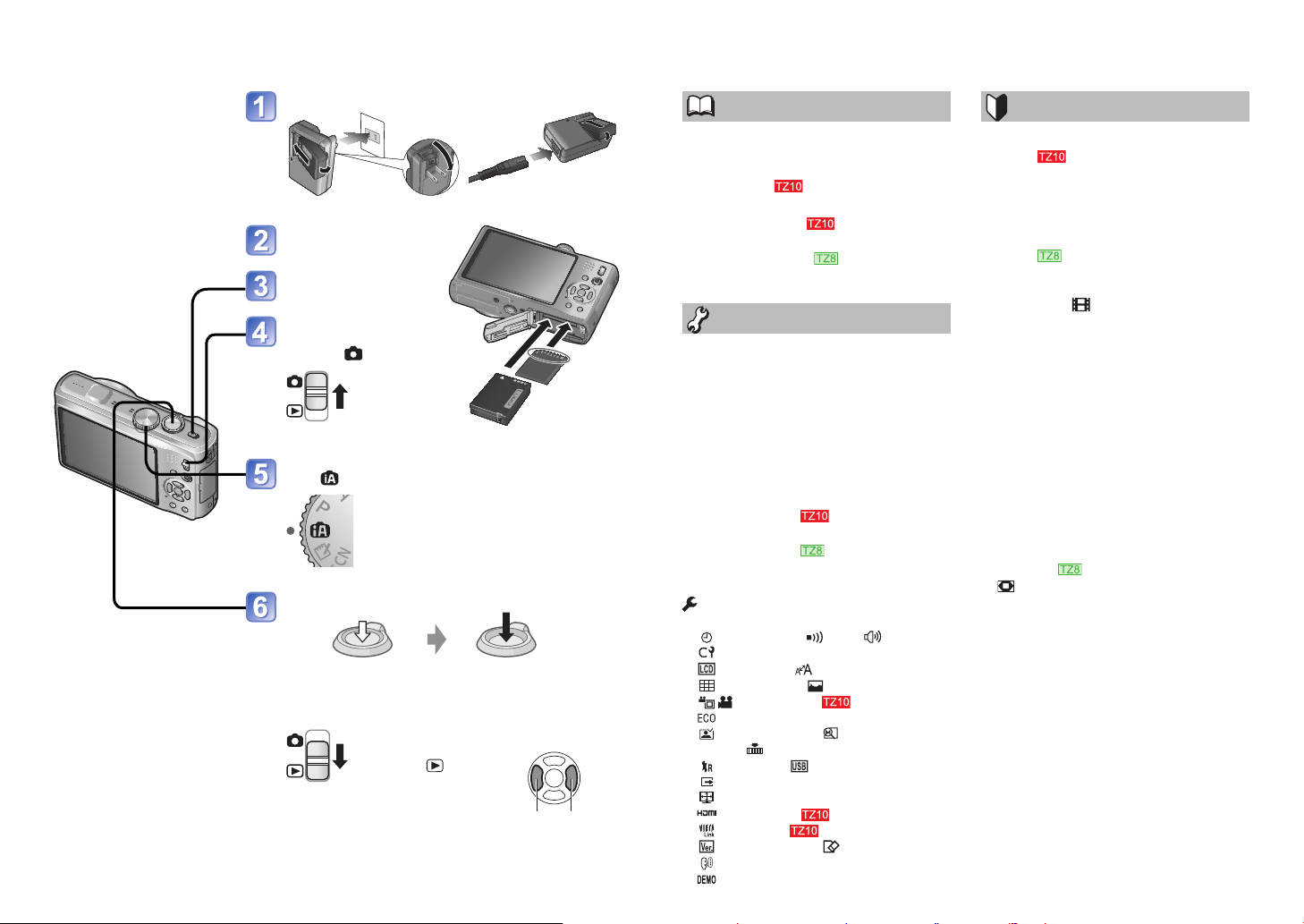
ConteúdoGuia de início rápido
A câmara não vem com
a bateria carregada de
fábrica. Antes de utilizar a
câmara, carregue a bateria
e acerte o relógio.
Se não quiser utilizar o
cartão (opcional), pode
gravar ou reproduzir
fotografias guardadas na
memória (→16).
2 VQT2R42 VQT2R42 3
Carregue a bateria
Introduza a bateria e o
cartão
Ligue a câmara
Coloque o interruptor
gravar/reproduzir na
posição
Ajuste o disco do modo
para
Prima o botão do obturador e tire fotografias
Prima até meio
(prima ligeiramente e
foque)
■
Para reproduzir as fotografias
Prima até ao fim
(prima o botão até abaixo
para gravar)
1. Coloque o interruptor
gravar/reproduzir na
posição
.
2. Seleccione a
fotografia que quer
ver.
Anterior Seguinte
Antes de utilizar
Antes de utilizar ..................................... 6
Leia primeiro .................................................6
Para evitar danos, avarias e falhas ...............7
Sobre o GPS
........................................8
Acessórios standard ............................. 8
Nomes das peças
Botão do cursor .............................................9
.......................... 9
Nomes das peçass ....................... 10
Botão do cursor ...........................................10
Preparativos
Carregar a bateria ................................ 11
Guia do número de imagens que
pode gravar e tempo de gravação ..............12
Inserir e remover o cartão (opcional)/
a bateria ................................................ 14
Utilizar o conector CC (opcional) em vez da
bateria .........................................................15
Destino de armazenamento de fotografias
(cartões e memória integrada) .................... 16
Capacidade de memória e de bateria restante
Acertar o relógio .......................... 17
Para alterar a definição da hora ..................18
Acertar o relógio ........................... 19
Definir o menu .....................................20
Tipo de menu ..............................................21
Utilizar o menu
[CONFIGURAÇÃO].......................... 22
[AJ. RELÓGIO]/ [SOM]/ [VOLUME]/
[MEM. CONFIG. PERS].........................22
[MODO LCD]/ [TAM. ECRÃ]/
[LINHAS GUIA]/ [HISTOGRAMA] .....23
[ÁREA GRAV.] /
[ECONÓMICO] ......................................24
[REVER AUTOM.]/ [RETOMAR
ZOOM]/
[REINICIAR NUM.]...................25
[REINICIAR]/ [MODO USB]/
[SAÍDA VÍDEO] ......................................26
[FORMATO TV]/
[MODO HDMI] ..............................27
[VIERA Link] /
[MOSTRAR VER.]/ [FORMATAR]/
[LÍNGUA] ...............................................28
[MODO DEMO] .....................................29
..16
Operações básicas
Funcionamento das operações
básicas ......................................... 30
Tirar fotografias ........................................... 30
Gravar imagens de vídeo ............................30
Segurar a câmara .......................................31
Disco de modo ............................................31
Funcionamento das operações
básicas .......................................... 32
Tirar fotografias ........................................... 32
Gravar imagens de vídeo
(apenas com
Segurar a câmara .......................................33
Disco de modo ............................................33
Tirar fotografias com definições
automáticas.......................................... 34
Sobre as cores alegres ...............................36
Detecção do rosto e Reconhecimento do
rosto ............................................................36
BUSCA AF ...................................................36
Tirar fotografias com as suas próprias
definições ............................................. 37
Alinhar a focagem para a composição
desejada ......................................................38
Função de detecção da direcção ................ 38
Tirar fotografias com zoom ................ 39
[i.ZOOM] ......................................................41
Zoom fácil
[ZOOM DIGITAL] ................................... 43
Visualizar as suas fotografias
[REP. NORMAL] ...................................44
Apagar fotografias ...............................45
Para apagar várias (até 50) ou todas as
fotografias ...................................................45
) ........................................32
............................................42
Page 3
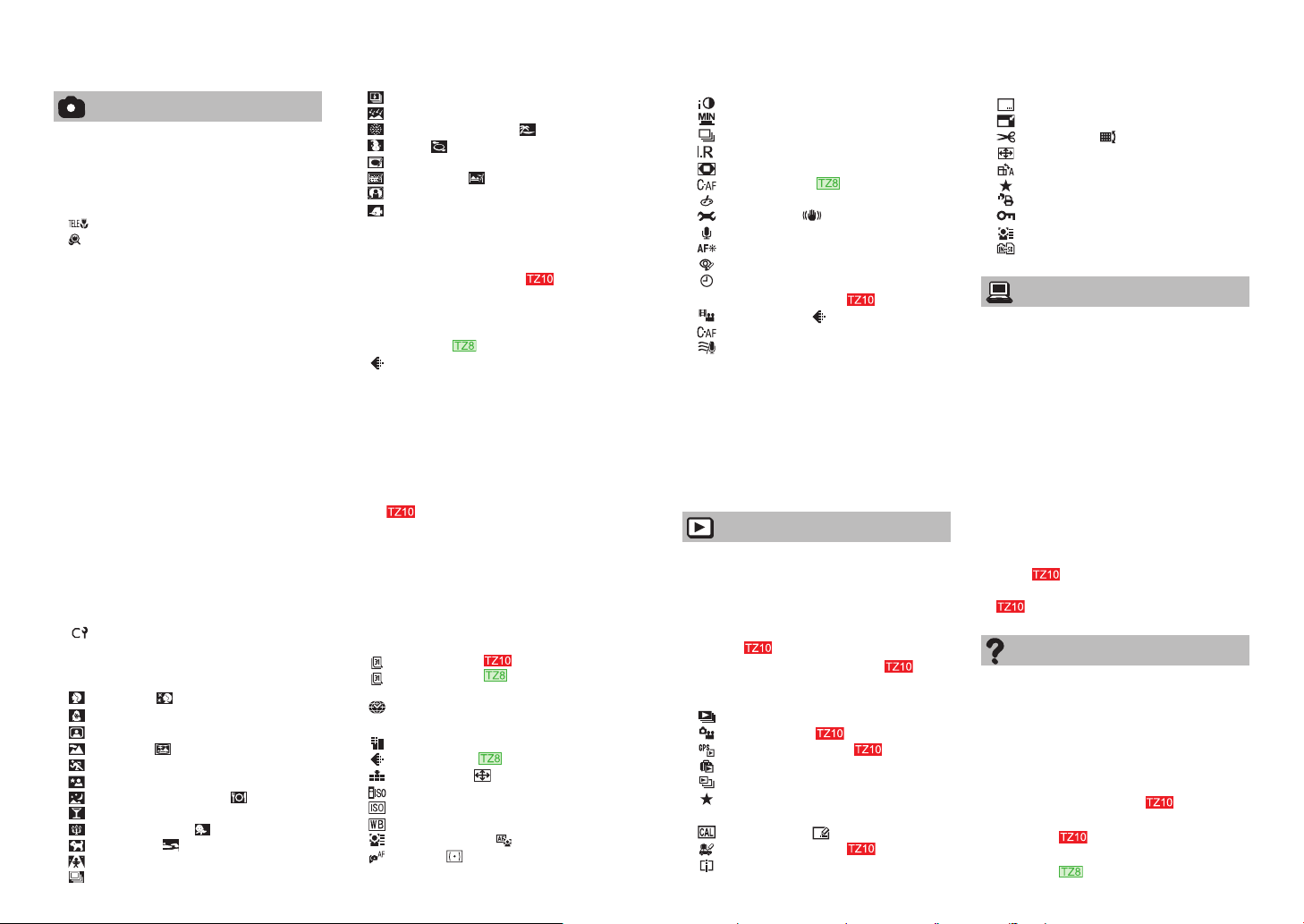
Conteúdo (Continuação)
Aplicações (Gravar)
Alterar o visor de informações de
gravação ............................................... 46
Tirar fotografias com flash ................. 47
Tirar fotografias em plano
aproximado .......................................... 49
Função ‘Tele Macro’ .............................49
[ZOOM MACRO].....................................50
Posicionar a câmara e o motivo dentro
do intervalo admitido para o ajuste da
focagem ................................................ 51
Tirar fotografias com o temporizador 52
Tirar fotografias com compensação
da exposição ........................................ 53
Gravar enquanto a exposição é
alterada automaticamente
([VAR. SEQ. AUTO]) ............................. 54
Tirar fotografias alterando
automaticamente o formato
[MULTI FORMATO] ............................... 55
Determinar a abertura e gravar
Modo [PRIORID. À ABERTURA] ......... 56
Determinar a velocidade do obturador
e gravar Modo
[PRIORIDADE OBTURADOR] ............. 57
Determinar a abertura e a velocidade
do obturador e gravar Modo
[EXP.MANUAL] ..................................... 58
Memorizar as suas próprias definições
e gravar Modo [PERSONALIZADO]
[MEM. CONFIG. PERS] .....................59
[PERSONALIZADO] ...................................60
Tirar fotografias de acordo com a cena
[MODO DE CENÁRIO] .........................61
[RETRATO]/ [PELE SUAVE]/
[TRANSFORMAR]/
[AUTO-RETRATO] .................................62
[CENÁRIO]/ [ASSIST.PANOR.]/
[DESPORTO] .........................................63
[RETRATO NOCTURNO]/
[CENÁRIO NOCTURNO]/ [COMIDA]/
[FESTA] .................................................64
[LUZ DAS VELAS]/ [BEBÉ]/
[ANIM. EST.]/ [PÔR-DO-SOL] ...........65
[ALTA SENSIB.]/
[DISP.CONT.RAP.] ................................. 66
... 59
[FLASH MODO CONT.]/
[CÉU ESTRELADO] ..............................67
[FOGO DE ARTIFÍCIO]/ [PRAIA]/
[NEVE]/ [FOTO AÉREA]/
[PIN HOLE] ............................................ 68
[FILM GRAIN]/ [DINÂM. ELEV.] ........69
[MOLDURA]/
[SUBAQUÁTICO]...................................70
Memorizar as cenas utilizadas
frequentemente [MODO M.CENAS]/
[MOD. MIN.CENA] ................................ 71
Captar imagens de vídeo
Tempo de gravação num cartão de memória
SD de 2 GB ................................................ 74
............ 72
Captar imagens de vídeo
Modo [VÍDEO] ............................... 76
[QUAL. GRAV.] ....................................77
Gravar com a função de reconhecimento
de rosto [DETEC. ROSTO]
Registar imagens de rostos .......................79
Editar ou apagar informação sobre pessoas
registadas ...................................................81
Registar automaticamente imagens de rostos
Definir a sensibilidade de reconhecimento .83
.................... 78
..82
Memorizar o local de gravação com
GPS ............................................... 84
[AJUSTE GPS] ............................................85
Altere as informações do nome do local
gravadas .....................................................87
Alterar a visualização das informações do
nome do local ..............................................88
Utilizar o GPS para acertar o relógio .........89
Funções úteis para utilizar em viagem
[MODO VIAGEM] .................................. 90
[DATA VIAGEM] ...........................90
[DATA VIAGEM] ............................91
[LOCALIZAÇÃO] .........................................92
[FUSO HORÁRIO] ............................... 93
Utilizar o menu [GRAVAR] .................. 95
[TAMANHO FOTO]/
[QUAL. GRAV.] .............................. 95
[QUALIDADE]/ [FORMATO]/
[ISO INTELIGENTE] ............................. 96
[SENSIBILIDADE].................................97
[EQUI. BRANCOS] ...............................98
[DETEC. ROSTO]/ [MODO AF] .......99
[PRE AF]/ [FOTOMETRIA] ............101
4 VQT2R42 VQT2R42 5
[EXPOSIÇÃO INT]/
[VEL MIN. OBT] .................................. 102
[DISP. CONTINUO]/
[RESOL INTEL.] .................................103
[ZOOM DIGITAL]/
[AF CONTÍNUO] /
[EFEITO DE COR] ..............................104
[AJ. IMAGEM]/ [ESTABILIZADOR] 105
[GRAV. ÁUDIO]/
[LAMP AUX AF]/
[REM OLH. VER] ................................ 106
[AJ. RELÓGIO] ...................................107
Utilizar o menu [VÍDEO] ............ 108
[MODO GRAV.]/ [QUAL. GRAV.] ...108
[AF CONTÍNUO]/
[RED.RUID.VENTO] ........................... 109
Tirar/ver fotografias de clipboard
Modo [AGENDA] ................................ 110
Tirar fotografias clipboard..........................110
Ver fotografias do clipboard ..................... 110
Marca de zoom ......................................... 111
Menu [AGENDA] ....................................... 111
Utilizar o menu rápido ....................... 112
Introduzir texto .................................. 113
Aplicações (Ver)
Visualizar em lista (Reprodução
múltipla/Reprodução de calendário)
Ver imagens de vídeo/
fotografias com som ......................... 115
Captar fotografias a partir de imagens
de vídeo
...................................... 116
Dividir imagens em movimento
Os diversos métodos de reprodução
[MODO REPROD.] .............................. 118
[SLIDESHOW] .................................... 119
[MOD.LEITURA] ........................120
[REPROD. ÁREA GPS] .............121
[REPROD. VIAGEM] ..........................122
[REP. CATEG.] ....................................124
[REP. FAVORIT] ..................................125
Utilizar o menu [REPRODUZIR] ........ 126
[CALENDÁRIO]/ [EDIT TÍTULO] ...126
[EDIT.NOME-LOCAL.] /
[DIVIDE VÍDEO]..................................127
.. 114
... 117
[IMP TEXTO].......................................128
[REDIMEN.] ........................................130
[RECORTAR]/ [A NIVELAR] ..........131
[CONV. FORMATO]/
[RODAR ECRÃ] ..................................132
[FAVORITOS] .....................................133
[DEF. IMPRES.] ..................................134
[PROTEGER]......................................135
[EDIT.DET.ROSTO] ............................136
[COPIAR] ............................................ 137
Fazer a ligação a outros equipamentos
Guardar as fotografias e imagens de
vídeo gravadas .................................138
Copiar imagens de reprodução utilizando
cabos de AV ..............................................138
Utilizar o ‘PHOTOfunSTUDIO’ para copiar
para o computador ................................... 139
Utilizar com o computador ............... 140
Copiar imagens fixas (fotografias)
e imagens em movimento ........................ 141
Imprimir .............................................. 144
Imprimir várias fotografias .........................145
Imprimir com a data e texto ....................... 145
Fazer as definições de impressão na câmara
..146
Visualizar no ecrã do televisor ......... 147
Visualizar num televisor com uma tomada
HDMI
VIERA Link (HDMI) (HDAVI Control™)
................................................148
..........................................................149
Outros
Lista de ecrãs do monitor LCD ........152
Durante a gravação ................................... 152
Durante a reprodução ...............................153
Visores de mensagens ...................... 154
P&R Resolução de problemas ........156
Notas e precauções de utilização .... 163
Acordo de licença de utilizador para os
dados de nomes de locais
Capacidade/tempo de gravação de
fotografias .................................. 174
Capacidade/tempo de gravação de
fotografias
................................... 176
...............165
Page 4
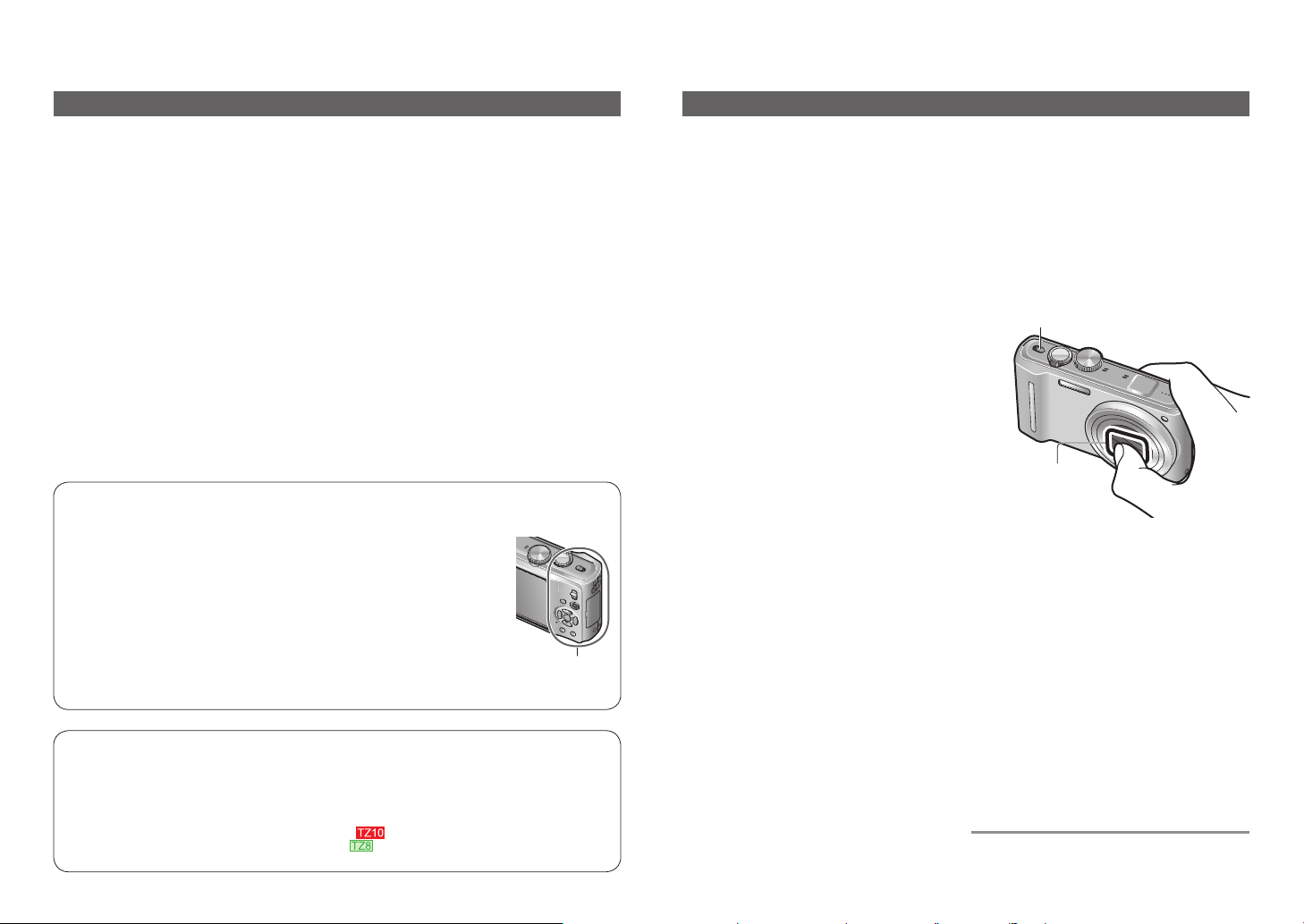
Antes de utilizar
Características do monitor LCD
É utilizada uma tecnologia de elevada precisão para criar o ecrã do monitor LCD. No
entanto, pode haver alguns pontos claros ou escuros (vermelho, azul ou verde) no ecrã.
O resultado é mais de 99,99% de pixels eficazes com uma mera taxa
de 0,01% de pixels inactivos ou sempre ligados.
Os pontos não serão gravados nas imagens guardadas na memória
incorporada ou num cartão.
Área da pega
Temperatura da câmara
A superfície da câmara (especialmente a área da pega, etc.), a
bateria e o cartão de memória podem ficar quentes durante a
utilização.
Isto não provoca problemas de funcionamento ou de qualidade da
câmara.
Este manual fornece instruções de funcionamento para os modelos DMC-TZ10/DMC-TZ8.
O aspecto, as especificações e o ecrã variam em função do modelo utilizado. As descrições deste
manual baseiam-se no modelo DMC-TZ10.
Os detalhes sobre as funções específicas de cada modelo estão indicados através dos símbolos
adicionados aos cabeçalhos ou no fim da descrição, etc.
(Exemplo)
Funções disponíveis apenas no modelo DMC-TZ10:
Funções disponíveis apenas no modelo DMC-TZ8:
Leia primeiro Para evitar danos, avarias e falhas
■
Faça primeiro uma fotografia de teste!
Verifique primeiro se consegue tirar
fotografias e gravar sons (imagens em
movimento/fotografias com som).
■
Não é possível compensar a falha/
perda de gravações ou danos directos/
indirectos.
A Panasonic não oferece nenhuma
compensação mesmo que os danos
sejam provocados por defeitos da câmara
ou do cartão.
■
Observe atentamente as leis dos
direitos de autor.
• A gravação de fitas ou discos
prégravados ou outro material
publicado ou divulgado com propósitos
diferentes do seu próprio uso privado,
infringem as leis dos direitos de autor.
Mesmo para uso privado, a gravação
de certos materiais é restrita.
6 VQT2R42 VQT2R42 7
■
Algumas fotografias não podem ser
reproduzidas
• Fotografias editadas num computador
• Fotografias tiradas ou editadas numa
câmara diferente
(Também pode acontecer que as
fotografias tiradas ou editadas nesta
câmara não possam ser reproduzidas
noutras câmaras)
■
Software contido no CD-ROM
fornecido
As acções a seguir são proibidas:
• Fazer duplicados (cópias) para venda
ou aluguel
• Copiar para redes
■
Evitar choques, vibração e pressão
• Evite expor a câmara a vibrações ou
choques fortes; por exemplo, evite
deixar cair ou bater com a câmara,
ou sentar-se com a câmara no bolso.
(Monte a correia para a mão para
evitar que a câmara caia. Se pendurar
outros itens sem ser a correia para a
mão fornecida na câmara pode fazer
demasiada pressão sobre esta última.)
• Não faça pressão na lente nem no
monitor LCD.
■
Não molhe a câmara nem introduza
objectos estranhos dentro dela
Esta câmara não é à prova de água.
• Não ponha a câmara em contacto com
água, chuva ou água do mar.
(Se molhar a câmara, limpe-a com um
pano seco e macio. Esprema bem o
pano, se estiver molhado com água do
mar, etc.)
• Evite o contacto da lente e da tomada
com pó ou areia, e não deixe entrar
líquidos nos intervalos à volta dos
botões.
■
Evite a condensação provocada por
alterações súbitas de temperatura e
humidade
• Quando se deslocar entre locais com
diferentes temperaturas ou humidade,
coloque a câmara dentro de um saco
plástico e deixe-a adaptar-se às
condições do local antes de a utilizar.
• Se a lente se embaciar, desligue a
câmara e não a utilize durante cerca
de duas horas, até ela se adaptar às
condições do ambiente.
• Se o monitor LCD se embaciar, limpe-o
com um pano seco e macio.
■
Lente
• Se a lente estiver suja:
As imagens podem aparecer
ligeiramente brancas se a lente estiver
suja (dedadas, etc.).
Ligue a câmara, segure no corpo da
lente que retirou com os dedos e limpe
suavemente a superfície da lente com
um pano macio e seco.
• Não deixe a objectiva exposta à luz
solar directa.
Selector ON/OFF da câmara
Não toque na divisória
da lente, pois pode
danificá-la.Tenha
cuidado quando retirar a
câmara do saco, etc.
■
Se utilizar um tripé ou um pé
• Não faça força excessiva nem aperte
demais os parafusos se estiverem
tortos. (Se o fizer pode danificar a
câmara, o orifício do parafuso ou a
etiqueta.)
• Verifique se o tripé está estável.
(Consulte as instruções do tripé.)
■
Durante o transporte
Desligue a câmara.
Consulte também ‘Notas e precauções de
utilização’ (→163).
Page 5
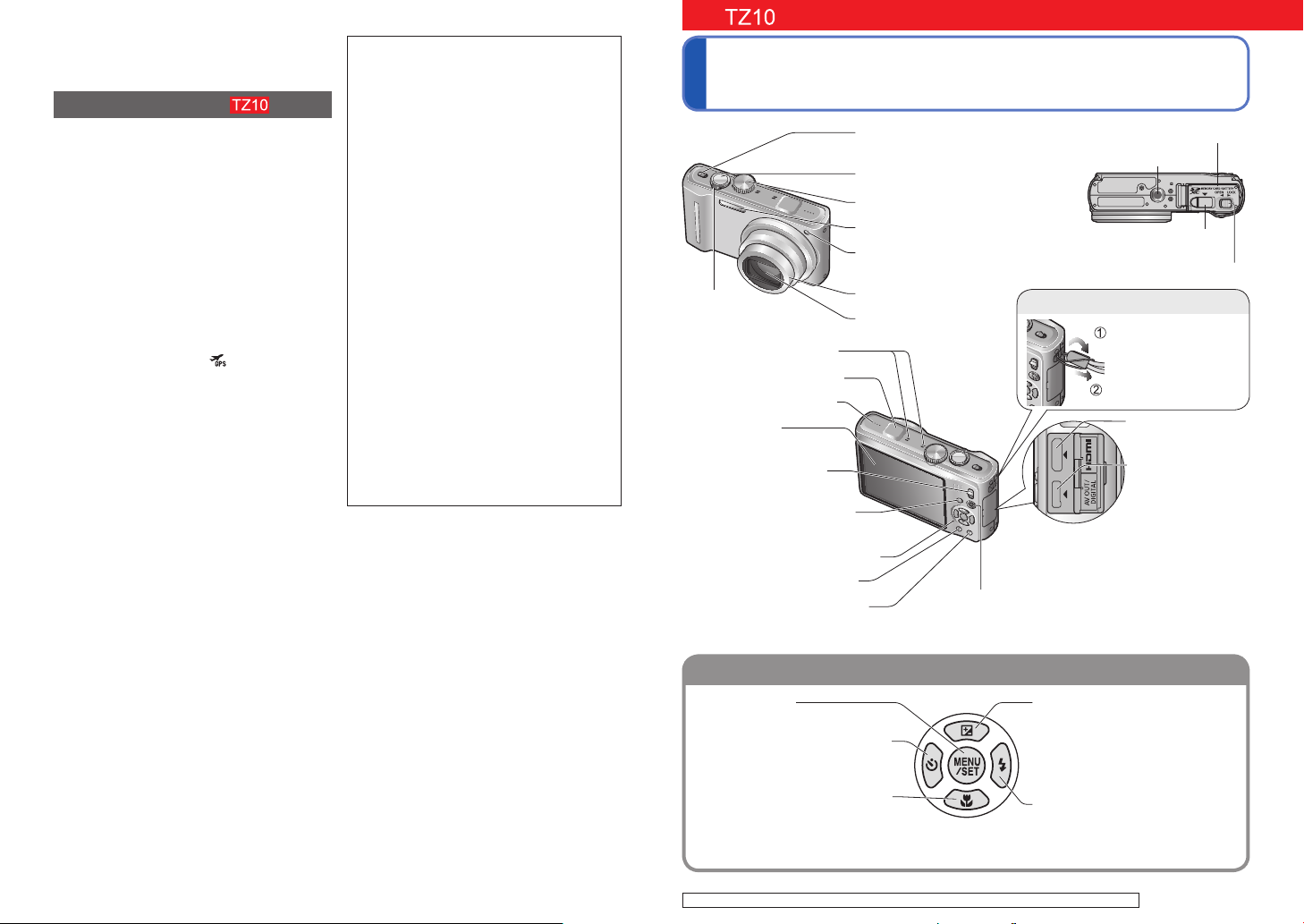
Antes de utilizar
Botão do cursor
Olhal da correia para a mão
(Continuação)
Sobre o GPS
■
Acerca das informações do nome do
local da câmara
Antes de utilizar a câmara, leia “Acordo
de licença de utilizador para os dados de
nomes de locais”. (→165)
■
A função de GPS pode ser utilizada
mesmo que a câmara esteja desligada.
Se a opção [AJUSTE GPS] estiver na
posição [ON], a função de GPS funciona,
para verificar, periodicamente a sua
posição actual, mesmo que a câmara
esteja desligada.
•
Se desligar a câmara num avião,
hospital ou outra área restrita, defina
[AJUSTE GPS] para ou [
• Se [AJUSTE GPS] estiver na posição
[ON], a bateria descarrega-se mesmo
que a câmara esteja desligada.
■
Gravar as informações de localização
•
A gravação dos nomes e os pontos de
referência dos locais (como os nomes dos
edifícios) estão em vigor em Fevereiro de
2010. Não serão actualizados.
• Dependendo do país ou área, podem
estar disponíveis as informações dos
pontos de referência e nomes de
pequenas povoações.
■
Posicionamento
Como as posições dos satélites GPS estão
constantemente a mudar, dependendo do
local e das condições de gravação, pode
não ser possível posicionar esses satélites
com precisão ou ocorrer discrepâncias de
posicionamento.
■
Se estiver a utilizar noutro país
• O GPS pode não funcionar na China
ou nas regiões fronteiriças dos países
vizinhos da China. (Em vigor em
Fevereiro de 2010)
•
Alguns países ou regiões podem regular
a utilização do GPS ou de tecnologias
com ele relacionadas. Como esta câmara
tem uma função de GPS, antes de a
levar para outro país, informe-se junto da
embaixada ou da sua agência de viagens
se há restrições sobre o transporte de
uma câmara com funções de GPS.
8 VQT2R42 VQT2R42 9
OFF
]. (→85)
Acessórios
standard
Antes de utilizar a câmara, verifique se
recebeu todos os acessórios.
Os acessórios e a forma respectiva
●
diferem em função do país ou zona
em que a câmara foi adquirida.
Para informações sobre os
acessórios, consulte as Instruções
Básicas de Funcionamento.
No texto, a bateria recarregável é
●
referida como bateria recarregável ou
bateria.
No texto, o carregador da bateria é
●
referido como carregador de bateria
ou carregador.
O ‘PHOTOfunSTUDIO 5.1 HD
●
Edition’ vem incluído no modelo
DMC-TZ10.
O ‘PHOTOfunSTUDIO 5.0’ vem
incluído no modelo DMC-TZ8.
Neste manual, ‘PHOTOfunSTUDIO’
refere-se a ambas as versões do
software.
Deite fora todos os materiais de
●
embalagem de forma correcta.
■
Acessórios opcionais
• Os cartões são opcionais. Pode gravar
ou reproduzir fotografias contidas na
memória, se não estiver a utilizar um
cartão. (→16)
• Consulte o revendedor ou centro de
serviço mais próximo se perder os
acessórios fornecidos. (Pode adquirir
os acessórios à parte.)
Nomes das peças
Selector ON/OFF da
câmara
(→17)
Botão do obturador (→34)
Disco do modo (→31)
Flash (→47)
Indicador do temporizador (→52)/
Patilha de
zoom
(→39)
Lâmpada auxiliar AF
Corpo da lente
(→7)
Lente
(→106)
Microfone (→72, 106)
Antena de GPS (→84)
Altifalante (→22, 115)
Monitor LCD
(→6, 23, 46, 152, 158)
Interruptor gravar/
reproduzir
(→30)
Botão [EXPOSURE]
(→56, 57, 58)
Indicador de estado (→84)
Botão [DISPLAY] (→46)
Botão Q.MENU (Definição
rápida →112)/ apagar (→45)
[MENU/SET]
(visualização do menu/definir/terminar) (→20)
Botão Imagem de vídeo
As ilustrações e ecrãs neste manual podem ser diferentes
●
do produto real.
Botão de direcção para a
esquerda (◄)
• Temporizador (→52)
Botão de direcção para baixo (▼)
• Modo Macro (→49)
•
Bloqueio de AF (Busca AF) (→36, 99)
Neste manual o botão utilizado aparece sombreado ou indicado por ▲▼◄►.
●
Para o modelo DMC-TZ8 (→10)
Porta do cartão/bateria
Receptáculo do tripé
Tampa do conector
CC
(→15)
Patilha de desbloqueio (→14)
Recomenda-se
a utilização da
correia fornecida
para evitar que a
câmara caia.
Tomada HDMI
(→148, 149)
Tomada [AV
OUT/DIGITAL]
(→141, 144, 147)
(→72)
Botão de direcção para cima (▲)
• Compensação da exposição (→53)
• Enquadramento automático (→54)
• Multi-formato (→55)
• Ajuste fino do balanço de brancos
(→98)
Botão de direcção para a direita (►)
• Flash (→47)
(→14)
Page 6
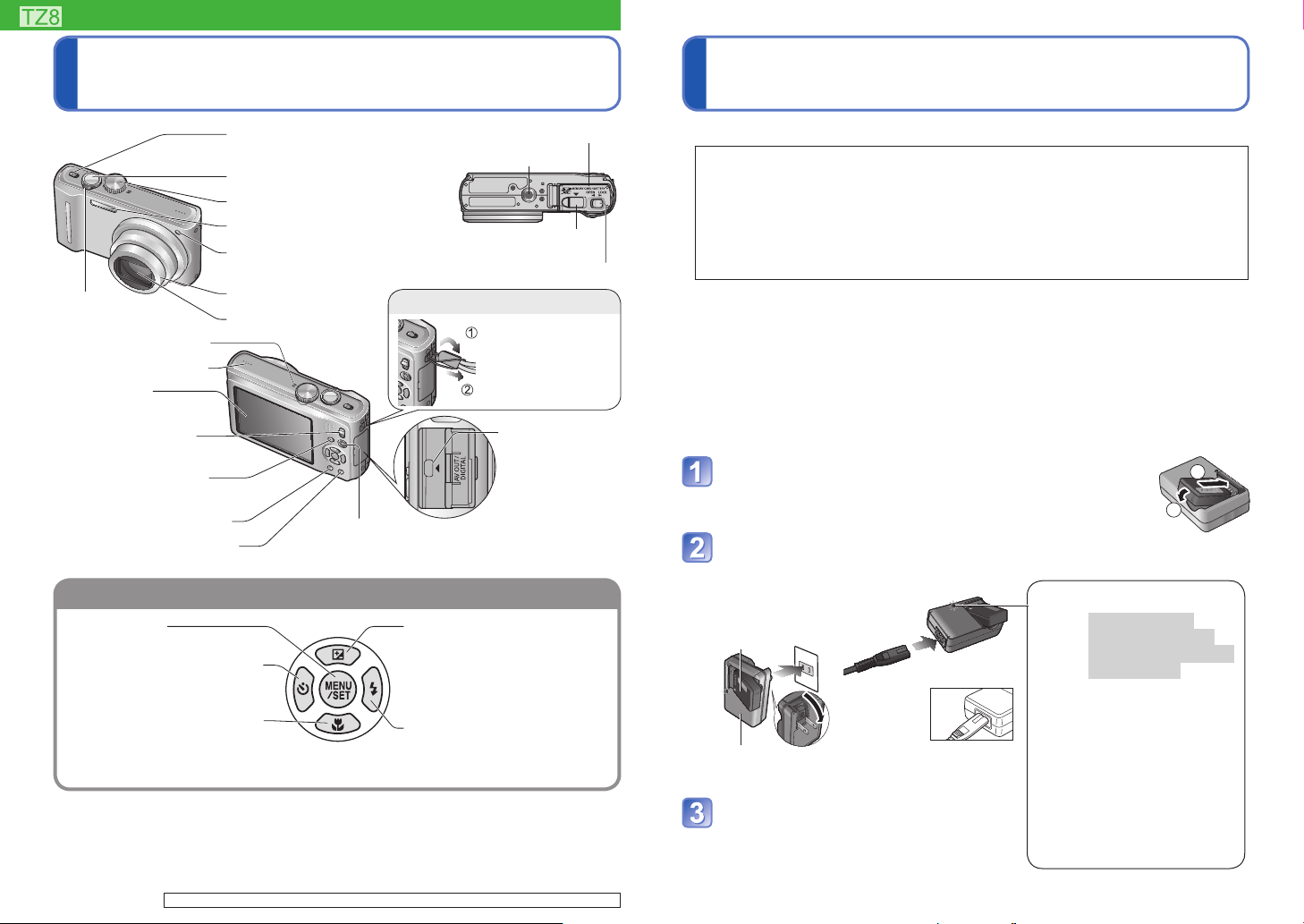
Nomes das peças
Botão do cursor
Olhal da correia para a mão
Luz de carga ([CARGA])
Acesa: Carga em curso
(aprox. 130 min. se
estiver completamente
descarregada)
Apagada: Carga completa
Se a luz estiver a piscar:
• Se a temperatura da bateria
for demasiado alta ou
demasiado baixa a carga
pode demorar mais tempo
do que o normal (a carga
pode não ficar completa).
• O conector da bateria/
carregador está sujo.
Limpe-o com um pano seco.
Carregar a bateria
Carregue sempre a bateria antes da primeira utilização! (não vem carregada de fábrica)
Selector ON/OFF da
câmara
(→19)
Porta do cartão/bateria
(→14)
Receptáculo do tripé
Botão do obturador (→34)
Disco do modo (→33)
Patilha de
zoom
(→39)
Microfone (→76, 106)
Altifalante (→22, 115)
Monitor LCD
(→6, 23, 46, 152, 158)
Interruptor gravar/
reproduzir
(→32)
Botão [EXPOSURE]
(→56, 57, 58)
Botão [DISPLAY] (→46)
Flash (→47)
Indicador do temporizador (→52)/
Lâmpada auxiliar AF
(→106)
Corpo da lente
(→7)
Lente
Botão [E.ZOOM] (→42)
Tampa do conector
CC
(→15)
Patilha de desbloqueio (→14)
Recomenda-se
a utilização da
correia fornecida
para evitar que a
câmara caia.
Tomada [AV
OUT/DIGITAL]
(→141, 144, 147)
Botão Q.MENU (Definição
rápida →112)/ apagar (→45)
[MENU/SET]
(visualização do menu/definir/terminar) (→20)
Botão de direcção para a
esquerda (◄)
• Temporizador (→52)
Botão de direcção para baixo (▼)
• Modo Macro (→49)
•
Bloqueio de AF (Busca AF) (→36, 99)
Neste manual o botão utilizado aparece sombreado ou indicado por ▲▼◄►.
●
O aspecto, as especificações e o ecrã variam em função do modelo utilizado.
●
10 VQT2R42 VQT2R42 11
Para o modelo DMC-TZ10 (→9)
Botão de direcção para cima (▲)
• Compensação da exposição (→53)
• Enquadramento automático (→54)
• Multi-formato (→55)
• Ajuste fino do balanço de brancos
(→98)
Botão de direcção para a direita (►)
• Flash (→47)
■
Acerca das baterias que pode usar com esta câmara
Verificou-se que, em alguns mercados, foram comercializadas baterias de
contrafacção muito parecidas com as genuínas. Algumas dessas baterias não
estão adequadamente protegidas com uma protecção interna que respeite
os requisitos das normas de segurança aplicáveis. Essas baterias podem
provocar um incêndio ou explosão. Não nos responsabilizamos por quaisquer
acidentes ou falhas ocorridos em resultado da utilização de uma bateria de
contrafacção. Para ter a garantia de que está a utilizar produtos seguros
recomendamos que utilize baterias genuínas Panasonic.
• Utilize o carregador e a bateria dedicados.
• A câmara possui uma função que identifica as baterias que podem ser
utilizadas com segurança. A bateria dedicada é compatível com esta função. As
únicas baterias apropriadas para utilização com esta câmara são os produtos
genuínos da Panasonic e as baterias fabricadas por outras companhias e
certificadas pela Panasonic. (As baterias não compatíveis com esta função não
podem ser utilizadas). A Panasonic não garante a qualidade, desempenho nem
a segurança de baterias fabricadas por outras companhias e que não sejam
produtos genuínos da Panasonic.
Introduza os terminais da bateria e coloque a
bateria no carregador
Verifique se [LUMIX] está virado para a frente.
1
2
Ligue o carregador à tomada de
corrente
Tipo Plug-in
●
Bateria
(específica do
modelo)
Carregador
(específico do
modelo)
Tipo de entrada
●
• O cabo de
alimentação
de CA não
encaixa
totalmente
no terminal de entrada CA.
Fica um intervalo.
Retire a bateria quando a carga
estiver terminada
Page 7
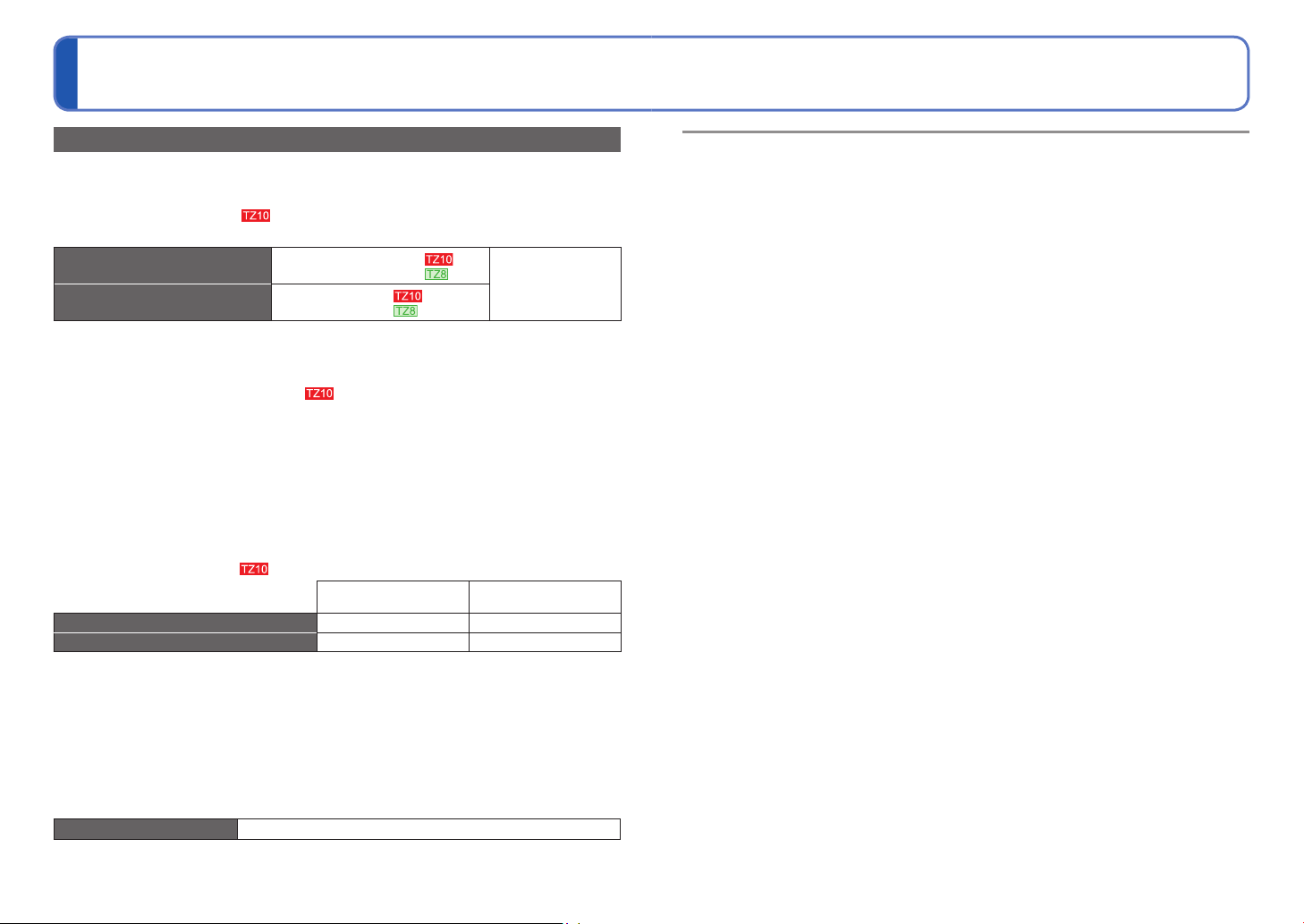
Carregar a bateria (Continuação)
Guia do número de imagens que pode gravar e tempo de gravação
Os números podem ser menores, nos climas frios ou se utilizar com frequência as
funções de flash, zoom ou [MODO LCD].
O número de fotografias que pode gravar e o tempo de gravação também diminuem se a
função GPS estiver activada.
■
Gravar fotografias
Número de imagens que pode
gravar
Tempo de gravação
Condições de gravação segundo a norma CIPA
●
• CIPA é a abreviatura de [Camera & Imaging
Products Association].
• Modo [PROGRAMA AUTOMÁTICO]
• [AJUSTE GPS] está definida para [OFF]
• Temperatura: 23 °C/Humidade: 50% se o
monitor LCD estiver ligado.
• Utilizar um cartão de memória SD da
Panasonic (32 MB).
• Utilizando a bateria fornecida.
O número é reduzido se os intervalos forem maiores – por exemplo, para
aproximadamente um quarto para intervalos de 2 minutos nas condições indicadas
acima.
■
Gravar imagens de vídeo
Tempo de gravação contínua disponível Cerca de 100 minutos Cerca de 100 minutos
Tempo real de gravação disponível
Condições de gravação
●
• Temperatura 23°C, humidade 50% • Modo [PROGRAMA AUTOMÁTICO]
• [AJUSTE GPS] está definida para [OFF]
• Definições da qualidade de imagem: [AVCHD Lite] [SH]/[FILME] [HD]
2
∗
Pode gravar imagens em movimento até ao máximo de cerca de 2 GB no formato [FILME].
(Mesmo que haja mais de 2 GB disponíveis no cartão, o tempo de gravação disponível será
calculado para um máximo de 2 GB.)
3
∗
O tempo durante o qual pode realmente gravar quando liga e desliga a câmara, inicia e pára a
gravação e utiliza o zoom repetidamente.
■
Ver imagens
Tempo de reprodução Cerca de 300 minutos
O número de imagens que pode gravar ou o tempo de gravação disponível pode variar
ligeiramente em função das condições de utilização e da bateria.
Cerca de 300 imagens
Cerca de 340 imagens
Cerca de 150 min
Cerca de 170 min
1
∗
3
∗
Cerca de 50 minutos Cerca de 50 minutos
Segundo a norma
CIPA
•
Iniciar a gravação 30 segundos depois da câmara
ser ligada. (Quando a função de estabilização da
imagem óptica está definida para [AUTO].)
•
Gravar uma vez de 30 em 30 segundos, utilizando
a gravação com flash total a cada 2 gravações.
• Rodando a alavanca de zoom de
Teleobjectiva para Grande angular ou viceversa em cada gravação.
•
Desligando a câmara depois de cada 10 gravações
e deixando-a até a temperatura da bateria diminuir.
1
∗
O número de imagens que pode gravar
diminui se utilizar o [MODO LCD] .
[AVCHD Lite(GRAV
GPS)]/[AVCHD Lite]
[FILME]
2
∗
O tempo necessário para a carga varia com as condições de utilização da bateria.
●
A carga demora mais tempo a temperaturas altas ou baixas e se não tiver usado a
bateria durante algum tempo.
A bateria aquece durante a carga e mantém-se quente durante algum tempo a seguir
●
à carga.
A bateria gasta-se se não for utilizada durante longos períodos de tempo, mesmo que
●
tenha sido carregada.
Carregue a bateria com o carregador dentro de casa (10 °C a 35 °C).
●
Não deixe itens de metal (como clipes) junto das áreas de contacto da ficha de
●
corrente.
Se o fizer, pode ocorrer um incêndio ou choque eléctrico provocado por um curtocircuito ou pelo calor gerado.
Não se recomenda que carregue frequentemente a bateria.
●
(Se a carregar muitas vezes reduz o tempo máximo de utilização e pode fazer com que
a bateria se abra.)
Não desmonte nem modifique o carregador.
●
Se a carga disponível da bateria diminuir significativamente, a bateria está a chegar ao
●
fim da sua vida útil. Adquira uma bateria nova.
O carregador da bateria entra no modo de espera quando se liga a alimentação de CA.
●
O circuito principal está sempre “activo”, desde que o carregador da bateria esteja
ligado a uma tomada eléctrica.
Durante a carga
●
• Limpe toda a sujidade dos conectores do carregador e da bateria com um pano seco.
• Mantenha-se afastado, pelo menos, 1 m de rádios AM (pode haver interferências de
rádio).
• O carregador pode fazer ruídos mas isso não é sinal de avaria.
• Terminada a carga, desligue o carregador da tomada de corrente e retire a bateria do
carregador. (se o deixar ligado consome até 0,1 W).
Não utilize uma bateria danificada ou em mau estado (especialmente os terminais), por
●
exemplo, se a deixar cair (pode causar avarias).
12 VQT2R42 VQT2R42 13
Page 8
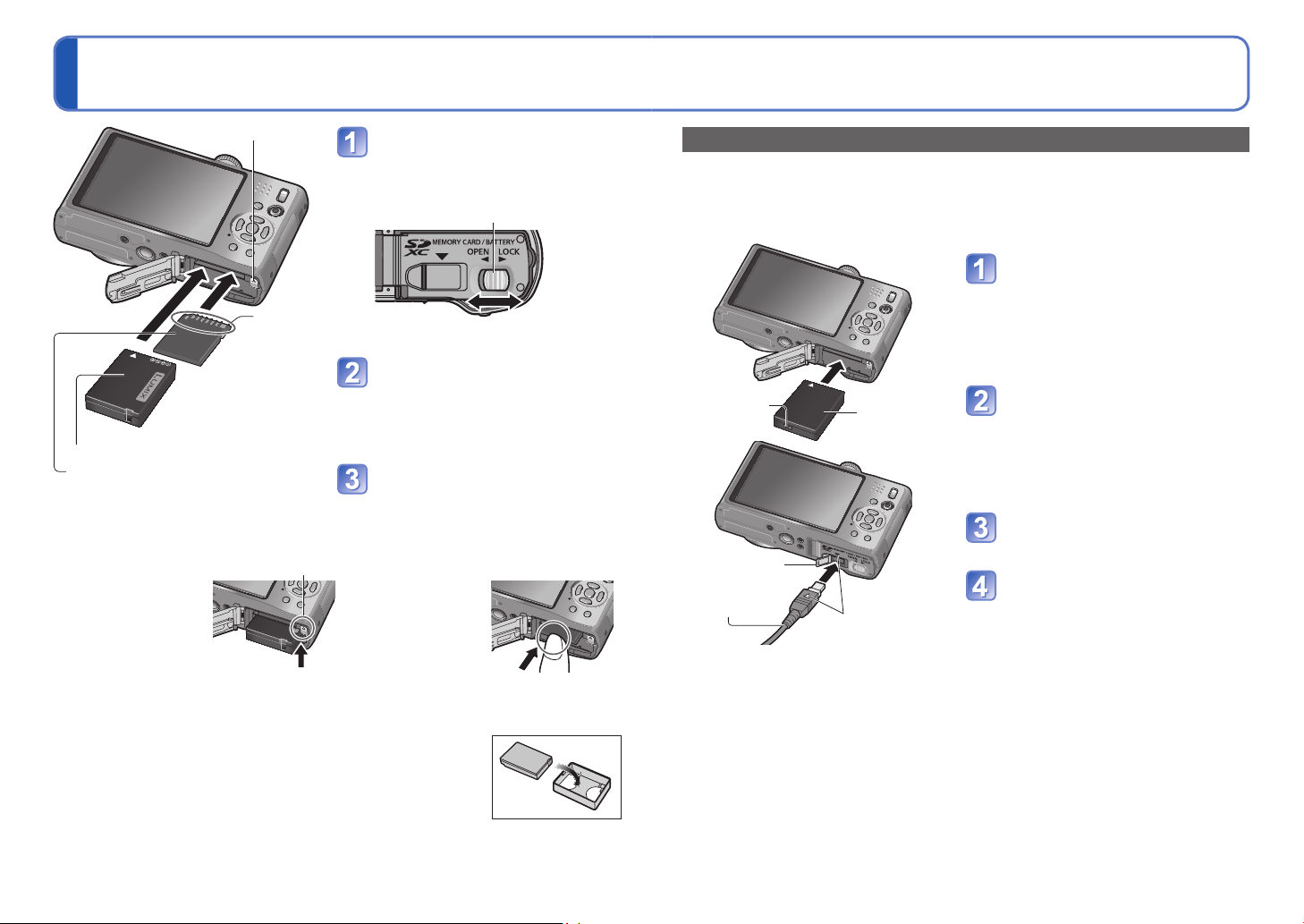
Inserir e remover o cartão (opcional)/
a bateria
Patilha
Coloque o selector ON/OFF da
câmara para OFF
Empurre para a posição
[OPEN] e abra a tampa
Patilha de desbloqueio
Não toque
no conector
[OPEN] [LOCK]
Introduza completamente a
bateria e o cartão
• Bateria: Empurre até a alavanca ficar
bloqueada
• Cartão de memória: Empurre até ouvir
Bateria carregada (verificar a orientação)
Cartão (verificar a orientação: terminais
virados para o LCD)
■
Para remover
• Para remover a bateria: • Para retirar o cartão:
mova a patilha na
direcção da seta.
Patilha faça pressão no
um estalido
Feche a tampa
Empurre para a posição [LOCK].
centro.
Utilizar o conector CC (opcional) em vez da bateria
Se utilizar o adaptador de CA (opcional) e o conector CC (opcional), pode gravar e
reproduzir sem ter de se preocupar com a carga restante da bateria.
Adquira o adaptador de CA e o conector CC em conjunto. Não podem ser utilizados
individualmente com esta câmara.
Introduza o conector CC
em vez da bateria (página
anterior)
Terminal
DC IN
o conector CC
Abra a tampa do conector
CC
• Se tiver dificuldade em abri-la, com
a porta do cartão/bateria aberta,
prima a tampa do conector a partir de
dentro para a abrir.
Ligue o adaptador de CA à
tomada de corrente
Tampa do
conector CC
Adaptador de CA
Alinhe as marcas
para ligar
Ligue o adaptador de CA ao
terminal DC IN do conector
CC
Utilize sempre um adaptador de CA genuíno da Panasonic (opcional).
Utilize sempre baterias genuínas da Panasonic.
●
Se utilizar outras baterias, não é possível garantir a qualidade deste produto.
●
Depois de utilizar a câmara retire a bateria.
●
• Guarde a bateria na caixa de transporte respectiva (fornecida).
Para retirar o cartão ou a bateria desligue a câmara e aguarde
●
até o indicador LUMIX do monitor LCD se apagar. (Se não
aguardar pode provocar o mau funcionamento da câmara e
danificar o cartão ou os dados gravados.)
Guarde o cartão de memória fora do alcance de crianças para
●
evitar que o engulam.
●
Utilize o adaptador de CA e o conector CC específícos para esta câmara. Se utilizar
●
outros adaptadores ou conectores pode provocar uma avaria na câmara.
Pode não ser possível instalar a câmara nalguns tipos de tripé ou pé se o conector de
●
CC estiver ligado.
Se o adaptador de CA estiver ligado não consegue pôr a câmara de pé. Se pousar a
●
câmara numa superfície enquanto trabalha, coloque um pano macio por baixo dela.
Se o adaptador de CA estiver ligado retire-o sempre para abrir a tampa da bateria/
●
cartão.
Retire o adaptador de CA e o conector CC quando não estiver a utilizá-los e feche a
●
tampa do conector.
Leia também o manual de instruções do adaptador de CA e do conector CC.
●
14 VQT2R42 VQT2R42 15
Page 9
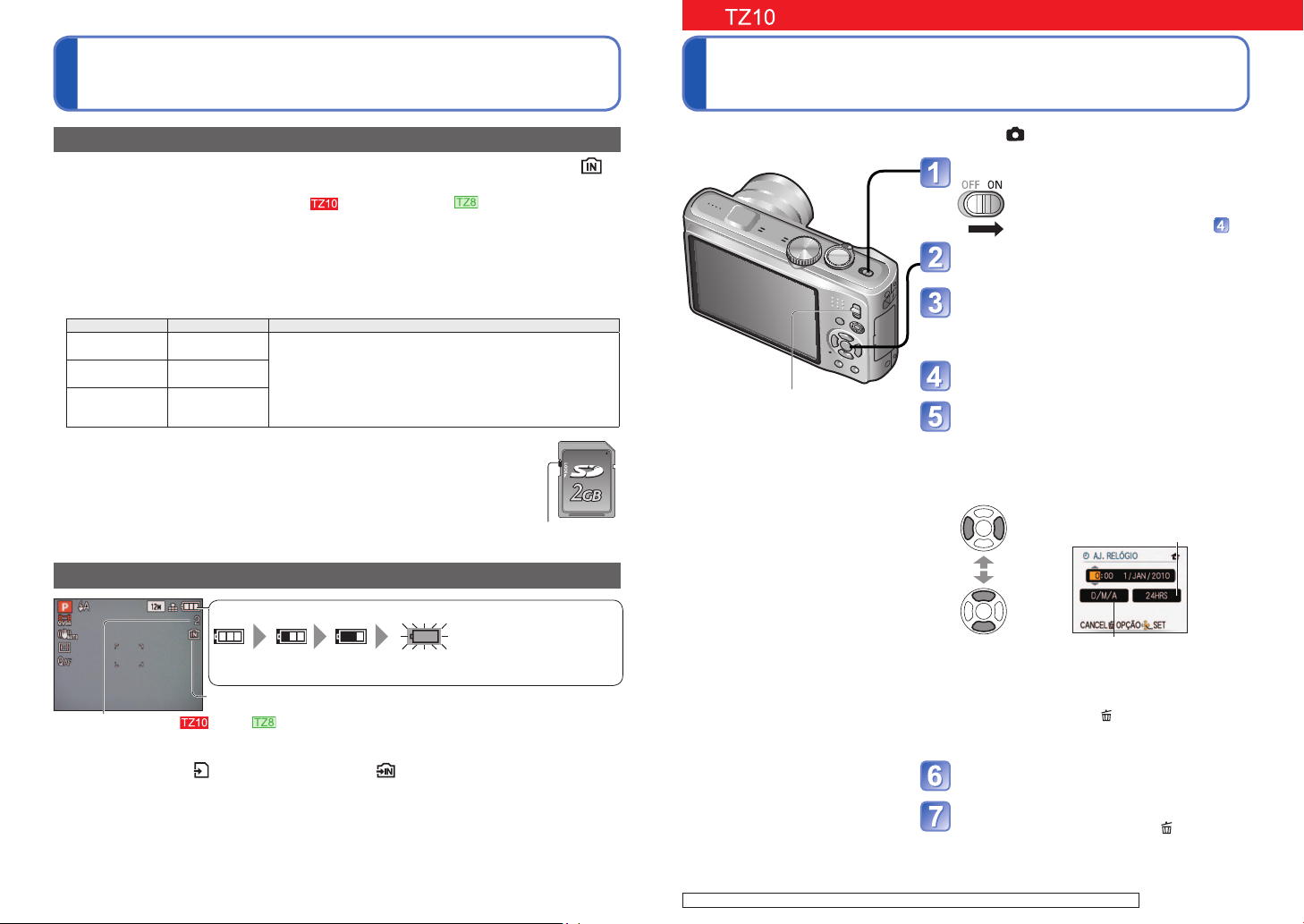
Inserir e remover o cartão (opcional)/
a bateria (Continuação)
Acertar o relógio
(Ao sair da fábrica a câmara não
traz o relógio certo.)
Destino de armazenamento de fotografias (cartões e memória integrada)
As fotografias ficam guardadas num cartão se tiver introduzido um, ou na memória se
não houver cartão.
■
Memória integrada (cerca de 15 MB , cerca de 40 MB )
Pode copiar fotografias entre os cartões e a memória (→137).
●
O tempo de acesso à memória integrada pode ser maior do que o tempo de acesso ao cartão.
●
As fotografias do clipboard (→110) são guardadas na memória.
●
[QVGA] em [QUAL. GRAV.] só está disponível para gravar imagens de vídeo na memória incorporada.
●
■
Cartões de memória compatíveis (vendidos em separado)
Os seguintes cartões baseados na norma SD (recomendamos a marca Panasonic)
Tipo de cartão Capacidade Notas
Cartões de
memória SD
Cartões de
memória SDHC
Cartões de
memória SDXC
Se já tiver formatado o cartão num computador ou noutro dispositivo,
●
volte a formatá-lo na câmara. (→28)
Se a patilha de protecção contra escrita estiver na posição ‘LOCK’, não pode
●
executar as operações apagar, gravar fotografias nem formatar o cartão.
Recomendamos que copie as fotografias importantes para o computador (as ondas
●
electromagnéticas, a electricidade estática ou as avarias podem danificar os dados).
Informação mais recente:
●
http://panasonic.jp/support/global/cs/dsc/ (este site está só em inglês.)
8 MB – 2 GB • Podem ser utilizados com dispositivos compatíveis com os
4 GB - 32 GB
48 GB - 64 GB
formatos respectivos.
•
Antes de utilizar cartões de memória SDXC, verifique se o
computador e os outros dispositivos são compatíveis com
este tipo de cartão.
http://panasonic.net/avc/sdcard/information/SDXC.html
•
Os cartões cuja capacidade não esteja listada não são compatíveis.
Patilha
(LOCK)
Capacidade de memória e de bateria restante
Bateria restante (só quando utilizar a bateria)
(pisca em vermelho)
Se a marca da bateria piscar com uma luz vermelha, recarregue ou
substitua a bateria. (→11)
Aparece quando não houver nenhum cartão introduzido (as imagens são
Fotografias restantes ( →174, →176)
Durante a operação
O indicador do cartão ou da memória integrada acende-se a vermelho.
Enquanto a luz permanecer acesa, está em curso uma operação, por exemplo, a gravação,
reprodução, apagamento ou formatação de uma imagem. Enquanto a luz estiver acesa, não
desligue a corrente nem retire a bateria, cartão, adaptador de CA (opcional) ou conector CC
(opcional) (se o fizer, pode danificar ou dados ou provocar a sua perda). Não submeta a
câmara a vibrações, choques fortes ou electricidade estática. Se isso acontecer e a câmara
deixar de funcionar, experimente executar novamente a operação que estava em curso.
guardadas na memória integrada).
Coloque o interruptor gravar/reproduzir na posição
Ligue a câmara
Prima [MENU/SET] enquanto
visualiza a mensagem
Prima ▲▼ para seleccionar o
idioma e depois prima [MENU/SET]
•
Aparece a mensagem [ACERTE O RELÓGIO]. (Esta
mensagem não aparece no modo de reprodução.)
Prima [MENU/SET]
Interruptor gravar/
reproduzir
Prima ◄► para seleccionar
os itens (ano, mês, dia, hora,
minutos, ordem ou formato de
apresentação da hora) e prima
▲▼ para definir
• Para cancelar → Prima .
• Quando definido para [AM/PM], 0:00 meia-noite é
AM 12:00 e 0:00 meio-dia é PM 12:00.
Prima [MENU/SET]
Prima [MENU/SET]
• Para voltar ao ecrã anterior, prima .
antes de ligar a câmara.
A corrente é ligada.
Se o ecrã de selecção do idioma
não aparecer, vá para o passo .
Seleccione
Altere os
valores e
definições
Seleccione [24HRS] ou
[AM/PM] para o formato de
o item a
apresentação da hora.
definir
Seleccione a ordem de
apresentação do dia, mês
e ano ([M/D/A], [D/M/A], ou
[A/M/D]).
(Continua na página seguinte)
16 VQT2R42 VQT2R42 17
Para informações sobre os procedimentos de funcionamento do modelo DMC-TZ8 (→19)
Page 10
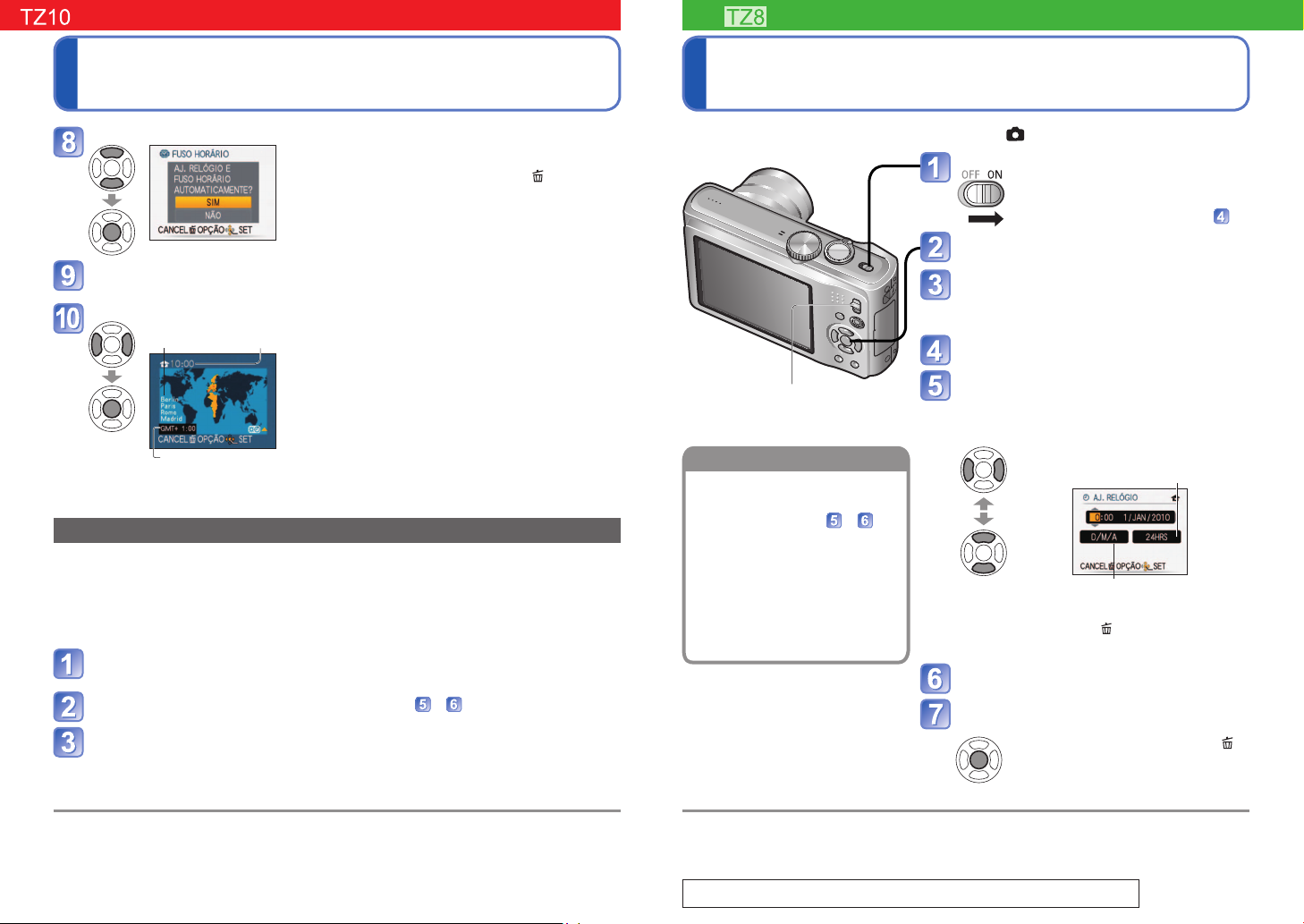
Acertar o relógio (Continuação) Acertar o relógio
Para alterar a definição da hora
(Ao sair da fábrica a câmara não
traz o relógio certo.)
Se corrigir automaticamente a hora do dia, seleccione [SIM]
• Para acertar manualmente a data e a hora
→seleccione [NÃO].
• Para voltar ao ecrã anterior, prima
.
Se aparecer a mensagem [DEFINA A ÁREA DE RESIDÊNCIA],
prima [MENU/SET]
Defina a área da sua residência
Localidade ou
nome da área Hora actual
Diferença horária em relação a GMT (Hora Média de Greenwich)
■
Acerca da correcção automática da hora
(→89)
A hora actual e a área da residência ficam definidas.
• [AJUSTE GPS] passa a [ON]. (→85)
Para alterar a definição da hora
Quando voltar a acertar a data e a hora, seleccione [AJ. RELÓGIO] no menu [CONFIGURAÇÃO].
• As definições do relógio ficam guardadas durante cerca de 3 meses, mesmo depois de
retirar a bateria, desde que tenha tido uma bateria totalmente carregada instalada na
câmara nas 24 horas precedentes.
• Utilizando a função de GPS, pode fazer definições para corrigir automaticamente a
hora actual. (→89)
Seleccione [AJ. RELÓGIO] no menu [GRAVAR] ou no menu
[CONFIGURAÇÃO] (→22)
Acertar a data e a hora (Execute os passos e da página anterior.)
Prima [MENU/SET]
■
Para acertar a hora local do destino de viagem
[FUSO HORÁRIO] (→93)
Coloque o interruptor gravar/reproduzir na posição antes de ligar a câmara.
Ligue a câmara
A corrente é ligada.
Se o ecrã de selecção do idioma
não aparecer, vá para o passo .
Prima [MENU/SET] enquanto
visualiza a mensagem
Prima ▲▼ para seleccionar o
idioma e depois prima [MENU/SET]
•
Aparece a mensagem [ACERTE O RELÓGIO]. (Esta
mensagem não aparece no modo de reprodução.)
Prima [MENU/SET]
Interruptor gravar/
reproduzir
Seleccione [AJ. RELÓGIO] no
menu [CONFIGURAÇÃO] (→22)
e execute os passos e .
• As definições do relógio
ficam guardadas durante
cerca de 3 meses, mesmo
depois de retirar a bateria,
desde que tenha tido uma
bateria totalmente carregada
instalada na câmara nas 24
horas precedentes.
Prima ◄► para seleccionar os
itens (ano, mês, dia, hora, minutos,
ordem ou formato de apresentação
da hora) e prima ▲▼ para definir
Seleccione
Altere os
valores e
definições
• Para cancelar → Prima .
• Quando definido para [AM/PM], 0:00 meia-noite é
AM 12:00 e 0:00 meio-dia é PM 12:00.
Seleccione [24HRS] ou
[AM/PM] para o formato de
o item a
apresentação da hora.
definir
Seleccione a ordem de
apresentação do dia, mês e ano
([M/D/A], [D/M/A], ou [A/M/D]).
Prima [MENU/SET]
■
Para acertar a hora local do
destino de viagem
[FUSO HORÁRIO] (→93)
Confirme a definição e prima
[MENU/SET]
• Para voltar ao ecrã anterior, prima
Ligue a câmara novamente e verifique o
visor da hora.
(Pode ver a hora e a data premindo
várias vezes [DISPLAY].)
Se não acertar a data e a hora pode fazer com que fiquem impressas incorrectamente quando imprimir as
●
fotografias numa loja de fotografias digitais ou utilizar a função [IMP TEXTO].
Pode definir o ano entre 2000 e 2099.
●
Depois de acertar a hora, a data é impressa correctamente mesmo que não apareça no ecrã da câmara.
●
18 VQT2R42 VQT2R42 19
Se não acertar a data e a hora pode fazer com que fiquem impressas incorrectamente quando
●
imprimir as fotografias numa loja de fotografias digitais ou utilizar a função [IMP TEXTO].
Pode definir o ano entre 2000 e 2099.
●
Depois de acertar a hora, a data é impressa correctamente mesmo que não apareça no ecrã da câmara.
●
Para informações sobre os procedimentos de funcionamento do modelo DMCTZ10 (→17)
Page 11
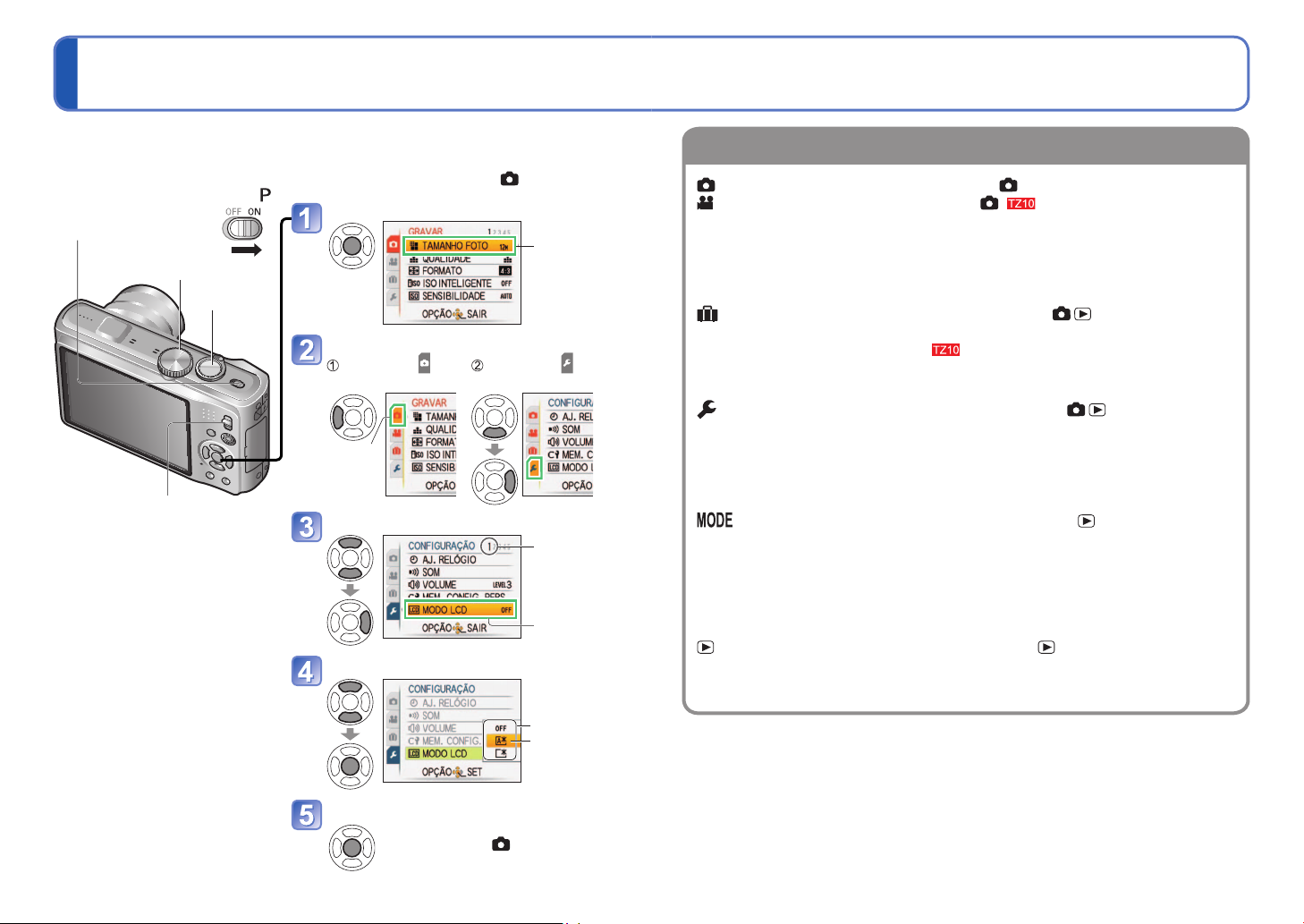
Definir o menu
Tipo de menu
Consulte os procedimentos indicados abaixo para utilizar os menus, por exemplo os
menus [CONFIGURAÇÃO], [GRAVAR], [MODO VIAGEM] e [REPRODUZIR].
(Exemplo) No modo [PROGRAMA AUTOMÁTICO] (→37), mude [MODO LCD] no menu
Selector ON/OFF da
câmara
[CONFIGURAÇÃO]. (Interruptor REC/PLAY: definido para
modo: definido para )
Disco do modo
Botão do
obturador
Chame o menu
Seleccione o menu [CONFIGURAÇÃO]
Seleccione
A cor de
fundo muda
; selector de
Quando
selecciona
os itens a
cor de fundo
respectiva
muda
Seleccione e volte
aos itens de menu
As definições mostradas podem variar de acordo com os itens.
Os itens de menu visualizados diferem com a definição do disco do modo.
Menu [GRAVAR] (Interruptor REC/PLAY: )
Menu [VÍDEO] (Interruptor REC/PLAY: )
Alterar as preferências da imagem (→95 - 109)
• Execute as definições, por exemplo, do balanço de brancos, sensibilidade, formato
e tamanho da imagem.
Menu [MODO VIAGEM] (interruptor REC/PLAY: )
Atribuir uma categoria às fotografias da sua viagem (→90 - 94)
• Pode definir as definições do GPS
, as definições da data da viagem e mais.
Menu [CONFIGURAÇÃO] (Interruptor REC/PLAY: )
Tornar a utilização da câmara mais prática (→22 - 29)
• Execute as definições para tornar a câmara mais fácil de utilizar, como acertar o
relógio e alterar os sons dos sinais sonoros.
Interruptor gravar/reproduzir
■
Para restaurar
predefinições
[REINICIAR] (→26)
Seleccione este item
Página
(Pode utilizar a
patilha de zoom
para mudar para
o ecrã seguinte.)
Item
Menu [MODO REPROD.] (Interruptor REC/PLAY: )
Ver as fotografias gravadas (→118 - 125)
• Seleccione um tipo de reprodução, para ver apresentações de slides ou apenas as
suas fotografias favoritas.
• Se [FAVORITOS] (→133) não estiver definido, a [REP. FAVORIT] não aparece.
Menu [REPRODUZIR] (Interruptor REC/PLAY: )
Seleccione esta definição
Definições
Definição
seleccionada
Utilizar as fotografias (→126 - 137)
• Faça as definições para utilizar as imagens que tirou, incluindo proteger, cortar e
as definições práticas para imprimir as fotografias (DPOF).
Feche o menu
•
Quando o interruptor gravar/reproduzir
estiver na posição , pode fechar o menu
premindo o botão do obturador até meio.
20 VQT2R42 VQT2R42 21
Page 12
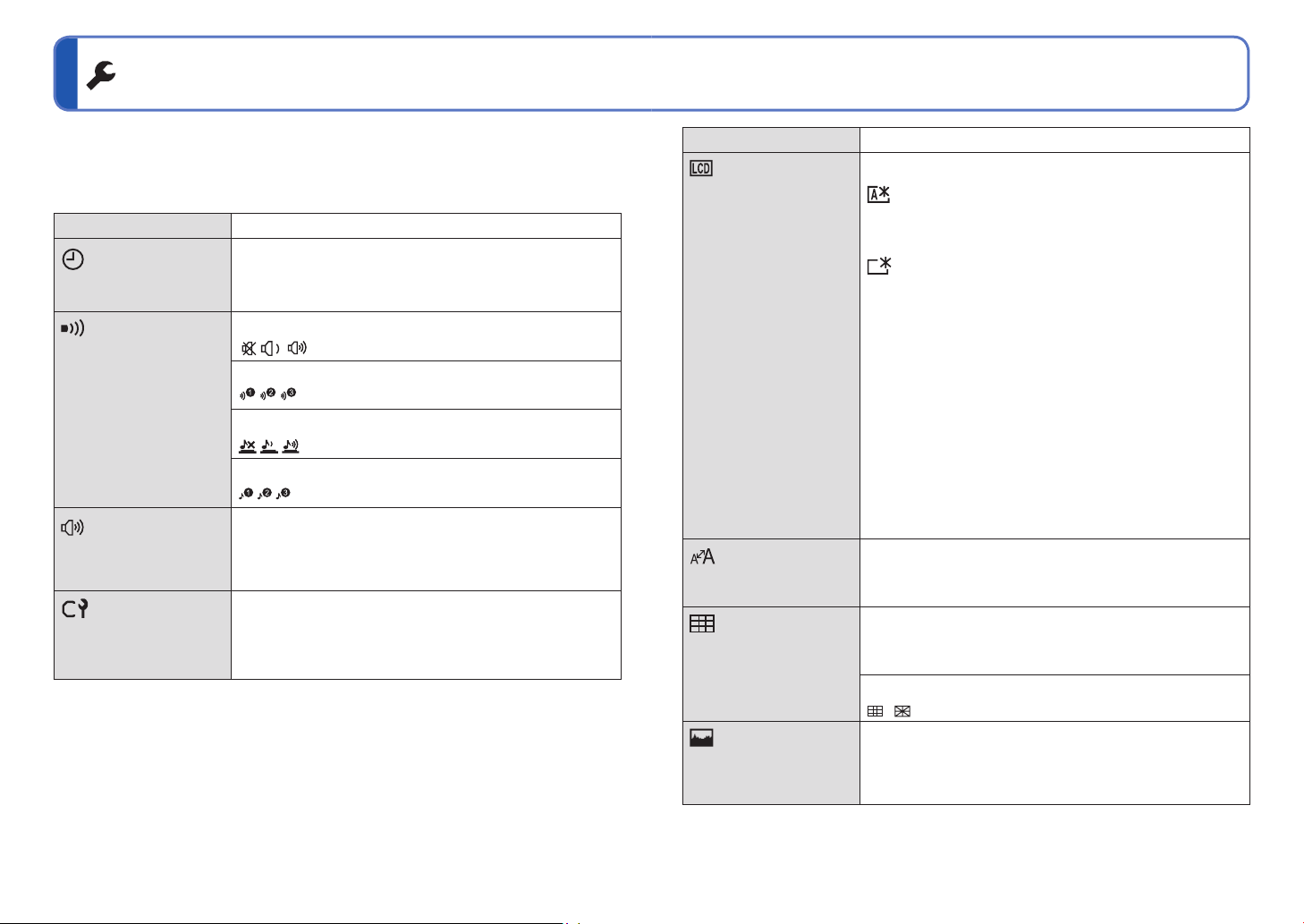
Utilizar o menu [CONFIGURAÇÃO]
Para obter informações sobre o processo de definição no menu [CONFIGURAÇÃO]
(→20)
Para obter informações sobre o processo de definição no menu [CONFIGURAÇÃO] (→20)
Executar definições gerais da câmara, como acertar o relógio, aumentar a duraçãoda
bateria e alterar os sons.
[AJ. RELÓGIO], [ECONÓMICO] e [REVER AUTOM.] são importantes para acertar o
relógio e para a duração da bateria. Verifique-os antes da utilização.
Item Definições, notas
[AJ. RELÓGIO]
Acertar a hora, data e formato de visualização.
Acertar a data e a hora.
(→17, 19)
[SOM]
Mudar ou silenciar os
sons dos sinais sonoros/
obturador.
[VOLUME]
/ / : Silenciar/Baixo/Alto
[TOM]
/ / : Mudar o toque do sinal sonoro.
[VOLUME OBTUR.]
/ / : Silenciar/Baixo/Alto
[TOM OBTURADOR]
/ / : Mudar o som do obturador.
[VOLUME]
Ajustar o volume do som
dos altifalantes (7 níveis).
[MEM. CONFIG.
0 • • [LEVEL3] • • [LEVEL6]
• Se estiver ligado a um televisor, não pode ser utilizado
para ajustar o volume do altifalante do televisor.
(Recomenda-se que defina o volume da câmara para 0.)
[C1] / [C2] / [C3]
PERS]
Registar as definições na
câmara actual. (→59)
Item Definições, notas
[MODO LCD]
Facilitar a visualização
do monitor LCD.
[TAM. ECRÃ]
Alterar o tamanho de
visualização do menu.
[LINHAS GUIA]
Seleccionar a
visualização da
informação de gravação
e tipos de guias de
alinhamento. (→46)
[HISTOGRAMA]
Verificar a luminosidade
do motivo no gráfico.
(→46)
[OFF]: Normal (cancela a definição)
[AUTO POWER LCD]:
A luminosidade é ajustada automaticamente
dependendo da quantidade de luz existente à volta da
câmara.
[LCD LIGADO]:
Torna o ecrã mais brilhante do que o normal (para
utilização no exterior).
• [AUTO POWER LCD] não funciona nos casos indicados a seguir.
Durante a reprodução, visualização do menu, quando está ligado
ao computador/impressora
• [LCD LIGADO] volta à luminosidade normal se não for executada
nenhuma operação durante 30 segundos enquanto grava.
(Prima um botão qualquer para tornar novamente mais clara)
• Como a imagem mostrada no ecrã do monitor LCD enfatiza a
luminosidade, alguns motivos podem parecer diferentes do que
são na realidade, mas isso não afecta a imagem gravada.
• Tape a luz do sol (com a mão, etc.) se a reflexão tornar o ecrã
difícil de ver.
• Se definir [MODO LCD] reduz o número de imagens que podem
ser gravadas e o tempo de gravação.
• Se [POUP. ENERGIA] estiver definido, a luminosidade do
monitor LCD segue a definição de [MODO LCD], mas a
qualidade da imagem do monitor LCD continua num nível baixo.
[STANDARD]/[LARGE]
[INFORM. GRAVAÇÃO]
[OFF]/[ON] (Visualizar a informação de gravação com
guias de alinhamento.)
[PADRÃO]
/ : Alterar os padrões das guias de alinhamento.
[OFF]/[ON]
22 VQT2R42 VQT2R42 23
Page 13
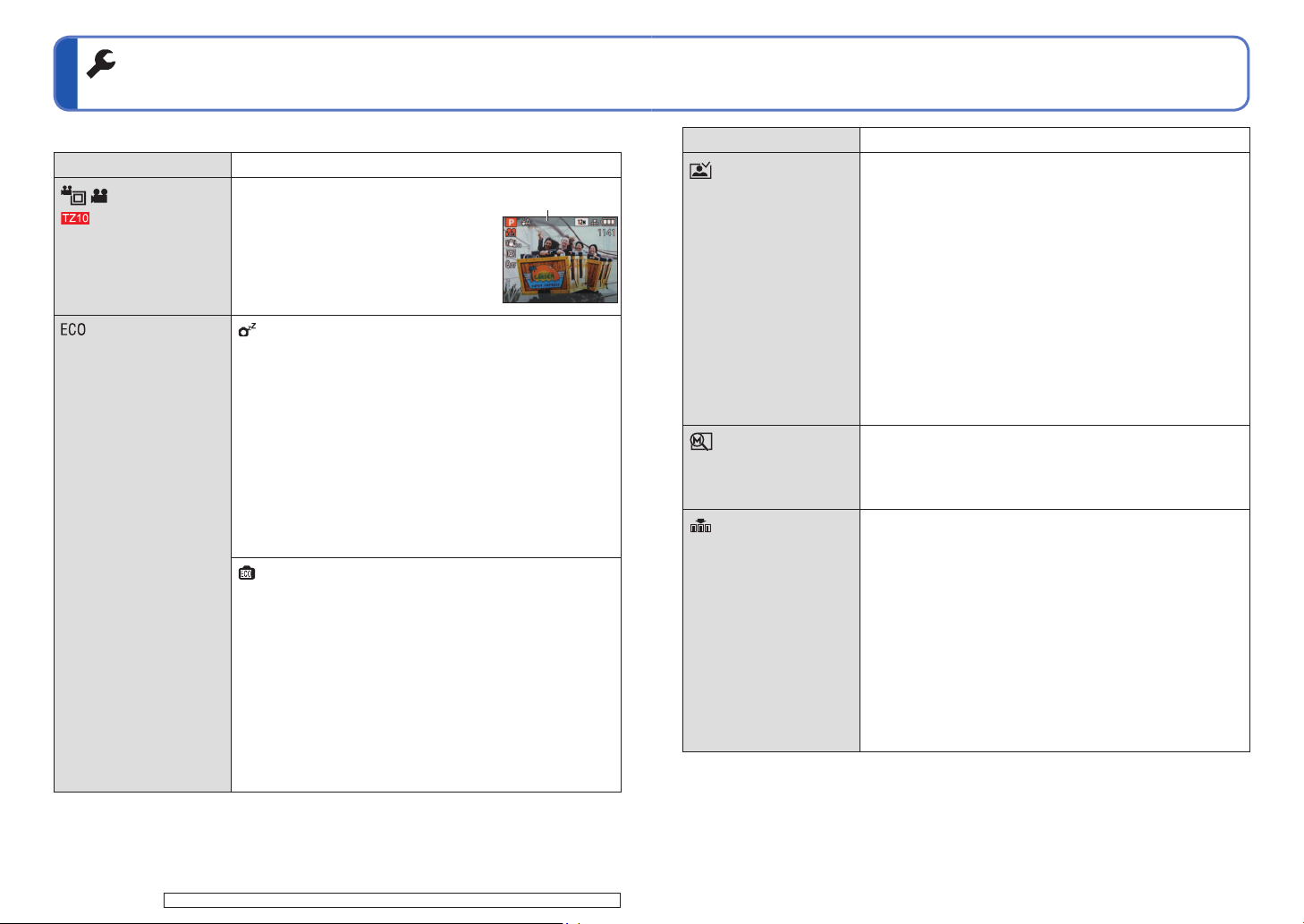
Utilizar o menu [CONFIGURAÇÃO]
(Continuação)
Para obter informações sobre o processo de definição no menu [CONFIGURAÇÃO]
(→20)
Para obter informações sobre o processo de definição no menu [CONFIGURAÇÃO] (→20)
Item Definições, notas
[ÁREA GRAV.]
Permite verificar a área
gravável de uma imagem
de vídeo antes de gravar.
[ECONÓMICO]
Desligue a câmara ou
escureça o monitor LCD
enquanto não estiver a
utilizar a câmara, para
minimizar o consumo da
bateria.
[OFF]/[ON]
• A área gravável apresentada para as
imagens de vídeo deve ser utilizada como
guia.
• Quando utilizar o zoom óptico estendido,
nem sempre é possível visualizar a área
gravável para alguns rácios de zoom.
• Esta definição não pode ser utilizada com
o Modo Auto inteligente.
[MODO SUSPENSÃO]
[OFF]/[2 MIN.]/[5 MIN.]/[10 MIN.]:
Desligar automaticamente quando não está em utilização.
• Para restaurar → Prima o botão do obturador até meio
• Não pode ser utilizado nos casos indicados abaixo.
Se utilizar o adaptador de CA (opcional) e o conector
CC (opcional), quando está ligado ao computador/
impressora, durante a gravação/reprodução de imagens
em movimento, slideshows ou durante a reprodução da
demonstração automática
• Definições fixadas para [5 MIN.] no modo [AUTO
INTELIGENTE], no modo [AGENDA] ou em [10 MIN.]
durante uma pausa no slideshow.
[POUP. ENERGIA]
[OFF]/[ON]:
O monitor LCD fica escuro, para minimizar o consumo de
energia.
• Reduz a qualidade da imagem do ecrã do monitor
LCD durante a gravação, para minimizar o consumo
da bateria (excepto para a área de zoom digital). Note,
no entanto, que não tem nenhum efeito na imagem
gravada.
• Se [MODO LCD] estiver definido, a luminosidade do
monitor LCD segue a definição de [MODO LCD], mas
a qualidade da imagem do monitor LCD continua num
nível baixo.
ou volte a ligar a alimentação.
Esta secção não é
gravada.
Item Definições, notas
[REVER AUTOM.]
Ver as fotografias
automaticamente, logo
depois de as tirar.
[RETOMAR ZOOM]
Memorizar a posição do
zoom quando desligar a
câmara.
[REINICIAR NUM.]
Repor os números do
ficheiro de imagem a
zero.
[OFF]: Sem revisão automática
[1 SEC.]/[2 SEC.]: Mostra automaticamente durante 1 ou
2 segundos.
[HOLD]: O ecrã de revisão automática não desaparece
enquanto não premir um botão (diferente do
botão [DISPLAY])
• Fixado para [2 SEC.] no modo [AUTO INTELIGENTE].
• Nos modos de cena [AUTO-RETRATO], [ASSIST.
PANOR.], [DISP.CONT.RAP.], [FLASH MODO CONT.]
e no modo [MOLDURA], [VAR. SEQ. AUTO], [MULTI
FORMATO], [DISP. CONTINUO] ou no caso de
fotografias com som, a revisão automática é executada
independentemente da definição.
• As imagens em movimento não podem ser revistas
automaticamente.
[OFF]/[ON]
• Não pode ser definido quando utilizar o modo de cena
[AUTO-RETRATO].
[SIM]/[NÃO]
• O número da pasta é actualizado e o número do ficheiro
começa em 0001.
• Pode atribuir um número de pasta entre 100 e 999.
Não é possível reiniciar a numeração depois de o
número da pasta atingir 999. Neste caso, guarde todas
as fotografias necessárias no computador e formate a
memória/cartão (→28).
• Para repor a numeração das pastas em 100:
Primeiro, formate a memória ou o cartão e reinicie
a numeração dos ficheiros utilizando [REINICIAR
NUM.]. Depois, seleccione [SIM] no ecrã de reinício da
numeração das pastas.
• Números de ficheiros e números de pastas. (→142)
24 VQT2R42 VQT2R42 25
[ÁREA GRAV.] não está disponível no modelo DMC-TZ8.
Page 14

Utilizar o menu [CONFIGURAÇÃO]
(Continuação)
Para obter informações sobre o processo de definição no menu [CONFIGURAÇÃO]
(→20)
Para obter informações sobre o processo de definição no menu [CONFIGURAÇÃO] (→20)
Item Definições, notas
[REINICIAR]
Repor nas predefinições.
[REINICIAR CONFIGURAÇÕES DE GRAVAÇÃO?]
[SIM]/[NÃO]
[REINICIAR PARÂMETROS DE CONFIGURAÇÃO?]
[SIM]/[NÃO]
• Se reiniciar as definições de gravação, reinicia as
informações registadas em [DETEC. ROSTO].
• Se reiniciar os parâmetros de configuração reinicia
também o seguinte.
As idades em anos/meses e os nomes nos modos de
cena
[BEBÉ]
e
[MODO VIAGEM]
[ANIM. EST.]
[FAVORITOS]
[OFF]
no menu
),
[RODAR ECRÃ]
(incluindo a função GPS) ,
, todas as definições do menu
[REPRODUZIR]
(definido para
(definido para
[ON]
)
• A numeração das pastas e o acerto do relógio não são
reiniciados.
• Durante a reiniciação da função da lente pode ouvirse o movimento da câmara. Isto não é sinal de mau
funcionamento.
[MODO USB]
Seleccionar o método
de comunicação para
quando ligar a câmara
ao computador ou
impressora com o cabo
USB.
[SAÍDA VÍDEO]
Alterar o formato de
saída de vídeo quando a
câmara está ligada a um
[ESCOLHER AO LIGAR]:
Seleccione [PC] ou [PictBridge (PTP)] sempre que ligar a
um computador ou impressora compatível com PictBridge.
[PictBridge (PTP)]: Seleccione quando ligar a uma
impressora compatível com
PictBridge.
[PC]: Seleccione quando ligar a um computador.
[NTSC]/[PAL]
Se alterar a predefinição, as imagens de vídeo AVCHD Lite
podem não ser reproduzidas correctamente.
• Funciona quando o cabo de AV está ligado.
televisor, etc. (Apenas no
modo de reprodução)
Item Definições, notas
[FORMATO TV]
Alterar o formato quando
a câmara está ligada
a um televisor, etc.
(Apenas no modo de
reprodução)
[MODO HDMI]
Definir a resolução de
saída quando a câmara
está ligada a um televisor
de alta definição com
um mini-cabo HDMI
(opcional). (→148)
1
∗
Quando a saída de
vídeo está definida
para [PAL]
2
∗
Quando a saída de
vídeo está definida
para [NTSC]
/
• Funciona quando o cabo de AV está ligado.
[AUTO]:
A resolução de saída é automaticamente determinada
com base na informação do televisor ligado.
[1080i]: Faz a saída de 1080 linhas de varrimento
efectivas no formato entrelaçado.
[720p]: Faz a saída de 720 linhas de varrimento efectivas
[576p]
1
∗
/[480p]
2
∗
: Faz a saída de 576 (ou 480) linhas
no formato progressivo.
de varrimento efectivas no formato
progressivo.
Formatos entrelaçados e progressivos
Em ‘i’ = formato entrelaçado (varrimento entrelaçado),
metade das linhas de varrimento efectivas são
apresentadas alternadamente a cada 1/50
1
∗
(1/60
2
∗
)
de segundo. Em ‘p’ = formato progressivo (varrimento
progressivo), os sinais de vídeo de alta densidade são
enviados simultaneamente para todas as linhas de
varrimento efectivas a cada 1/50
1
∗
(1/60
2
∗
) de segundo.
A tomada HDMI desta câmara é compatível com a saída
de vídeo de alta definição [1080i].
Para ver vídeo progressivo ou de alta definição tem de ter
um televisor compatível com estes formatos.
• Mesmo que [1080i] esteja definido, a imagem de vídeo é
transmitida em 720p durante a reprodução.
• Se não aparecer vídeo no televisor mesmo que tenha
seleccionado [AUTO], experimente mudar para [1080i],
[720p], ou [576p]
1
∗
([480p]
2
∗
) para ajustar para o formato
de vídeo que pode ver no seu televisor.
•
É activado quando está ligado um mini-cabo HDMI (opcional).
• Para obter mais informações (→148)
Os itens de menu [MODO HDMI] e [VIERA Link] não estão disponíveis no
26 VQT2R42 VQT2R42 27
modelo DMC-TZ8.
Page 15
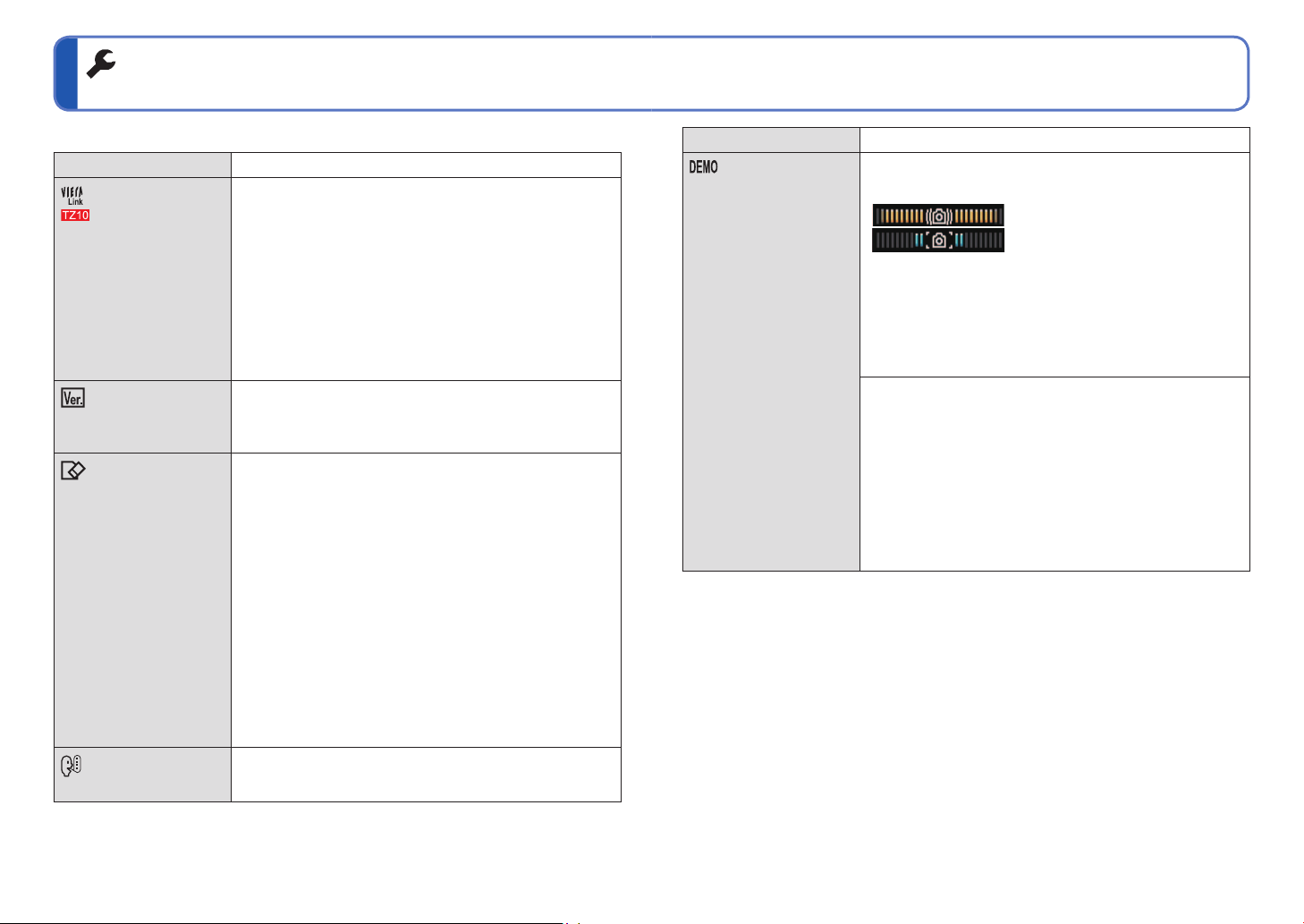
Utilizar o menu [CONFIGURAÇÃO]
(Continuação)
Para obter informações sobre o processo de definição no menu [CONFIGURAÇÃO]
(→20)
Para obter informações sobre o processo de definição no menu [CONFIGURAÇÃO] (→20)
Item Definições, notas
[VIERA Link]
Permite a ligação
automática com outros
dispositivos compatíveis
com VIERA Link e o
funcionamento com um
telecomando VIERA
quando faz a ligação
através de um mini-cabo
HDMI (opcional) (→149).
[MOSTRAR VER.]
Verificar a versão do
firmware da câmara.
[FORMATAR]
Utilize quando aparecer
a mensagem [ERRO NA
MEMÓRIA INTERNA]
ou [ERRO NO CARTÃO]
ou quando formatar a
memória incorporada ou
o cartão.
Quando um cartão/
memória integrada é
formatado, não pode
recuperar os dados.
Verifique o conteúdo
do cartão/memória
integrada antes de
efectuar a formatação.
[LÍNGUA]
Alterar a língua do visor.
[OFF]: as operações têm de ser efectuadas com os botões
da câmara.
[ON]: as operações têm de ser efectuadas com o
telecomando do dispositivo compatível com VIERA
Link.
(Nem todas as operações estarão disponíveis.)
O funcionamento com os botões da câmara será
limitado.
• Funciona quando ligado através de um mini-cabo HDMI
(opcional).
Aparece a versão actual.
[SIM]/[NÃO]
• É necessária uma bateria com carga suficiente (→11)
ou um adaptador de CA (opcional) e o conector CC
(opcional). Se formatar a memória integrada, retire todos
os cartões.
(Só é formatado o cartão introduzido se existir; se não
houver nenhum cartão é formatada a memória interna.)
• Formate sempre os cartões nesta câmara.
• Todos os dados das fotografias incluindo as
fotografias protegidas serão apagados. (→135)
• Não desligue a máquina nem execute outras operações
durante a formatação.
• A formatação da memória pode demorar vários minutos.
• Consulte o revendedor se não conseguir formatar com
sucesso.
Define o idioma mostrado no ecrã.
Item Definições, notas
[MODO DEMO]
Ver uma demonstração
das funções.
[DEMO ESTABILIZAD]: (Apenas durante a gravação)
A extensão da vibração é mostrada no gráfico (estimativa)
Grande ← Pequena → Grande
Extensão da vibração
Extensão da vibração após a correcção
• Durante a visualização do ecrã de demo, o estabilizador
óptico da imagem alterna entre ON e OFF sempre que
premir [MENU/SET].
• Não é possível visualizar durante o modo de reprodução.
• Para parar → Prima o botão [DISPLAY].
• Não pode gravar nem utilizar o zoom durante uma
demonstração.
[DEMO AUTO]: Ver apresentação de slides introdutória
[OFF]/[ON]
• Para fechar → Prima [MENU/SET]
• Se não estiver inserido um cartão, o modo de
demonstração automática começa se não for executada
nenhuma operação durante cerca de dois minutos com
a câmara ligada, se estiver ligada a um adaptador de CA
(opcional) e ao conector CC (opcional).
• [DEMO AUTO] não pode ser visualizada em dispositivos
externos, como um televisor.
28 VQT2R42 VQT2R42 29
Page 16
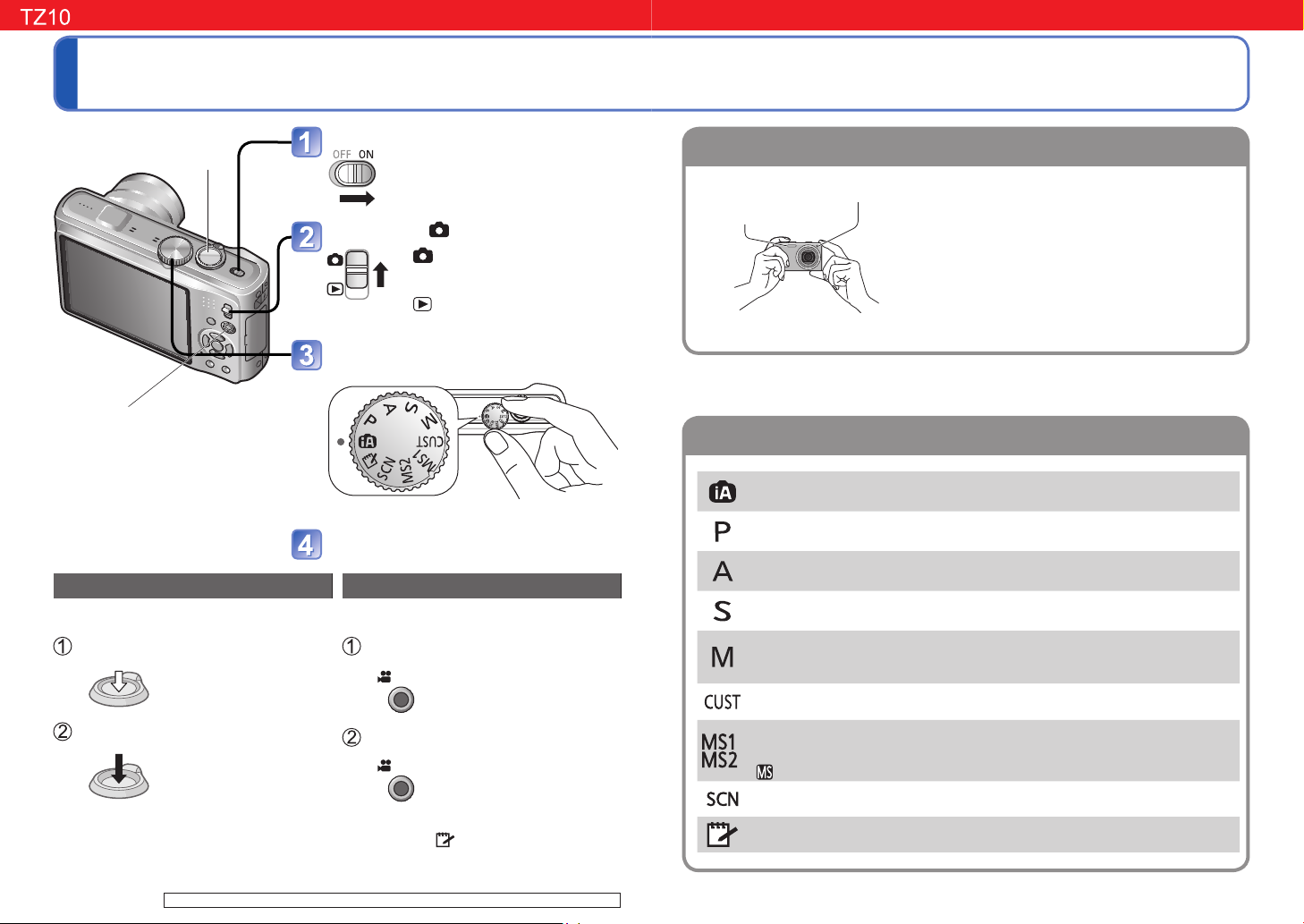
Funcionamento das operações básicas
Segurar a câmara
Disco de modo
Ligue a câmara
Botão do obturador
Acerte o relógio antes de tirar a fotografia (→17).
Botão Imagem de vídeo
• Pode gravar imediatamente as
imagens de vídeo premindo o
botão respectivo.
Tirar fotografias (imagens fixas)
Prima o botão do obturador.
Prima ligeiramente o botão do
obturador.
Prima até meio
(Ajuste a focagem)
Prima sem soltar o botão do
obturador para fotografar.
Prima até ao fim
Defina para
: Pode tirar fotografias e
captar imagens de vídeo.
:
Pode reproduzir as imagens de vídeo
captadas e as fotografias tiradas.
Seleccione o modo de gravação
desejado
Defina o modo que tenciona utilizar
Aponte a câmara e dispare
Gravar imagens de vídeo
Prima o botão Imagem de vídeo.
Prima o botão Imagem de vídeo
para começar a gravar.
Prima novamente o botão Imagem
de vídeo para parar de gravar.
• As imagens de vídeo não podem ser
gravadas em (modo [AGENDA]). (→110)
Lâmpada auxiliar de AF
Flash
Modo [AUTO
INTELIGENTE]
Modo [PROGRAMA
AUTOMÁTICO]
Modo [PRIORID. À
ABERTURA]
Modo [PRIORIDADE
OBTURADOR]
Modo [EXP.MANUAL]
Modo [PERSONALIZADO]
[MODO M.CENAS]
∗
∗
∗
Algumas vezes referido como
neste manual.
[MODO DE CENÁRIO]
Modo [AGENDA]
• Ponha-se em pé com os braços encostados ao
corpo e as pernas afastadas.
• Não toque na lente.
• Não tape o microfone quando gravar o som. (→9)
• Não tape o flash nem a lâmpada. Não olhe para o
flash ou lâmpada de muito perto.
• Certifique-se de que a câmara não se move no
momento em que premir o botão do obturador.
Tirar fotografias com definições automáticas
(→34).
Gravar fotografias com as suas próprias
definições. (→37)
Determinar a abertura e, depois, gravar as
fotografias. (→56)
Determinar a velocidade do obturador e,
depois, gravar as imagens. (→57)
Determinar a abertura e a velocidade do
obturador e, depois, gravar as fotografias.
(→58)
Gravar as fotografias utilizando as definições
pré-registadas. (→59)
Tirar fotografias nos modos de cena
utilizados frequentemente (→71).
Tirar fotografias de acordo com a cena (→61).
Tirar fotografias como memos (→110).
30 VQT2R42 VQT2R42 31
Para informações sobre os procedimentos de funcionamento do modelo DMC-TZ8 (→32)
Page 17
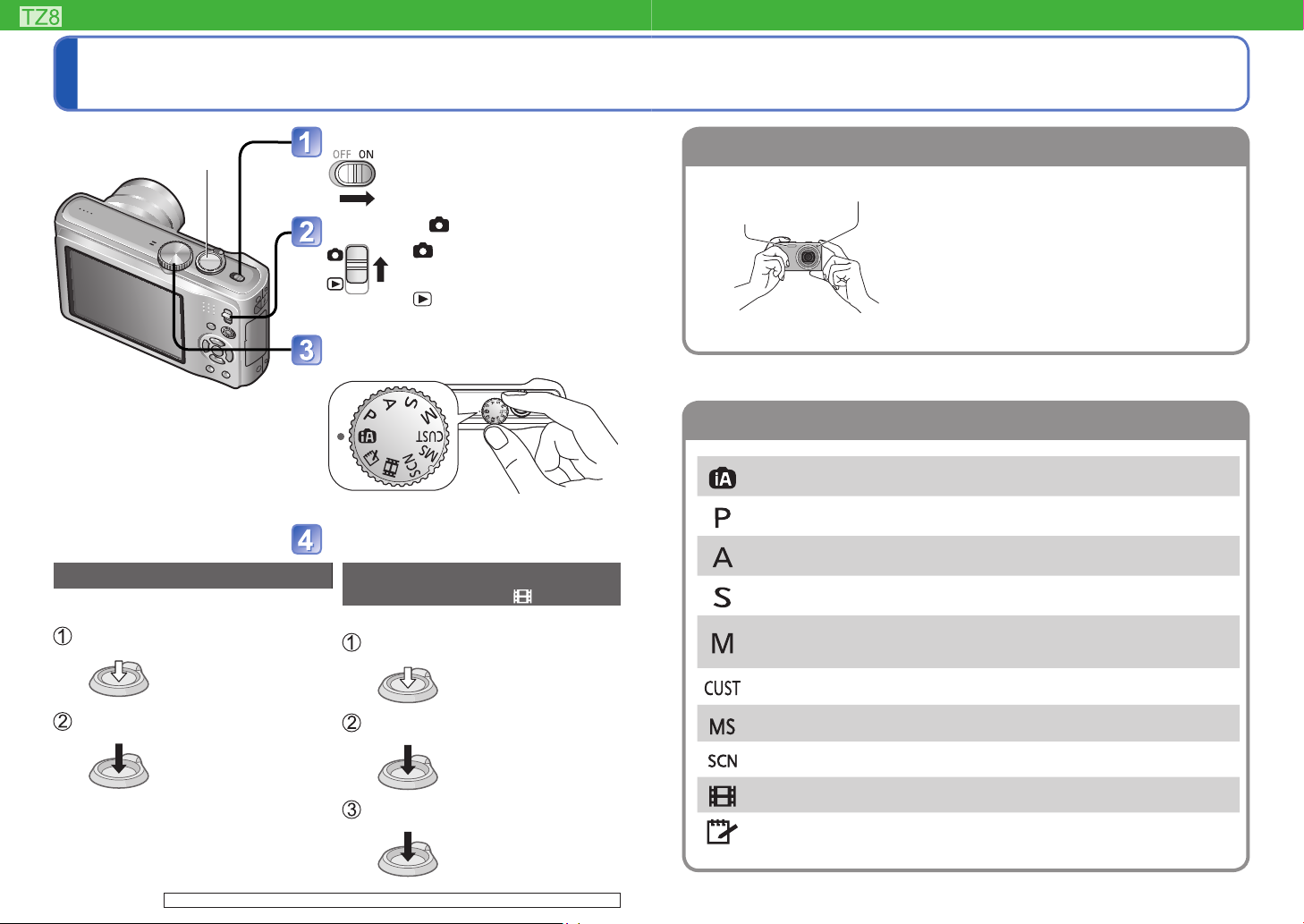
Funcionamento das operações básicas
Disco de modo
Segurar a câmara
Ligue a câmara
Botão do obturador
Acerte o relógio antes de tirar a fotografia (→19).
Tirar fotografias (imagens fixas)
Prima o botão do obturador.
Prima ligeiramente o botão do
obturador.
Prima até meio
(Ajuste a focagem)
Prima sem soltar o botão do
obturador para fotografar.
Prima até ao fim
Defina para
: Pode tirar fotografias e
captar imagens de vídeo.
:
Pode reproduzir as imagens de vídeo
captadas e as fotografias tiradas.
Seleccione o modo de gravação
desejado
Defina o modo que tenciona utilizar
Aponte a câmara e dispare
Gravar imagens de vídeo
(apenas com )
Prima o botão do obturador.
Prima ligeiramente o botão
obturador.
Prima até meio
(Ajuste a focagem)
Prima sem soltar o botão do
obturador para começar a gravar.
Prima até ao fim
Lâmpada auxiliar de AF
Flash
Modo [AUTO
INTELIGENTE]
Modo [PROGRAMA
AUTOMÁTICO]
Modo [PRIORID. À
ABERTURA]
Modo [PRIORIDADE
OBTURADOR]
Modo [EXP.MANUAL]
Modo [PERSONALIZADO]
[MOD. MIN.CENA]
[MODO DE CENÁRIO]
• Ponha-se em pé com os braços encostados ao
corpo e as pernas afastadas.
• Não toque na lente.
• Não tape o microfone quando gravar o som. (→10)
• Não tape o flash nem a lâmpada. Não olhe para o
flash ou lâmpada de muito perto.
• Certifique-se de que a câmara não se move no
momento em que premir o botão do obturador.
Tirar fotografias com definições automáticas
(→34).
Gravar fotografias com as suas próprias
definições. (→37)
Determinar a abertura e, depois, gravar as
fotografias. (→56)
Determinar a velocidade do obturador e,
depois, gravar as imagens. (→57)
Determinar a abertura e a velocidade do
obturador e, depois, gravar as fotografias.
(→58)
Gravar as fotografias utilizando as definições
pré-registadas. (→59)
Tirar fotografias nos modos de cena
utilizados frequentemente (→71).
Tirar fotografias de acordo com a cena (→61).
Prima novamente o botão do
obturador para parar de gravar.
Prima até ao fim
32 VQT2R42 VQT2R42 33
Para informações sobre os procedimentos de funcionamento do modelo DMC-TZ10 (→30)
Modo [VÍDEO]
Modo [AGENDA]
Captar imagens de vídeo (→76).
Tirar fotografias como memos (→110).
Page 18
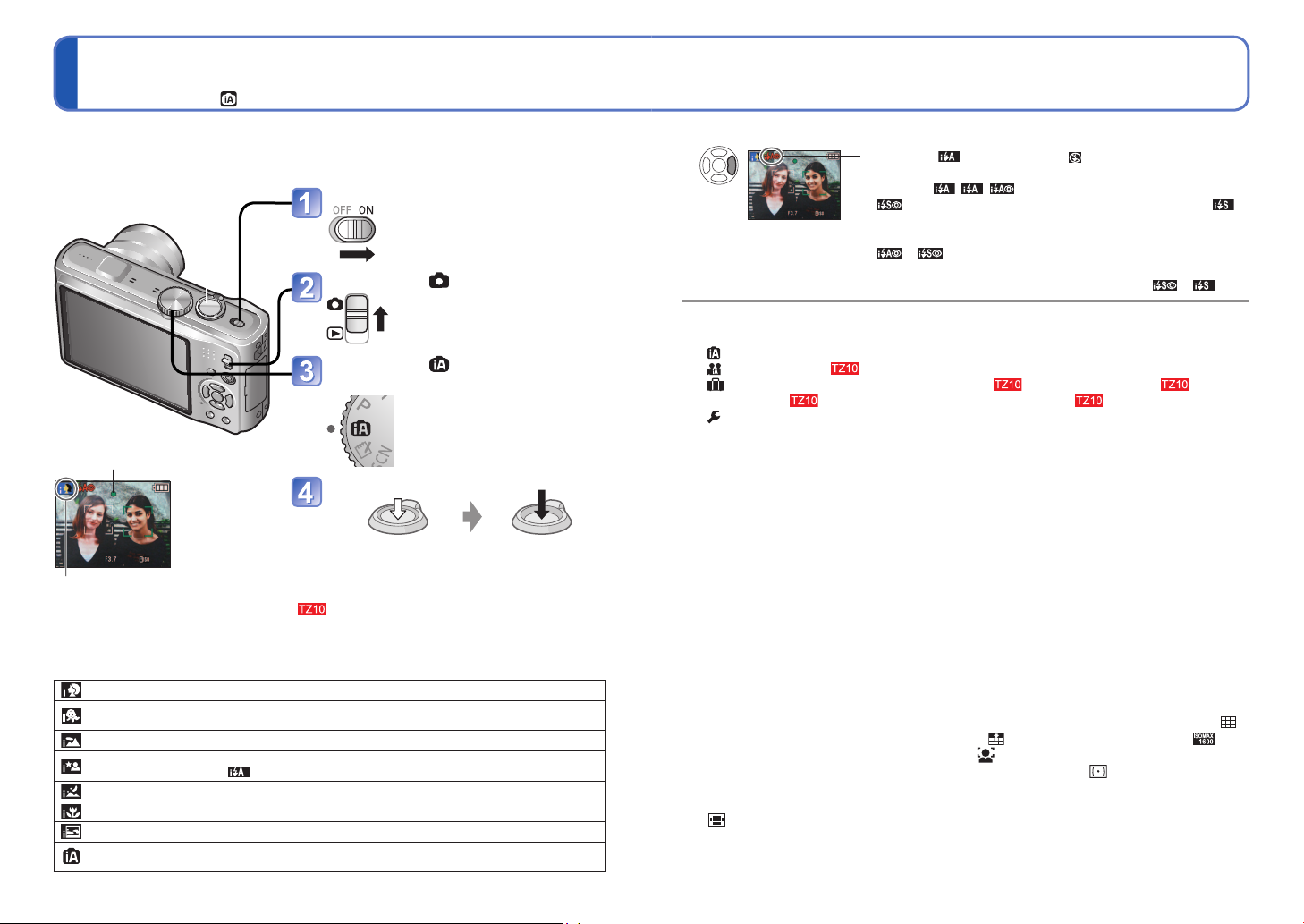
Tirar fotografias com definições automáticas
Modo [AUTO INTELIGENTE]
Modo de gravação:
As definições ideais são feitas automaticamente a partir das informações como ‘rosto’,
‘movimento’, ‘luminosidade’ e ‘distância’ bastando para isso apontar a câmara para
o motivo, o que significa que pode tirar fotografias nítidas sem precisar de fazer as
definições manualmente.
Ligue a câmara
Botão do obturador
Defina para
Defina para (Modo [AUTO
INTELIGENTE] )
Visualização da focagem
(quando a focagem está alinhada:
piscar → iluminada)
Tire uma fotografia
Prima até meio
(prima ligeiramente e
Ícone de cena reconhecida mostrado a
azul durante 2 seg.
■
Para captar imagens de vídeo (→72)
■
Distinção automática da cena
Quando a aponta para o motivo, a câmara lê a cena e ajusta automaticamente as
definições ideais.
Reconhece as pessoas [i RETRATO]
Reconhece os bebés [i BEBÉ] (Se os bebés (com menos de 3 anos) que estão registados
com a função de reconhecimento do rosto forem reconhecidos)
Reconhece paisagens [i CENÁRIO]
Reconhece cenas nocturnas e pessoas em tais cenas [i RETRATO NOCTURNO]
(Apenas se seleccionar
Reconhece cenas nocturnas [i CENÁRIO NOCTURNO]
Reconhece planos aproximados [i MACRO]
Reconhece o pôr-do-sol [i PÔR-DO-SOL]
Lê o movimento do motivo para evitar a desfocagem quando a cena não corresponde a
nenhuma das indicadas acima.
)
foque)
Prima até ao fim
(prima o botão até abaixo
para gravar)
■
Para utilizar o flash
Seleccione (Automático) ou (Flash forçado
desligado).
•
Se utilizar , , (Auto/redução efeitos olhos vermelhos),
(Sincronização lenta/Redução efeitos olhos vermelhos) e
(Sincronização lenta) são seleccionadas automaticamente em função
do tipo e luminosidade do motivo. Para obter informações (→47).
• e indicam que a correcção do efeito de olhos
vermelhos está activada.
• A velocidade do obturador é mais lenta em e .
Intervalo de focagem (→51).
●
No modo [AUTO INTELIGENTE] pode definir os itens de menu indicados a seguir.
●
•
(Menu [GRAVAR]): [TAMANHO FOTO]
• (Menu [VÍDEO]) : [MODO GRAV.], [QUAL. GRAV.]
•
(Menu [MODO VIAGEM] ): [AJUSTE GPS] ,[SELEC. ÁREA GPS] , [DEFIN.
INFO ÁREA] , [DATA VIAGEM], [DEFIN. HORA AUTO] , [FUSO HORÁRIO]
•
(Menu [CONFIGURAÇÃO]
1
∗
Os itens que podem ser definidos diferem dos outros modos de gravação.
2
∗
Os outros itens do menu [CONFIGURAÇÃO] reflectirão as definições feitas no modo
[PROGRAMA AUTOMÁTICO], etc.
De acordo com as condições indicadas a seguir, pode determinar diferentes tipos de
●
cenas para o mesmo motivo.
Contraste do rosto, condições do motivo (tamanho, distância, colorido, contraste,
movimento), rácio de zoom, pôr-do-sol, nascer do sol, pouca luminosidade, trepidação
Se o tipo de cena desejado não for seleccionado, recomenda-se a selecção manual do
●
modo de gravação adequado. (Modo cenário: →61)
Compensação da luz de fundo
●
A luz de fundo é a luz que brilha por trás do motivo. Neste caso, o motivo fica escuro e,
por isso, a função compensa a contraluz iluminando automaticamente toda a imagem.
Recomenda-se que utilize um tripé e o temporizador com [i CENÁRIO NOCTURNO] e
●
[i RETRATO NOCTURNO].
Se a trepidação for pequena (por exemplo, se utilizar um tripé) com [i CENÁRIO
●
NOCTURNO], a velocidade do obturador pode atingir o máximo de 8 segundos. Não
mova a câmara.
As definições para as funções indicadas a seguir são fixas.
●
• [REVER AUTOM.]: [2 SEC.] • [MODO SUSPENSÃO]: [5 MIN.] • [LINHAS GUIA]:
• [EQUI. BRANCOS]: [AWB] • [QUALIDADE]: (Fina) • [ISO INTELIGENTE]
• [ESTABILIZADOR]: [AUTO] • [MODO AF]: (Detecção do roston)
• [LAMP AUX AF]: [ON] • [PRE AF]: [Q-AF] • [FOTOMETRIA]: (Múltipla)
• [EXPOSIÇÃO INT]: [STANDARD] • [RESOL INTEL.]: [i.ZOOM]
• [REM OLH. VER]: [ON] • [AF CONTÍNUO]: [ON] • [RED.RUID.VENTO]: [OFF]
3
∗
(Focagem de 11 áreas) quando não é possível reconhecer o rosto
Não pode utilizar as funções abaixo.
●
[HISTOGRAMA], [EXPOSIÇÃO], [VAR. SEQ. AUTO], [MULTI FORMATO],
[AJ. EQ. BRANCO], [ZOOM DIGITAL], [VEL MIN. OBT], [GRAV. ÁUDIO]
1
∗
, [DISP. CONTINUO], [EFEITO DE COR]
2
∗
): [AJ. RELÓGIO], [SOM]
1
∗
1
∗
1
∗
, [LÍNGUA], [DEMO ESTABILIZAD]
, [DETEC. ROSTO]
3
∗
34 VQT2R42 VQT2R42 35
Page 19
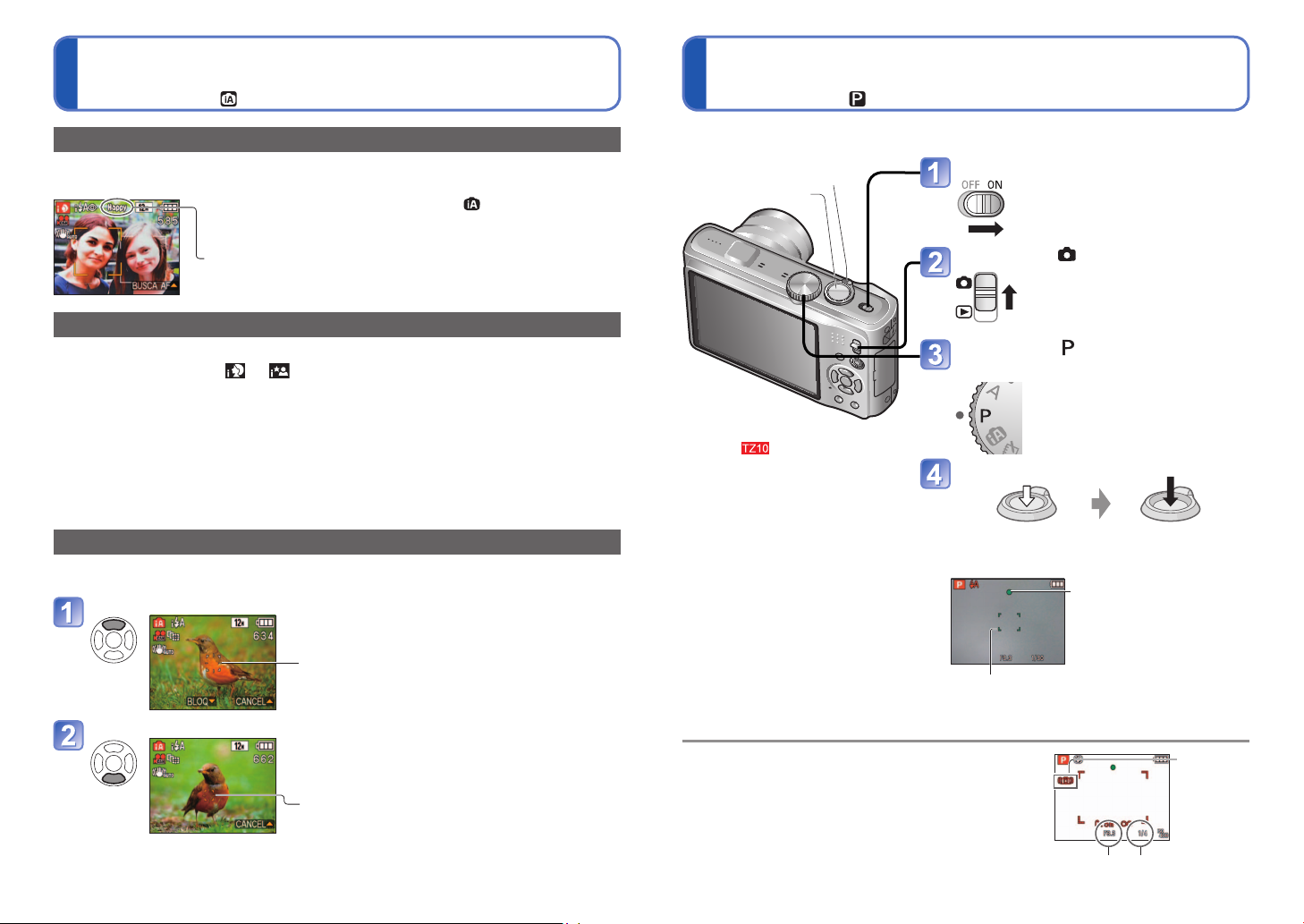
Tirar fotografias com definições automáticas
Modo [AUTO INTELIGENTE] (Continuação)
Modo de gravação:
Tirar fotografias com as suas próprias definições
Modo [PROGRAMA AUTOMÁTICO]
Modo de gravação:
Sobre as cores alegres
Se [EFEITO DE COR] estiver definido para [Happy], as fotografias e as imagens de
vídeo ficam mais nítidas e com cores mais vivas.
• [Happy] só pode ser definido no modo [AUTO
INTELIGENTE].
Ao definir [Happy]
Detecção do rosto e Reconhecimento do rosto
Se a câmara identificar automaticamente a cena e determinar que aparecem pessoas
como motivos na imagem ( ou ), a função de Detecção do rosto é activada, e a
focagem e a exposição são ajustadas para os rostos reconhecidos. (→99)
■
Reconhecimento do rosto
Os rostos das pessoas que são fotografadas frequentemente podem ser registados
juntamente com os nomes e idades respectivos e outras informações.
Se tirar as fotografias com [DETEC. ROSTO] (→78) definida para [ON], é dada prioridade aos
ajustes de focagem e exposição dos rostos que estão perto dos que foram registados. A câmara
também memoriza os rostos detectados durante a Detecção do rosto, reconhece automaticamente
os rostos que são fotografados frequentemente e mostra-os no ecrã de registo do rosto.
BUSCA AF
Mesmo que um motivo em que a focagem foi bloqueada (Bloqueio AF) se mova, a
câmara continua a mantê-lo focado.
Defina [MODO AF] para busca AF
•
Para cancelar a busca AF → Prima novamente ▲.
Moldura de busca AF
Alinhe a moldura de busca AF com o motivo e bloqueie.
• Para cancelar o bloqueio AF → Prima ▲.
• A cena ideal é seleccionada para o motivo em
que a focagem foi bloqueada (Bloqueio AF).
Bloqueio AF bem sucedido: Amarelo
Bloqueio AF falhado: Vermelho (a piscar)
Quando utiliza a busca AF a função de reconhecimento do rosto fica inactiva.
●
Se AF Lock não funcionar com determinados objectos (→100)
●
Se utilizar o menu [GRAVAR] para alterar as definições e configurar o seu próprio
ambiente de gravação.
Patilha de zoom
Botão do obturador
Ligue a câmara
Defina para
Defina para (Modo [PROGRAMA
AUTOMÁTICO])
■
Para captar imagens de
vídeo
(→72)
■
Para utilizar o zoom
(→39)
■
Para utilizar o flash
(→47)
■
Para ajustar a luminosidade
da imagem
(→53)
■
Para tirar planos
aproximados
(→49)
■
Para ajustar as cores
(→98)
Se aparecer um aviso sobre a trepidação, utilize o
●
[ESTABILIZADOR], um tripé ou o [TEMPORIZADOR].
Se a abertura e a velocidade do obturador
●
aparecerem a vermelho, a exposição não está
correcta. Tem de utilizar o flash ou mudar as
definições de [SENSIBILIDADE] ou definir [VEL MIN.
OBT] para uma velocidade mais baixa.
Tire uma fotografia
Prima até meio
(prima ligeiramente e
foque)
Área AF
(Alinha a focagem com o motivo;
quando terminar: vermelho → verde)
Valor de abertura
Prima até ao fim
(prima o botão até abaixo
para gravar)
Visualização da focagem
(quando a focagem está
alinhada: piscar → iluminada)
Velocidade do obturador
Visor de
aviso de
trepidação
36 VQT2R42 VQT2R42 37
Page 20
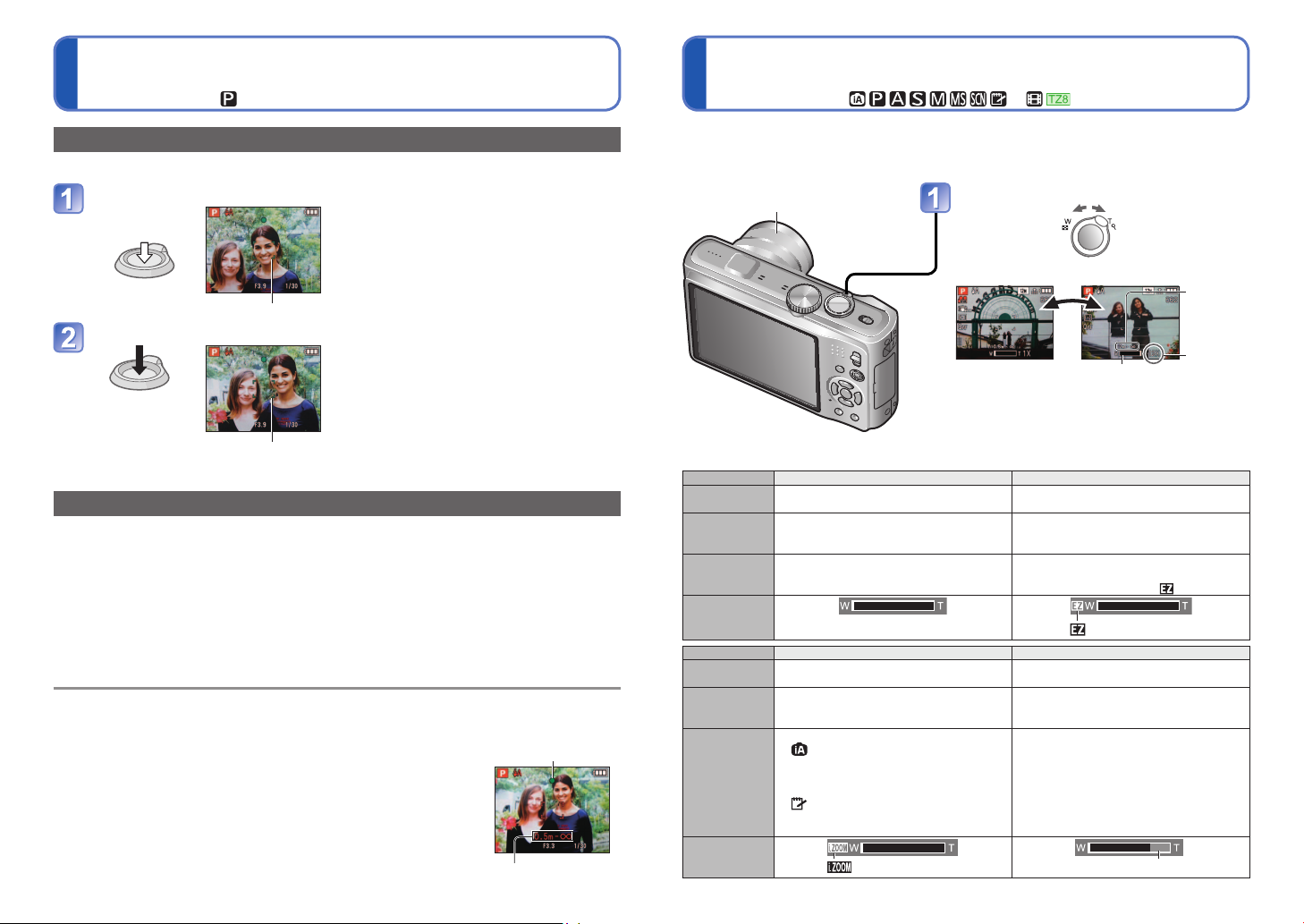
Tirar fotografias com as suas próprias definições
Modo [PROGRAMA AUTOMÁTICO] (Continuação)
Modo de gravação:
Tirar fotografias com zoom
Modo de gravação:
Alinhar a focagem para a composição desejada
Útil quando o motivo não estiver centrado na fotografia.
Ajuste primeiro a focagem de acordo com o motivo
Alinhe a área de AF
com o motivo
Mantenha premido
até meio
Área AF
Volte à composição desejada
Prima até ao fim
Área AF
Motivos/ambientes que podem
●
dificultar a focagem:
• Motivos em rápido movimento ou
muito luminosos ou motivos sem
contrastes de cor.
• Tirar fotografias através de vidros
ou objectos próximos que emitem
luz. No escuro ou com instabilidade
significativa.
• Quando estiver muito perto do motivo
ou tirar fotografias tanto a motivos
distantes como próximos ao mesmo
tempo.
Recomenda-se que utilize a função
●
de ‘Detecção do rosto’ quando tirar
fotografias de pessoas (→99).
Função de detecção da direcção
As fotografias tiradas segurando a câmara na vertical são automaticamente reproduzidas
verticalmente. (Só quando [RODAR ECRÃ] está definido para [ON])
As fotografias tiradas com a superfície da objectiva virada directamente para cima
●
ou para baixo e as fotografias tiradas com outras câmaras não podem ser rodadas.
Além disso, as fotografias tiradas com a câmara virada ao contrário não são rodadas
automaticamente.
As imagens de vídeo não são mostradas verticalmente.
●
Quando a focagem não está alinhada o visor de focagem
●
pisca e ouve-se um sinal sonoro.
Utilize o intervalo de focagem mostrado a vermelho, como
referência.
Mesmo que o visor da focagem esteja aceso, a câmara pode
não conseguir focar o motivo se este estiver fora do intervalo
de focagem.
A área de AF aparece maior quando houver pouca luz ou
●
quando usa o zoom digital.
Quando prime o botão do obturador até meio, a maioria dos
●
visores é apagada temporariamente do ecrã.
Visor de focagem
Intervalo de focagem
Pode ampliar até 12 vezes com o ‘zoom óptico’ e até 23,4 vezes com o ‘Zoom óptico
estendido’ (apenas fotografias) com uma qualidade de imagem inferior. Para aplicar mais
zoom, pode utilizar [i.ZOOM] ou [ZOOM DIGITAL].
Não bloqueie o movimento do corpo da
lente durante o zoom.
Mais Zoom/Menos zoom
Capturar uma
área maior
(grande-angular)
Lado W (grande angular)
Barra de zoom
Pode ajustar a velocidade de zoom.
●
Ampliar
o motivo
(teleobjectiva)
Lado T (teleobjectiva)
Intervalo
de
focagem
Rácio de
zoom (aprox.)
Zoom lento → rodar ligeiramente
Zoom rápido → rodar completamente
Ajuste a focagem depois de regular o zoom.
●
■
Tipos de zoom
Tipo Zoom óptico Zoom óptico aumentado
Rácio máximo 12 × Até 23,4 ×
Deterioração
da qualidade
de imagem
Condições de
funcionamento
Visualização
no ecrã
Tipo i.Zoom Zoom digital
Rácio máximo Aproximadamente 1,3 × o zoom óptico
Deterioração
da qualidade
de imagem
Condições,
etc.
Visualização
no ecrã
ou o zoom óptico aumentado
Funções i.Zoom nos casos indicados abaixo.
• (Modo [AUTO INTELIGENTE] )
•
Modo de cena (excepto para [ALTA SENSIB.],
[DISP.CONT.RAP.], [FLASH MODO CONT.],
[PIN HOLE])
• (Modo [AGENDA] )
•
Se [RESOL INTEL.] no menu [GRAVAR]
estiver definida para [i.ZOOM] (→41)
Não Não
Nenhuma Defina [TAMANHO FOTO] no menu
Quase nenhuma Sim
aparece
(Dependendo do tamanho da imagem)
(No entanto, o tamanho da imagem é
[GRAVAR] para uma definição para a
qual seja mostrado
Até 4 × o rácio de zoom original
Se [ZOOM DIGITAL] no menu [GRAVAR]
estiver definido para [ON] (→43)
Aparece a área de zoom digital
reduzido)
(→95)
aparece
38 VQT2R42 VQT2R42 39
Page 21
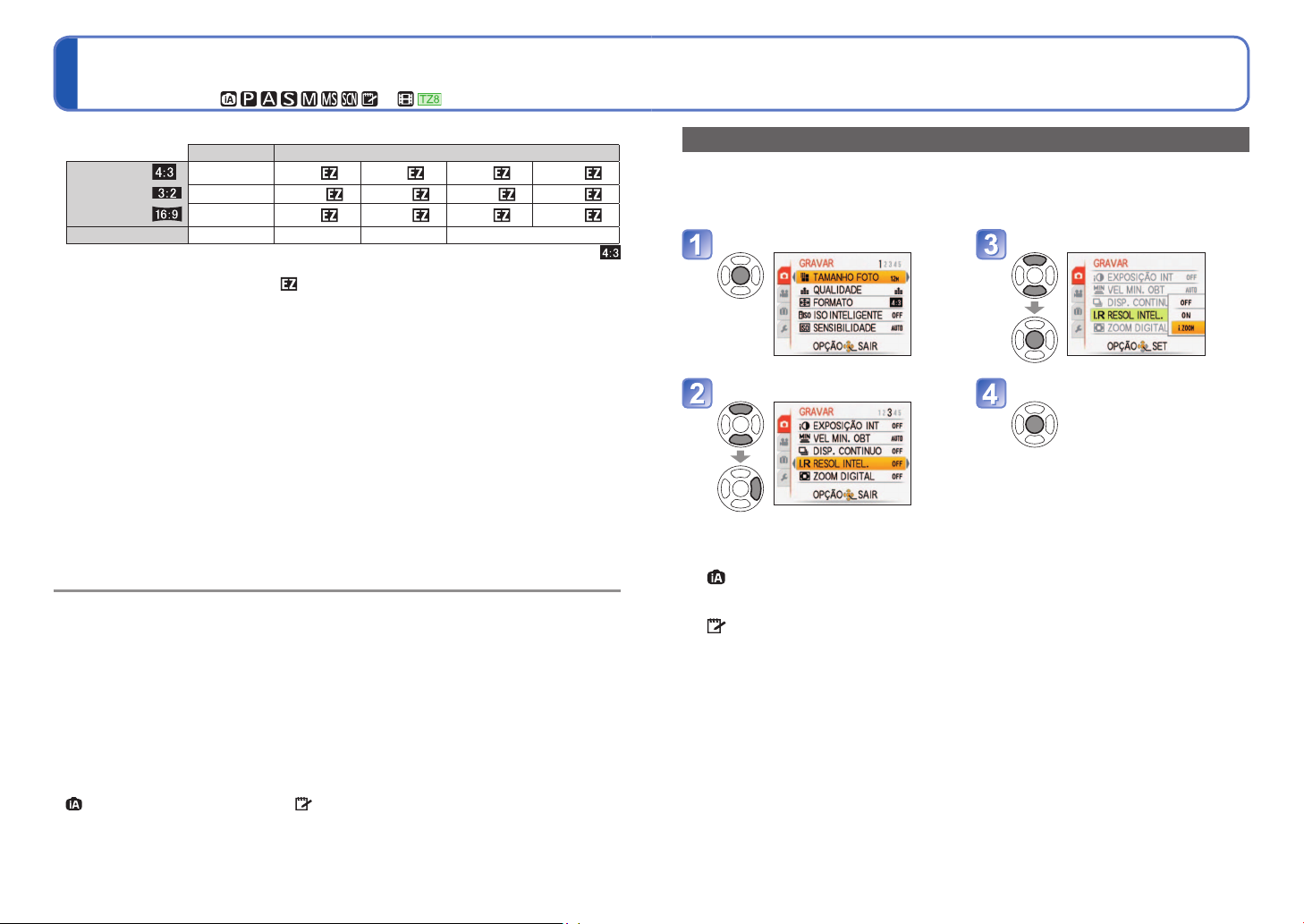
Tirar fotografias com zoom (Continuação)
Modo de gravação:
Rácios máximos de zoom por tamanho de imagem
●
[TAMANHO
FOTO]
Ampliação máx. 12 x 14,7 x
O que é o zoom óptico estendido (EZ)?
●
Se, por exemplo, definir para ‘3M ’ (equivalente a 3 milhões de pixels), será tirada
uma fotografia apenas de uma parte central de 3M numa área de 12 M (equivalente a
12,1 milhões de pixels), o que significa que pode ampliar ainda mais a imagem.
O rácio de ampliação que aparece na barra no ecrã é uma estimativa.
●
Nalguns modos de gravação, a função ‘Tele Macro’ (→49) é activada quando atingir o
●
rácio máximo de zoom.
A distorção pode aumentar se tirar fotografias com maior grande-angular de objectos
●
próximos, enquanto que a utilização de mais zoom telescópico pode resultar no
aparecimento de cor extra a contornar os objectos.
A câmara pode emitir um ruído e vibrar quando se utiliza a patilha de zoom – isso não
●
é uma avaria.
O zoom óptico estendido não pode ser utilizado nos seguintes casos:
●
[ZOOM MACRO], imagens de vídeo, [TRANSFORMAR], [ALTA SENSIB.], [DISP.CONT.
RAP.], [FLASH MODO CONT.], [PIN HOLE] e modos de cena [MOLDURA]
O zoom digital não pode ser utilizado nos modos seguintes:
●
(Modo [ AUTO INTELIGENTE] ), (Modo [AGENDA] ), modos de cena
([TRANSFORMAR], [ALTA SENSIB.], [DISP.CONT.RAP.], [FLASH MODO CONT.], [PIN
HOLE], [FILM GRAIN] e [MOLDURA])
[RETOMAR ZOOM] (→25) permite memorizar os rácios de zoom mesmo com a câmara
●
desligada.
Zoom óptico Zoom óptico estendido
12 M
11,5 M
10,5 M
8 M 5 M 3 M 0,3 M
7,5 M
7 M
4,5 M 2,5 M 0,3 M
4,5 M 2 M 0,2 M
∗
∗
18,8 x
∗
Se o formato da fotografia for
23,4 x
[i.ZOOM]
A câmara utiliza a tecnologia de super resolução para aumentar o rácio de zoom.
Utilizando a tecnologia de super resolução pode aumentar o rácio de zoom até cerca
de 1,3 vezes mais do que o rácio de zoom original quase sem deteriorar a qualidade da
imagem.
Visualize o menu [GRAVAR] Seleccione [i.ZOOM]
Seleccione [RESOL INTEL.] Feche o menu
Se [RESOL INTEL.] estiver definida para [i.ZOOM], a tecnologia de super resolução é
●
aplicada à imagem.
A função i.Zoom funciona nos casos indicados abaixo.
●
• (Modo [AUTO INTELIGENTE] )
• Modo de cena (excepto para [ALTA SENSIB.], [DISP.CONT.RAP.], [FLASH MODO
CONT.], [PIN HOLE])
• (Modo [AGENDA])
40 VQT2R42 VQT2R42 41
Page 22
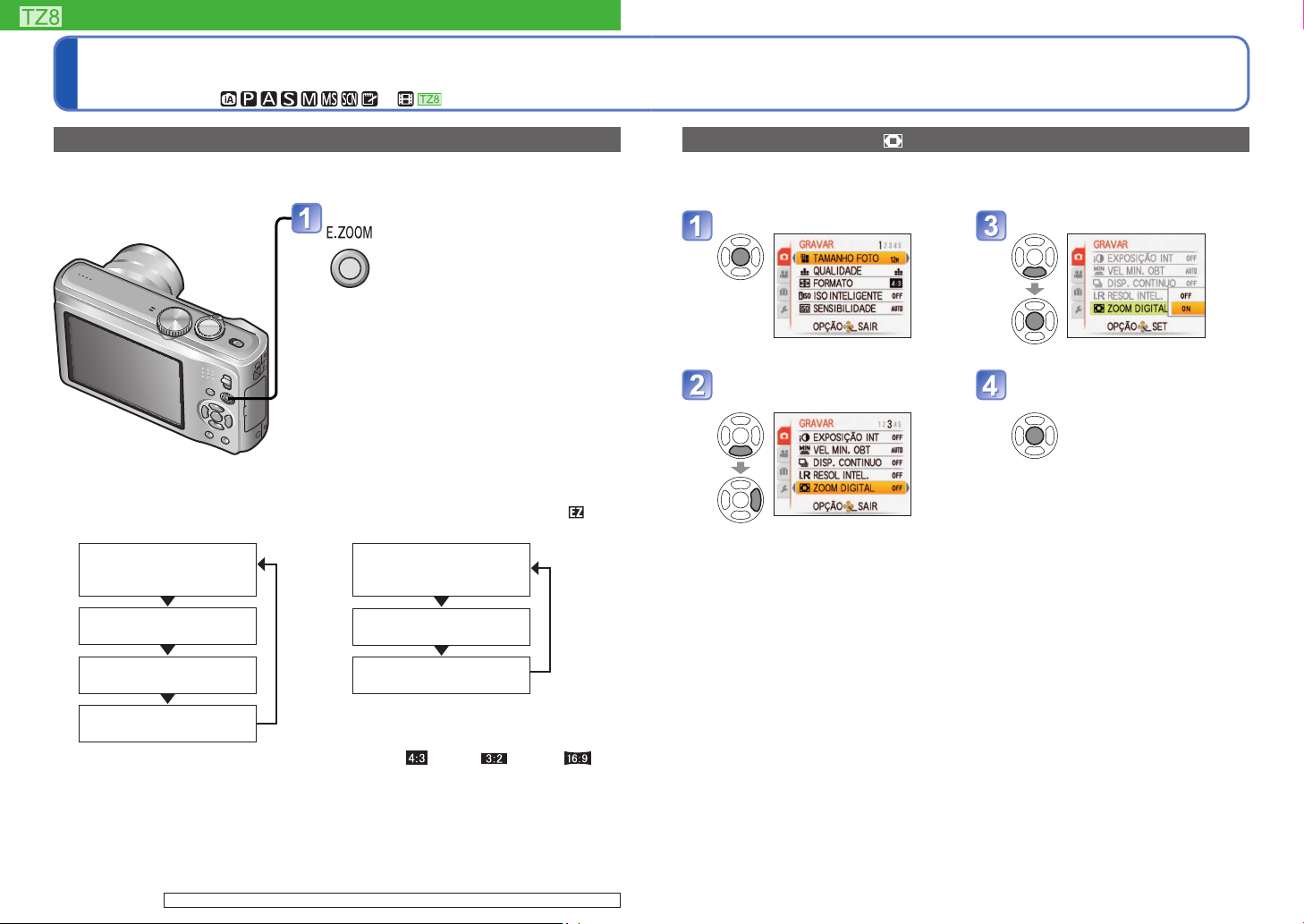
Tirar fotografias com zoom (Continuação)
Modo de gravação:
Zoom fácil: Para ampliar rapidamente para o rácio máximo
Zoom até à posição máxima de T num só toque.
Prima para alterar o rácio de zoom
Sempre que premir, o rácio muda
■
Altere o rácio de zoom
Se o tamanho da imagem for 10,5 M ou
●
superior
Rácio de gravação
actual
(ou 1 X)
Zoom óptico
Rácio máximo
Se o tamanho da imagem for 8 M ou
●
inferior
Rácio de gravação
actual
(ou 1 X)
Zoom óptico aumentado
Rácio máximo
[ZOOM DIGITAL]
Zoom 4 vezes maior do que o zoom óptico/óptico aumentado.
(Note que, com o zoom digital, a ampliação é à custa da qualidade de imagem.)
Visualize o menu [GRAVAR] Seleccione [ON]
Seleccione
Feche o menu
[ZOOM DIGITAL]
Zoom óptico aumentado
Rácio máximo
Zoom digital
Rácio máximo
1
∗
O tamanho da imagem passa temporariamente para [3M] ( ), [2.5M] ( ) ou [2M] ( ).
2
∗
Se [ZOOM DIGITAL] no menu [GRAVAR] estiver definido para [ON].
O zoom fácil não funciona durante a gravação de imagens de vídeo.
●
42 VQT2R42 VQT2R42 43
1
∗
2
∗
O zoom fácil não está disponível no modelo DMC-TZ10.
Zoom digital
Rácio máximo
2
∗
Page 23
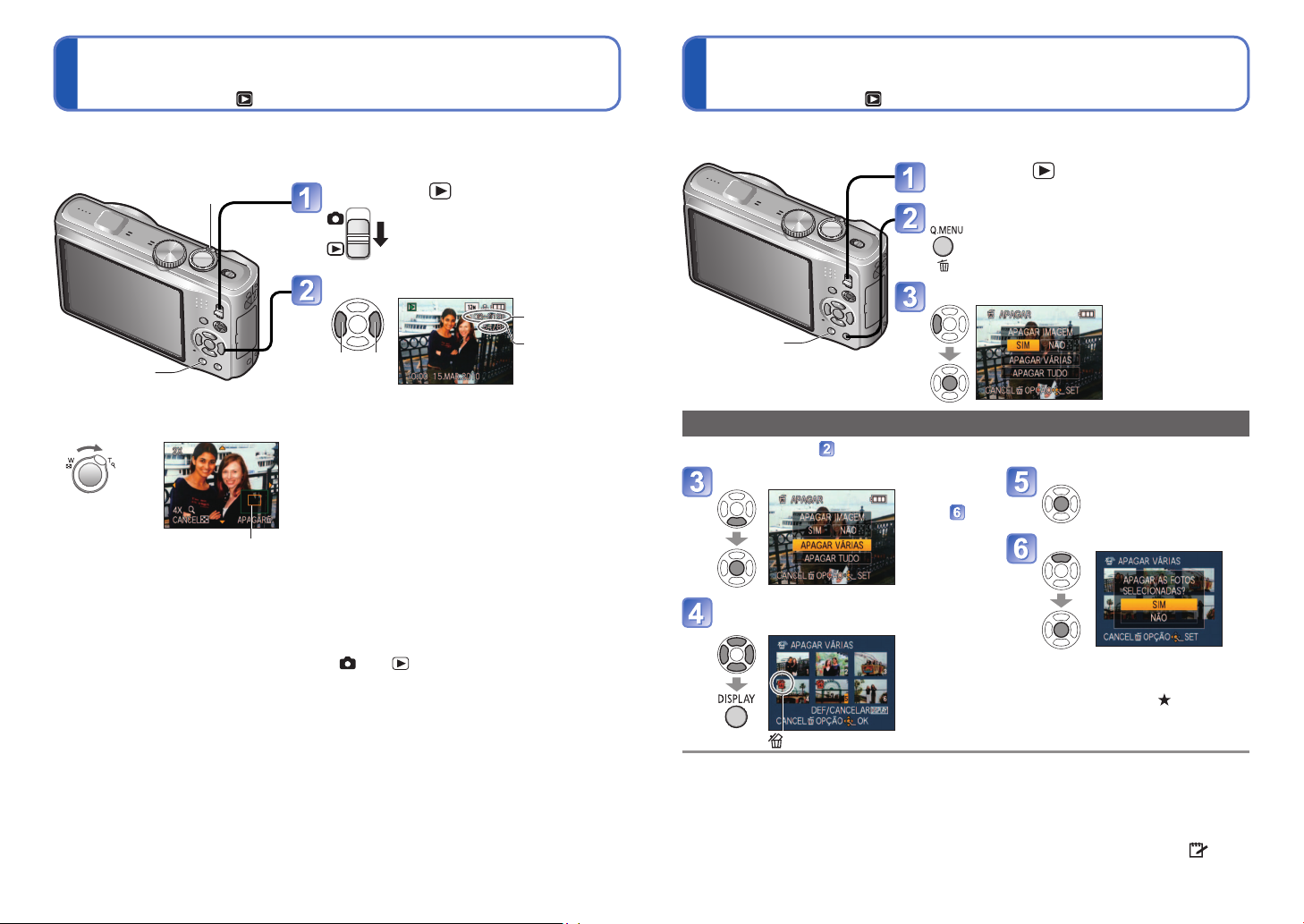
Visualizar as suas fotografias [REP. NORMAL]
Modo de reprodução:
Apagar fotografias
Modo de reprodução:
Se houver um cartão na câmara, as fotografias são reproduzidas do cartão; se não
houver um cartão as fotografias são reproduzidas da memória incorporada.
(As fotografias do clipboard só podem ser reproduzidas no modo [AGENDA] (→110).)
Patilha de zoom
Defina para
Percorrer fotografias
Número de ficheiro
Número da
fotografia/Total
de fotografias
[DISPLAY]
■
Para ampliar (zoom na
reprodução)
Rode
para o
lado T
Posição de zoom actual (aparece
durante 1 segundo)
•
Sempre que rodar a patilha de zoom
para o lado T, a ampliação aumenta
em 4 níveis depois de 1x: 2x, 4x,
8x e 16x. (A qualidade da imagem
apresentada é cada vez menor.)
• Para reduzir o zoom→
Rode a patilha para o lado W
•
Mova a posição do zoom→ ▲▼◄►
■
Para reproduzir como lista
(Reprodução múltipla/
Reprodução de calendário) (→114)
■
Para ver os diversos modos
de reprodução
(Reprodução por categoria,
slideshow, etc.) (→118)
■
Para reproduzir imagens de
vídeo
(→115)
Anterior
Seguinte
Prima sem soltar para percorrer
●
rapidamente para a frente/para trás.
(Enquanto premir sem soltar só mudam os
números de ficheiro; quando soltar aparece
a imagem)
A velocidade ao percorrer aumenta quanto
mais tempo premir.
(Velocidade pode variar de acordo com as
condições de reprodução)
Se o número do ficheiro não aparecer,
●
prima o botão [DISPLAY].
Depois da imagem final, a visualização volta
●
à primeira imagem.
Pode não poder ver algumas imagens
●
editadas no computador nesta câmara.
Se mover o interruptor gravar/reproduzir de
●
para com a câmara ligada, o corpo da
lente recolhe passados aprox. 15 segundos.
Esta câmara é compatível com a norma
●
unificada DCF (Design rule for Camera
File system) estabelecida pela Japan
Electronics and Information Technology
Industries Association (JEITA) e com Exif
(Exchangeable image file format). Os
ficheiros que não forem compatíveis com
DCF não podem ser reproduzidos.
As fotografias serão apagadas do cartão, se o cartão estiver introduzido, ou da memória integrada,
se não houver nenhum cartão introduzido. (Não é possível recuperar fotografias apagadas.)
Defina para
Prima para apagar a fotografia mostrada
Seleccione [SIM]
• Não desligue a
[DISPLAY]
máquina durante a
eliminação.
Para apagar várias (até 50) ou todas as fotografias
(depois do passo )
Seleccione o tipo de eliminação
• Salte para o
passo se
seleccionar
[APAGAR
TUDO]
Apagar
Seleccione [SIM]
Seleccione as fotografias a
apagar (Repetir)
• Para
desactivar→
Prima
[DISPLAY]
novamente
Fotografia seleccionada
Utilize uma bateria com carga suficiente ou um adaptador de CA (opcional) e o conector CC (opcional).
●
Não pode apagar fotografias nos seguintes casos:
●
• Fotografias protegidas
•
A patilha do cartão está na posição ‘LOCK’. • As fotografias não são DCF standard (→44)
Também pode apagar as imagens de vídeo.
●
Para apagar as fotografias do clipboard, coloque o disco de modo na posição .
●
Para apagar todos os dados incluindo as imagens protegidas, execute [FORMATAR].
●
•
Para cancelar → prima [MENU/SET].
•
Pode demorar algum tempo dependendo
do número de fotografias apagadas.
•
[APAGAR TUDO EXC ] pode ser
seleccionado em [APAGAR TUDO] se
[FAVORITOS] estiver definido para [ON]
(→133) e as imagens tiverem sido registadas.
44 VQT2R42 VQT2R42 45
Page 24
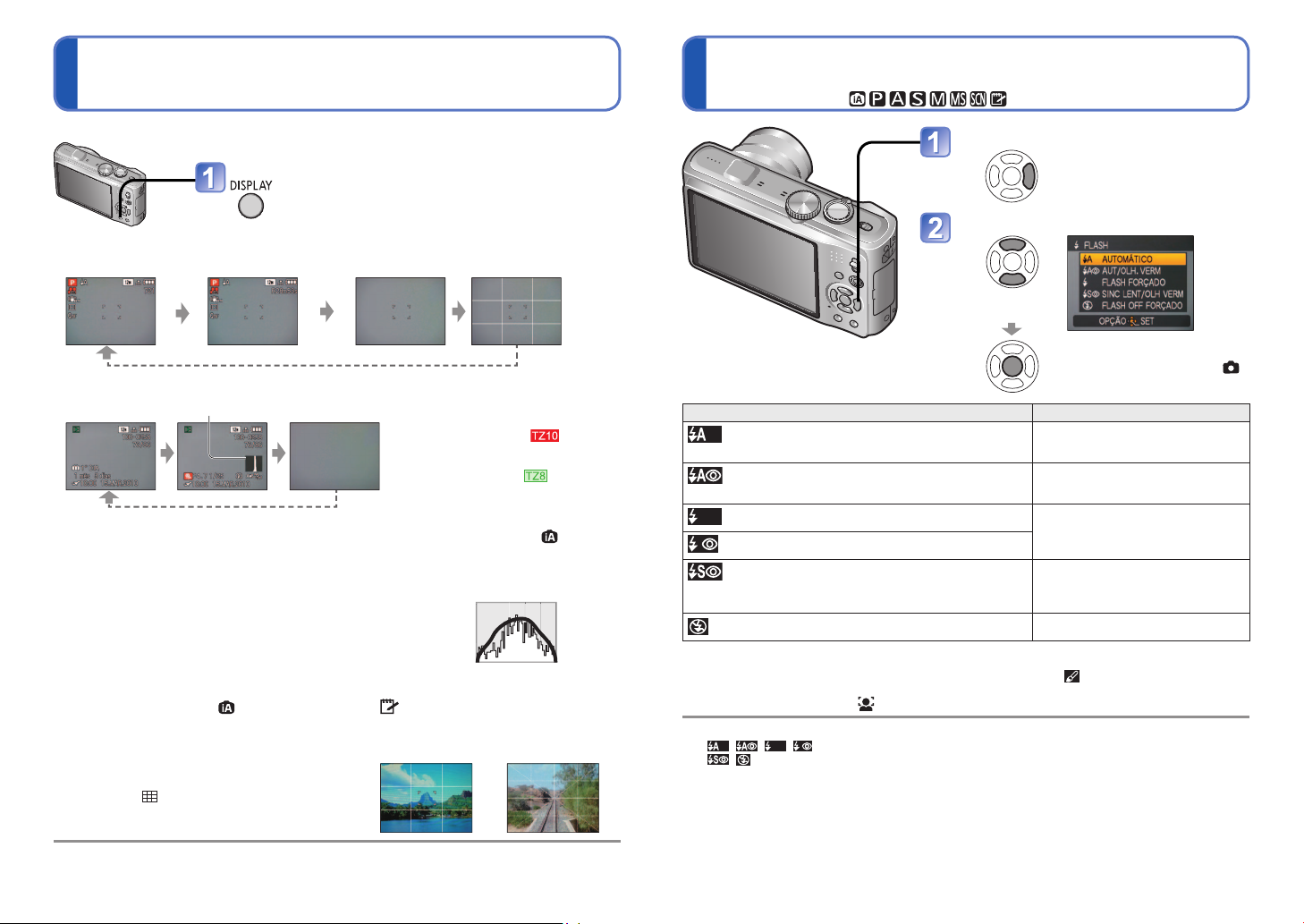
Alterar o visor de informações de
gravação
Tirar fotografias com flash
Modo de gravação:
Alterne entre os diferentes ecrãs do monitor LCD, como os histogramas.
Prima para mudar de visor
No modo de gravação
●
Informação de
gravação
No modo de reprodução
●
Informação de
gravação
■
Histograma
Mostra a distribuição da luminosidade na fotografia
– por exemplo, se o gráfico tiver o pico máximo à direita, isso significa
que há várias zonas com luz na fotografia. (Guia) Um pico no centro
representa a luminosidade correcta (exposição correcta). Isto pode ser
usado como uma referência para correcção da exposição (→53), etc.
■
Guias de alinhamento
Durante o zoom na reprodução, na reprodução de imagens em movimento, na apresentação de slides: Visor ligado/desligado.
●
Durante a visualização do menu, reprodução múltipla ou reprodução de calendário: Não pode alterar a visualização.
●
1
∗
• O histograma da altura da gravação é diferente do
histograma na reprodução e aparece a laranja quando
gravar com flash ou em locais escuros. Da mesma forma, o
histograma pode diferir dos histogramas feitos com um software de edição de imagem.
• Não aparece nos modos
[MOLDURA] nem no zoom de reprodução.
• Referência para composição (ex. balanço) durante
a gravação.
• Apenas nos modos [AUTO INTELIGENTE] e
[AGENDA]
• Não aparece no modo [MULTI FORMATO].
Informação de gravação das
imagens de vídeo
Informação de gravação
ou histograma
.
1
∗
([AUTO INTELIGENTE]), ([AGENDA]), [MULTI FORMATO],
2
∗1,∗
Sem visor
Sem visor
∗
∗
∗
Determinar o
●
balanço
Guias de
alinhamento
1
Para ver o histograma, defina
[HISTOGRAMA] para [ON] (→23).
2
• Volte ao visor ‘Informação de
gravação’ premindo o botão do
obturador até meio.
• Aparece em vez do ecrã da
esquerda quando está a gravar
imagens de vídeo.
3
Active ou desactive o padrão das guias de
alinhamento e a informação de gravação
através da definição [LINHAS GUIA] (→23).
•
Quando estiver a utilizarn , não pode
ver, ao mesmo tempo, as informações de
gravação e as guias de alinhamento.
(Exemplo)
1,∗3
∗
OKEscuro← → Claro
Determinar o
●
centro do motivo
Visualize [FLASH]
Seleccione o tipo desejado
Também pode ser
seleccionado com ►.
Afaste-se pelo menos 1 m
●
quando utilizar o flash para tirar
fotografias de crianças.
[AUTOMÁTICO]
• Determina automaticamente se deve disparar ou
não o flash
[AUT/OLH. VERM]
• Determina automaticamente se deve disparar ou
não o flash (reduzir o efeito de olhos vermelhos)
[FLASH FORÇADO]
• Sempre flash
[ON FOR/OLH VERM]
• Sempre flash (reduzir o efeito de olhos vermelhos)
[SINC LENT/OLH VERM]
•
Determina automaticamente se deve disparar ou não o
flash (reduzir o efeito de olhos vermelhos; velocidade
de obturador lenta para tirar fotografias mais luminosas)
[FLASH OFF FORÇADO]
1
∗
• Flash nunca
São disparados dois flashes. Não mova a câmara antes do segundo flash. O intervalo entre flashes
varia com a luminosidade do motivo.
Se [REM OLH. VER] no menu [GRAVAR] estiver na posição [ON],
flash, os olhos vermelhos são automaticamente detectados e os dados da fotografia são corrigidos.
(Apenas se o [MODO AF] for
As velocidades do obturador são as seguintes:
●
•
, , , : 1/30
•
, : 1
2
∗
Varia em função da definição de [VEL MIN. OBT].
3
∗
Se a opção [VEL MIN. OBT] estiver definida para [AUTO], a velocidade máxima é de 1/4
segundo; se [ESTABILIZADOR] estiver na posição [OFF] ou houver pouca oscilação, a
velocidade máxima é de 1 segundo. Também varia em função dos modos [AUTO INTELIGENTE],
[MODO DE CENÁRIO] e da posição do zoom.
A redução do efeito de olhos vermelhos varia em função do motivo e é afectada por factores como
●
a distância até ao motivo, se o motivo está a olhar para a câmara durante o flash preliminar, etc.
Nalguns casos, a redução do efeito de olhos vermelhos é mínima.
Tipo, operações Utilizações
1
∗
1
∗
1
∗
(detecção de rosto))
2
∗
2,∗3
∗
- 1/2000
- 1/2000
(Exemplo que aparece durante
cerca de 5 segundos, modo
[PROGRAMA AUTOMÁTICO] (
Utilização normal
Tirar fotografias de motivos em locais
escuros
Tirar fotografias com luz de fundo ou
sob luz brilhante (ex. fluorescente)
Tirar fotografias de motivos contra
um fundo de paisagem nocturna
(tripé recomendado)
Locais onde é proibida a utilização
do flash
aparece com o ícone de
))
46 VQT2R42 VQT2R42 47
Page 25
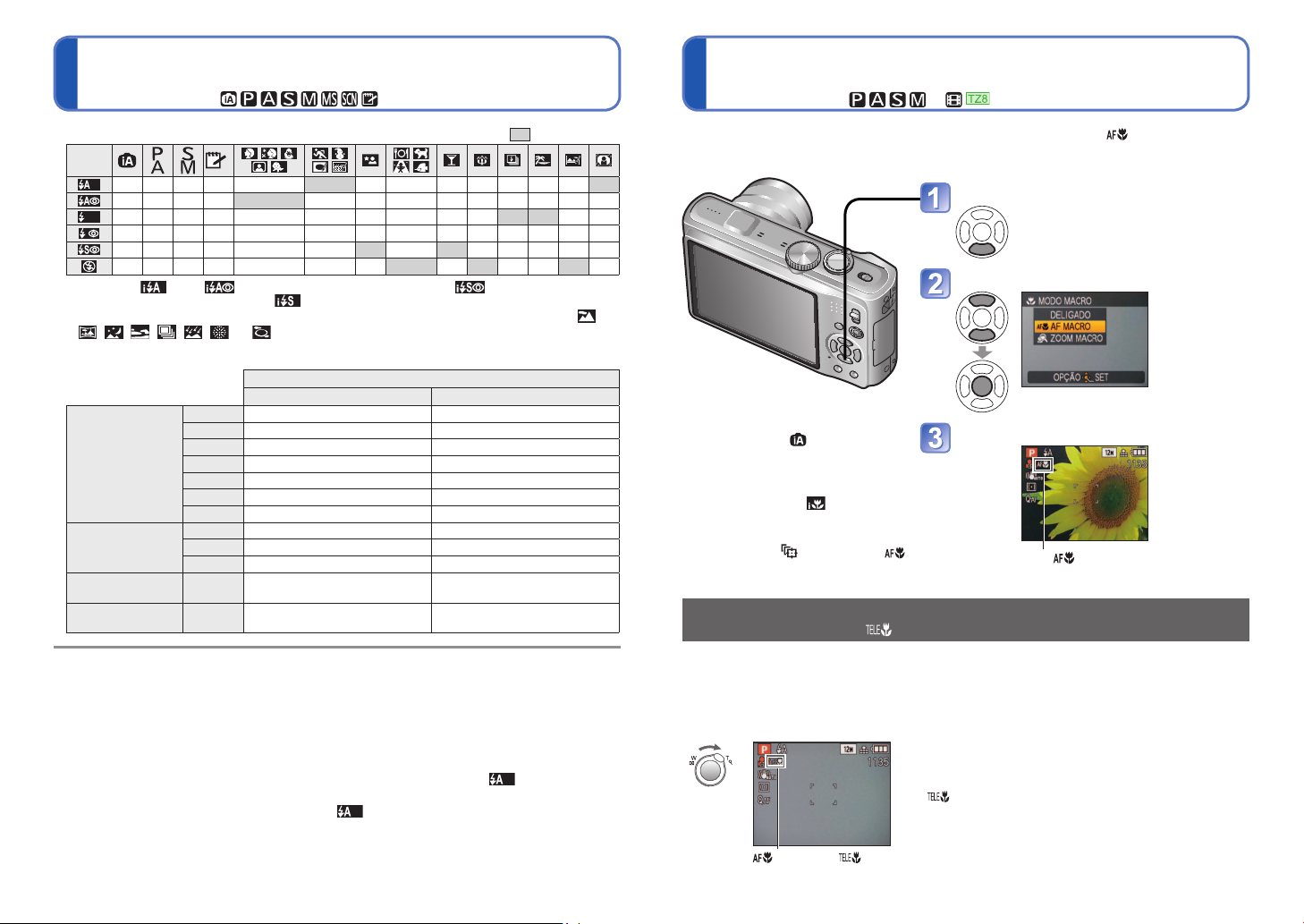
Tirar fotografias com flash (Continuação)
Modo de gravação:
Tirar fotografias em plano aproximado
Modo de gravação:
■
Tipos disponíveis em cada modo (○: Disponível, –: Não disponível, : Predefinição)
○∗○○○ ○ ○
○○
–
○○○ ○ ○
–
–––– – – – –
○
–
○○○○ ○ ○○○○○–○○○
∗
Definido para (Auto), (Auto/redução do efeito de olhos vermelhos), (Sincronização lenta/
redução do efeito de olhos vermelhos) ou
• Não pode utilizar o flash quando grava imagens de vídeo, nos modos de cena ,
, , , , , ou .
■
Distância de focagem de acordo com a sensibilidade ISO e o zoom
[SENSIBILIDADE]
(→97)
[ISO
INTELIGENTE]
(→96)
[ALTA SENSIB.]
(→66)
[FLASH MODO
CONT.] (→67)
Não ponha as mãos na área de emissão de luz do flash (→9, 10) nem olhe para o
●
flash de muito perto (a uma distância de alguns centímetros).
Não utilize o flash a distâncias muito curtas de outros motivos (o calor/luz pode alterar o motivo).
As definições do flash podem ser alteradas quando se altera o modo de gravação.
●
As definições do flash do modo de cenário são restauradas para as predefinições quando se altera o modo de cenário.
●
As extremidades das fotografias podem ficar ligeiramente escuras, se utilizar o flash a curta
●
distância sem usar o zoom (perto de W máx.). Isso pode ser resolvido se utilizar pouco zoom.
Se o flash estiver para ser emitido, as marcas do tipo de flash (ex. ) ficam
●
vermelhas quando premir o botão do obturador até meio.
Não pode tirar fotografias se essas marcas (ex. ) estiverem a piscar (o flash está a carregar).
●
O alcance insuficiente do flash pode dever-se à definição inadequada da exposição ou do balanço de brancos.
●
O efeito do flash pode não ser atingido em pleno com velocidades do obturador elevadas.
●
A carga do flash pode ser demorada se a bateria estiver fraca ou utilizar o flash várias vezes seguidas.
●
–
–– – –
AUTO Aprox. 0,6-5,3 m Aprox. 1,0-3,6 m
ISO80 Aprox. 0,6-1,5 m Aprox. 1,0 m
ISO100 Aprox. 0,6-1,6 m Aprox. 1,0-1,1 m
ISO200 Aprox. 0,6-2,3 m Aprox. 1,0-1,6 m
ISO400 Aprox. 0,6-3,3 m Aprox. 1,0-2,2 m
ISO800 Aprox. 0,8-4,7 m Aprox. 1,0-3,2 m
ISO1600 Aprox. 1,15-6,7 m Aprox. 1,0-4,5 m
ISOMAX400
ISOMAX800
ISOMAX1600
ISO1600-
ISO6400
ISO100-
ISO3200
○
––––––––
(Sincronização lenta), dependendo do motivo e da luminosidade.
W máx. T máx.
Aprox. 0,6-3,3 m Aprox. 1,0-2,2 m
Aprox. 0,8-4,7 m Aprox. 1,0-3,2 m
Aprox. 1,15-6,7 m Aprox. 1,0-4,5 m
Aprox. 1,15-13,5 m Aprox. 1,0-9,1 m
Aprox. 0,6-3,4 m Aprox. 1,0-2,3 m
○
–
–
○
Intervalo de focagem
–––––
○
––
○○
○○
–
○
○
○○–○
––––
––○–
Quando desejar ampliar o motivo, utilize a definição [AF MACRO] ( ) para tirar
fotografias a uma distância mais perto do que o intervalo de focagem normal (até 3 cm
para W máx.).
A focagem de motivos distantes
●
pode demorar algum tempo.
Quando utiliza (modo [AUTO
●
INTELIGENTE]), basta apontar
a câmara para o motivo para
activar a gravação macro.
(quando aparece )
[AF MACRO] é automaticamente
●
activada quando [MODO AF] está
definido para (Busca AF). (
não aparece.)
Tirar fotografias em plano aproximado sem estar de pé junto do motivo
Muito útil para tirar fotografias em planos aproximados, por exemplo, de pássaros que
podem voar se aproximar deles ou para desfocar o fundo e realçar o motivo.
‘Tele Macro’ funciona automaticamente quando os rácios de zoom óptico ou de
zoom óptico estendido estão perto da definição máxima de T (10x ou mais no caso
do zoom óptico). É possível alinhar a focagem para distâncias de 1m.
Rode
para T
máx.
muda para
Visualize [MODO MACRO]
Seleccione [AF MACRO]
Aparece durante cerca de 5 seg.
Tire uma fotografia
Visor
Função ‘Tele Macro’
Também pode utilizar o zoom digital.
●
Esta função também funciona quando tira
●
fotografias nos modos de cena seguintes.
( não aparece)
[COMIDA], [LUZ DAS VELAS], [BEBÉ], [ANIM.
EST.], [ALTA SENSIB.], [DISP.CONT.RAP.], [FLASH
MODO CONT.], [PIN HOLE], [FILM GRAIN] ,
[DINÂM. ELEV.], [SUBAQUÁTICO]
48 VQT2R42 VQT2R42 49
Page 26
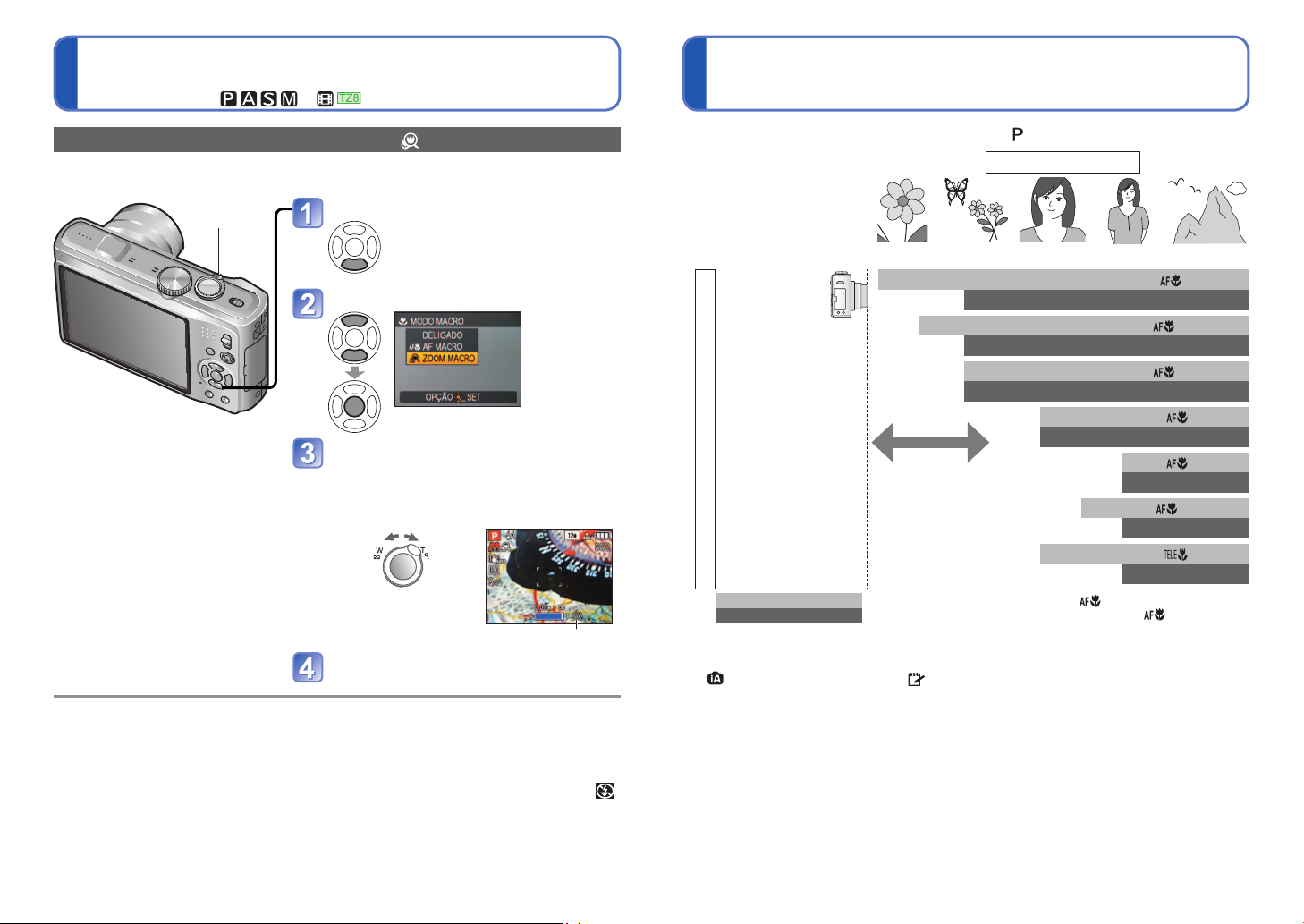
Tirar fotografias em plano aproximado
(Continuação)
Modo de gravação:
Tirar fotografias ainda mais perto [ZOOM MACRO]
Para tirar fotografias ainda maiores do motivo, utilize a definição [ZOOM MACRO] para
fazer com que o motivo apareça ainda maior do que quando utiliza [AF MACRO].
Patilha de
zoom
Com [ZOOM MACRO], a ampliação maior resulta numa qualidade de imagem menor.
●
Se [ZOOM MACRO] estiver definido, o zoom óptico aumentado ou o [i.ZOOM] não funciona.
●
Não é possível utilizar a definição [ZOOM MACRO] quando grava no modo [MULTI FORMATO].
●
Se [BUSCA AF] estiver definida, a função zoom macro é cancelada.
●
Recomenda-se a utilização de um tripé e do [TEMPORIZADOR] . Além disso, se
●
gravar um motivo que esteja perto da câmara, é aconselhável definir [FLASH] para
[FLASH OFF FORÇADO].
Mover a câmara depois de ajustar a focagem pode ter como resultado fotografias
●
desfocadas se o motivo estiver próximo da câmara, pois a margem de regulação da
focagem é drasticamente reduzida.
A resolução à volta das extremidades da fotografia pode ser reduzida.
●
Visualize [MODO MACRO]
Seleccione [ZOOM MACRO]
Aparece durante cerca de 5 seg.
Ajuste a ampliação de zoom
digital com a patilha de zoom
A posição de zoom fica fixa na posição
máxima de W.
O intervalo de focagem é de 3 cm - ∞.
Voltar Ampliar
Ampliação de zoom digital (1 x a 3 x)
Tire uma fotografia
Posicionar a câmara e o motivo dentro do
intervalo admitido para o ajuste da focagem
■
Distância de gravação disponível no modo ([PROGRAMA AUTOMÁTICO])
Intervalo de focagem
Distância entre a objectiva
e o motivo
1 x (máx. de W)
2 x
1
3 x
∗
4 x
5 x - 8 x
Rácio de zoom
9 x
2
10 x - 12 x
1
∗
O intervalo de focagem varia com o rácio de zoom.
2
∗
O rácio de zoom máximo depende do tipo de zoom.
3
∗
O intervalo de focagem é igual nas definições indicadas a seguir.
•
(Modo [AUTO INTELIGENTE]) • (Modo [AGENDA])
• Nos modos de cena [COMIDA], [LUZ DAS VELAS], [BEBÉ], [ANIM. EST.], [ALTA SENSIB.],
[DISP.CONT.RAP.], [FLASH MODO CONT.], [PIN HOLE], [FILM GRAIN], [DINÂM. ELEV.]
[SUBAQUÁTICO]
4
∗
O intervalo de focagem é igual nas definições indicadas a seguir.
• Nos modos de cena [RETRATO], [PELE SUAVE], [TRANSFORMAR], [ASSIST.PANOR.],
[DESPORTO], [FESTA], [PÔR-DO-SOL], [CÉU ESTRELADO], [PRAIA], [NEVE], [MOLDURA]
Os rácios de zoom são aproximados.
●
Os intervalos de ajuste de focagem para os modos de cena são diferentes.
●
Máx. de W: Patilha de zoom rodada para a posição mais longe possível do lado W (sem zoom)
●
Máx. de T: Patilha de zoom rodada para a posição mais longe possível do lado T (rácio máximo de zoom)
∗
(máx. de T)
3 cm 50 cm 1 m 2 m
Quando o motivo está
demasiado perto da câmara,
a fotografia pode não ficar
correctamente focada.
: Intervalo de focagem quando utilizar [AF MACRO]
: Intervalo de focagem quando não utilizar a função [AF MACRO]
∞
3 cm -
50 cm -
20 cm -
50 cm -
50 cm -
50 cm -
1 m -
1 m -
2 m -
2 m -
1.5 m -
2 m -
1 m -
2 m -
3
∗
∞
∞
∞
∞
∞
∞
∞
∞
∞
∞
∞
∞
∞
∞
4
∗
50 VQT2R42 VQT2R42 51
Page 27
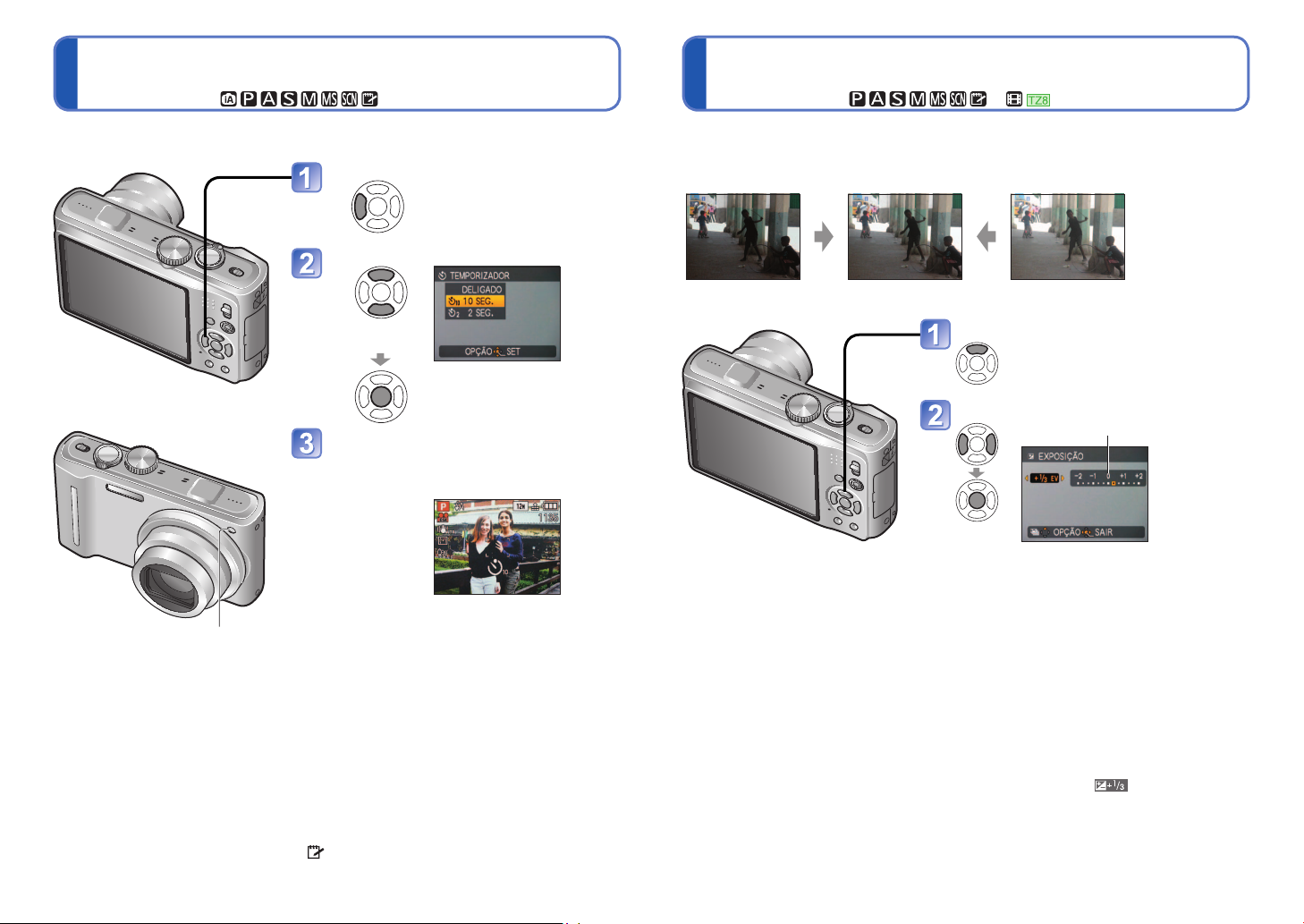
Tirar fotografias com o temporizador
Modo de gravação:
Tirar fotografias com compensação da exposição
Modo de gravação:
Recomenda-se que utilize um tripé. Também é eficaz para corrigir a instabilidade que
ocorre ao premir o botão do obturador, definindo o temporizador para 2 segundos.
Visualize o [TEMPORIZADOR]
Seleccione o período de tempo
Também pode ser
seleccionado com ◄.
Aparece durante cerca de 5 seg.
Tire uma fotografia
Prima totalmente o botão obturador
para iniciar a gravação depois da hora
programada.
• Para cancelar durante a operação
Indicador do temporizador
(Pisca durante o tempo definido)
→ Prima [MENU/SET]
Corrige a exposição quando não conseguir uma exposição adequada (se houver
uma diferença entre a luminosidade do motivo e do fundo, etc.). Dependendo da
luminosidade, isto pode ser impossível em alguns casos.
Subexposto Exposição óptima Sobre-exposto
Direcção Mais Direcção Menos
Visualize [EXPOSIÇÃO]
Prima ▲
Seleccione um valor
[0] (sem compensação)
Quando utilizar o modo [DISP. CONTINUO], são tiradas três fotografias. Quando
●
utilizar o modo de cena [FLASH MODO CONT.] são tiradas cinco fotografias.
A focagem será automaticamente ajustada imediatamente antes da gravação, se
●
premir o botão do obturador até ao fim nesta fase.
Depois de parar de piscar, a luz do temporizador pode voltar a acender-se para a luz
●
de auxiliar de AF.
Não pode utilizar esta função nos modos de cena [SUBAQUÁTICO] e [DISP.CONT.
●
RAP.], nem durante a gravação de imagens de vídeo.
[10 SEG.] não pode ser escolhido em (Modo [AGENDA]) nem no modo de cena
●
[AUTO-RETRATO].
Depois de ajustar a exposição, o valor do ajuste (por exemplo, ) aparece no canto
●
inferior esquerdo do ecrã.
O valor de compensação da exposição que definir mantém-se, mesmo depois de
●
desligar a câmara.
Não pode utilizar a compensação da exposição com o modo de cena [CÉU
●
ESTRELADO].
52 VQT2R42 VQT2R42 53
Page 28

Gravar enquanto a exposição é alterada
automaticamente ([VAR. SEQ. AUTO])
Modo de gravação:
Tirar fotografias alterando automaticamente o
formato [MULTI FORMATO]
Modo de gravação:
Grava 3 fotografias em sucessão contínua, enquanto a exposição é alterada
automaticamente.
Depois de ajustada a exposição, o valor do ajuste fica definido como padrão.
Primeira fotografia
0EV (Standard)
Segunda fotografia
-1EV (Mais escura)
Terceira fotografia
+1EV (Mais clara)
Visualize [VAR. SEQ. AUTO]
Prima ▲ várias vezes para mudar a
[EXPOSIÇÃO] para [VAR. SEQ. AUTO].
Seleccione um valor
[0] (sem compensação)
Valor visualizado
depois de definida
a compensação
de exposição
Neste modo, se premir o botão do obturador uma vez tira automaticamente três
fotografias em cada um dos três formatos: 4:3, 3:2, e 16:9. (O som do obturador só se
ouve uma vez.)
■
Visualize [VAR. SEQ. AUTO]
Prima ▲ várias vezes para mudar
a [EXPOSIÇÃO] para [VAR. SEQ.
AUTO].
Visualize [MULTI FORMATO]
Cada vez que premir [DISPLAY],
o indicador mostrado alterna entre
[VAR. SEQ. AUTO] e [MULTI
FORMATO].
Seleccione [ON]
4:3 (azul)
16:9
(verde)
3:2
visor
Depois de definir [MULTI FORMATO], aparece no lado esquerdo do ecrã.
●
As definições de velocidade do obturador, abertura, focagem, [EXPOSIÇÃO], [EQUI.
●
BRANCOS], e [SENSIBILIDADE] são iguais nas três fotografias.
[MULTI FORMATO] é desactivado quando o número restante de fotografias que pode
●
gravar for igual ou inferior a dois. Também é cancelado se desligar a câmara.
Quando [MULTI FORMATO] está definido, [VAR. SEQ. AUTO] e [DISP. CONTINUO]
●
são cancelados.
Não pode ser definido nos modos de cena [TRANSFORMAR], [ASSIST.PANOR.],
●
[ALTA SENSIB.], [DISP.CONT.RAP.], [FLASH MODO CONT.], [CÉU ESTRELADO],
[PIN HOLE], [FILM GRAIN] e [MOLDURA].
(vermelho)
Combinações de tamanhos de
imagem
12 M 11,5 M 10,5 M
8 M 7,5 M 7 M
∗
5 M
(Exemplo)
Quando está definido para
7,5 M, os tamanhos da imagem e
resoluções correspondentes são
com 8 M, com 7,5 M, e
com 7 M.
∗
Se definir um tamanho de imagem
mais pequeno, a resolução é
definida temporariamente para esse
valor.
4,5 M
∗
4,5 M
∗
Cancelado quando se desliga a máquina.
●
Não pode ser utilizado com flash ou quando a capacidade restante só aceitar mais 2
●
fotografias.
Quando utilizar [VAR. SEQ. AUTO], as funções [MULTI FORMATO] e [DISP.
●
CONTINUO] são canceladas.
Não pode ser definido nos modos de cena [TRANSFORMAR], [ASSIST.PANOR.],
●
[DISP.CONT.RAP.], [FLASH MODO CONT.], [CÉU ESTRELADO], [PIN HOLE], [FILM
GRAIN] e [MOLDURA], nem durante a gravação de imagens de vídeo.
54 VQT2R42 VQT2R42 55
Page 29

Determinar a abertura e gravar
Modo [PRIORID. À ABERTURA]
Modo de gravação:
Determinar a velocidade do obturador e gravar
Modo [PRIORIDADE OBTURADOR]
Modo de gravação:
Quando gravar, pode controlar o intervalo de focagem (profundidade de campo) de
acordo com os objectivos da gravação.
A velocidade do obturador é automaticamente ajustada para se adequar ao valor de
abertura definido.
Defina para (gravação)
Defina para (Modo [PRIORID. À
ABERTURA])
Determine o valor de abertura
• Quando aumenta o valor
de abertura, o intervalo de
profundidades onde há focagem
expande-se e a fotografia
aparece nítida, quer em primeiro
plano, quer em fundo.
• Se o valor de abertura for
reduzido, o intervalo de
profundidades onde há focagem
diminui e o fundo pode ficar
desfocado.
• Se a fotografia estiver muito clara
ou muito escura ou a exposição
Valor de abertura
■
Valores de abertura que podem ser definidos
Valor de abertura
F4,0 - F6,3 8 - 1/2000
F3,5 8 - 1/1600
F3,3 8 - 1/1300
• Os valores de abertura que podem ser definidos variam consoante a posição do zoom.
(Na tabela acima a definição é Máx. W)
A luminosidade do LCD pode ser diferente da luminosidade das fotografias realmente
●
gravadas.
Com muita luminosidade, aumente a abertura; com pouca luminosidade, reduza a
●
abertura.
estiver incorrecta, os números do
valor de abertura e da velocidade
do obturador aparecem em
vermelho.
Velocidades do obturador (segundos)
definidas nesta câmara
Quando gravar, pode controlar a velocidade do obturador de acordo com os objectivos
da gravação.
A abertura é automaticamente ajustada para se adequar à velocidade do obturador definida.
Defina para (gravação)
Defina para (Modo [PRIORIDADE
OBTURADOR])
Determine a velocidade do obturador
• Com velocidades do obturador
mais rápidas, o motivo parece
estar parado mesmo estando em
movimento.
• Com velocidades do obturador
mais lentas, o motivo parece
estar a tremer quando se move.
•
Se a fotografia estiver muito clara
ou muito escura ou a exposição
estiver incorrecta, os números do
valor de abertura e da velocidade do
Velocidade do obturador
■
Velocidades do obturador que podem ser definidas
Velocidade do obturador (segundos)
86543,2
2,5 2 1,6 1,3 1
1/1,3 1/1,6 1/2 1/2,5 1/3,2
1/4 1/5 1/6 1/8 1/10
1/13 1/15 1/20 1/25 1/30
1/40 1/50 1/60 1/80 1/100
1/125 1/160 1/200 1/250 1/320
1/400 1/500 1/640 1/800 1/1000
1/1300
1/1600 F3,5 - F6,3
1/2000 F4,0 - F6,3
• Os valores de abertura definidos variam consoante a posição do zoom. (Na tabela
acima a definição é máx. W)
A luminosidade do LCD pode ser diferente da luminosidade das fotografias realmente gravadas.
●
Se utilizar uma velocidade do obturador lenta, deve usar um tripé.
●
No modo [PRIORIDADE OBTURADOR], não pode definir .
●
obturador aparecem em vermelho.
Valores de abertura definidos
nesta câmara
F3,3 - F6,3
56 VQT2R42 VQT2R42 57
Page 30

Determinar a abertura e a velocidade do
obturador e gravar Modo [EXP.MANUAL]
Modo de gravação:
Memorizar as suas próprias definições e gravar
Modo [PERSONALIZADO]
Modo de gravação:
Este modo de gravação permite-lhe definir qualquer valor de abertura e velocidade
do obturador, quando o ajuste da exposição o impede de gravar com a exposição
desejada (luminosidade/escuridão). Além disso, é possível fazer uma gravação de até 60
segundos com exposição longa.
Defina para (gravação)
Defina para (Modo [EXP.MANUAL])
• Aparece o assistente de exposição manual
(Durante cerca de 10 segundos)
Determine a abertura e a
velocidade do obturador
◄►: Ajustar o valor da abertura
▲▼: Ajustar a velocidade do
obturador
• Se a imagem estiver muito
clara ou muito escura ou se a
exposição estiver incorrecta, os
números do valor de abertura
e da velocidade do obturador
aparecem em vermelho.
• Se premir o obturador até
meio, aparece o assistente de
Valor de abertura/velocidade do
obturador
■
Valores de abertura e velocidades do obturador que podem ser definidos
Valor de abertura Velocidade do obturador (segundos)
F4,0 - F6,3 60 - 1/2000
F3,5 60 - 1/1600
F3,3 60 - 1/1300
• Os valores de abertura que podem ser definidos variam consoante a posição do zoom.
(Na tabela acima a definição é Máx. W.)
■
Assistente de exposição manual (estimativa)
Mostra imagens com luminosidade normal.
Mostra imagens mais claras. Para obter uma luminosidade normal, utilize
uma velocidade do obturador mais rápida ou aumente o valor de abertura.
Mostra imagens mais escuras. Para obter uma luminosidade normal, utilize
uma velocidade do obturador mais lenta ou reduza o valor de abertura.
A luminosidade do LCD pode ser diferente da luminosidade das fotografias realmente gravadas.
●
No modo de exposição manual, não pode definir .
●
exposição manual. (Durante
cerca de 10 segundos)
Se memorizar o seu modo de gravação preferido, as definições do menu [GRAVAR],
etc., para [MEM. CONFIG. PERS] e definir o selector de modo para , pode mudar
rapidamente para essas definições.
[MEM. CONFIG. PERS] Memorizar as suas próprias definições
Pode memorizar até 3 definições actuais da câmara.
■
Modo de gravação:
Seleccione o modo
Seleccione [SIM]
de gravação que quer
memorizar e defina
os menus [GRAVAR],
[CONFIGURAÇÃO], etc.
Seleccione [MEM.
CONFIG. PERS] no menu
[CONFIGURAÇÃO] (→22)
Feche o menu
Seleccione a configuração
personalizada a memorizar
Os menus e funções a seguir são guardados nas configurações personalizadas.
●
[GRAVAR] / Funções de gravação Menu [CONFIGURAÇÃO]
[TAMANHO FOTO]
[QUALIDADE]
[FORMATO]
[ISO INTELIGENTE]
[SENSIBILIDADE]
[EQUI. BRANCOS]
[DETEC. ROSTO] (ON/OFF
apenas)
[MODO AF]
[PRE AF]
[FOTOMETRIA]
[EXPOSIÇÃO INT]
[VEL MIN. OBT]
[DISP. CONTINUO]
[RESOL INTEL.]
[ZOOM DIGITAL]
[EFEITO DE COR]
[AJ. IMAGEM]
[ESTABILIZADOR]
[GRAV. ÁUDIO]
[LAMP AUX AF]
[REM OLH. VER]
[MODO GRAV.]
Compensação da exposição
[VAR. SEQ. AUTO]
[MULTI FORMATO]
[LINHAS GUIA]
[HISTOGRAMA]
[RETOMAR ZOOM]
58 VQT2R42 VQT2R42 59
Page 31

Memorizar as suas próprias definições e gravar
Modo [PERSONALIZADO] (continuação)
Modo de gravação:
Tirar fotografias de acordo com a cena
[MODO DE CENÁRIO]
Modo de gravação:
[PERSONALIZADO] Mude para as suas próprias definições e grave
As definições memorizadas em [MEM. CONFIG. PERS] podem ser rapidamente
chamadas, definindo o selector de modo para
.
Defina para (gravação)
Defina para (modo personalizado)
Seleccione a configuração
personalizada
• Prima [DISPLAY] para ver
o conteúdo das definições
memorizadas.
Utilize ◄► para alternar entre
ecrãs.
Prima novamente [DISPLAY]
para voltar atrás.
Mesmo que altere o menu [GRAVAR], etc., em [PERSONALIZADO], o conteúdo da
●
configuração personalizada não se altera. Quando alterar o conteúdo da memorização,
reinicialize em [MEM. CONFIG. PERS].
Na altura da compra, as definições iniciais do modo [PROGRAMA AUTOMÁTICO]
●
estão memorizadas na configuração personalizada.
Se utilizar o [MODO DE CENÁRIO] pode tirar fotografias com definições óptimas
(exposição, cores, etc) para cenas escolhidas.
Defina para
Defina para
Seleccione e defina a cena
(Prima [MENU/SET] e depois ►, se o menu
da cena não aparecer)
Menu cenário
●
Patilha de
zoom
[DISPLAY]
[MENU/SET]
■
Captar imagens de vídeo
(→72)
■
Memorizar as cenas utilizadas
Para ver a descrição de cada cena:
Seleccione a cena e prima o botão
[DISPLAY].
frequentemente
[MODO M.CENAS] (→71)
[MOD. MIN.CENA] (→71)
Seleccionar um modo de cenário inadequado para a cena real pode afectar a cor da fotografia.
●
As definições do menu [GRAVAR] indicadas abaixo são automaticamente ajustadas e
●
não podem ser seleccionadas manualmente (as definições disponíveis variam com a
definição da cena).
[ISO INTELIGENTE], [SENSIBILIDADE], [FOTOMETRIA], [EXPOSIÇÃO INT], [VEL
MIN. OBT], [RESOL INTEL.], [EFEITO DE COR], [AJ. IMAGEM]
Só pode definir o equilíbrio de brancos na cena seguinte. (A definição é restaurada
●
para [AWB] quando se altera o cenário.)
[RETRATO], [PELE SUAVE], [TRANSFORMAR], [AUTO-RETRATO], [ASSIST.PANOR.]
(apenas primeira fotografia), [DESPORTO], [BEBÉ], [ANIM. EST.], [ALTA SENSIB.], [DISP.
CONT.RAP.], [PIN HOLE], [DINÂM. ELEV.], [MOLDURA], [SUBAQUÁTICO] (apenas ajuste fino)
Os tipos de flashes disponíveis (→48) variam de acordo com a cena. A definição do flash
●
do modo de cenário volta à definição inicial quando se altera o modo de cenário.
Guias de alinhamento mostradas a cinzento nos modos de cenário [RETRATO
●
NOCTURNO], [CENÁRIO NOCTURNO], [CÉU ESTRELADO] e [FOGO DE ARTIFÍCIO].
Também pode
utilizar a patilha
de zoom para
mudar para o
ecrã seguinte.
60 VQT2R42 VQT2R42 61
Page 32

Tirar fotografias de acordo com a cena
[MODO DE CENÁRIO] (Continuação)
Como seleccionar uma cena (→61)
Utilizar o flash nos modos de cenário (→48)
Modo de gravação:
Cena Utilizações, Sugestões Notas Cena Utilizações, Sugestões Notas
Melhora o tom da pele dos motivos para lhes
dar um aspecto mais saudável em ambientes
com muita luminosidade durante o dia.
[RETRATO]
[PELE
SUAVE]
[TRANSFORMAR]
[AUTORETRATO]
Sugestões
• Coloque-se o mais perto possível do objecto.
• Zoom: O mais telescópico possível (lado T)
Suaviza a cor da pele em ambientes de
exterior, luminosos, à luz do dia (retratos de
bustos).
Sugestões
• Coloque-se o mais perto possível do objecto.
• Zoom: O mais telescópico possível (lado T)
Faz com que o motivo pareça mais magro e
dá-lhe uma aparência saudável.
Utilize ▲▼ para seleccionar o nível de
transformação e prima [MENU/SET] para
definir.
Tire a fotografia.
Notas
• Esta função só pode ser utilizada para fins
pessoais e não para fins comerciais não
autorizados, pois no último caso estaria
sujeito a direitos de autor.
• Não a utilize de formas que violem a ordem
pública e a decência nem que difamem ou
caluniem outras pessoas.
•
Não a utilize de formas que prejudiquem o motivo.
Tirar fotografias de si próprio.
Sugestões
• Prima o botão do obturador até meio → o
indicador do temporizador ilumina-se → prima
o botão do obturador até ao fim → revisão
(se o indicador do temporizador piscar, é porque
a focagem não está correctamente ajustada)
• Focagem: 30 cm - 1,2 m (W máx.)
•
Não utilize o zoom (é mais difícil de fazer a focagem).
(O zoom move-se para W máx. automaticamente)
•
Recomendamos um temporizador de 2 segundos.
• Também pode alterar
as definições no menu
Rápido. (→112)
• A predefinição [MODO AF] é
(detecção do rosto).
• A clareza do efeito pode variar,
dependendo da luminosidade.
• A predefinição [MODO AF] é
(detecção do rosto).
• Se uma parte do fundo, etc., se
aproximar da cor da pele, essa
parte também é suavizada.
•
Quando tira uma fotografia, é efectuado
um processo que melhora o tom da pele.
• A qualidade da imagem diminui
ligeiramente.
•
[TAMANHO FOTO] será fixado em
função da definição de [FORMATO],
como se mostra abaixo.
: 3 M
: 2,5 M
: 2 M
•
A função indicada abaixo fica fixa.
[QUALIDADE]: (Standard)
• A predefinição [MODO AF] é
(detecção do rosto).
• A função de Reconhecimento do
rosto pode não funcionar tão bem
quando utiliza [SLIM ALTO] ou
[ESTICAR ELEVADO].
• As funções indicadas a seguir
não podem ser utilizadas.
Zoom óptico estendido/[ZOOM
DIGITAL]/[VAR. SEQ. AUTO]/[MULTI
FORMATO]/[DISP. CONTINUO]
• Para tirar fotografias com som
(→106)
(o indicador do temporizador
acende-se durante a gravação)
• Principais definições fixas
[RETOMAR ZOOM]: [OFF]
[TEMPORIZADOR]:
[OFF]/[2 SEG.]
[ESTABILIZADOR]: [MODO 2]
[LAMP AUX AF]: [OFF]
• A predefinição [MODO AF] é
(detecção do rosto).
[CENÁRIO]
[ASSIST.
PANOR.]
[DESPORTO]
Tirar fotografias nítidas de motivos grandes
e distantes.
Sugestões
• Coloque-se a, pelo menos, 5 m de distância.
Utilize o software fornecido para juntar
várias fotografias numa única fotografia
panorâmica.
Utilize ▲▼ para seleccionar a direcção de
gravação e prima [MENU/SET] para definir.
São apresentadas guias panorâmicas
especiais.
Tire a fotografia.
Seleccione [SEG] e prima [MENU/SET] para
definir.
Altere a composição e tire uma fotografia de
maneira a que uma parte da mesma fique
sobreposta na fotografia anterior.
Secção da fotografia que foi tirada da última vez
Depois de ter acabado de tirar fotografias,
seleccione [SAIR] e prima [MENU/SET] para
definir.
Sugestões
• Não mude de local de gravação.
• Utilize um tripé.
• Se estiver escura, utilize o temporizador para
gravar imagens.
Tirar fotografias de cenas com movimento
rápido, por exemplo, cenas de desporto.
Sugestões
• Coloque-se a, pelo menos, 5 m de distância.
• Ou prima o botão do
obturador.
• Pode voltar a
tirar fotografias
seleccionando
[RECAPT].
• Para tirar mais
fotografias, seleccione
[SEG] e repita os
passos
e .
• Principais definições fixas
[FLASH]:
FORÇADO]
[LAMP AUX AF]: [OFF]
• A focagem, zoom, compensação
da exposição, equilíbrio dos
brancos, velocidade do obturador
e sensibilidade ISO ficam fixos
nas definições utilizadas na
primeira fotografia.
• Se a câmara estiver definida
para [ESTABILIZADOR] e houver
muito pouca instabilidade ou
se [ESTABILIZADOR] estiver
definido para [OFF], a velocidade
do obturador pode diminuir até 8
segundos.
• Nas cenas escuras podem
aparecer interferências.
• O obturador pode manter-se
fechado durante 8 segundos
depois de ter tirado a fotografia.
• Principais definições fixas
[FLASH]:
FORÇADO]
[SENSIBILIDADE]: ISO80 - 800
• Não é possível colar fotografias
panorâmicas com esta câmara.
Utilize o software incluído no
CD-ROM ‘PHOTOfunSTUDIO’
fornecido para converter as
imagens que gravar numa
imagem panorâmica no seu
computador.
• As funções indicadas a seguir
não podem ser utilizadas.
[VAR. SEQ. AUTO]/[MULTI
FORMATO]/[GRAV. ÁUDIO]/
[DISP. CONTINUO]
• Se a câmara estiver definida
para [ESTABILIZADOR] e houver
muito pouca instabilidade ou
se [ESTABILIZADOR] estiver
definido para [OFF], a velocidade
do obturador pode diminuir até 1
segundo.
• Principais definições fixas
[ISO INTELIGENTE]: ISOMAX1600
[FLASH OFF
[FLASH OFF
62 VQT2R42 VQT2R42 63
Page 33

Tirar fotografias de acordo com a cena
[MODO DE CENÁRIO] (Continuação)
Como seleccionar uma cena (→61)
Utilizar o flash nos modos de cenário (→48)
Modo de gravação:
Cena Utilizações, Sugestões Notas Cena Utilizações, Sugestões Notas
• Se a câmara estiver definida
para [ESTABILIZADOR] e houver
muito pouca instabilidade ou
se [ESTABILIZADOR] estiver
definido para [OFF], a velocidade
do obturador pode diminuir até 1
segundo (ou até 8 segundos, se
o flash estiver definido para
(Flash OFF Forçado)).
• Podem aparecer interferências
nas cenas escuras.
• O obturador pode manter-se
fechado durante um 8 segundo
depois de tirar a fotografia.
• Principais definições fixas
[PRE AF]: [OFF]
• A predefinição [MODO AF] é
(detecção do rosto).
•
Se a câmara estiver definida
para [ESTABILIZADOR] e houver
muito pouca instabilidade ou se
[ESTABILIZADOR] estiver definido
para [OFF], a velocidade do obturador
pode diminuir até 8 segundos.
• Podem aparecer interferências
nas cenas escuras.
• O obturador pode manter-se
fechado até 8 segundos depois
de tirar a fotografia.
• Principais definições fixas
[FLASH]:
FORÇADO]
[SENSIBILIDADE]: ISO80 - 800
[PRE AF]: [OFF]
[LAMP AUX AF]: [OFF]
• A predefinição [MODO AF] é
(detecção do rosto).
[FLASH OFF
−
Realçar a atmosfera de uma sala iluminada
por velas.
Sugestões
[LUZ DAS
VELAS]
Utilizar pouco flash para realçar a cor da pele.
[BEBÉ]
Sugestões
Gravar a idade e o nome do animal quando
tira fotografias.
Sugestões
[ANIM.
EST.]
Tirar fotografias nítidas de cenas como o
pôr-do-sol.
[PÔR-DO-SOL]
• Focagem (igual à da gravação macro)
Máx. W: 3 cm e acima
Máx. T: 1 m e acima
(5 × a 8 × é 2 m até ao ∞)
• Não utilize flash.
•
Recomendamos que utilize tripé, temporizador.
• Para gravar a idade e o nome
(Pode definir separadamente [BEBÉ1] e [BEBÉ2].)
Seleccione [IDADE] ou [NOME] com ▲▼, prima
►, seleccione [SET] e prima [MENU/SET].
Defina a data de nascimento e o nome.
Idade: Defina a data de nascimento com
▲▼◄► e prima [MENU/SET].
Nome: (Consulte ‘Introduzir texto’: (→113))
Prima [MENU/SET].
• Antes de tirar a fotografia, verifique se
[IDADE] e [NOME] estão definidos para [ON].
• Para reiniciar: Seleccione [REINICIAR] no
menu [CONFIGURAÇÃO].
• Focagem (igual à da gravação macro)
Máx. W: 3 cm e acima
Máx. T: 1 m e acima
(5 × a 8 × é 2 m até ao ∞)
• Igual ao utilizado para [BEBÉ]
• Se a câmara estiver definida
para [ESTABILIZADOR] e houver
muito pouca instabilidade ou
se [ESTABILIZADOR] estiver
definido para [OFF], a velocidade
do obturador pode diminuir até 1
segundo.
• A predefinição [MODO AF] é
(detecção do rosto).
• Depois de definir este modo, a
idade e o nome são mostrados
durante cerca de 5 segundos.
• Se a câmara estiver definida
para [ESTABILIZADOR] e houver
muito pouca instabilidade ou
se [ESTABILIZADOR] estiver
definido para [OFF], a velocidade
do obturador pode diminuir até 1
segundo.
• O formato de apresentação da
idade depende da definição de
[LÍNGUA].
• Pode definir a impressão
da [IDADE] e [NOME] no
computador utilizando o CD-ROM
fornecido ‘PHOTOfunSTUDIO’.
Também pode imprimir texto na
fotografia utilizando a função
[IMP TEXTO] (→128).
• A data de nascimento aparece
como [0 mês 0 dia].
• Principais definições fixas
[ISO INTELIGENTE]:
ISOMAX1600
• A predefinição [MODO AF] é
(detecção do rosto).
•
Se a câmara estiver definida
para [ESTABILIZADOR] e houver
muito pouca instabilidade ou se
[ESTABILIZADOR] estiver definido
para [OFF], a velocidade do obturador
pode diminuir até 1 segundo.
•
As predefinições são as seguintes.
[MODO AF]: (Busca AF)
[LAMP AUX AF]: [OFF]
• Consulte a secção [BEBÉ] para
informações sobre outras notas e
funções fixas.
• Principais definições fixas
[FLASH]: [FLASH OFF FORÇADO]
[LAMP AUX AF]: [OFF]
[RETRATO
NOCTURNO]
[CENÁRIO
NOCTURNO]
[COMIDA]
[FESTA]
Tirar fotografias de pessoas e paisagens
nocturnas com uma luminosidade próxima
da real.
Sugestões
• Utilize o flash.
• O motivo não deve mover-se.
• Recomendamos que utilize tripé,
temporizador.
• Coloque-se a uma distância de pelo menos
1,5 m da posição máxima de W (grande
angular)
• Focagem: W máx.: 60 cm - 5 m
T máx.: 1,2 m - 5 m
Tirar fotografias nítidas de cenas nocturnas.
Sugestões
• Coloque-se a, pelo menos, 5 m de distância.
• Recomendamos que utilize tripé,
temporizador.
Tirar fotografias de alimentos que pareçam naturais.
Sugestões
• Focagem (igual à da gravação macro)
Máx. W: 3 cm e acima
Máx. T: 1 m e acima
Tornar claros os motivos e o fundo das
fotografias em eventos de exterior, como
casamentos.
Sugestões
(5 × a 8 × é 2 m até ao ∞)
• Coloque-se a cerca de 1,5 m de distância.
• Zoom: Grande-angular (lado W)
• Utilize o flash.
• Recomendamos que utilize tripé,
temporizador.
64 VQT2R42 VQT2R42 65
Page 34

Tirar fotografias de acordo com a cena
[MODO DE CENÁRIO] (Continuação)
Como seleccionar uma cena (→61)
Utilizar o flash nos modos de cenário (→48)
Modo de gravação:
Cena Utilizações, Sugestões Notas Cena Utilizações, Sugestões Notas
[ALTA
SENSIB.]
[DISP.
CONT.
RAP.]
Evitar a desfocagem do motivo em
ambientes escuros, dentro de casa.
Seleccione o formato e o tamanho da fotografia
com ▲▼ e prima [MENU/SET].
Sugestões
• Focagem (igual à da gravação macro)
Máx. W: 3 cm e acima
Máx. T: 1 m e acima
Tirar fotografias de um movimento rápido ou
momento decisivo.
Sugestões
(5 × a 8 × é 2 m até ao ∞)
Utilize ▲▼ para seleccionar [PRIORIDADE
VELOCIDADE] ou [PRIORIDADE IMAGEM] e
prima [MENU/SET] para definir.
Seleccione o formato e o tamanho da
fotografia com ▲▼ e prima [MENU/SET].
Tire fotografias. (Prima sem soltar o botão do obturador)
Enquanto premir o botão do obturador até ao
fim grava imagens fixas continuamente.
Velocidade
máxima
Número de
imagens
que pode
gravar
∗
A velocidade de captura contínua e o número de
fotografias que pode gravar muda em função das
condições da gravação ou dos tipos de cartão.
• Focagem (igual à da gravação macro)
Máx. W: 3 cm e acima
Máx. T: 1 m e acima
[PRIORIDADE
VELOCIDADE]
∗
[PRIORIDADE
IMAGEM]
Memória
integrada
Cartão
∗
(5 × a 8 × é 2 m até ao ∞)
Aprox. 10 imagens/
seg
Aprox. 6 imagens/
seg
Aprox. 15 ou mais
Aprox. 15 a 100
(O máximo é 100).
• As fotografias podem aparecer
ligeiramente granuladas devido à
elevada sensibilidade.
• Principais definições fixas
[QUALIDADE]:
[SENSIBILIDADE]:
ISO1600 - 6400
[RESOL INTEL.]: [ON]
• Não pode utilizar as funções
abaixo.
Zoom óptico estendido/[ZOOM
DIGITAL]/[MULTI FORMATO]
• O número de fotografias
gravadas com captura contínua
aumenta imediatamente após a
formatação.
• A qualidade da imagem diminui
ligeiramente.
• Principais definições fixas
[FLASH]: [FLASH OFF
FORÇADO]
[QUALIDADE]: (Standard)
[SENSIBILIDADE]:
Prioridade da velocidade
ISO200 - 1600
Prioridade da imagem
ISO500 - 800
[RESOL INTEL.]: [ON]
• A focagem, zoom, exposição,
balanço de brancos, velocidade
do obturador e sensibilidade ISO
ficam fixos nas definições da
primeira fotografia.
• Não pode utilizar as funções
abaixo.
Zoom óptico estendido/
[ZOOM DIGITAL]/[VAR. SEQ.
AUTO]/[MULTI FORMATO]/
[TEMPORIZADOR]/[GRAV.
ÁUDIO]/[DISP. CONTINUO]
• Dependendo das condições de
utilização, se repetir a gravação a
câmara pode levar algum tempo
até voltar a tirar fotografias.
(Standard)
[FLASH
MODO
CONT.]
[CÉU
ESTRELADO]
Permite a gravação contínua em locais escuros.
Seleccione o tamanho e o formato da
fotografia com ▲▼ e primas [MENU/SET]
para definir.
Tire fotografias (Prima sem soltar o botão do
obturador).
Enquanto premir continuamente o botão
obturador até ao fim tira fotografias
continuamente.
Número de disparos contínuos: Máx. 5
Sugestões
•
Utilizar dentro do alcance efectivo do flash. (→48)
• Focagem (igual à da gravação macro)
Máx. W: 3 cm e acima
Máx. T: 1 m e acima
Tirar fotografias nítidas do céu estrelado ou
de motivos escuros.
Sugestões
(5 × a 8 × é 2 m até ao ∞)
• Definições de velocidade do obturador
Seleccione com ▲▼e prima [MENU/SET].
Prima o botão do obturador.
• Defina velocidades do obturador mais longas
para ambientes mais escuros.
• Utilize sempre um tripé.
• Temporizador recomendado.
• Não mova a câmara até a contagem
decrescente (acima) ter terminado.
(A contagem decrescente para
processamento reaparece depois)
• O número de
segundos pode
ser alterado com a
configuração rápida.
(→112)
Começa a contagem
decrescente
• A qualidade da imagem diminui
ligeiramente.
• As funções indicadas abaixo são
fixas.
[FLASH]: [FLASH FORÇADO]
[QUALIDADE]: (Standard)
[ISO INTELIGENTE]:
ISOMAX 3200
[RESOL INTEL.]: [OFF]
• A focagem, zoom, compensação
da exposição, velocidade do
obturador e sensibilidade ISO
ficam fixos nas definições
utilizadas na primeira fotografia.
• A velocidade do obturador é de
1/30 - 1/2000 segundos.
• As funções indicadas a seguir
não podem ser utilizadas.
Zoom óptico estendido/[ZOOM
DIGITAL]/[VAR. SEQ. AUTO]/
[MULTI FORMATO]/[DISP.
CONTINUO]/[GRAV. ÁUDIO]
•
Para informações sobre o flash (
• Principais definições fixas
[FLASH]:
FORÇADO]
[SENSIBILIDADE]: ISO80
[PRE AF]: [OFF]
[ESTABILIZADOR]: [OFF]
• As funções indicadas a seguir
não podem ser utilizadas.
[EXPOSIÇÃO]/[VAR. SEQ.
AUTO]/[MULTI FORMATO]/[DISP.
CONTINUO]/[GRAV. ÁUDIO]
[FLASH OFF
→48
)
66 VQT2R42 VQT2R42 67
Page 35

Tirar fotografias de acordo com a cena
[MODO DE CENÁRIO] (Continuação)
Como seleccionar uma cena (→61)
Utilizar o flash nos modos de cenário (→48)
Modo de gravação:
Cena Utilizações, Sugestões Notas Cena Utilizações, Sugestões Notas
• Principais definições fixas
[SENSIBILIDADE]: ISO1600
• As funções indicadas a seguir
não podem ser utilizadas.
[ZOOM DIGITAL]/[VAR. SEQ.
AUTO]/[MULTI FORMATO]/
[DISP. CONTINUO]
• Se a câmara estiver definida
para [ESTABILIZADOR] e houver
muito pouca instabilidade ou
se [ESTABILIZADOR] estiver
definido para [OFF], a velocidade
do obturador pode diminuir até 8
segundos.
• A função a seguir é fixa.
[SENSIBILIDADE]: 400
• Dependendo das condições de
gravação, o efeito de correcção
pode não funcionar.
• Depois da gravação, o obturador
pode manter-se fechado (até
8 segundos) para processar o
sinal. Não se trata de uma avaria.
• Como as áreas escuras são
corrigidas para ficarem mais
claras, pode notar-se mais ruído
no LCD do que numa gravação
normal.
[FOGO DE
ARTIFÍCIO]
[PRAIA]
[NEVE]
[FOTO
AÉREA]
[PIN
HOLE]
Tirar fotografias nítidas de fogos-de-artifício
no céu nocturno.
Sugestões
• Coloque-se a, pelo menos, 10 m de distância.
• Recomendamos a utilização do tripé.
Realçar os azuis nítidos do céu e do mar,
sem escurecer o motivo.
Realçar a cor natural da neve nas cenas de
montanha e pistas de esqui.
Tirar fotografias da vista a partir das janelas
dos aviões.
Sugestões
• Regule o ângulo da câmara na direcção das
áreas com cores contrastantes quando ajustar
a focagem.
• Certifique-se de que o interior do avião não
aparece reflectido na janela.
• Coloque-se a, pelo menos, 5 m de distância.
Escurece a área à volta do ecrã para dar um
efeito retro.
Sugestões
• Focagem (igual à da gravação macro)
Máx. W: 3 cm e acima
Máx. T: 1 m e acima
(5 × a 8 × é 2 m até ao ∞)
• A velocidade do obturador pode
ser definida para 1/4 de segundo
ou 2 segundos (se houver
instabilidade ou se o estabilizador
óptico de imagem estiver na
posição [OFF]). (quando não
utilizar a compensação da
exposição)
• Principais definições fixas
[FLASH]:
FORÇADO]
[SENSIBILIDADE]: ISO80
[PRE AF]: [OFF]
[LAMP AUX AF]: [OFF]
• A predefinição [MODO AF] é
(detecção do rosto).
• Não toque na câmara com as
mãos molhadas.
• Tenha cuidado com a areia e a
água do mar.
• A baixas temperaturas a duração
da bateria diminui.
• Principais definições fixas
[FLASH]:
FORÇADO]
[LAMP AUX AF]: [OFF]
• Desligue a câmara quando
levantar voo ou aterrar.
• Quando utilizar a câmara, siga
as instruções do pessoal de
cabine.
• A função de Detecção do
rosto (→99) pode não funcionar
correctamente na área que
escureceu à volta do ecrã.
• [RESOL INTEL.] fica fixa em
[OFF].
• As funções indicadas a seguir
não podem ser utilizadas.
Zoom óptico estendido/[ZOOM
DIGITAL]/[VAR. SEQ. AUTO]/
[MULTI FORMATO]/[DISP.
CONTINUO]
[FLASH OFF
[FLASH OFF
Produz fotografias a preto e branco com uma
textura granulada.
[FILM
GRAIN]
[DINÂM.
ELEV.]
Sugestões
• Focagem (igual à da gravação macro)
Máx. W: 3 cm e acima
Máx. T: 1 m e acima
Reduz sobre e sub-exposição em gravações
com luz e em cenas nocturnas.
Utilize ▲▼ para seleccionar o efeito e prima
[MENU/SET].
STD Efeito colorido natural
ART
Preto e
Branco
Sugestões
(5 × a 8 × é 2 m até ao ∞)
Efeito impressionista, realçando o
contraste e a cor
Efeito monocromático
• Também pode mudar as definições no Menu
rápido. (→112)
• Focagem (igual à da gravação macro)
Máx. W: 3 cm e acima
Máx. T: 1 m e acima
(5 × a 8 × é 2 m até ao ∞)
68 VQT2R42 VQT2R42 69
Page 36

Tirar fotografias de acordo com a cena
[MODO DE CENÁRIO] (Continuação)
Modo de gravação:
Memorizar as cenas utilizadas frequentemente
[MODO M.CENAS]/[MOD. MIN.CENA]
Modo de gravação:
Cena Utilizações, Sugestões Notas
É colocada uma moldura na imagem.
Prima ◄► para seleccionar a moldura e depois
prima [MENU/SET].
[MOLDURA]
Conseguir cores naturais em fotografias
subaquáticas.
Sugestões
• Para motivos em rápido movimento, alinhe-os
com a área AF e prima ◄ (bloqueio AF).
(Prima novamente ◄ para desactivar.)
• Se utilizar o zoom depois de definir o bloqueio
[SUBAQUÁTICO]
de AF, a definição respectiva é cancelada e
tem de ser efectuada novamente.
• Não pode definir Bloqueio AF se [MODO AF]
estiver definido para
• Ajustar os níveis de vermelho e azul com o
‘ajuste fino do balanço de brancos’ (→98).
• Focagem (igual à da gravação macro)
Máx. W: 3 cm e acima
Máx. T: 1 m e acima
.
(5 × a 8 × é 2 m até ao ∞)
• O valor de pixéis de gravação é
2 M (
).
• A função a seguir é fixa.
[REVER AUTOM.]: [2 SEC.]
• A cor da moldura mostrada no
ecrã pode diferir ligeiramente da
cor da moldura da imagem fixa
que é gravada.
• Não é possível visualizar as
guias de alinhamento.
• As funções indicadas a seguir
não estão disponíveis.
Zoom óptico estendido /[ZOOM
DIGITAL]/[VAR. SEQ. AUTO]/
[MULTI FORMATO]/[DISP.
CONTINUO]
• Utilize sempre a caixa estanque
(vendida em separado).
• O posicionamento debaixo de
água não é possível porque os
sinais de GPS não podem ser
recebidos pela câmara.
• Temporizador: Não pode ser
utilizado
[BLOQUEIO AF]
(focagem fixa)
Área AF
Pode memorizar o modo de cena mais utilizado em ( para ) no selector de
modo.
Depois de fazer as definições, pode tirar as fotografias no modo de cena memorizado
colocando o disco do modo na posição
( para ).
Defina para
Patilha de zoom
[DISPLAY]
[MENU/SET]
■
Tirar fotografias nos modos
de cena memorizados
Defina o selector de modo para
( para ) e tire uma
fotografia.
• Funções, sugestões para cada
cena (→62 - 70)
■
Alterar os modos de cena
memorizados
Volte a efectuar a operação de
registo
■
Captar imagens de vídeo
(→72)
Defina para
DMC-TZ10 DMC-TZ8
Seleccione e defina a cena
(Prima [MENU/SET], seleccione e depois
prima ► se o menu da cena não aparecer.)
Para ver uma descrição da cena:
Seleccione a cena e prima [DISPLAY].
/
Menu Cenário
●
( para )
Se já estiver
memorizada no
modo Minhas cenas,
aparece como uma
cena registada.
Também pode
utilizar a patilha
de zoom para
mudar para o
ecrã seguinte.
e
●
Ambos representam a mesma função. Pode memorizar as cenas que utiliza com maior
frequência em cada uma das posições para poder mudar rápida e facilmente para o
modo de cena desejado.
Para mais informações sobre como memorizar as cenas, consulte a página referente
●
aos modos de cena.
Se reiniciar as definições utilizando [REINICIAR] no menu [CONFIGURAÇÃO], apaga
●
os modos de cena memorizados.
70 VQT2R42 VQT2R42 71
Page 37

Captar imagens de vídeo
Modo de gravação:
Permite gravar imagens de vídeo com som (estéreo). (A gravação sem som não é
possível.) Também pode utilizar o zoom durante a gravação.
■
Formato da gravação de imagens de vídeo ([MODO GRAV.])
A câmara pode alternar entre formatos de gravação de imagens de vídeo ([MODO
GRAV.]) durante a gravação.
Patilha de zoom
Microfone
(Não tape com o
dedo)
■
Sobre o ecrã de gravação
de imagens de vídeo
Tempo de gravação restante (aprox.)
[MODO GRAV.] (→108)/
[QUAL. GRAV.] (→108)
[AF CONTÍNUO] (→109)
Tempo de gravação decorrido
■
Alterar as definições da
imagem de vídeo.
(→108)
■
Reproduzir imagens de
vídeo
(→115)
Defina para
Coloque numa posição qualquer
excepto
Prima para iniciar a gravação
Não pode premir até meio.
A gravação começa depois de mudar
para o ecrã de gravação de imagens
de vídeo.
Mudar o modo de
imagem de vídeo
∗
O ecrã real que aparece pode variar em
∗
Ecrã de gravação de
imagens de vídeo
função do [MODO GRAV.].
Também pode utilizar o zoom durante a
gravação de imagens de vídeo.
• A velocidade do zoom é mais lenta do que
o normal. Além disso, a velocidade de zoom
muda em função do intervalo de zoom.
• Quando utilizar o zoom durante a gravação
de imagens de vídeo, a focagem pode
demorar algum tempo.
Prima novamente o botão Imagem
de vídeo para parar de gravar
Mudar o modo de
fotografia
Ecrã de gravação de
fotografias (imagem fixa)
O modo [MODO GRAV.] pode ser definido no menu de gravação de imagens de vídeo. (→108)
Formato da gravação
de imagens de vídeo
([MODO GRAV.])
[AVCHD Lite(GRAV
1
∗
GPS)]
[AVCHD Lite]
[FILME] •
1
∗
A utilização do termo “imagem em movimento AVCHD Lite” neste manual, indica uma imagem
em movimento gravada em [AVCHD Lite(GRAV GPS)] ou [AVCHD Lite].
2
∗
A reprodução correcta pode não ser possível em alguns dispositivos compatíveis. Além disso, as
imagens em movimento gravadas em [AVCHD Lite(GRAV GPS)] não podem ser reproduzidas
nas câmaras digitais Panasonic (LUMIX) compatíveis com a gravação AVCHD (Lite) vendidas no
ano de 2009 ou em anos anteriores.
•
Se [AJUSTE GPS] for [ON] ou , as informações do nome de local em que foi iniciada
• Pode gravar imagens de vídeo em alta definição.
• Pode gravar imagens de vídeo em alta definição mais longas do que
1
∗
[FILME] em cartões com a mesma capacidade.
• As fotografias podem ser reproduzidas inserindo o cartão num
dispositivo compatível com AVCHD.
Se alterar as definições de qualidade de imagem, pode gravar imagens de
vídeo em alta definição, pequenas imagens de vídeo em formato QVGA, etc.
• As imagens de vídeo gravadas podem ser reproduzidas com
‘QuickTime’ num PC, etc.
• Pode gravar sem parar, até o volume de dados das imagens de vídeo
atingir os 2 GB. Para continuar a gravar, prima o botão de imagem de
vídeo e recomece a gravar.
Funções
2
∗
a gravação são registadas nas imagens em movimento que tenham sido gravadas no
formato [AVCHD Lite(GRAV GPS)] ou [FILME]. (Se o posicionamento for bem sucedido e
tiver obtido as informações do nome do local)
■
Gravar imagens de vídeo em
A câmara detecta automaticamente a cena para gravar as imagens de vídeo com as
definições ideais.
Quando a cena não corresponder
a nenhuma da direita.
[i RETRATO] [i Luz fraca]
[i CENÁRIO] [i MACRO]
• Se a luminosidade e outras condições mudarem durante a gravação, o modo de
cena muda automaticamente.
•
No modo , a focagem e a exposição serão definidas de acordo com o rosto detectado.
• será seleccionado para paisagens nocturnas ou outras cenas com pouca luz. Não
pode utilizar o flash com este modo.
• Se as condições não permitirem detectar cenas facilmente (→35).
• Se a câmara não seleccionar o modo de cena desejado, recomenda-se que escolha
o modo adequado manualmente.
• Pode definir as opções do menu [VÍDEO] indicadas abaixo.
• [MODO GRAV.] • [QUAL. GRAV.]
• As funções abaixo são fixas.
• [ZOOM DIGITAL]: [OFF] • [RED.RUID.VENTO]: [OFF]
• [EQUI. BRANCOS]: [AWB] • [MODO AF]:
∗
a focagem de 1 área é activada quando não é possível detectar rostos.
(Detecção do rosto)∗ • [AF CONTÍNUO]: [ON]
• [EXPOSIÇÃO INT] é activada automaticamente com base nas condições.
72 VQT2R42 VQT2R42 73
Para informações sobre os procedimentos de funcionamento do modelo DMC-TZ8 (→76)
Page 38

Captar imagens de vídeo (Continuação)
Modo de gravação:
■
Gravar imagens de vídeo em
Grava uma imagem de vídeo com as suas definições preferidas.
• A abertura e a velocidade do obturador são definidas automaticamente.
• O ícone do modo de gravação muda para
■
Gravar imagens de vídeo em
Grava uma imagem de vídeo com as definições ideais para a cena seleccionada.
• Algumas cenas mudam para as cenas indicadas a seguir.
Cena seleccionada Cenas para imagens de vídeo
[BEBÉ]
[RETRATO NOCTURNO], [CENÁRIO NOCTURNO],
[CÉU ESTRELADO]
[ASSIST.PANOR.], [DESPORTO], [ANIM. EST.], [DISP.CONT.RAP.],
[FLASH MODO CONT.], [FOGO DE ARTIFÍCIO], [MOLDURA]
• [EXPOSIÇÃO INT] é activada automaticamente com base nas condições e
dependendo do modo de cena.
• Os itens abaixo não podem ser definidos nalguns modos de cena.
• [EQUI. BRANCOS] • [ZOOM DIGITAL]
■
Gravar imagens de vídeo em
Grava imagens de vídeo no modo de gravação memorizado.
Tempo de gravação num cartão de memória SD de 2 GB
Para mais informações (→174)
[MODO GRAV.] [QUAL. GRAV.]
[AVCHD Lite(GRAV
GPS)]/ [AVCHD Lite]
[FILME]
[GSH]/[SH] Cerca de 15 min
[GH]/[H] Cerca de 20 min
[GL]/[L] Cerca de 29 min
[HD] 8 min 20 s
[WVGA] 20 min 50 s
[VGA] 21 min 40 s
[QVGA] 1 h
.
(Retrato imagem de vídeo)
(imagem de vídeo com luz fraca)
Imagem de vídeo normal
Capacidade de gravação de fotografias
(estimativa)
Para informações sobre o tempo de gravação disponível (→174)
●
Recomendamos a utilização de um cartão SD com uma velocidade de ‘Classe 4’∗ ou
●
superior, para gravar imagens de vídeo em [AVCHD Lite(GRAV GPS)]/ [AVCHD Lite].
Recomendamos a utilização de um cartão SD com uma velocidade de ‘Classe 6’∗ ou
superior, para gravar imagens de vídeo em ‘MOTION JPEG’.
∗
A classe de velocidade SD é uma classificação para gravação contínua.
Depois da gravação de imagens de vídeo e dependendo do tipo de cartão utilizado, pode aparecer
●
por momentos uma mensagem de acesso ao cartão, Não se trata de uma avaria.
Se gravar e apagar repetidamente os dados, o tempo de gravação total disponível no cartão SD
●
pode diminuir. Para repor a capacidade original, formate o cartão SD na câmara. Antes de efectuar
a formatação, guarde todos os dados importantes no computador ou outro suporte pois esta
operação irá apagar todos os dados existentes no cartão.
Solte o botão de imagem de vídeo imediatamente depois de o ter premido.
●
Os sons de funcionamento da câmara, como o movimento de zoom e os sinais sonoros podem ficar
●
gravados.
[ESTABILIZADOR] fica fixo em [MODO 1] independentemente da definição em que estava antes de
●
iniciar a gravação de imagens de vídeo.
Para fixar a definição de focagem, defina [AF CONTÍNUO] para [OFF].
●
Não pode utilizar as funções indicadas abaixo.
●
Zoom óptico estendido, flash, [DETEC. ROSTO] e [RODAR ECRÃ] para fotografias tiradas na
vertical.
A gravação termina automaticamente quando não houver mais espaço disponível. Em
●
determinados cartões de memória a gravação pode terminar a meio.
O ecrã pode ficar mais estreito nas imagens de vídeo, comparando com as fotografias. Além disso,
●
se o formato for diferente para fotografias e imagens de vídeo, o ângulo de visão muda quando se
inicia a gravação de uma imagem de vídeo. A área gravável aparece se definir [ÁREA GRAV.] (→24)
para [ON].
Se utilizar o zoom óptico estendido antes de premir o botão Imagem de vídeo, estas definições são
●
apagadas e a área gravável é maior.
[QVGA] em [QUAL. GRAV.] (→108) só pode ser gravado na memória integrada.
●
Os motivos em movimento nas imagens de vídeo podem aparecer desfocados durante a
●
reprodução.
Dependendo do ambiente de gravação das imagens de vídeo, as ondas de electricidade estática ou
●
electromagnética podem fazer com que o ecrã fique momentaneamente preto ou que a gravação
fique com ruído.
Pode não ser possível reproduzir imagens em movimento gravadas em [FILME] nas câmaras
●
digitais Panasonic (LUMIX)∗. (Pode reproduzir nesta câmara, as imagens em movimento gravadas
nas câmaras digitais Panasonic (LUMIX).)
∗
Aplica-se a câmaras LUMIX vendidas até Dezembro de 2008 e algumas vendidas em 2009 (séries
FS, LS).
Quando gravar imagens de vídeo utilize uma bateria com carga suficiente ou um adaptador de CA
●
(opcional) e o conector CC (opcional).
Durante a gravação de imagens de vídeo utilizando um transformador de CA, se desligar o
●
transformador ou houver uma falha de corrente, a câmara desliga-se e as imagens de vídeo deixam
de ser gravadas.
Prima [DISPLAY] antes de gravar, para ver o tempo de gravação
●
disponível no modo de gravação e a qualidade de imagem actuais.
Tempo de gravação disponível
74 VQT2R42 VQT2R42 75
Para informações sobre os procedimentos de funcionamento do modelo DMC-TZ8 (→76)
Page 39

Captar imagens de vídeo Modo [VÍDEO]
Modo de gravação:
Reproduzir imagens de vídeo (→115)
Isto grava imagens de vídeo com som. (A gravação sem som não é possível. A gravação
do som é mono.) Também pode utilizar o zoom durante a gravação.
Microfone
(Não tape com o dedo)
Defina para
Coloque o disco de modo na
posição
Alterar o tamanho da imagem de vídeo. Quando gravar uma imagem de vídeo, utilize um
cartão com a classificação SD
1
∗
A classe de velocidade SD refere-se a uma especificação para velocidades de gravação
sustentadas.
Visualize o menu [GRAVAR]
[QUAL. GRAV.]
1
∗
com uma velocidade de ‘Classe 6’ ou superior.
Seleccione a qualidade de
imagem desejada
Iniciar a gravação
Seleccione [QUAL. GRAV.]
Prima até meio
(Ajuste a focagem)
Também pode utilizar o zoom durante a
gravação de imagens de vídeo.
Tempo de gravação restante (aprox.)
• A velocidade do zoom é mais lenta do que
o normal. Além disso, a velocidade de zoom
muda em função do intervalo de zoom.
• Quando utilizar o zoom durante a gravação
de imagens de vídeo, a focagem pode
demorar algum tempo.
Terminar a gravação
Tempo de gravação decorrido
Para informações sobre o tempo de gravação disponível (→176)
●
Depois da gravação de imagens de vídeo e dependendo do tipo de cartão utilizado, pode aparecer
●
por momentos um visor de acesso ao cartão, Isto não indica um problema.
Prima o botão do obturador até ao fim e solte-o imediatamente.
●
O zoom fácil não pode ser usado durante a gravação de imagens de vídeo.
●
As funções indicadas a seguir não estão disponíveis.
●
Zoom óptico aumentado, flash, [DETEC. ROSTO] e [RODAR ECRÃ] para fotografias tiradas na
vertical.
O som das operações da câmara, como o movimento do zoom e os sinais sonoros, pode ficar
●
gravado.
No [MODO AF], (focagem de 1 área) é fixo.
●
Em [ESTABILIZADOR], [MODO 1] é fixo.
●
Para fixar o valor da focagem, defina [AF CONTÍNUO] para [OFF]
●
Se não houver espaço para guardar as imagens de vídeo, a gravação pára automaticamente. Além
●
disso a gravação em curso pode parar, dependendo do cartão utilizado.
Dependendo do ambiente de gravação da imagem de vídeo, as ondas de electricidade estática ou
●
electromagnética podem fazer com que o ecrã fique momentaneamente preto ou que a gravação
fique com ruído.
Para informações sobre os procedimentos de funcionamento do modelo DMC-
76 VQT2R42 VQT2R42 77
TZ10 (→72)
Prima até ao fim
Prima até ao fim
(iniciar a gravação)
Feche o menu
Qualidade da
imagem
[HD] 1280 × 720 pixéis
[WVGA] 848 × 480 pixéis
[VGA] 640 × 480 pixéis
2
∗
[QVGA]
2
∗
[QVGA] é fixo quando gravar para a memória integrada.
Quando gravar imagens de vídeo, utilize uma bateria com carga suficiente ou um adaptador de CA
●
(opcional) e o conector CC (opcional).
Durante a gravação de imagens de vídeo utilizando um adaptador de CA, se desligar o adaptador ou
●
houver uma falha de corrente, a câmara desliga-se e a imagem de vídeo em curso não é gravada.
Se tentar reproduzir imagens de vídeo gravadas com esta câmara noutros dispositivos, pode
●
não conseguir reproduzi-las ou as imagens e o som podem ser de má qualidade. Além disso as
informações de gravação indicadas podem não estar correctas.
As imagens de vídeo gravadas com esta câmara não podem ser reproduzidas em câmaras digitais
●
Panasonic LUMIX vendidas antes de Julho de 2008. (No entanto, é possível reproduzir, nesta câmara,
as imagens de vídeo gravadas com câmaras digitais LUMIX vendidas antes dessa data.)
Tamanho da fotografia
320 × 240 pixéis
Nº de
fotogramas
30 fps
Formato da
fotografia
16:9
4:3
Page 40

Gravar com a função de reconhecimento de rosto
[DETEC. ROSTO]
Modo de gravação:
Pata activar a função de reconhecimento de rosto, memorize a imagem de um rosto
(→79), ou defina o registo automático das imagens do rosto (→82) para [ON]. (A função
de reconhecimento de rosto não vem activada de fábrica.)
■
Como funciona o reconhecimento de rosto
Durante a gravação
• A câmara reconhece um rosto memorizado e ajusta a
focagem e a exposição
• Quando são reconhecidos rostos memorizados com nomes
definidos, aparecem os nomes (até 3 pessoas)
• Quando [REGISTO AUTOM.] está na posição [ON], os
rostos que foram gravados muitas vezes são reconhecidos
e aparece o ecrã de registo
Durante a reprodução
• Aparece o nome e a idade (se essa informação estiver registada)
• Durante a gravação, aparecem os nomes definidos para os rostos registados (até 3
pessoas)
• Só são reproduzidas as imagens das pessoas registadas seleccionadas ([REP.
CATEG.])
[MODO AF] está fixo em (detecção de rosto).
●
Quando se executam disparos sequenciais, só a primeira imagem contém informação
●
relativa ao reconhecimento de rosto.
Se premir o botão do obturador até meio e depois apontar a câmara para um motivo diferente
●
e gravar, pode aparecer na fotografia informação de gravação relativa a outra pessoa.
O reconhecimento de rosto não funciona nos casos indicados a seguir.
●
No modo [AGENDA], na gravação de imagens de vídeo, nos modos de cena
[TRANSFORMAR], [ASSIST.PANOR.], [CENÁRIO NOCTURNO], [COMIDA], [DISP.
CONT.RAP.], [FLASH MODO CONT.], [CÉU ESTRELADO], [FOGO DE ARTIFÍCIO],
[FOTO AÉREA], [FILM GRAIN], [SUBAQUÁTICO]
O reconhecimento de rosto procura rostos semelhantes aos memorizados, mas não há
●
nenhuma garantia de que esses rostos são sempre reconhecidos.
O reconhecimento de rosto funciona pela observação de determinadas características
●
faciais, pelo que demora mais tempo do que a detecção de rosto normal.
Mesmo havendo informação de reconhecimento de rosto registada, as imagens
●
gravadas quando o nome está na posição [OFF] não são elegíveis para
reconhecimento de rosto em [REP. CATEG.].
Mesmo que a informação de reconhecimento de rosto seja alterada (→81),
●
mantém-se inalterada a que diz respeito às fotografias gravadas anteriormente.
Por exemplo, se um nome for alterado, as fotografias gravadas antes dessa alteração
não são elegíveis para reconhecimento de rosto em [REP. CATEG.].
Para alterar a informação sobre o nome de fotografias já gravadas, execute
●
[REPLACE] (→136) em [EDIT.DET.ROSTO].
Registar imagens de rostos
É possível registar até 6 imagens de rostos de pessoas, juntamente com informações
como o nome e a data de nascimento.
Pode facilitar o reconhecimento de rosto pelo modo como regista os rostos: por exemplo,
memorize várias imagens do rosto de uma pessoa (até 3 fotografias num registo).
■
Sugestões de gravação para quando memorizar imagens de rostos
• Certifique-se de que a pessoa tem os olhos abertos e a boca fechada; diga-lhe que
olhe directamente para a câmara e verifique se o cabelo não está a tapar o contorno
do rosto, os olhos e as sobrancelhas.
• Certifique-se de que não há sombras fortes no rosto. (Durante a memorização, não
se utiliza o flash)
■
Se achar que a câmara está com dificuldade em reconhecer rostos
durante a gravação
• Memorize mais imagens do rosto da mesma pessoa, dentro e fora de casa, ou com
expressões ou ângulos diferentes.
• Memorize mais imagens no local onde está a gravar.
• Altere as definições de [SENSIBILIDADE].
• Se uma pessoa registada deixar de ser reconhecida, volte a registá-la.
Em alguns casos, a câmara não consegue reconhecer ou comete erros de
●
reconhecimento, mesmo de pessoas memorizadas, dependendo da sua expressão ou
do ambiente.
• Os olhos ou as sobrancelhas estão tapados pelo cabelo
• A pessoa não está a olhar directamente para a câmara
• Os olhos da pessoa estão fechados
• A pessoa está escura ou iluminada a partir de um ângulo vertical
• A pessoa está a olhar para cima ou para baixo
• Está extremamente claro ou escuro
• A imagem da pessoa é muito pequena
• As características faciais da pessoa mudaram com a idade
• A expressão da pessoa está muito diferente
• O rosto da pessoa não está todo no ecrã
• A pessoa tem características faciais muito semelhantes a um membro da família, etc.
• Há pouca sombra no rosto
• A pessoa está a mover-se rapidamente
• A pessoa que está a tirar a fotografia está a tremer
• Está a ser usado zoom digital
• O rosto da pessoa está tapado com óculos de sol, óculos que reflectem a luz, cabelo, um
chapéu, etc.
78 VQT2R42 VQT2R42 79
Page 41

Gravar com a função de reconhecimento de rosto
[DETEC. ROSTO] (continuação)
Modo de gravação:
Seleccione [DETEC. ROSTO] no menu [GRAVAR] (→20)
Seleccione [MEMORY] com ▲▼ e prima [MENU/SET]
Seleccione a moldura para a imagem do rosto não registado
• Se já houver 6 pessoas registadas, apague
primeiro uma delas. (→81)
■
Para definir a função de reconhecimento de rosto para [OFF]
Seleccione [DETEC. ROSTO] no menu [GRAVAR] (→20)
Seleccione [OFF] com ▲▼ e prima [MENU/SET]
Quando a imagem de um rosto está registada ou está definido o registo automático
●
de imagens de rostos, a definição [DETEC. ROSTO] muda automaticamente para
[ON].
Editar ou apagar informação sobre pessoas registadas
A informação sobre pessoas registadas pode ser editada ou apagada.
Seleccione [DETEC. ROSTO] no menu [GRAVAR] (→20)
Grave a imagem do rosto
Alinhe o rosto com a guia e grave
Seleccione [SIM] com ▲▼ e prima
[MENU/SET]
• Se estiver a registar de novo, seleccione [NÃO]
• Não pode registar rostos de motivos que não
sejam pessoas (ex. animais de estimação).
• Se o reconhecimento falhar, aparece uma
mensagem e a visualização regressa ao ecrã de
gravação. Experimente gravar de novo.
• Se premir [DISPLAY], aparece uma explicação.
Seleccione o item a editar e efectue a definição
Item Sobre as definições
[NOME]
[IDADE] Defina a data de nascimento.
[ÍCONE
FOCO]
[ADIC
IMAG]
Seleccione [SET] com ▲▼ e prima [MENU/SET]
Introduza o nome (procedimento de introdução de texto: →113)
Seleccione [SET] com ▲▼ e prima [MENU/SET]
Utilize ◄► para seleccionar o ano, o mês e o dia, acerte-os com
▲▼ e prima [MENU/SET]
Altere o ícone que aparece quando o motivo está focado.
Seleccione o ícone de focagem com ▲▼ e prima [MENU/SET]
Pode registar até 3 imagens de rostos de pessoas.
Seleccione um fotograma não registado e prima [MENU/SET]
• Se seleccionar uma imagem de rosto memorizada com ◄►,
aparece um ecrã para confirmar a eliminação. Seleccione [SIM]
para apagar a imagem do rosto. (Se houver apenas uma imagem
registada, não é possível eliminá-la.)
Grave a imagem (Passo acima.)
Prima
Prima o botão obturador até meio para fechar o menu
Seleccione [MEMORY] com ▲▼ e prima [MENU/SET]
Seleccione a pessoa cuja informação quer alterar
• Se seleccionar um fotograma não registado,
efectua um novo registo.
Seleccione o item
Item Sobre as definições
Edição de
informações
Ordem de
registo
Apagar Apaga informações e imagens de rostos de pessoas registadas.
Editar nomes ou outras informações registadas. (→80)
Definir a ordem de prioridade para focagem e exposição.
Seleccione a ordem de registo com ▲▼◄► e prima [MENU/SET]
Prima o botão obturador até meio para fechar o menu
80 VQT2R42 VQT2R42 81
Page 42

Gravar com a função de reconhecimento de rosto
[DETEC. ROSTO] (continuação)
Modo de gravação:
Registar automaticamente imagens de rostos
Pode definir a câmara para que o ecrã de registo apareça automaticamente após a
gravação de um motivo que é gravado com muita frequência.
Seleccione [DETEC. ROSTO]
no menu [GRAVAR] (→20)
Seleccione [SET]
Seleccione [REGISTO AUTOM.]
■
Registe imagens de rostos a partir do ecrã de registo automático
Seleccione [SIM] no ecrã de confirmação de registo
Seleccione [NOVO REGIST.] ou [IMAGEM ADIC.]
Item Sobre as definições
[NOVO
REGIST.]
[IMAGEM
ADIC.]
Se já houver 6 pessoas registadas, seleccione uma delas para
substituição.
Seleccione a pessoa para a qual está a registar mais imagens de rosto
• Se já houver 3 imagens de rosto registadas, seleccione uma
delas para substituição.
Seleccione o item a editar e efectue a definição (Passo ) (→80)
Seleccione [ON]
Prima o botão obturador
até meio para fechar o
menu
Em alguns casos, pode ser muito difícil
●
reconhecer rostos que foram registados
apenas pelo registo automático. No menu
[GRAVAR], na opção [DETEC. ROSTO],
registe previamente imagens de rostos.
• Se o reconhecimento de rosto não estiver
registado, avance para
• Se seleccionar [NÃO], aparece um ecrã de reconfirmação.
Se seleccionar [SIM] aqui, [REGISTO AUTOM.]
passa a [OFF].
.
A indicação para o ecrã de registo a ser visualizado é 3 vezes (estimativa). (Não ocorre
●
no modo de cena [AUTO-RETRATO], [DISP. CONTINUO], [GRAV. ÁUDIO], [VAR. SEQ.
AUTO] ou [MULTI FORMATO].)
Para facilitar a visualização do ecrã de registo, se for difícil, grave a pessoa no mesmo
●
ambiente e com a mesma expressão.
Se um rosto não for reconhecido, apesar de estar registado, volte a registar a pessoa
●
com o menu [GRAVAR], opção [DETEC. ROSTO], no mesmo local, para que a câmara
reconheça a pessoa mais facilmente.
Se aparecer o ecrã de registo para uma pessoa já memorizada, efectue registos
●
adicionais dessa pessoa, nesse estado, para que a câmara reconheça a pessoa mais
facilmente.
Se uma fotografia tirada com flash estiver registada, a câmara pode ter dificuldade em
●
reconhecer a pessoa.
Se [REGISTO AUTOM.] estiver definido para [ON], a definição [DETEC. ROSTO]
●
também muda para [ON ] automaticamente.
Definir a sensibilidade de reconhecimento
A sensibilidade da câmara pode ser definida se ela estiver com dificuldade em
reconhecer rostos ou a cometer erros.
Seleccione [DETEC. ROSTO]
no menu [GRAVAR] (→20)
Seleccione [SET]
Seleccione
[SENSIBILIDADE]
Seleccione uma definição
de sensibilidade
[HIGH]: Definição quando
a câmara está com
dificuldade em
reconhecer rostos
[NORMAL]: A definição normal
[LOW]: Definição quando a
câmara reconhece com
frequência um rosto
como sendo de uma
pessoa diferente
Prima o botão obturador
até meio para fechar o
menu
Se definir [SENSIBILIDADE] para [HIGH], facilita o reconhecimento de rostos pela
●
câmara, mas também aumenta a possibilidade de a câmara reconhecer rostos como
sendo de pessoas diferentes.
82 VQT2R42 VQT2R42 83
Page 43

Memorizar o local de gravação com GPS
O que significa GPS?
GPS é a abreviatura de Global Positioning System (Sistema de Posicionamento Global), um
sistema que permite que as pessoas identifiquem os locais, utilizando satélites GPS.
A recepção de sinais de vários satélites que incluem as informações de órbita e hora, para
calcular a localização actual de alguém, tem o nome de “Posicionamento”.
Esta câmara pode efectuar o posicionamento quando recebe sinais de três ou mais satélites GPS.
Antes de utilizar, leia “Sobre o GPS” (→8) e “Acordo de licença de utilizador para os
dados de nomes de locais” (→165)
Modo de gravação: ∗ ∗ Gravar apenas (não pode definir)
[AJUSTE GPS]: Utilizar o GPS
■
Seleccione [AJUSTE GPS]
no menu do modo de
viagem (→20)
■
Funções de GPS
Quando utiliza o GPS, a câmara executa as funções indicadas abaixo.
• Regista as informações do nome de local bem como a latitude e longitude do local posicionado
nas imagens gravadas
• Acerta automaticamente para a hora actual
•
Acerta a hora para a hora local depois de ter viajado para um país ou região com um fuso horário diferente
1
∗
Imagens fixas ou imagens em movimento gravadas no formato [AVCHD Lite(GRAV GPS)] ou
[FILME]
2
∗
Se [DEFIN. HORA AUTO] ou [FUSO HORÁRIO] estiver definido para [AUTOMÁTICO]
■
Receber sinais de satélites GPS
Defina [AJUSTE GPS] para [ON] ou (→85)
●
Se utilizar o GPS, segure bem na câmara sem a mover, durante algum tempo, com a
●
1
∗
2
∗
2
∗
antena de GPS virada para cima, num local exterior onde possa ver todo o céu.
O posicionamento, demora, normalmente, menos de dois minutos, mas como as
●
posições dos satélites de GPS mudam, pode demorar mais tempo dependendo do
ambiente e local de gravação.
Nos seguintes tipos de locais, pode não ser possível receber correctamente os sinais
●
dos satélites de GPS. Se isso acontecer, podem ocorrer diferenças significativas no
posicionamento ou não ser possível executá-lo.
• No interior • Junto de linhas de alta tensão
• Em subterrâneos ou debaixo de água (se utilizar uma caixa subaquática)
• Em florestas • Em túneis
• Junto de telemóveis de 1,5 de GHz, etc. • Junto de edifícios ou em vales
Não tape a antena de GPS com as mãos ou outro objecto.
●
Se o posicionamento for executado quando
●
transporta a câmara, não utilize uma caixa de metal
Antena de GPS
ou um contentor semelhante para a transportar.
O posicionamento não pode ser efectuado se
a câmara estiver tapada com um material, por
exemplo, de metal.
■
Utilizar a câmara em locais como um avião ou hospital
Indicador de estado
Se [AJUSTE GPS] estiver definida para [ON], a função GPS funciona mesmo que a
câmara esteja desligada.
Se desligar a câmara num avião, hospital ou área restrita, defina [AJUSTE GPS] para
[OFF] ou . (→85)
• Se o indicador de estado do piscar periodicamente enquanto a câmara está desligada, [AJUSTE
GPS] está definida para [ON].
84 VQT2R42 VQT2R42 85
[AJUSTE GPS] não está disponível no modelo DMC-TZ8.
Seleccione [ON] ou
• Para cancelar, seleccione [OFF]
Feche o menu
[AJUSTE GPS] Descrição
[ON]
Não é possível fazer o posicionamento se não forem recebidos sinais de três ou mais
●
satélites de GPS. Antes de executar o posicionamento, vá para um local onde o céu
esteja o mais limpo possível.
O posicionamento não é interrompido mesmo
●
quando a câmara está desligada e, por isso, pode
gravar as fotografias com as informações do
nome do local, assim que voltar a ligar a câmara.
Como o posicionamento continua mesmo quando
●
a câmara está desligada, a carga da bateria vai
diminuindo.
Se a câmara estiver desligada, o posicionamento pára
●
nos casos indicados abaixo. Se o posicionamento
parar, o posicionamento imediatamente depois de ter
ligado a câmara pode demorar algum tempo.
• Se o nível de carga da bateria for baixo,
se acender ou se substituir a bateria
•
Se o posicionamento não for bem sucedido
durante 2 horas depois de ter desligado a câmara
• Se não tiver ligado a câmara durante 3 horas
O posicionamento imediatamente depois de ter
●
ligado a câmara pode demorar algum tempo. As
informações do nome do local não são gravadas
nas fotografias tiradas enquanto o posicionamento
está em curso.
Para verificar a recepção de GPS
Seleccione [INFO] no passo , para
verificar a recepção actual.
• Defina [AJUSTE GPS] para [ON] ou
Hora a que foi recebido o GPS
Número de sinais de
satélites de GPS recebido
Latitude e longitude
• Prima [MENU/SET] para iniciar o
posicionamento
Tempo da operação de
posicionamento
Se a câmara estiver
ligada
• Imediatamente após
ligar a câmara
• A cada 5 minutos
Se a câmara estiver
desligada
Se a câmara estiver ligada
∗
• A cada 15 minutos
∗
Quando o
posicionamento
começa o indicador
de estado do pisca.
• Imediatamente após
ligar a câmara
• A cada 5 minutos
∗
O posicionamento não é
efectuado se a câmara
estiver desligada.
∗
Page 44

Gravar o local onde a fotografia foi gravada com
o GPS (continuação)
Modo de gravação: ∗ ∗ Gravar apenas (não pode definir)
■
Se [AJUSTE GPS] estiver definido para [ON] ou
No modo de gravação, aparece um ícone que indica o estado do posicionamento no
monitor LCD.
Se o posicionamento for bem sucedido, aparecem as informações do nome do local.
Ícone Estado
Existem informações do nome de local
(informações dos último 5 minutos)
Existem informações do nome do local
(informações de 5 minutos até 1 hora antes)
Existem informações do nome do local
(informações de 1 a 2 horas antes)
Informações
do nome do
local
Quando utiliza a câmara pela primeira vez ou depois de não a ter utilizado
●
durante algum tempo, o posicionamento pode demorar alguns minutos porque
a obtenção das informações da órbita dos satélites de GPS pode levar algum
tempo.
Se o posicionamento for bem sucedido, a posição actual é guardada. No entanto,
●
nos casos indicados a seguir, as informações da posição guardada são apagadas.
• Se [AJUSTE GPS] estiver definida para [OFF]
• Se [AJUSTE GPS] estiver definida para
• Se reiniciar as definições de configuração utilizando [REINICIAR]
Nos casos indicados abaixo, as informações do nome do local que serão gravadas
●
na imagem, podem diferir significativamente da posição actual. Verifique as
informações do nome de local e as outras antes de gravar.
• Imediatamente depois de ligar a câmara • Se o ícone for diferente de
O posicionamento não é efectuado nas situações indicadas a seguir.
●
• Durante a gravação de imagens em movimento • Durante a gravação de áudio
■
Informações gravadas nas imagens gravadas
Se o posicionamento for bem sucedido, a posição actual é guardada na câmara e as
informações do nome do local, latitude e longitude ficam registadas nas imagens fixas e nas
imagens em movimento gravadas no formato [AVCHD Lite(GRAV GPS)] ou [FILME].
Informações gravadas nas imagens gravadas
●
• Latitude/longitude
• Informações do nome do local (nome do país ou região/município, nome do estado/província,
nome da localidade/cidade ou nome do ponto de referência)
∗
Pode utilizar a câmara ou o software ‘PHOTOfunSTUDIO’ incluído no CD-ROM fornecido, para
verificar o local de gravação das imagens ou visualizá-las por local de gravação.
Posicionamento
(5 minutos no
máximo)
Existem informações do nome do local
(informações de mais de 2 horas antes)
Posicionamento falhou (não há informações do
nome do local)
e depois desligar a câmara
As informações do nome do local são constituídas pelos nomes do local e pontos
●
de referência encontrados numa procura efectuada na base de dados da câmara
baseada na latitude e longitude que foram obtidas durante o posicionamento e os
itens mais adequados são apresentados pela ordem indicada a seguir. (Algumas
vezes os itens mais próximos não são apresentados.)
Os nomes de pontos de referência e os nomes de locais correspondentes até 1 km de
distância da posição actual
Nomes de local dos locais com pontos de referência ou outros pontos de interesse a uma
distância de até 10 km da posição actual
• Se não houver nomes de local nem pontos de referência que respeitem as condições acima,
aparece a indicação “---”. Mesmo que apareça a indicação “---”, é possível, em alguns casos,
seleccionar as informações do nome de local em [SELEC. ÁREA GPS].
• Nalguns casos, o ponto de referência de que está à procura pode não ter sido registado. Os
pontos de referência e outras informações do nome de local são standards em Fevereiro de
2010. (tipos de pontos de referência →173)
As informações do nome de local (nome do local e nome do ponto de referência)
●
podem ser diferentes do nome oficial.
Altere as informações do nome do local gravadas
Se os resultados de posicionamento e a posição actual forem diferentes, se houver
outros locais candidatos, pode mudar as informações para nomes de locais ou pontos de
referência próximos.
Aparece se for possível seleccionar outras
informações do nome do local.
Seleccione [SELEC. ÁREA
GPS] (→20), no menu [MODO
VIAGEM]
Seleccione o item cuja
visualização deseja alterar
Na lista de candidatos
apresentada, seleccione
o nome do local desejado
ou o ponto de referência a
gravar
Volte ao ecrã do menu
86 VQT2R42 VQT2R42 87
[AJUSTE GPS] não está disponível no modelo DMC-TZ8.
Page 45

Gravar o local onde a fotografia foi gravada com
o GPS (continuação)
Modo de gravação: ∗ ∗ Gravar apenas (não pode definir)
■
Se não desejar gravar os nomes dos locais e pontos de referência
No passo acima, seleccione [APAG TDS NOMES-LOCAL.] e os nomes dos locais e
os pontos de referência não serão gravados.
Ou, no passo
se deseja apagar os nomes dos locais e pontos de referência abaixo do nome de local
seleccionado, as informações do nome do local não serão gravadas (por exemplo, os
nomes da localidade e cidade e os pontos de referência se especificar um nome de
município).
• No entanto, a longitude e a latitude são gravadas. Se não desejar gravá-las, coloque
[AJUSTE GPS] na posição [OFF].
Em parques públicos grandes ou locais semelhantes, os pontos de referência
●
mostrados podem ser incorrectos ou não aparecer. Se não conseguir seleccionar
o ponto de referência desejado em [SELEC. ÁREA GPS], efectue [EDIT.NOMELOCAL.] depois da gravação. (→127)
Alterar a visualização das informações do nome do local
Pode alterar a visualização do ecrã das informações do nome do
local encontradas pelo posicionamento.
, se seleccionar [SIM] quando aparecer uma mensagem perguntando
Volte ao ecrã do menu
Nos casos indicados abaixo aparece a indicação “- - -”.
●
• Não há informações do nome do local para apresentar
• Não há nenhum ponto de referência perto (Pode ser possível seleccionar pontos de
referência em [SELEC. ÁREA GPS].)
Se o texto das informações do nome de local for muito comprido, por exemplo,
●
se existirem muitos itens definidos para visualização, é utilizado um ecrã de
deslocamento.
Utilizar o GPS para acertar o relógio
Se utilizar as informações de data e hora do sinal de GPS, a câmara pode actualizar
automaticamente o [AJ. RELÓGIO]. Além disso, se o posicionamento for bem sucedido,
depois de se deslocar da sua área de residência para uma área num fuso horário
diferente, a hora muda automaticamente para a hora local. Execute, previamente, o [AJ.
RELÓGIO].
Informações do nome do local
Seleccione [DEFIN. INFO ÁREA] (→20) no menu [MODO
Seleccione [DEFIN. HORA AUTO] (→20) no menu [MODO
VIAGEM]
Seleccione [ON]
VIAGEM]
Seleccione o item cuja visualização deseja alterar
Execute as operações a partir do passo de “Acertar o
relógio” (só na primeira vez) (→17)
Coloque os itens a visualizar na posição [ON] e os que não
deseja visualizar na posição [OFF]
88 VQT2R42 VQT2R42 89
[AJUSTE GPS] não está disponível no modelo DMC-TZ8.
Se, durante o posicionamento, houver uma diferença de 1 minuto ou mais entre a informação
●
da hora do GPS e a hora de [AJ. RELÓGIO], a hora é acertada automaticamente.
Se [DEFIN. HORA AUTO] estiver na posição [ON], [FUSO HORÁRIO] é definido para
●
[AUTOMÁTICO].
Se [FUSO HORÁRIO] não estiver definido para [AUTOMÁTICO], [DEFIN. HORA
●
AUTO] é colocado na posição [OFF].
A hora e a data acertadas pela definição [DEFIN. HORA AUTO] não são tão precisas
●
como os relógios da rádio. Se a data e a hora não ficarem certas, reinicie com [AJ.
RELÓGIO].
Page 46

Funções úteis para utilizar em viagem
[MODO VIAGEM]
Modo de gravação: ∗ ∗
• Se as opções tiverem sido definidas, aparecem as definições de
cada uma delas.
Aparece o nome do menu da opção seleccionada.
[DATA VIAGEM]
Se definir o horário da sua viagem e gravar fotografias, o dia da viagem em que a
fotografia foi tirada é gravado.
Configuração: • Primeiro tem de acertar o relógio (→17).
Seleccione [DATA VIAGEM]
no menu [MODO VIAGEM]
(→20)
Seleccione [CONF VIAGEM]
Seleccione [SET]
Defina a data da partida
O número de dias decorridos aparece durante aprox. 5 seg. quando muda do modo de reprodução
●
para o modo de gravação ou liga a câmara. (
A data da viagem é calculada com base na data de partida definida e na data definida no relógio da
●
câmara. Se definir o destino em [FUSO HORÁRIO], os dias decorridos são calculados com base na
hora do local de destino.
A data de viagem definida é guardada mesmo que a câmara esteja desligada.
●
Se [CONF VIAGEM] estiver definida para [OFF], o número de dias decorridos não é gravado. Não
●
aparece mesmo que a [CONF VIAGEM] seja definida para [SET] depois da gravação.
Defina a data de regresso da
mesma maneira
• A cor da moldura da data desde a data
de partida até à data de regresso muda.
Feche o menu
■
Limpar as informações
Depois da data de regresso,
as informações são apagadas
automaticamente. Para limpar as
informações anteriores a esta data,
seleccione [OFF] no passo .
• Se [CONF VIAGEM] estiver na posição
[OFF], o [LOCALIZAÇÃO] também
passa automaticamente a [OFF].
aparece no canto inferior direito do ecrã)
∗
Só gravação. (Não é possível definir.)
Se fizer as definições antes da data de partida, o número de dias que faltam para a partida aparece
●
em laranja acompanhados do sinal de menos (mas não ficam gravados).
Se [DATA VIAGEM] aparecer em branco com um sinal menos, a data [CASA] tem um dia de avanço
●
em relação à data de [DESTINO] (que é gravada).
Para imprimir o número de dias que passaram, utilize [IMP TEXTO] ou faça a impressão utilizando
●
o software incluído no CD-ROM ‘PHOTOfunSTUDIO’ fornecido.
[DATA VIAGEM] não pode ser definida para as imagens em movimento gravadas no formato
●
[AVCHD Lite].
[DATA VIAGEM]
Se definir o horário da sua viagem e gravar fotografias, o dia da viagem em que a
fotografia foi tirada é gravado.
Configuração: • Primeiro tem de acertar o relógio (→19).
Seleccione [DATA VIAGEM]
no menu [MODO VIAGEM]
(→20)
Seleccione [SET]
Defina a data da partida
O número de dias decorridos aparece durante aprox. 5 seg. quando muda do modo de reprodução
●
para o modo de gravação ou liga a câmara. (
A data da viagem é calculada com base na data de partida definida e na data definida no relógio da
●
câmara. Se definir o destino em [FUSO HORÁRIO], os dias decorridos são calculados com base na
hora do local de destino.
A data de viagem definida é guardada mesmo que a câmara esteja desligada.
●
Se [DATA VIAGEM] estiver definida para [OFF], o número de dias decorridos não é gravado. Não
●
aparece mesmo que a [DATA VIAGEM] seja definida para [SET] depois da gravação.
Se fizer as definições antes da data de partida, o número de dias que faltam para a partida aparece
●
em laranja acompanhados do sinal de menos (mas não ficam gravados).
Se [DATA VIAGEM] aparecer em branco com um sinal menos, a data [CASA] tem um dia de avanço
●
em relação à data de [DESTINO] (que é gravada).
Para imprimir o número de dias que passaram, utilize [IMP TEXTO] ou faça a impressão utilizando
●
o software incluído no CD-ROM ‘PHOTOfunSTUDIO’ fornecido.
Defina a data de regresso da
mesma maneira
• A cor da moldura da data desde a data
de partida até à data de regresso muda.
Feche o menu
• A data de partida e a data de regresso
que definiu são mostradas no ecrã do
menu [MODO VIAGEM].
■
Limpar as informações
Depois da data de regresso,
as informações são apagadas
automaticamente. Para limpar as
informações anteriores a esta data,
seleccione [OFF] no passo .
• Se [DATA VIAGEM] estiver na posição
[OFF], o [LOCALIZAÇÃO] também
passa automaticamente a [OFF].
aparece no canto inferior direito do ecrã)
90 VQT2R42 VQT2R42 91
Page 47

Funções úteis para utilizar em viagem
[MODO VIAGEM] (Continuação)
Modo de gravação: ∗ ∗
∗
Só gravação. (Não é possível definir.)
[LOCALIZAÇÃO]
Gravar o seu destino.
Uma vez definida a [CONF VIAGEM],
pode definir o destino.
Seleccione
[LOCALIZAÇÃO] no passo
da página anterior
Seleccione [SET]
Introduza o destino
• Introduzir texto (→113)
Feche o menu
■
Para limpar
No passo , seleccione [OFF] e prima [MENU/SET]
Se a [CONF VIAGEM] estiver gravada, a [LOCALIZAÇÃO] é gravada ao mesmo
●
tempo.
Se a [DATA VIAGEM] estiver gravada, a [LOCALIZAÇÃO] é gravada ao mesmo tempo.
●
É gravado separadamente das informações do nome do local gravadas nas imagens
●
através da [AJUSTE GPS].
Não pode gravar a [LOCALIZAÇÃO] nas imagens em movimento gravadas no formato
●
[AVCHD Lite].
Para imprimir o destino, utilize a opção [IMP TEXTO] ou faça a impressão utilizando o
●
software incluído no CD-ROM ‘PHOTOfunSTUDIO’ fornecido.
Uma vez definida a [DATA VIAGEM],
pode definir o destino.
Seleccione
[LOCALIZAÇÃO] no menu
[MODO VIAGEM] (→20)
Seleccione [SET]
Introduza o destino
• Introduzir texto (→113)
Feche o menu
• A data de partida e a data
de regresso que definiu são
mostradas no ecrã do menu
[MODO VIAGEM].
[FUSO HORÁRIO]
Acertar a data e hora de gravação para a hora local no seu destino. Execute,
previamente, o [AJ. RELÓGIO].
Seleccione [FUSO
Seleccione [DESTINO]
HORÁRIO] no menu
[MODO VIAGEM] (→20)
• Aparece [DEFINA A ÁREA DE
RESIDÊNCIA] quando efectuar as
definições pela primeira vez. Neste
caso, prima [MENU/SET] e salte para
o passo
Seleccione [CASA]
Defina a área da sua casa
.
Nome da cidade/área
Hora actual
Definir a área de destino
Hora no destino seleccionado
Diferença em
relação à hora
no local de
residência
Nome da
cidade/área
Feche o menu
Diferença em relação a TMG
(Tempo Médio de Greenwich)
• Se alterar [CASA] depois de já estar
definido, uma vez feita a alteração o
visor volta ao menu [MODO VIAGEM].
Para continuar e definir [DESTINO],
prima ►.
■
Para definir a hora de Verão
Faça isto no passo ou (Prima novamente para soltar)
• Se definir a hora de Verão em [DESTINO], a hora actual adianta 1 hora. Se cancelar a definição,
a hora volta automaticamente à hora actual. Mesmo que defina a hora de Verão em [CASA], a
hora actual não muda. Adiante a hora actual 1 hora em [AJ. RELÓGIO].
92 VQT2R42 VQT2R42 93
Page 48

Funções úteis para utilizar em viagem
[MODO VIAGEM] (Continuação)
Modo de gravação: ∗ ∗
■
Utilizar o GPS para fazer definições automáticas
Seguindo os passos da página anterior, pode seleccionar [AUTOMÁTICO] para
utilizar a função GPS, para acertar automaticamente para a hora local no seu destino.
É a mesma função que [DEFIN. HORA AUTO]. Para obter mais informações (→89)
Quando voltar da viagem, siga os passos e e defina [CASA].
●
Se [CASA] já estiver definida, altere apenas o [DESTINO] antes da utilização.
●
Se não conseguir encontrar o seu destino na área mostrada no ecrã, faça o acerto com
●
base na diferença em relação à hora do seu fuso horário.
aparece no ecrã para as fotografias gravadas no destino quando as reproduz.
●
Utilizar o menu [GRAVAR]
Para informações sobre os procedimentos de definição do menu [GRAVAR] (→20)
●
O ‘Menu Rápido’ (→112) é útil para aceder aos menus utilizados com maior frequência.
●
[TAMANHO FOTO]
Definir o tamanho da fotografia. O número de fotografias que pode gravar depende desta
definição e de [QUALIDADE] (→96).
■
Modo de gravação:
■
Definições:
Tamanho da imagem ([FORMATO]: )
1
12 M
4000×3000 3264×2448 2560×1920 2048×1536 640×480
11.5 M
4176×2784 3392×2264 2656×1768 2048×1360 640×424
10.5 M
4320×2432 3552×2000 2784×1568 1920×1080 640×360
1
∗
Esta definição não está disponível no (Modo [AUTO INTELIGENTE]).
Número de imagens que pode gravar (→174, 176)
●
Pode utilizar o zoom óptico estendido para tamanhos de fotografia indicados com .
●
O zoom óptico aumentado não está disponível durante a gravação de imagens de
●
∗
8 M
Tamanho da imagem ([FORMATO]: )
1
∗
7.5 M
Tamanho da imagem ([FORMATO]: )
1
∗
7 M
5 M 3 M
1
∗
4.5 M
1
∗
4.5 M
vídeo se estiver a utilizar [ZOOM MACRO] ou nos modos de cena [TRANSFORMAR],
[ALTA SENSIB.], [DISP.CONT.RAP.], [FLASH MODO CONT.], [PIN HOLE], ou
[MOLDURA].
Dependendo do motivo e das condições de gravação, pode aparecer o efeito de
●
mosaico.
Guia de definição
Tamanho de
fotografia maior
Imagem mais nítida Imagem menos nítida
Menos capacidade de
gravação
Tamanho de
fotografia menor
Mais capacidade de
gravação
2
∗
Por exemplo, ‘0,3 M ’ é
2
∗
adequado para anexos de e-mail
ou para gravar durante mais
tempo.
2.5 M
2 M
1
∗
1
∗
1
∗
0.3 M
0.3 M
0.2 M
1
∗
1
∗
[QUAL. GRAV.]
■
Modo de gravação:
Para mais informações (→77)
94 VQT2R42 VQT2R42 95
Page 49

Utilizar o menu [GRAVAR] (Continuação)
Para obter informações sobre os procedimentos de definição do menu [GRAVAR] (→20)
[QUALIDADE]
Definir a qualidade da fotografia.
■
Modo de gravação:
■
Definições: Fino (Alta qualidade, prioridade à qualidade da fotografia)
Standard (Qualidade standard, prioridade ao número de fotografias)
[FORMATO]
Pode alterar o formato da fotografia de acordo com o formato de impressão ou
reprodução.
■
Modo de gravação:
■
Definições:
4
3
Igual a TV 4:3 ou computador Igual a câmara de filmar normal Para reprodução em TV 16:9/
As extremidades podem ficar cortadas na impressão – certifique-se previamente.
●
Em (Modo [AUTO INTELIGENTE]), pode seleccionar (11,5M) e (10,5M)
●
alterando o [TAMANHO FOTO].
3
2
alta definição
16
9
[ISO INTELIGENTE]
A câmara ajusta automaticamente a sensibilidade ISO e a velocidade do obturador em
função do movimento do motivo, para evitar que fique desfocado. Uma sensibilidade
ISO mais alta diminui a desfocagem do motivo e trepidação mas pode provocar
interferências. Seleccione a sensibilidade ISO máxima de acordo com a tabela abaixo.
■
Modo de gravação:
■
Definições: [OFF] / / /
Guia de definição
Movimento do motivo Lento Rápido
Sensibilidade ISO Baixa Alta
Velocidade do obturador Lenta Rápida
Interferência Baixa Alta
Motivo em movimento lento
●
Sensibilidade ISO 200
(Velocidade do obturador 1/30)
A velocidade do obturador e a sensibilidade ISO aparecem no ecrã durante alguns
●
segundos depois da gravação.
Se as interferências se tornarem muito fortes, é aconselhável diminuir a definição ou
●
definir [REDUÇÃO RUÍDO] em [AJ. IMAGEM] na direcção de + .
Dependendo da luminosidade e tamanho, posição e velocidade de movimento do
●
motivo (por exemplo, demasiado pequeno, no canto da fotografia ou se começar a
mover-se assim que premir o botão do obturador), pode ocorrer a desfocagem.
Gravação com flash (→48)
●
Motivo em movimento rápido
●
Sensibilidade ISO 800
(Velocidade do obturador 1/125)
[SENSIBILIDADE]
Defina a sensibilidade ISO (sensibilidade à iluminação) manualmente.
Deve utilizar definições mais altas para tirar fotografias nítidas em locais mais escuros.
■
Modo de gravação:
■
Definições: [AUTO] / [80] / [100] / [200] / [400] / [800] / [1600]
Guia de definiçãoe
[SENSIBILIDADE] [80] [1600]
Local
(recomendado)
Velocidade do obturador Lenta Rápida
Interferência Baixa Alta
[AUTO] é automaticamente definido num intervalo até 400 (1000 se estiver a utilizar o
●
flash) com base na luminosidade e movimento do motivo.
Gravação com flash (→48)
●
Não pode ser definido quando estiver a utilizar [ISO INTELIGENTE] (aparece )
●
Se as interferências se tornarem muito fortes, é aconselhável diminuir a definição ou
●
definir [REDUÇÃO RUÍDO] em [AJ. IMAGEM] na direcção de + .
Claro
(exterior)
Escuro
96 VQT2R42 VQT2R42 97
Page 50

Utilizar o menu [GRAVAR] (Continuação)
Para obter informações sobre os procedimentos de definição do menu [GRAVAR] (→20)
[EQUI. BRANCOS]
Se as cores estiverem pouco naturais, ajuste-as de forma a adequarem-se à fonte de luz.
■
Modo de gravação:
■
Definições: [AWB] (automático) / (exterior, céu limpo) / (exterior, céu
Se registar pessoas que aparecem frequentemente nas suas fotografias, dá-lhes
prioridade quando alinhar a focagem e faz com que todas as fotografias onde apareçam
sejam vistas colectivamente.
Para mais informações (→78).
[DETEC. ROSTO]
nublado) / (exterior, sombra) / (Luz incandescente) / (utiliza
o valor definido em ) / (definido manualmente)
Intervalo de operação [AWB]:
●
10000K
9000K
8000K
7000K
6000K
5000K
4000K
3000K
2000K
1000K
■
Ajuste fino do balanço de brancos (excluindo [AWB])
Se as cores continuarem a não aparecer como previsto,
Céu azul
Céu nublado (chuva)
Sombra
Ecrã de TV
Luz do sol
Luz fluorescente branca
Luz incandescente
Pôr-do-sol/Nascer-do-sol
Luz de velas
Se estiver fora do intervalo a imagem pode
●
aparecer vermelha ou azul. Se houver
muitas fontes de luz, esta função também
pode não funcionar correctamente.
Com luz fluorescente, recomendamos a
●
definição [AWB] / [ ].
Muda para vermelho (azul)
quando se faz o ajuste fino
pode ajustar as definições de balanço de brancos, uma a
uma, com maior precisão.
Prima ▲ várias vezes até aparecer [AJ. EQ. BRANCO].
Ajuste com ► se os vermelhos estiverem muito fortes,
ajuste com ◄ se os azuis estiverem muito fortes.
Prima [MENU/SET].
• A máquina recorda as definições, mesmo que seja desligada.
• A aplicação das definições mantém-se quando se utiliza a fotografia com flash.
• Embora a definição de [AWB] seja fixa no modo de cenário [SUBAQUÁTICO], pode
fazer os ajustes finos.
• Não pode utilizar os ajustes finos quando [EFEITO DE COR] (→104) estiver definido
para [B/W], [SEPIA], [COOL] ou [WARM].
■
Definir o balanço de brancos manualmente ( )
Seleccione e prima [MENU/SET].
Só capta a imagem de objectos
brancos dentro do quadro (passo
Aponte a câmara para um objecto branco (ex. papel)
e prima [MENU/SET].
Prima [MENU/SET].
O balanço de brancos está definido para .
•
Ao efectuar esta definição repõe o ajuste fino do balanço de brancos.
•
Mesmo que desligue a câmara, a definição de equilíbrio dos brancos é memorizada.
[MENU/SET]
• Pode não ser possível definir o equilíbrio de brancos correcto se os motivos
O método de ajuste da focagem pode ser alterado de acordo com a posição e o número
de motivos.
■
Modo de gravação:
■
Definições: / / / / /
Tirar fotografias de frente a
uma pessoa
(Detecção do rosto)
Bloquear automaticamente
a focagem num objecto em
movimento
(Busca AF)
)
O motivo não está no
centro da fotografia (a área
de AF não aparece até a
focagem estar ajustada)
(Focagem de 11 áreas)
[MODO AF]
Reconhece os rostos (até ao máximo de 15 pessoas) e
ajusta a exposição e a focagem adequadamente. Quando
[FOTOMETRIA] (→101) está definida para ‘Múltipla’.
•
Se a opção [DETEC. ROSTO] do menu [GRAVAR] estiver definida para
[ON], será definida a (
prioridade às pessoas cujas fotografias são gravadas frequentemente. (→78)
Alinhe a moldura de busca AF com o motivo e prima ▼.
• Para desactivar o Bloqueio de AF, prima ▼.
• Focagem (igual à da gravação macro)
Máx. W: 3 cm e acima
Máx. T: 1 m e acima
(5 × a 8 × é 2 m até ao ∞)
Foca automaticamente qualquer um de 11 pontos.
Área de AF
Amarelo:
Se premir o botão do obturador
até meio, a moldura fica verde
quando a câmara estiver focada.
Branco:
Aparece quando é detectado mais
do que um rosto. Os outros rostos
que estiverem à mesma distância
do que os rostos dentro da área de
AF amarela também ficam focados.
detecção do rosto) e a focagem e exposição darão
Moldura de busca AF
Quando o motivo é reconhecido, a
moldura de busca de AF muda de
branco para amarelo e o motivo fica
automaticamente focado.
Se o bloqueio de AF falhar, aparece
uma moldura vermelha a piscar.
Área de AF
estiverem demasiado claros ou escuros. Nesse caso, ajuste a luminosidade e tente
definir novamente o equilíbrio dos brancos.
98 VQT2R42 VQT2R42 99
Page 51

Utilizar o menu [GRAVAR] (Continuação)
Para obter informações sobre os procedimentos de definição do menu [GRAVAR] (→20)
Posição determinada para
focagem
(Focagem de 1 área
(Alta velocidade: Foca
mais rapidamente
do que as outras
definições))
(Focagem de 1 área)
(Focagem de ponto)
Se utilizar , a fotografia pode ficar momentaneamente parada antes do ajuste da
●
focagem.
A área AF torna-se maior em locais escuros ou quando utiliza o zoom digital, zoom
●
macro, etc.
Utilize ou se for difícil focar com .
●
Não pode definir ‘Detecção do rosto’ nos casos seguintes:
●
Modos de senário [ASSIST.PANOR.], [CENÁRIO NOCTURNO], [COMIDA], [CÉU
ESTRELADO], [FOGO DE ARTIFÍCIO], [FOTO AÉREA], [SUBAQUÁTICO]
Se, por engano, a câmara reconhecer como rosto, um motivo que não seja uma
●
pessoa utilizando a definição ‘Detecção do rosto’, mude para outra definição.
A função de detecção do rosto pode não funcionar nas condições abaixo. (Mudou a
●
definição do modo AF para )
• Se o rosto não estiver virado de frente
para a câmara ou num determinado
ângulo
• Se o rosto estiver escondido com óculos
de sol, etc.
• Se o rosto tiver sombras
• Se o rosto estiver extremamente
luminoso ou escuro
Na busca de AF, o bloqueio de AF pode falhar, o motivo perder-se ou ser efectuada a
●
procura de outro motivo nas condições indicadas abaixo.
• O motivo é demasiado pequeno
• Há movimentos rápidos
• A câmara treme
• O local é demasiado luminoso ou escuro
Se a busca AF não funcionar, é activada a focagem ( focagem de 1 área)
●
Não pode utilizar nos casos abaixo.
●
• Nos modos de [ASSIST.PANOR.], [CÉU ESTRELADO], [FOGO DE ARTIFÍCIO], [PIN HOLE],
[FILM GRAIN] ou [DINÂM. ELEV.].
• [B/W], [SEPIA], [COOL], e [WARM] em [EFEITO DE COR]
Durante a gravação de imagens de vídeo com uma definição diferente de ( detecção
●
do rosto), a focagem é activada ( focagem de 1 área).
Focagem de 1 área (alta velocidade)/
Focagem de 1 área:
Foca uma área AF no centro da
fotografia. (Recomendado quando é
difícil ajustar a focagem)
Área de AF
Área Spot AF
• Se o rosto aparecer pequeno no ecrã
• No caso de haver um movimento rápido
• Se a câmara tremer
• Se o motivo não for uma pessoa, se, por
exemplo, for um animal
• Se utilizar o zoom digital
• Motivo ou fundo com cores semelhantes
• Utilizar o zoom
Focagem de ponto:
Foca uma área
limitada, mais
pequena.
[PRE AF]
A focagem é continuamente alinhada de acordo com o movimento do motivo mesmo que
não prima o botão do obturador. (Aumenta o consumo da bateria)
■
Modo de gravação:
■
Definições:
Definição Efeito
[OFF] A focagem não é ajustada até premir o botão do obturador até meio.
[Q-AF]
(AF rápido)
[C-AF]
(AF contínuo)
O alinhamento da focagem pode demorar algum tempo se mudar subitamente o zoom
●
da posição máx. de W para máx. de T ou se aproximar de repente do motivo.
Se tiver dificuldade em alinhar a focagem, prima o botão do obturador até meio.
●
A função muda para [OFF] nos casos indicados a seguir.
●
Nos modos de cena [RETRATO NOCTURNO], [CENÁRIO NOCTURNO], [CÉU
ESTRELADO] ou [FOGO DE ARTIFÍCIO]
[Q-AF] não funciona se busca de AF estiver activada.
●
A focagem é ajustada automaticamente se houver uma pequena trepidação
da câmara mesmo que não tenha premido o botão do obturador.
A focagem é ajustada continuamente com base no movimento do motivo,
mesmo que não tenha premido o botão do obturador.
[FOTOMETRIA]
Pode mudar a posição para medir a luminosidade quando corrigir a exposição.
■
Modo de gravação:
■
Definições:
Posição de medição da luminosidade Condições
Múltipla
Ponderada
ao centro
Pontual
Ecrã inteiro
Área central e circundante Motivo no centro
Área central e circundante próxima
Marca alvo para
medição pontual
Utilização normal (produz
fotografias equilibradas)
Grande diferença entre a
luminosidade do motivo e o fundo
(por exemplo, uma pessoa por
baixo de um projector num palco,
iluminada por trás)
100 VQT2R42 VQT2R42 101
Page 52

Utilizar o menu [GRAVAR] (Continuação)
Para obter informações sobre os procedimentos de definição do menu [GRAVAR] (→20)
[EXPOSIÇÃO INT]
Ajusta automaticamente o contraste e a exposição para dar maior realidade às cores
quando houver um contraste significativo entre o fundo e o motivo.
■
Modo de gravação:
■
Definições: [OFF]/[LOW]/[STANDARD]/[HIGH]
[LOW], [STANDARD] e [HIGH] indicam o valor da correcção.
●
Se a definição não for [OFF], aparece no ecrã.
●
Durante a utilização de [EXPOSIÇÃO INT], a cor de muda.
●
Mesmo que [SENSIBILIDADE] esteja definida para [80] ou [100], quando [EXPOSIÇÃO
●
INT] está activada, as fotografias podem ser tiradas com uma sensibilidade maior do
que a definida.
Podem não conseguir-se efeitos de correcção em certas condições.
●
[VEL MIN. OBT]
Deve utilizar velocidades de obturador mais baixas para tirar fotografias mais claras em
locais escuros.
■
Modo de gravação:
■
Definições: [AUTO] [1/250] [1/125] [1/60] [1/30] [1/15] [1/8] [1/4] [1/2] [1]
Velocidades do obturador mais lentas permitem tirar fotografias mais nítidas, mas
●
aumentam o risco de instabilidade, pelo que recomendamos a utilização de um tripé e
do temporizador.
As fotografias podem ficar escuras se utilizar valores mais rápidos, como [1/250];
●
recomenda-se que tire as fotografias em locais com luz ( pisca a vermelho quando
premir o botão obturador até meio se a fotografia for ficar escura).
aparece no ecrã para definições diferentes de [AUTO].
●
[DISP. CONTINUO]
Permite tirar uma sucessão rápida de fotografias. Sucessão de fotografias tiradas com o
botão do obturador premido.
■
Modo de gravação:
■
Definições:
Definição [DISP.
CONTINUO]
[OFF]
(Explodir)
∗
Quando se utiliza o temporizador: Fixo em 3 fotografias
A focagem, exposição e o equilíbrio dos brancos são ajustados na primeira imagem.
●
A velocidade de captura contínua pode diminuir se [SENSIBILIDADE] estiver definida
●
para alta ou se a velocidade do obturador diminuir em locais escuros.
Quando utiliza a definição de explosão, o flash é definido para [FLASH OFF
●
FORÇADO] e as definições de [VAR. SEQ. AUTO], [MULTI FORMATO] e [GRAV.
ÁUDIO] são canceladas.
Se utilizar o disparo contínuo com a memória integrada activada, a gravação dos
●
dados demora algum tempo.
A máquina guarda as definições, mesmo que seja desligada.
●
A revisão automática é executada independentemente da definição da [REVER AUTOM.].
●
A função de disparo contínuo não está disponível nos modos de cena
●
[TRANSFORMAR], [ASSIST.PANOR.], [DISP.CONT.RAP.], [FLASH MODO CONT.],
[CÉU ESTRELADO], [PIN HOLE], [FILM GRAIN], [DINÂM. ELEV.] e [MOLDURA].
Se utilizar o modo de cena [DISP.CONT.RAP.] pode tirar fotografias numa sucessão
●
mais rápida. [FLASH MODO CONT.] é muito útil para tirar fotografias contínuas com
flash em locais escuros.
2,3 fotografias/seg.
Velocidade Nº de fotografias
Sem explosão
Fina: Máx. 3
Standard: Máx. 5
∗
[RESOL INTEL.]
Pode utilizar a tecnologia de super resolução para gravar imagens fixas com contornos
mais acentuados e uma resolução mais nítida. Além disso, se [i.ZOOM] estiver definido,
pode aumentar o rácio de zoom até cerca de 1,3 quase sem deteriorar a qualidade da
imagem.
■
Modo de gravação:
■
Definições: [OFF]/[ON]/[i.ZOOM]
Acerca de i.ZOOM (→41)
●
A definição é fixada em [i.ZOOM] no (modo [AUTO INTELIGENTE]) e (modo
●
[AGENDA]).
A definição é fixada em [ON] nos modos de cena [ALTA SENSIB.] e [DISP.CONT.RAP.],
●
[OFF] nos modos de cena [FLASH MODO CONT.] e [PIN HOLE] e [i.ZOOM] nos outros
modos de cena.
102 VQT2R42 VQT2R42 103
Page 53

Utilizar o menu [GRAVAR] (Continuação)
Para obter informações sobre os procedimentos de definição do menu [GRAVAR] (→20)
[ZOOM DIGITAL]
Multiplica por 4 o efeito do zoom óptico ou do zoom óptico estendido. Para mais
informações (→43)
■
Modo de gravação:
■
Definições: [OFF]/[ON]
Fica fixa em [ON] quando [ZOOM MACRO] está definido.
●
[AF CONTÍNUO]
Permite que a focagem seja constantemente ajustada durante a gravação de imagens de
vídeo ou fixar a posição de focagem no início da gravação.
■
Modo de gravação:
■
Definições:[ON] : Ajuste a focagem em função do movimento do motivo durante a
A definição é fixada em [OFF] nos modos de cena [CÉU ESTRELADO] e [FOGO DE
●
ARTIFÍCIO].
gravação de imagens de vídeo. ( aparece no ecrã.)
[OFF] : Fixe a posição de focagem quando iniciar a gravação de imagens
de vídeo. Utilize esta definição para manter a mesma posição de
focagem no caso de motivos com pouco movimento para a frente/
para trás.
[EFEITO DE COR]
Definir efeitos de cor.
■
Modo de gravação:
■
Definições: [STANDARD]/[B/W]/[SEPIA]/[COOL] (mais azul)/[WARM] (mais
Em (Modo [AUTO INTELIGENTE]), só pode definir [STANDARD], [Happy], [B/W] ou
●
[SEPIA] (estes modos são definidos separadamente dos outros).
vermelho)/[Happy] ( apenas)
[AJ. IMAGEM]
Os elementos que determinam a qualidade da imagem são definidos para cada um
dos itens e as fotografias que gravar são ajustadas para a sua qualidade de imagem
preferida.
■
Modo de gravação:
■
Definições:
Definições Efeitos – +
[CONTRASTE]
[NITIDEZ]
[SATURAÇÃO]
[REDUÇÃO RUÍDO]
Se estiver preocupado com o ruído quando grava uma cena escura, mova [REDUÇÃO
●
RUÍDO] para o lado mais ou ajuste todas as opções excepto [REDUÇÃO RUÍDO] para
o lado menos, antes de gravar.
A diferença entre
a luminosidade e
a escuridão nas
fotografias
Contornos das
fotografias
Mudança da
saturação de cor
Processamento de
ruído
Menor Maior
Suave Acentuado
Abaixo do devido Viva
Prioridade à resolução Reduzir ruído
[ESTABILIZADOR]
Detecta e evita automaticamente a instabilidade.
■
Modo de gravação:
■
Definições:
Definições Efeito
[OFF] Fotografias deliberadamente tiradas sem correcção de instabilidade
[AUTO]
[MODO 1]
[MODO 2]
Definição fixa para [MODO 2] nos modos de cena [AUTO-RETRATO] e para [OFF] em
●
[CÉU ESTRELADO].
Casos em que o estabilizador óptico da imagem pode não ser eficiente:
●
Muitas vibrações, rácio de zoom elevado (incluindo o intervalo de zoom digital),
objectos em movimento rápido, em interiores ou em locais escuros (devido à baixa
velocidade do obturador)
Fica fixo em [MODO 1] durante a gravação de imagens de vídeo.
●
A estabilização óptima da imagem é efectuada automaticamente com base nas
condições de gravação.
Correcção constante
(Imagem do monitor estável, composição fácil de determinar)
Correcção no momento em que é premido o botão do obturador
(Mais eficaz do que o [MODO 1])
104 VQT2R42 VQT2R42 105
Page 54

Utilizar o menu [GRAVAR] (Continuação)
Para obter informações sobre os procedimentos de definição do menu [GRAVAR] (→20)
[GRAV. ÁUDIO]
Também pode gravar sons com as fotografias. Isto é útil para gravar conversas ou
memos.
■
Modo de gravação:
■
Definições: [OFF]/[ON] (Grave aprox. 5 segundos de som ( aparece no ecrã))
Para cancelar a gravação → Prima [MENU/SET].
●
Para reproduzir o som (→115)
●
Não é possível gravar com [DISP. CONTINUO], [VAR. SEQ. AUTO], [MULTI
●
FORMATO], e nos modos de cena [ASSIST.PANOR.], [DISP.CONT.RAP.], [FLASH
MODO CONT.] e [CÉU ESTRELADO].
[IMP TEXTO], [REDIMEN.], [RECORTAR], [A NIVELAR] e [CONV. FORMATO] não
●
podem ser utilizados com imagens com áudio.
Definição separada para [GRAV. ÁUDIO] no menu [AGENDA] (→111).
●
Não tape o microfone (→9, 10) com os dedos.
●
[LAMP AUX AF]
A lâmpada acende-se quando está escuro para facilitar o ajuste da focagem.
■
Modo de gravação:
■
Definições: [OFF] : Lâmpada apagada (tirar fotografias de animais
Se [AF CONTÍNUO] estiver definido para [OFF], a lâmpada auxiliar de
●
AF acende-se mesmo que prima o botão de imagem em movimento.
no escuro, etc.)
[ON] : Lâmpada acesa com o botão do obturador
premido até meio ( e maior área AF
visualizada)
(Não tape a lâmpada nem olhe para ela a curta distância)
Lâmpada: Distância efectiva: 1,5 m
[AJ. RELÓGIO]
Acerte o relógio. Função igual à do menu [CONFIGURAÇÃO] (→22).
[REM OLH. VER]
Detecta automaticamente os olhos vermelhos e corrige os dados das fotografias quando
grava com a redução dos olhos vermelhos ( ).
■
Modo de gravação:
■
Definições: [OFF]/[ON]
Desactivado se o [MODO AF] não for (detecção do rosto).
●
Dependendo das circunstâncias pode não ser possível corrigir os olhos vermelhos.
●
Se a definição da função for [ON], aparece com o ícone de flash. (→47)
●
106 VQT2R42 VQT2R42 107
Page 55

Utilizar o menu [VÍDEO]
Para obter informações sobre os procedimentos de definição do menu [VÍDEO] (→20)
Para informações sobre os procedimentos de definição do menu [VÍDEO] (→20)
●
O ‘Menu Rápido’ (→112) é útil para aceder aos menus utilizados com maior frequência.
●
[MODO GRAV.]
Define o formato dos dados da imagem de vídeo que está a gravar.
■
Modo de gravação:
■
Definições:
Formato de gravação Efeito
[AVCHD
Lite(GRAV GPS)]
[AVCHD Lite]
[FILME]
∗
A utilização do termo “imagem em movimento AVCHD Lite” neste manual, indica uma imagem em
movimento gravada em [AVCHD Lite(GRAV GPS)] ou [AVCHD Lite].
As opções [QUAL. GRAV.] variam em função da definição.
●
Se não estiver um cartão colocado na câmara, as imagens de vídeo são gravadas automaticamente
●
em [FILME] ([QUAL. GRAV.]: [QVGA]).
Mesmo que os dispositivos sejam compatíveis com as imagens em movimento gravadas com esta
●
câmara, a reprodução pode não ser possível ou as imagens e o som serem de má qualidade. Da mesma
forma, as informações de gravação podem não aparecer correctamente. Nesse caso, utilize esta câmara.
Para informações sobre os equipamentos compatíveis com AVCHD, consulte os sites de suporte
indicados abaixo.
http://panasonic.jp/support/global/cs/dsc/
(Este site só existe em inglês.)
As imagens em movimento AVCHD Lite não podem ser reproduzidas em dispositivos não compatíveis
●
com AVCHD (como os gravadores de DVD convencionais). Além disso, as imagens em movimento
gravadas em [AVCHD Lite(GRAV GPS)] não podem ser reproduzidas nas câmaras digitais Panasonic
(LUMIX) compatíveis com a gravação AVCHD (Lite) vendidas no ano de 2009 ou em anos anteriores.
Se o posicionamento falhar e as informações do nome de local não forem guardadas, as
●
informações não ficam gravadas.
Como as imagens em movimento AVCHD Lite não estão em conformidade com DCF e Exif, algumas
●
informações (como o número da imagens, o equilíbrio de brancos, etc.) não aparecem durante a reprodução.
Se utilizar um cartão SD com uma velocidade de ‘Classe 4’∗ ou superior, é aconselhável gravar as
●
imagens de vídeo em [AVCHD Lite(GRAV GPS)]/[AVCHD Lite].
Se utilizar um cartão SD com uma velocidade de ‘Classe 6’∗ ou superior, é aconselhável gravar as
imagens de vídeo em ‘MOTION JPEG’.
∗
A classe de velocidade de SD é uma classificação de velocidade para gravação contínua.
Para reproduzir imagens em movimento AVCHD Lite utilizando um computador, use o software
●
‘PHOTOfunSTUDIO’ incluído no CD-ROM fornecido.
Trata-se de imagens em movimento no formato AVCHD Lite cujas
∗
informações do nome de local no início da gravação foram adicionadas.
Trata-se de um formato de dados adequado para reprodução em
∗
televisores de alta definição.
É um formato de dados adequado para reprodução em computadores
que permitem gravar imagens de formatos pequenos. As informações do
nome de local no início da gravação também podem ser gravadas.
[QUAL. GRAV.]
Define a qualidade da imagem de vídeo que está a gravar.
■
Modo de gravação:
■
Definições:
[AVCHD Lite(GRAV GPS)] em [MODO GRAV.]
1
Definição Resolução Taxa de bits
[GSH] 1280 x 720 17 Mbps
[GL] 1280 x 720 9 Mbps
∗
Formato
16:9[GH] 1280 x 720 13 Mbps
[AVCHD Lite] em [MODO GRAV.]
1
Definição Resolução Taxa de bits
[SH] 1280 x 720 17 Mbps
[L] 1280 x 720 9 Mbps
∗
Formato
16:9[H] 1280 x 720 13 Mbps
[FILME] em [MODO GRAV.]
2
Definição Resolução Taxa de fotogramas
[HD] 1280 x 720 30 fps
[WVGA] 848 x 480 30 fps
[VGA] 640 x 480 30 fps
[QVGA] 320 x 240 30 fps
1
∗
A taxa de bits corresponde ao número de dados por unidade de tempo. Um valor mais alto
traduz-se numa melhor qualidade de imagem. Esta câmara utiliza o sistema de gravação VBR
(Variable Bit Rate) e o tempo de gravação disponível é menor quando grava um motivo em
rápido movimento.
2
∗
Frame da imagem é o número de frames por segundo.
[WVGA] não pode ser definido no modo [AUTO INTELIGENTE].
●
[QVGA] só pode ser gravado na memória incorporada.
●
∗
Formato
16:9
4:3
[AF CONTÍNUO]
Permite que a focagem seja constantemente ajustada durante a gravação de imagens de
vídeo ou fixar a posição de focagem no início da gravação.
■
Modo de gravação:
■
Definições:[ON] : Ajuste a focagem em função do movimento do motivo durante a
gravação de imagens de vídeo. ( aparece no ecrã.)
Fixe a posição de focagem quando iniciar a gravação de imagens de
[OFF] :
vídeo. Utilize esta definição para manter a mesma posição de focagem
no caso de motivos com pouco movimento para a frente/para trás.
A definição é fixada em [OFF] nos modos de cena [CÉU ESTRELADO] e [FOGO DE
●
ARTIFÍCIO].
[RED.RUID.VENTO]
Reduz os sons do vento (barulho do vento) quando gravar com muito vento.
■
Modo de gravação:
■
Definições: [OFF]/[ON] ( aparece no ecrã.)
Quando [RED.RUID.VENTO] está definida para [ON], os sons mais baixos são
●
eliminados e a qualidade do som é diferente da das gravações normais.
108 VQT2R42 VQT2R42 109
Page 56

Tirar/ver fotografias de clipboard Modo [AGENDA]
Disco de modo:
Útil para tirar fotografias de horários e mapas, em vez de criar memos.
Independentemente de haver um cartão introduzido, as fotografias são sempre guardadas
na pasta do clipboard da memória, para que possa distingui-las das fotografias normais e
vê-las imediatamente. Verifique se existem direitos de autor, etc.(→6)
Muito útil para ampliar e guardar partes de mapas, etc.
■
Para registar a ampliação e a posição do zoom
Tirar fotografias clipboard
Patilha de
zoom
Botão do
obturador
Defina para
Defina para
Tirar uma fotografia de clipboard
■
Para ver o rácio e a posição registados:
Prima até meio
Representa a memória utilizada inteiramente
●
para fotografias do clipboard (aprox.)
Tamanho dafotografia
Fotografias
Fotografias
2 M
26 40
81 120
1 M
(prima ligeiramente e
foque)
Ver fotografias do clipboard
Coloque o interruptor gravar/reproduzir na posição
Prima até ao fim
(prima o botão até abaixo
para gravar)
Quando apagar uma fotografia com uma marca de zoom, apaga a fotografia original e
●
a com a marca de zoom.
Pode apagar a fotografia mesmo que esteja ampliada.
●
Coloque o disco do modo na posição
Pode ser visualizado com as mesmas operações utilizadas com as imagens fixas tiradas nos
●
outros modos (→44). (Não pode utilizar as visualizações de 30 imagens e de calendário.)
■
Para apagar fotografias do clipboard Prima no passo acima. (→45)
■
Se a memória interna estiver cheia
As imagens que não estejam no clipboard podem ser apagadas da memória interna retirando o cartão da
câmara, colocando o disco do modo numa definição diferente de (modo [AGENDA]) e premindo .
Copie as fotografias do clipboard para os cartões de memória para as imprimir (→111).
●
As imagens de vídeo não podem ser gravadas no modo [AGENDA].
●
Não pode utilizar as funções do modo de reprodução.
●
A definição [ESTABILIZADOR] feita no menu [GRAVAR] será reflectida no modo clipboard.
●
Funções não disponíveis:
●
[ISO INTELIGENTE], [DETEC. ROSTO], [PRE AF], [EXPOSIÇÃO INT], [VEL MIN. OBT], [DISP.
CONTINUO], [ZOOM DIGITAL], [EFEITO DE COR], [AJ. IMAGEM], [VAR. SEQ. AUTO], [MULTI
FORMATO], [AJ. EQ. BRANCO], [POUP. ENERGIA], [HISTOGRAMA]
As definições das seguintes funções são fixas.
●
• [QUALIDADE]: (Standard)
• [EQUI. BRANCOS]: [AWB]
•[ LAMP AUX AF]: [ON]
• [FOTOMETRIA]: (Múltipla)
• [FORMATO]:
• [MODO AF]:
• [LINHAS GUIA]:
(Focagem de 1 área)
• [SENSIBILIDADE]: [AUTO]
•
[MODO SUSPENSÃO]: [5 MIN.]
• [RESOL INTEL.]: [i.ZOOM]
No modo [AGENDA] é utilizado um menu especial.
Menu [GRAV NO CLIPBOARD] (Interruptor gravar/reproduzir:
[TAMANHO FOTO]
[GRAV. ÁUDIO] Gravar som (5 segundos) em simultâneo. [OFF] / [ON]
[MODO LCD] [OFF] / [AUTO POWER LCD] / [LCD LIGADO] (→23)
[AJ. RELÓGIO] (→22)
Menu [REPROD NO CLIPBOARD] (Interruptor gravar/reproduzir: Disco do modo: )
[CANCELAR
MARC.]
[COPIAR]
[MODO LCD] [OFF] / [LCD LIGADO] (→23)
As outras opções do menu [CONFIGURAÇÃO] reflectem as definições feitas no modo
●
[PROGRAMA AUTOMÁTICO], etc.
Amplie com a
patilha de zoom
e seleccione a
posição com
▲▼◄►
Mostra a fotografia
com
[2 M] (prioridade à qualidade da fotografia) / [1 M] (prioridade ao número de fotografias)
Seleccione a imagem do clipboard com a marca com ◄►.
Cancele com [MENU/SET].
Copiar fotografias individuais do clipboard para o cartão. (A marca de zoom não é copiada.)
Seleccione a fotografia do clipboard com ◄► e prima [MENU/SET]
Seleccione [SIM] com ▲▼ e prima [MENU/SET].
Marca de zoom
Prima
Marca de zoom
Aparece em fotografias registadas
Rode para o lado T
(Não é necessário ampliar
ou mover manualmente)
Patilha de zoom
Menu [AGENDA]
• Para alterar o zoom e a
posição: Repita a esquerda
• Para concluir a definição da
marca de zoom: Restaure o
rácio de zoom original (1 x)
Mostrado imediatamente no
tamanho e posição de gravação
• Para cancelar
a marca de
zoom →
[CANCELAR
MARC.]
(abaixo)
Disco do modo: )
110 VQT2R42 VQT2R42 111
Page 57

Utilizar o menu rápido
Introduzir texto
Pode chamar os itens do menu de gravação facilmente.
Defina para
Visualize o Menu rápido
Prima o
botão até
aparecer o
Menu rápido
Menu rápido
Seleccione o item e a definição
Seleccione
Prima
(Concluído)
Definição
■
Operações da função do GPS
Se [ON] ou estiver seleccionado em [AJUSTE GPS], estão disponíveis as
operações indicadas a seguir.
• [SELEC. ÁREA GPS] → Prima [DISPLAY]
Para informações sobre os procedimentos de definição do menu [GRAVAR] (→20)
●
Os itens de definição apresentados podem variar dependendo do modo de gravação.
●
Item
Utilize os botões do cursor para introduzir os nomes com a função de reconhecimento do
rosto e nos modos de cena [BEBÉ] e [ANIM. EST.] ou para registar destinos em [DATA
VIAGEM] etc.
(No ecrã de definições de cada menu)
Visualizar o ecrã de selecção de caracteres
Seleccione os caracteres e prima [MENU/SET] (repita)
• O texto é inserido na posição em que se
encontra o cursor.
■
Para alterar o tipo de carácter
Prima[DISPLAY]
(Muda sempre que premir o botão)
Posição do cursor
: Alfabeto em maiúsculas e
minúsculas
: Símbolos/números
Quando acabar de introduzir o texto, seleccione [SET] e prima
[MENU/SET]
■
Editar o texto
Prima ▲▼◄► para mover o cursor para
o texto a editar.
• Também pode utilizar a patilha de zoom
para reposicionar o cursor.
Prima ▲▼◄► para seleccionar
[APAGAR] e, em seguida, prima [MENU/
SET].
Prima ▲▼◄► para seleccionar o texto
correcto e, em seguida, prima [MENU/
SET].
: Pode inserir um máximo de 30 caracteres. (Em [DETEC. ROSTO] os
●
nomes podem ter o máximo de 9 caracteres)
Pode mover o cursor de posição de introdução para a esquerda e para a direita com a
●
patilha de zoom.
Prima para voltar ao ecrã de menu.
●
Se não couber no ecrã o texto desfila.
●
Para imprimir o texto que especificou, utilize a função [IMP TEXTO] (→128) ou o software
●
‘PHOTOfunSTUDIO’ incluído no CD-ROM (fornecido).
112 VQT2R42 VQT2R42 113
Page 58

Visualizar em lista
(Reprodução múltipla/Reprodução de calendário)
Modo de reprodução:
Ver imagens de vídeo/fotografias com som
Modo de reprodução:
Pode ver 12 (ou 30) fotografias de uma vez (reprodução múltipla) ou ver todas
asfotografias tiradas numa determinada data (reprodução de calendário).
Defina para
Patilha de zoom
• Para ver as fotografias:
prima ◄►
Defina para visualização em ecrãs múltiplos
Nº da fotografiaData gravada
Nº total
Barra de deslocamento
Tipo de fotografia
• [FAVORITOS]
• [AVCHD Lite]
• [FILME]
• [BEBÉ]
• [ANIM. EST.]
• [DATA VIAGEM]
• [FUSO HORÁRIO]
• [EDIT TÍTULO]
• [IMP TEXTO]
• Seleccione a semana com
▲▼ e a data com ◄► e
prima [MENU/SET] para
ver as fotografias dessa
data em 12 ecrãs.
■
Para restaurar
Rode para o lado T.
■
Para mudar da
visualização do
ecrã 12/30 para a
do ecrã simples
Seleccione a
fotografia com
▲▼◄► e prima
[MENU/SET]
Sempre
que rodar
avança
para o
lado W
(12 ecrãs)
(30 ecrãs)
Data seleccionada (Primeira fotografia a partir da data)
Pode reproduzir as imagens de vídeo e as fotografias exactamente como quando vê as
fotografias.
Defina para
Coloque numa posição qualquer
excepto
Seleccione a fotografia e inicie a
reprodução
■
Operações durante a reprodução
de imagens de vídeo
■
Apagar
(→45)
▲:Pausa / reprodução
▼:Parar
◄:
Rebobinagem rápida
(2 passos)
Rebobinar fotograma a
fotograma (durante a pausa)
►: Avanço rápido
(2 passos)
Avançar fotograma a
fotograma (durante a pausa)
•
Se premir ▲ durante o avanço
ou rebobinagem rápida, volta à
velocidade de reprodução normal.
•
Pode ajustar o volume com a patilha
de zoom (só imagens de vídeo).
: [AVCHD Lite(GRAV GPS)]/[AVCHD Lite]
, : [FILME]
: Fotografia com som
• Quando a reprodução começa, a
visualização do tempo de gravação da
imagem em movimento muda para o
tempo de reprodução decorrido.
Exemplo: 1 hora 2 minutos e 30 segundos
aparece como 1h2m30s
Tempo de
gravação da
imagem de vídeo
(o exemplo mostra o
ícone VGA)
(Ecrã de calendário)
Só aparecem, no ecrã do calendário, os meses em que as fotografias foram tiradas. Se tirar
●
fotografias sem acertar o relógio, estas aparecem com a data de 1 de Janeiro de 2010.
Não podem ser mostradas rodadas.
●
Não é possível executar [RODAR ECRÃ] na visualização de 12 ecrãs e de
●
30 ecrãs.
As fotografias tiradas com as definições de destino feitas em [FUSO HORÁRIO]
●
são mostradas no ecrã de calendário utilizando a data adequada ao fuso horário do
destino.
Pode regular o volume das fotografias com som no botão de volume do altifalante (→22).
●
As imagens de vídeo ou fotografias com som gravado noutros dispositivos podem não
●
ser reproduzidas correctamente.
Quando utilizar um cartão de memória de grande capacidade, a função de
●
rebobinagem pode demorar algum tempo.
Algumas informações (número da fotografia, equilíbrio de branco, etc.) podem não ser
●
visualizadas correctamente nas imagens de vídeo gravadas em [AVCHD Lite(GRAV
GPS)] e [AVCHD Lite].
As imagens de vídeo gravadas com [AVCHD Lite] podem ser visualizadas no
●
computador utilizando o ‘PHOTOfunSTUDIO’ incluído no CD-ROM fornecido.
114 VQT2R42 VQT2R42 115
Page 59

Captar fotografias a partir de imagens de vídeo
Modo de reprodução:
Dividir imagens em movimento
Modo de reprodução:
Guardar uma cena de uma imagem de vídeo como fotografia.
Visualize a imagem que deseja captar como fotografia fazendo
uma pausa no vídeo durante a reprodução
▲: Pausa/reprodução
◄: Rebobinagem rápida (2 passos)
(durante a pausa) rebobinagem fotograma a
fotograma
►: Avanço rápido (2 passos)
(durante a pausa) avanço fotograma a
fotograma
Capte a fotografia
Seleccione [SIM]
É criada uma fotografia.
Pode dividir uma imagem em movimento em 2 partes. Isto é muito útil se quiser guardar
apenas as cenas necessárias ou desejar apagar as cenas desnecessárias para
aumentar o espaço livre no cartão, por exemplo, quando viaja.
Seleccione [DIVIDE VÍDEO] no menu [REPRODUZIR] (→20)
Seleccione a imagem de vídeo que deseja dividir com ◄► e,
em seguida, prima [MENU/SET]
Reproduzir a imagem de vídeo e fazer uma pausa no ponto
onde deseja dividir
▲: Pausa/reprodução
◄: Rebobinagem rápida (2 passos)
(durante a pausa) rebobinagem fotograma a
fotograma
►: Avanço rápido (2 passos)
(durante a pausa) avanço fotograma a
fotograma
Determine o ponto onde deseja dividir a imagem de vídeo
Seleccione [SIM]
• Depois de definir, prima
para voltar ao ecrã de menu.
A imagem de vídeo é dividida.
• A imagem de vídeo original que foi dividida
não se mantém.
(Só haverá as 2 imagens de vídeo que foram
deixadas depois da divisão.)
• A divisão pode demorar algum tempo.
Utilize uma bateria com carga suficiente (→11) ou um adaptador de CA (opcional) e o conector CC
●
(opcional).
Se houver muito pouco espaço livre no cartão, pode não ser possível dividir as imagens de vídeo.
●
Não é possível dividir as imagens de vídeo indicadas a seguir.
●
• Imagens de vídeo definidas como [FAVORITOS]
O tamanho da fotografia é de 2M . (Excepto para fotografias obtidas a partir de
●
imagens de vídeo em que a [QUAL. GRAV.] seja [VGA] ou [QVGA], se o tamanho for
0,3M .)
A qualidade é ligeiramente menor por causa da definição da qualidade da imagem de
●
vídeo original.
Pode não ser possível captar imagens fixas a partir de imagens em movimento
●
gravadas com uma câmara diferente.
116 VQT2R42 VQT2R42 117
Esta função não está disponível no modelo DMC-TZ8. [DIVIDE VÍDEO] não está disponível no modelo DMC-TZ8.
• Imagens de vídeo protegidas com a função [PROTEGER]
Não pode fazer divisões que deixem uma imagem de vídeo que fique com menos de 1 segundo
●
depois da divisão.
Os pontos de divisão são definidos em incrementos de tempo de 0,5 segundos. (Pode haver uma
●
ligeira diferença a partir do ponto especificado)
Durante a divisão, não desligue a câmara nem retire o cartão ou a bateria. Se o fizer, apaga as
●
imagens de vídeo.
Pode não ser possível dividir imagens em movimento gravadas com uma câmara diferente.
●
[DEF. IMPRES.] é cancelada após a divisão.
●
Page 60

Os diversos métodos de reprodução
[MODO REPROD.]
Modo de reprodução:
Pode reproduzir as fotografias gravadas de várias maneiras.
Defina para
Coloque numa posição qualquer
excepto
Visualize o ecrã de selecção do
modo de reprodução
■
[REP. NORMAL]
(→44)
■
[SLIDESHOW]
(→119)
■
[MOD.LEITURA]
(→120)
■
[REPROD. ÁREA GPS]
(→121)
■
[REPROD. VIAGEM]
(→122)
■
[REP. CATEG.]
(→124)
■
[REP. FAVORIT]
(→125)
Se não houver nenhum cartão introduzido, as fotografias (excepto as do [AGENDA])
●
serão reproduzidas a partir da memória integrada.
O [MODO REPROD.] passa automaticamente a [REP. NORMAL] quando coloca o
●
interruptor gravar/reproduzir na posição e liga o equipamento ou muda do modo de
gravação para o modo de reprodução.
[REP. FAVORIT] só aparece se as fotografias tiverem sido definidas como
●
[FAVORITOS] e a definição for [ON].
Seleccione o modo de reprodução
em
Reproduz automaticamente as imagens por ordem com música. Recomendado quando
visualizar no ecrã do televisor.
Seleccione o método de reprodução
Defina os efeitos de reprodução
[EFEITO TRANSIÇÃO] Seleccione a música e os
efeitos de acordo com a atmosfera da fotografia)
A câmara selecciona o efeito
óptimo entre [NATURAL],
[AUTO]
[NATURAL] Reproduzir com música
[SLOW]
[SWING] Reproduzir com música mais
[URBAN]
[OFF]
∗
Se tiver seleccionado [APENAS MOTION
PICTURE] no passo
fica fixo em [OFF]. Também não pode definir
a duração.
[SLOW], [SWING] e [URBAN]
(só disponível com a definição
[ESCOLHER CATEGORIA])
relaxante e efeitos de transição
de ecrã
viva e efeitos de transição de
ecrã
∗
Sem efeitos
Seleccione [INICIAR] com ▲ e prima [MENU/SET]
• Prima para voltar ao ecrã de menu durante a apresentação de slides.
[SLIDESHOW]
• [ TODAS] : Reproduzir tudo
• [APENAS FOTO]:
•
[APENAS MOTION PICTURE]: Reproduz apenas imagens de vídeo
• [REPROD. ÁREA GPS] :
Selecciona o nome do local ou do ponto de referência
para reproduzir fotografias gravadas no mesmo local.
(Utilize ▲▼◄► para seleccionar o nome de um local ou
ponto de referência e prima [MENU/SET]) (→121)
• [VIAGEM]: Reproduz apenas fotografias gravadas com a
• [ESCOLHER CATEGORIA]:
Selecciona uma categoria e reproduz apenas fotografias.
(Seleccione a categoria com ▲▼◄► e prima [MENU/SET].) (→124)
• [FAVORITOS]:
,
[EFEITO TRANSIÇÃO]
Reproduz fotografias e fotografias com som
[DATA VIAGEM] ou o [LOCALIZAÇÃO] (→122)
Reproduzir as fotografias definidas como [FAVORITOS]
(que só são visualizadas se houver fotografias em
[FAVORITOS] e as definições estiverem definidas para [ON]).
[CONFIGURAR]
[1 SEC.] / [2 SEC.] / [3 SEC.]
/ [5 SEC.] (Só está disponível
[DURAÇÃO]
[REPETIR] [OFF]/[ON] (Repetir)
[SOM]
∗
quando [EFEITO TRANSIÇÃO]
estiver definido para [OFF])
[OFF]: A música e o som não
são reproduzidos.
[AUTO]:
Nas fotografias a música é
reproduzida; nas imagens
de vídeo ou fotografias com
som, o som é reproduzido.
[MÚSICA]:
O efeito de música será
reproduzido.
[ÁUDIO]:
O som é reproduzido a partir
de imagens de vídeo ou
fotografias com som.
118 VQT2R42 VQT2R42 119
Page 61

Os diversos métodos de reprodução
[MODO REPROD.] (Continuação)
Modo de reprodução:
■
Operações durante o slideshow
Durante a reprodução de imagens de vídeo Durante a reprodução da fotografia
(Quando em pausa)
Anterior
(durante a reprodução)
Para iniciar a imagem
de vídeo que está a
ser reproduzida∗
∗
A fotografia anterior aparece se tiverem sido reproduzidos
menos de 3 segundos de imagens de vídeo.
Se tiver seleccionado [URBAN], a fotografia pode aparecer a preto e branco, como
●
efeito de ecrã.
Quando visualizar as imagens num televisor que utilize mini-cabos HDMI não pode
●
utilizar determinados efeitos de reprodução.
Não pode adicionar efeitos de música.
●
Durante a reprodução de imagens de vídeo a definição da duração está desactivada.
●
As imagens com diversos formatos aparecem com os cantos cortados para poderem
●
ser visualizadas no ecrã inteiro.
Este modo de reprodução é muito útil para reproduzir apenas fotografias ou imagens de
vídeo gravadas no formato [AVCHD Lite] (ou [FILME]).
Fazer uma pausa/reproduzir
Seguinte
Parar
Reduzir
o volume
Aumentar
o volume
[MOD.LEITURA]
Fazer uma pausa/reproduzir
(Durante a pausa)
Anterior
Reduzir
o volume
Parar
(Durante a pausa)
Seguinte
Aumentar
o volume
Para mudar o procedimento de [MODO REPROD.] (→118)
[REPROD. ÁREA GPS]
Pode seleccionar o nome do local ou o ponto de referência onde as fotografias foram
tiradas, para as reproduzir.
Seleccione os limites da região geográfica a reproduzir
Seleccione um nome de local ou ponto de referência
visualizado
Primeira letra do nome do local ou ponto de referência
visualizado
Local de gravação mostrado
Veja as fotografias
• Para apagar a fotografia →Prima (apagar)
Anterior Seguinte
Seleccione o tipo de dados
Não é possível ver o ecrã do calendário.
●
Se houver demasiadas fotografias, a visualização pode demorar algum tempo.
●
Só pode utilizar os itens do menu de reprodução indicados abaixo durante a
●
[REPROD. ÁREA GPS]:
[EDIT.NOME-LOCAL.], [RODAR ECRÃ], [DEF. IMPRES.], [PROTEGER]
Quando fechar a [REPROD. ÁREA GPS], defina para [REP. NORMAL]
●
Visualize as fotografias
• Para apagar a fotografia→Prima .
Anterior Seguinte
Para sair de [MOD.LEITURA], defina para [REP. NORMAL].
●
Seleccione também [AVCHD Lite], para reproduzir imagens em movimento gravadas
●
em [AVCHD Lite(GRAV GPS)].
120 VQT2R42 VQT2R42 121
[MOD.LEITURA] não está disponível no modelo DMC-TZ8.
Page 62

Os diversos métodos de reprodução
[MODO REPROD.] (Continuação)
Modo de reprodução:
[REPROD. VIAGEM]
Reproduzir apenas as fotografias gravadas no destino.
■
Reproduzir por data da viagem
Pode reproduzir as fotografias por data da viagem se tiver definido a [CONF VIAGEM]
/[DATA VIAGEM] na altura em que as gravou.
Seleccione [DATA VIAGEM]
• Se [TODAS] estiver seleccionado, aparecem todas as
fotografias para as quais tenha definido a [CONF VIAGEM]
/[DATA VIAGEM] .
Seleccione a data para reprodução
As fotografias gravadas na data seleccionada são
apresentadas como uma lista.
• Os meses em que não tenham sido gravadas fotografias
não aparecem.
• As datas que podem visualizar vão de Janeiro de 2000 –
Dezembro de 2099.
• Se houver várias fotografias gravadas na mesma data, a
▲▼: Seleccione a
semana
◄►: Seleccione o dia
Seleccione a fotografia
primeira fotografia gravada nessa data aparece no ecrã do
calendário.
• Se tiver definido um [DESTINO] que tenha um fuso horário
diferente, a fotografia gravada é mostrada no calendário
com a data e hora locais.
A fotografia aparece.
Para mudar o procedimento de [MODO REPROD.] (→118)
■
Reproduzir por destino
Pode reproduzir as fotografias se tiver definido a [LOCALIZAÇÃO] na altura da
gravação.
Seleccione [LOCALIZAÇÃO]
Seleccione o item
• Se houver muitas fotografias, a visualização pode demorar
algum tempo.
• Das fotografias para as quais definiu a [LOCALIZAÇÃO]
aparece a que tiver o número de ficheiro mais baixo, como
imagem representativa.
Veja as fotografias
• Para apagar a fotografia →Prima (apagar)
Anterior Seguinte
As fotografias da [AGENDA] não aparecem mesmo que o [MODO VIAGEM] esteja
●
definido.
Só pode utilizar os itens do menu de reprodução indicados durante a [REPROD.
●
VIAGEM].
[EDIT.NOME-LOCAL.], [RODAR ECRÃ], [DEF. IMPRES.], [PROTEGER]
122 VQT2R42 VQT2R42 123
Page 63

Os diversos métodos de reprodução
[MODO REPROD.] (Continuação)
Modo de reprodução:
Para mudar o procedimento de [MODO REPROD.] (→118)
[REP. CATEG.]
As fotografias podem ser classificadas automaticamente e visualizadas por categoria.
A classificação automática começa quando selecciona [REP. CATEG.] no menu de
selecção do modo de reprodução.
Seleccione a categoria
Ícones das categorias com fotografias
(azul escuro)
Nº de fotografias (aparece passados alguns segundos)
• Para (Reprodução por pessoa),
seleccione a pessoas com ▲▼◄► e prima
[MENU/SET].
Visualize as fotografias
• Para apagar
fotografias
Anterior Seguinte
Não é possível utilizar a visualização do calendário.
●
As fotografias tiradas sem as definições do [NOME] em [DETEC. ROSTO] não são
●
ordenadas por categoria.
Só pode definir os menus de reprodução indicados a seguir.
●
[EDIT.NOME-LOCAL.], [RODAR ECRÃ], [DEF. IMPRES.], [PROTEGER]
Para fechar [REP. CATEG.], seleccione [REP. NORMAL].
●
→ Prima .
[CATEGORIA] A informação de gravação,
como nos modos de cena
Fotografias tiradas
utilizando a
Reconhecimento do rosto
[RETRATO]/[i RETRATO]/
[PELE SUAVE]/
[TRANSFORMAR]/[AUTORETRATO]/
[RETRATO NOCTURNO]
[i RETRATO NOCTURNO]/
[BEBÉ]/[i BEBÉ]
[CENÁRIO]/[i CENÁRIO]/
[PÔR-DO-SOL]/[FOTO
AÉREA]/[i PÔR-DO-SOL]
[RETRATO NOCTURNO]/
[i RETRATO NOCTURNO]/
[CENÁRIO NOCTURNO]/
[i CENÁRIO NOCTURNO]/
[CÉU ESTRELADO]
[DESPORTO]/[FESTA]/
[LUZ DAS VELAS]/[FOGO
DE ARTIFÍCIO]/[PRAIA]/
[NEVE]/[FOTO AÉREA]
[BEBÉ]/[i BEBÉ]
[ANIM. EST.]
[COMIDA]
[SUBAQUÁTICO]
[VÍDEO]
[REP. FAVORIT]
Reproduzir manualmente as fotografias definidas como [FAVORITOS] (que só são
visualizadas se existirem fotografias em [FAVORITOS] e se a definição respectiva for
[ON]).
Visualize as fotografias
Anterior Seguinte
Não pode utilizar as visualizações de 30 imagens e de calendário.
●
Só pode definir os menus de reprodução indicados a seguir.
●
[EDIT.NOME-LOCAL.], [RODAR ECRÃ], [DEF. IMPRES.], [PROTEGER]
Para fechar [REP. FAVORIT], seleccione [REP. NORMAL].
/
●
124 VQT2R42 VQT2R42 125
Page 64

Utilizar o menu [REPRODUZIR]
Modo de reprodução: (Coloque o disco do modo numa posição qualquer excepto )
Para informações sobre o procedimento de definição do menu [REPRODUZIR] (→20)
Pode editar ou proteger as imagens gravadas.
• Dependendo do modo de reprodução, algumas opções do menu [REPRODUZIR] não
aparecem.
• Depois de editar as imagens com ferramentas como [IMP TEXTO] e [REDIMEN.] são
criadas novas imagens. Antes de iniciar a edição, verifique se há espaço livre suficiente
na memória integrada ou no cartão de memória.
[CALENDÁRIO]
Seleccione a data no ecrã do calendário para ver apenas as fotografias tiradas nesse dia
(→114).
Configuração: Prima [MENU/SET]→
Só pode utilizar esta definição com o modo [REP. NORMAL].
●
Seleccione [CALENDÁRIO]
menu [REPRODUZIR] →
[EDIT TÍTULO]
Pode dar títulos, etc. às suas fotografias favoritas.
Configuração: Prima [MENU/SET]→
Seleccione [EDIT TÍTULO]
menu [REPRODUZIR] →
Prima ▲▼ para seleccionar [ÚNICA] ou [MULTI] e, em
seguida, prima [MENU/SET]
Seleccione fotografia
[ÚNICA]
●
[MULTI] (até 50 fotografias com o mesmo texto)
●
Definição [EDIT
TÍTULO]
[EDIT TÍTULO] já
definido
• Para cancelar → Prima
novamente [DISPLAY]
• Para definir →
Prima [MENU/SET].
Introduza os caracteres (Introduzir texto (→113))
(Depois de confirmar, prima
[ÚNICA].)
■
Para editar
Seleccione [ÚNICA] no passo
SET]→ corrija o texto e prima [SAIR] → prima para voltar ao menu.
para voltar ao ecrã de menu com a definição
→ seleccione a fotografia com ◄►, e prima [MENU/
[EDIT.NOME-LOCAL.]
Pode editar as informações do nome de um local gravadas pela função GPS.
Operação: Prima [MENU/SET] no ecrã de reprodução e seleccione →
menu
[REPRODUZIR] → [EDIT.NOME-LOCAL.]
Seleccione a fotografia
Introduza os caracteres
(Introduzir texto (→113))
Seleccione [SIM]
Seleccione o nome do local
ou ponto de referência que
deseja editar
Se quiser editar outro
nome de local ou ponto de
referência, repita os passos
a
• Depois de definir, prima para voltar ao
ecrã de menu.
Seleccione [REPLACE]
■
Para apagar o nome de um local ou de um ponto de referência
No passo
, seleccione [DELETE] com ▼ e, em seguida, seleccione [SIM].
[DIVIDE VÍDEO]
Pode dividir as imagens em movimento, para apagar as cenas desnecessárias.
Para mais informações (→117)
Não pode ser utilizado com fotografias tiradas com outros equipamentos, fotografias
●
protegidas ou imagens de vídeo.
Para imprimir o texto, utilize [IMP TEXTO], ou o CD-ROM ‘PHOTOfunSTUDIO’
●
fornecido.
126 VQT2R42 VQT2R42 127
Page 65

Utilizar o menu [REPRODUZIR] (Continuação)
Modo de reprodução: (Coloque o disco do modo numa posição qualquer excepto )
[IMP TEXTO]
A data e hora da gravação, as informações do nome do local e o texto registado nos
modos de cena [BEBÉ], [ANIM. EST.], [DATA VIAGEM] e [EDIT TÍTULO] são gravados
na imagem fixa. Ideal para impressão em tamanho normal.
Configuração: Prima [MENU/SET] →
Seleccione [IMP TEXTO]
Prima ▲▼ para seleccionar
[ÚNICA] ou [MULTI] e, em
seguida, prima [MENU/SET]
Seleccione fotografia
[ÚNICA]
●
[MULTI] (até 50 fotografias)
●
• Para cancelar → Prima novamente
• Para definir → Prima [MENU/SET].
o botão
[DISPLAY].
Seleccione itens e efectue
definições para cada um
Os itens
[OFF]
não ficam
gravados
menu [REPRODUZIR] →
Definição
[IMP
TEXTO]
Seleccione se deseja
imprimir a idade
• Se [NOME] estiver na posição [OFF] no
passo
, este ecrã não aparece.
Seleccione [SIM]
(O ecrã varia de acordo com o
tamanho da fotografia, etc.)
• Se tiver seleccionado [ÚNICA], depois
do passo
ecrã do menu.
• O tamanho da fotografia é reduzido se
for superior a 3 M. A imagem fica com
um ligeiro grão.
, prima para voltar ao
Formato
4 : 3 3 M
3 : 2 2,5 M
16 : 9 2 M
Depois de
[IMP TEXTO]
Para informações sobre o procedimento de definição do menu [REPRODUZIR] (→20)
■
Itens que pode imprimir
[D ATA
GRAVAÇÃO]
[NOME]
[LOCALIZAÇÃO] Imprime o destino registado em [LOCALIZAÇÃO] no [MODO VIAGEM]
[DATA VIAGEM] Imprime a data da viagem definida em [DATA VIAGEM] no [MODO VIAGEM]
[TÍTULO] Imprime o texto registado em [EDIT TÍTULO]
[PAÍS/REGIÃO]
[DISTRITO]
[CONCELHO]
[MARCO]
• Não pode imprimir o item se a função estiver na posição [OFF].
■
Para verificar o texto impresso
‘zoom na reprodução’ (→44)
Não pode utilizar com fotografias tiradas com outras máquinas, fotografias tiradas sem
●
acertar o relógio, imagens em movimento ou fotografias com som.
Depois de aplicar [IMP TEXTO], não pode redimensionar ou recortar as fotografias
●
nem alterar [A NIVELAR], [CONV. FORMATO], [IMP TEXTO] e as definições de
impressão da data das fotografias.
Os caracteres podem ser cortados em algumas impressoras.
●
É difícil ler o texto gravado em imagens de 0,3M ou menos.
●
Nas fotografias com data impressa, não efectue definições de impressão da data
●
em lojas ou impressoras. (A impressão da data pode ficar sobreposta.)
[S/HORAS]: Imprime a data de gravação
[C/HORAS]: Imprime a data e hora de gravação
: Imprime o nome registado no reconhecimento do rosto
: Imprime o nome registado em [BEBÉ] ou [ANIM. EST.]
Imprime as informações do nome do local gravadas pela função GPS
• Se o texto, por exemplo, o nome do local ou do ponto de referência for
muito grande, pode não ser possível imprimir todo o texto.
128 VQT2R42 VQT2R42 129
Page 66

Utilizar o menu [REPRODUZIR] (Continuação)
Modo de reprodução: (Coloque o disco do modo numa posição qualquer excepto )
Para informações sobre o procedimento de definição do menu [REPRODUZIR] (→20)
[REDIMEN.]
Pode reduzir o tamanho da fotografia para facilitar a introdução de anexos em e-mails e a utilização em homepages, etc.
(As fotografias gravadas com o tamanho de pixel mais pequeno não podem ser reduzidas.)
Configuração: Prima [MENU/SET]→ Menu [REPRODUZIR] → Seleccione [REDIMEN.]
■
[ÚNICA]
Seleccione [ÚNICA]
Seleccione fotografia
■
[MULTI]
Seleccione [MULTI] no
passo acima
Seleccione o tamanho
Tamanho
actual
Tamanho
depois de
redimensionar
Seleccione [SIM]
• Depois de confirmar, prima para
voltar ao ecrã de menu.
Seleccione fotografia
(até 50 fotografias)
Seleccione o tamanho
Depois de redimensionar
seleccione o número de
pixels
Para ver a
descrição do
redimensionamento:
Prima o botão
[DISPLAY]
Número de pixels antes/depois do
redimensionamento
•
Para cancelar → Prima novamente
• Para definir → Prima [MENU/SET].
o botão [DISPLAY].
Definição do
redimensionamento
Prima ▲ para seleccionar [SIM] e,
em seguida, prima [MENU/SET]
Depois do redimensionamento a qualidade de imagem é reduzida.
●
Não pode utilizar em imagens em movimento, fotografias com som ou fotografias com
●
data impressa. Pode não ser compatível com fotografias tiradas noutras máquinas.
Ampliar as fotografias e cortar áreas desnecessárias.
Configuração: Prima [MENU/SET]→ Menu [REPRODUZIR] → Seleccione [RECORTAR]
Prima ◄► para seleccionar uma fotografia e, em seguida,
prima [MENU/SET]
Seleccione a área a cortar
Prima ▲ para seleccionar [SIM] e, em seguida, prima [MENU/SET]
• Depois de confirmar, prima para voltar ao ecrã de menu.
A qualidade da fotografia fica reduzida depois do corte.
●
Não pode ser utilizado com imagens de vídeo, fotografias com som ou fotografias com
●
texto impresso. Pode não ser compatível com fotografias tiradas noutras máquinas.
Quando as fotografias são cortadas, a informação original de reconhecimento do rosto
●
não é copiada.
Pode corrigir a fotografia se estiver ligeiramente torta.
Configuração: Prima [MENU/SET]→
Seleccione [A NIVELAR]
Prima ◄► para seleccionar uma fotografia e, em seguida,
prima [MENU/SET]
Ajuste o desnível
Prima ▲ para seleccionar [SIM] e, em seguida, prima [MENU/SET]
• Depois de confirmar, prima para voltar ao ecrã de menu.
Ao nivelar reduz a qualidade da fotografia.
●
A fotografia resultante do nivelamento pode ter menos pixéis de gravação do que a original.
●
Pode não ser compatível com fotografias tiradas com outras máquinas.
●
Não pode utilizar em imagens em movimento, fotografias com som ou fotografias com data impressa.
●
Quando as fotografias são niveladas, a informação original de reconhecimento do rosto não é copiada.
●
[RECORTAR]
Expandir Alterar a
posição
[A NIVELAR]
menu [REPRODUZIR] →
Cortar
130 VQT2R42 VQT2R42 131
Page 67

Utilizar o menu [REPRODUZIR] (Continuação)
Modo de reprodução: (Coloque o disco do modo numa posição qualquer excepto )
Para informações sobre o procedimento de definição do menu [REPRODUZIR] (→20)
[CONV. FORMATO]
Converter fotografias tiradas em para ou para impressão.
Configuração: Prima [MENU/SET] → Menu [REPRODUZIR] → Seleccione [CONV. FORMATO]
Seleccione ou
Seleccione a posição
horizontal e converta
(Mova as
fotografias verticais
utilizando ▲▼)
Seleccione uma fotografia em
Muda para o tamanho
realçado
Prima ▲ para seleccionar
[SIM] e, em seguida, prima
[MENU/SET]
• Depois de confirmar, prima para
voltar ao ecrã de menu.
O tamanho da fotografia pode aumentar depois da alteração do formato.
●
Não pode ser utilizado com imagens de vídeo, fotografias com som, fotografias com
●
texto impresso ou ficheiros que não sejam DCF (→44). Pode não ser compatível com
fotografias tiradas noutras máquinas.
Quando os formatos são convertidos, a informação original de reconhecimento do
●
rosto não é copiada.
[RODAR ECRÃ]
Rodar automaticamente imagens de retrato.
Configuração: Prima [MENU/SET] → Menu [REPRODUZIR] → Seleccione [RODAR ECRÃ]
Seleccione [ON]
[FAVORITOS]
Se identificar as suas fotografias favoritas com uma estrela ( ), pode fazer um
[SLIDESHOW] ou a [REP. FAVORIT] apenas dessas fotografias ou apagar todas as
fotografias excepto as favoritas (→45).
Configuração: Prima [MENU/SET]→
Seleccione [FAVORITOS]
Menu [REPRODUZIR] →
Seleccione [ON]
Feche o menu
Seleccione a fotografia e faça a definição (repita)
Aparece
se estiver
definido(não
aparece se
estiver [OFF]).
■
Para apagar tudo
Seleccione [CANCEL] no passo
Pode não conseguir definir como favoritas as fotografias tiradas com algumas
●
máquinas.
Também pode definir/desactivar com o software fornecido ‘PHOTOfunSTUDIO’.
●
e seleccione [SIM].
• Pode seleccionar até 999
fotografias.
(Para imagens de vídeo AVCHD
Lite, pode definir 999 ou mais
fotografias. )
• Para desactivar →
Prima ▼ novamente.
[ON] [OFF]
Não pode utilizar [RODAR ECRÃ] com imagens em movimento.
●
Algumas fotografias tiradas com a face impressa para cima ou para baixo podem não
●
ser rodadas automaticamente.
Pode não conseguir rodar fotografias tiradas com algumas máquinas.
Durante a reprodução múltipla não é possível rodar as imagens.
●
Só aparecem rodadas no computador em ambientes (SO, software) compatíveis com Exif (→44).
●
132 VQT2R42 VQT2R42 133
Page 68

Utilizar o menu [REPRODUZIR] (Continuação)
Modo de reprodução: (Coloque o disco do modo numa posição qualquer excepto )
Para informações sobre o procedimento de definição do menu [REPRODUZIR] (→20)
[DEF. IMPRES.]
Pode efectuar definições de fotografia/nº da fotografia/impressão da data quando imprimir em lojas ou
em impressoras compatíveis com impressão DPOF. (Peça na loja que verifiquem a compatibilidade)
Configuração: Prima [MENU/SET]→ Menu [REPRODUZIR] → Seleccione [DEF. IMPRES.]
Definir protecção para desactivar eliminação de fotografias. Impede a eliminação de
fotografias importantes.
Configuração: Prima [MENU/SET] →
Seleccione [ÚNICA] ou [MULTI]
Seleccione fotografia
[ÚNICA]
●
[MULTI]
●
Defina o número de fotografias
(repita os passos e quando utilizar [MULTI] (até 999 fotografias))
[ÚNICA]
●
• Definir/desactivar impressão da data → Prima [DISPLAY].
• Depois de confirmar, prima
■
Para apagar tudo
Seleccione [CANCEL] no passo
Quando utilizar impressoras compatíveis com PictBridge, verifique as definições na impressora real,
●
uma vez que podem ter prioridade em relação às definições da câmara.
Para imprimir a partir da memória numa loja, copie primeiro as fotografias para um cartão (→137)
●
antes de efectuar as definições.
Não pode ser definido para ficheiros que não sejam compatíveis com a norma DCF (→44).
●
Algumas informações DPOF definidas noutro equipamento não podem ser utilizadas. Nesse caso,
●
apague todas as informações DPOF e volte a defini-las com esta câmara.
As definições de impressão da data não podem ser feitas com [IMP TEXTO] aplicado. Estas
●
definições também podem ser canceladas se aplicar uma [IMP TEXTO] posteriormente.
Não pode definir as imagens de vídeo gravadas no formato [AVCHD Lite].
●
Nº a
imprimir
Definir
impressão
de data
para voltar ao ecrã de menu.
e seleccione [SIM].
[MULTI]
●
Nº a imprimir
Definir
impressão de
data
[PROTEGER]
Seleccione [PROTEGER]
Menu [REPRODUZIR] →
Seleccione [ÚNICA] ou [MULTI]
Seleccione a fotografia e efectue a definição
[ÚNICA]
●
Fotografia protegida
■
Para apagar tudo
Seleccione [CANCEL] no passo
■
Para cancelar enquanto desactiva tudo
Prima [MENU/SET].
Pode não ser eficaz se utilizar outras máquinas.
●
A formatação apaga até ficheiros protegidos.
●
Se a patilha de protecção contra escrita estiver na posição ‘LOCK,’ não pode apagar
●
as fotografias mesmo que não estejam protegidas com a definição da câmara.
e seleccione [SIM].
[MULTI]
●
Fotografia protegida
• Para cancelar →
Prima novamente
[MENU/SET].
• Depois de
confirmar, prima
para voltar ao ecrã
de menu.
134 VQT2R42 VQT2R42 135
Page 69

Utilizar o menu [REPRODUZIR] (Continuação)
Modo de reprodução: (Coloque o disco do modo numa posição qualquer excepto )
Para informações sobre o procedimento de definição do menu [REPRODUZIR] (→20)
[EDIT.DET.ROSTO]
Editar ou apagar as informações de reconhecimento das fotografias com um
reconhecimento do rosto incorrecto.
Operação: No ecrã de reprodução prima [MENU/SET] e seleccione o menu
Se apagar as informações de reconhecimento do rosto não pode recuperá-las.
●
As fotografias em que tenham sido apagadas todas as informações de reconhecimento
●
do rosto não são classificadas no reconhecimento do rosto durante a [REP. CATEG.].
Não pode editar as informações de reconhecimento nas fotografias protegidas.
●
[REPRODUZIR] → [EDIT.DET.ROSTO]
Seleccione [REPLACE] ou
[DELETE]
Seleccione a fotografia
Seleccione uma pessoa
• Se [DELETE], vá para o passo
• As pessoas cujas informações de
reconhecimento de rosto não foram
registadas não podem ser seleccionadas.
Seleccione a pessoa a
substituir por outra
Seleccione [SIM]
• Depois de definir, prima para voltar ao
ecrã do menu.
[COPIAR]
Pode copiar fotografias entre a memória integrada e o cartão de memória.
Configuração: Prima [MENU/SET] → Menu [REPRODUZIR] → Seleccione [COPIAR]
Seleccione o método de cópia (direcção)
: Copiar todas as fotografias da memória para o
cartão (vá para o passo )
(Não pode copiar as fotografias do clipboard.
Utilize a função [COPIAR] do menu de
reprodução do clipboard [AGENDA] (→111).)
: Copiar 1 fotografia de cada vez do cartão para
a memória.
: Copiar 1 fotografia de cada vez do cartão para
a pasta do clipboard (na memória) (excepto
imagens em movimento).
Seleccione a fotografia com ◄ ► e prima [MENU/SET] (para
e )
Seleccione [SIM]
• Para cancelar → Prima [MENU/SET]
• Depois de confirmar, prima para voltar ao ecrã de
menu.
• Depois de ter copiado todas as imagens da memória
integrada para o cartão de memória, o ecrã volta
automaticamente ao ecrã de reprodução.
(O ecrã mostrado é um exemplo)
Se não houver espaço suficiente na memória integrada para efectuar a cópia, desligue
●
a câmara, retire o cartão e apague as fotografias da memória integrada (para apagar
as fotografias do clipboard, coloque o disco do modo no modo clipboard).
Se não houver espaço suficiente no cartão, a cópia dos dados da imagem da memória
●
interna para os cartões de memória é interrompida a meio. Recomenda-se que utilize
cartões de memória com maior capacidade do que a memória interna (aprox. 15 MB
, aprox. 40 MB ).
A cópia de fotografias pode demorar vários minutos. Não desligue a máquina nem
●
execute outras operações durante a cópia
Se houver nomes idênticos (números de pasta/ficheiro) no destino de cópia, será criada
●
uma nova pasta para a cópia quando copiar da memória integrada para o cartão ( ). Os
ficheiros com nomes iguais não serão copiados do cartão para a memória integrada ( ).
As definições de impressão e de protecção não são copiadas. Volte a defini-las depois
●
da cópia.
Só pode copiar as imagens das câmaras digitais Panasonic (LUMIX).
●
As fotografias originais não são apagadas depois da cópia (para apagar as fotografias (→45)).
●
Só pode utilizar esta definição com o modo [REP. NORMAL].
●
Não pode definir as imagens de vídeo gravadas no formato [AVCHD Lite].
●
136 VQT2R42 VQT2R42 137
Page 70

Guardar as fotografias e imagens de
vídeo gravadas
Os métodos de cópia das imagens fixas (fotografias) e imagens de vídeo gravadas com
esta câmara, para outro equipamento, variam em função do formato do ficheiro (JPEG,
AVCHD Lite, Motion JPEG). Seleccione o método adequado ao seu equipamento.
∗
Apenas
Copiar imagens de reprodução utilizando cabos de AV
Tipos de ficheiro disponíveis:
Os vídeos que são reproduzidos nesta câmara podem ser duplicados num suporte, como
um disco DVD, um disco rígido ou cassete de vídeo utilizando um equipamento como
um gravador de DVD ou de vídeo. Este método é útil pois permite copiar mesmo que
os equipamentos não sejam compatíveis com imagens (AVCHD) de alta definição. A
qualidade da imagem diminui quando muda de alta definição para definição normal.
Exemplo do DMC-TZ10
Cabo AV
(utilize sempre o cabo
fornecido)
Ligue a câmara ao gravador
Inicie a reprodução na câmara
Vídeo
AVCHD Lite∗, Motion JPEG
Inicie a gravação no gravador
• Para parar de gravar (copiar), pare primeiro
à tomada de entrada do gravador
Não utilize nenhum outro cabo AV, à excepção do fornecido.
●
Quando utilizar um televisor com um formato de 4:3, mude sempre a definição
●
[FORMATO TV] da câmara (→27) para [4:3], antes de começar a copiar. As imagens
de vídeo copiadas com a definição [16:9] aparecem esticadas na vertical quando as
visualizar no ecrã de um televisor 4:3.
Recomenda-se que prima o botão [DISPLAY] da câmara e desligue o LCD durante as
●
operações de cópia. (→46)
Para mais informações sobre os métodos de cópia e de reprodução, consulte o manual
●
de instruções do gravador.
a gravação no computador e depois a
reprodução na câmara.
Utilizar o ‘PHOTOfunSTUDIO’ para copiar para o computador
Tipos de ficheiro disponíveis:
Com o software ‘PHOTOfunSTUDIO’ incluído no CD-ROM fornecido, pode utilizar um
computador para gerir as fotografias gravadas.
Funções principais do ‘PHOTOfunSTUDIO’
●
• Copiar as fotografias ou as imagens de vídeo gravadas para um computador
• Fazer uma cópia de segurança das fotografias ou imagens de vídeo que copiou para um
computador ou suporte, por exemplo um DVD
• Editar as fotografias num computador
• Converter imagens de vídeo gravadas em [AVCHD Lite] para uma qualidade de imagem normal
para criar um DVD de vídeo
• Colar fotografias gravadas no modo de cena [ASSIST.PANOR.] numa fotografia panorâmica
• Anexar as fotografias gravadas a um e-mail
• Enviar imagens de vídeo para o YouTube
Fixa
JPEG/
Vídeo
AVCHD Lite∗, Motion JPEG
Instale o ‘PHOTOfunSTUDIO’ no computador
Ligue a câmara ao computador
• Para informações sobre os procedimentos de ligação (→141)
Utilize o ‘PHOTOfunSTUDIO’ para copiar fotografias para o
computador
• Para informações sobre como utilizar o ‘PHOTOfunSTUDIO’, consulte o manual
do ‘PHOTOfunSTUDIO’ (PDF).
Os ficheiros e pastas que contenham imagens de vídeo AVCHD Lite copiadas não
podem ser reproduzidos nem editados se tiverem sido apagados, modificados ou
movidos utilizando o Windows Explorer ou um método semelhante. Utilize sempre o
‘PHOTOfunSTUDIO’ para tratar as imagens de vídeo AVCHD Lite.
Pode utilizar o software ‘PHOTOfunSTUDIO’ incluído no CD-ROM (fornecido) para copiar
fotografias (imagens fixas) e imagens de vídeo para o computador e reproduzi-las.
138 VQT2R42 VQT2R42 139
Page 71

Utilizar com o computador
Alguns computadores podem fazer a leitura directamente do cartão de memória da
câmara.
Para mais informações, consulte o manual do computador.
Pode copiar as fotografias/imagens de vídeo da câmara para o computador ligando-os
um ao outro
• Se o seu computador não suportar cartões de memória SDXC, aparece uma
mensagem pedindo-lhe que formate o cartão. (Não formate o cartão. Se o fizer apaga
as fotografias gravadas.) Se o cartão não for reconhecido, consulte o website de
suporte indicado a seguir.
http://panasonic.net/avc/sdcard/information/SDXC.html
• Pode imprimir ou enviar por e-mail as fotografias copiadas utilizando o software
‘PHOTOfunSTUDIO’ incluído no CD-ROM (fornecido).
■
Especificações do computador
Windows Macintosh
98/98SE Me/2000 XP/Vista/7 OS 9/OS X
Posso utilizar o
‘PHOTOfunSTUDIO’?
Posso copiar imagens de
vídeo AVCHD Lite para o
computador?
Posso copiar fotografias
e imagens de vídeo em
Motion JPEG da câmara
para o computador
utilizando um cabo USB?
• Não pode utilizar cabos de ligação USB com o Windows 98/98SE, Mac OS 8.x, ou as
versões anteriores respectivas, mas pode copiar fotografias/imagens de vídeo com
um leitor/gravador compatíveis com cartões de memória SD.
1
∗
Tem de ter instalado o Internet Explorer 6.0 ou posterior.
O funcionamento e reprodução correctos dependem do ambiente do computador e
podem não ser sempre garantidos.
2
∗
Utilize sempre o ‘PHOTOfunSTUDIO’ para copiar imagens de vídeo AVCHD Lite.
Não Sim
Não Sim
Não Sim
1
∗
2
∗
Não
Não
Sim
OS 9.2.2
OS X (10.1 - 10.6)
Copiar imagens fixas (fotografias) e imagens em movimento
Preparativos:
• Carregue bem a bateria. Ou então, ligue o adaptador de CA (opcional) e o conector CC
(opcional). (→14, 15)
• Insira o cartão e coloque o selector de modo numa posição qualquer excepto . Se
importar as imagens da memória integrada, retire todos os cartões de memória.
Verifique a direcção da tomada e introduza-o a direito.
(Se forçar a introdução na tomada pode provocar uma avaria no funcionamento.)
Exemplo do DMC-TZ10
[ACESSO] (enviar dados)
• Não desligue o cabo de ligação USB
enquanto [ACESSO] for apresentado.
Ligue a câmara e o
Cabo de ligação USB
(utilize sempre o cabo fornecido)
Seleccione [PC] na câmara
computador
Ligue a câmara ao
computador
• Verifique se está a utilizar o cabo
de ligação USB fornecido.
Se utilizar um cabo de ligação
USB diferente do fornecido
pode provocar problemas de
funcionamento.
Pode aparecer uma mensagem no ecrã
se [MODO USB] (→26) estiver definido para
[PictBridge (PTP)]. Seleccione [CANCEL]
para fechar o ecrã, e defina [MODO USB]
para [PC].
Utilize com o computador
■
Para cancelar a ligação
Clique em ‘Remover hardware com segurança’ no Windows System Tray → desligue
o cabo USB → desligue a câmara → desligue o transformador de CA
140 VQT2R42 VQT2R42 141
Page 72

Utilizar com o computador (Continuação)
Pode guardar as imagens para utilizar no computador arrastando e largando as pastas e
ficheiros em pastas separadas do computador.
■
Nomes de pastas e ficheiros no computador
DCIM
(Fotografias/Imagens em movimento)
100_PANA
P1000001.JPG
Windows
●
As unidades aparecem
na pasta ‘O meu
computador’ ou
‘Computador’.
Macintosh
●
As unidades aparecem
no ambiente de
trabalho.
(Aparece como
‘LUMIX’, ‘NO_NAME’
ou ‘Untitled’.)
∗
São criadas novas pastas nos seguintes casos:
• Se enviar fotografias para pastas que contenham ficheiros numerados até 999.
• Se utilizar cartões que já contenham o mesmo número de pastas (incluindo
fotografias tiradas com outras câmaras, etc.)
• Quando gravar depois de executar [REINICIAR NUM.] (→25)
• Pode não conseguir reproduzir o ficheiro na câmara depois de alterar o nome
respectivo.
• Se o disco do modo estiver na posição , aparecem os dados da memória
integrada (incluindo as fotografias do clipboard) mesmo que o cartão esteja
introduzido. Os dados do cartão não aparecem.
• Não apague nem modifique as pastas ou dados existentes na pasta AVCHD
utilizando o Windows Explorer ou outras ferramentas. Se apagar ou modificar
um desses ficheiros, a câmara pode não conseguir reproduzir correctamente
as imagens de vídeo. Para gerir os dados e editar as imagens em movimento
gravadas em [AVCHD Lite(GRAV GPS)] ou [AVCHD Lite], utilize o software
‘PHOTOfunSTUDIO’ incluído no CD-ROM fornecido.
■
Se utilizar o Windows XP, Windows Vista, Windows 7 ou Mac OS X
Pode ligar a câmara ao computador mesmo que [MODO USB] (→26) esteja definido
para [PictBridge (PTP)].
• Só pode fazer a saída da fotografia a partir da câmara. (Também só pode apagar as
fotografias com o Windows Vista e o Windows 7.)
• Pode não ser possível importar se houver 1000 ou mais fotografias no cartão.
• Não é possível ler as imagens em movimento gravadas no formato [AVCHD
Lite(GRAV GPS)] ou [AVCHD Lite].
:
P1000999.JPG
101_PANA
:
999_PANA
MISC (Ficheiros DPOF, Favoritos)
PRIVATE1
MEMO0001.JPG
PRIVATE
AVCHD
(Imagens de vídeo em AVCHD Lite)
MODELINF
(Informação VIERA Link)
(até 999 fotografias/pastas)
JPG: Fotografias
MOV: Imagens
∗
(fotografias do clipboard)
em
movimento
Memória/
Cartão
Memória
Se utilizar
um cartão de
memória
■
Reproduzir imagens em movimento gravadas em [AVCHD Lite(GRAV
GPS)] ou [AVCHD Lite] no computador
Utilize o software ‘PHOTOfunSTUDIO’ incluído no CD-ROM fornecido.
Guarde a imagem de vídeo no computador e reproduza-a.
■
Reproduzir imagens de vídeo gravadas em [FILME] no computador
Utilize o software ‘QuickTime’ incluído no CD-ROM fornecido.
• Instalado de base no Macintosh
Guarde as imagens no computador antes de as visualizar.
Não utilize nenhum outro cabo de ligação USB, à excepção do fornecido.
●
Antes de introduzir ou retirar cartões de memória, desligue a câmara.
●
Se a bateria começar a ficar sem carga durante a comunicação, ouve um sinal sonoro
●
de aviso. Cancele imediatamente a comunicação no computador (recarregue a bateria
antes de voltar a fazer a ligação).
Se definir o [MODO USB] (→26) para [PC] não tem de fazer a definição sempre que ligar
●
a câmara ao computador.
Para mais informações, consulte o manual de instruções do computador.
●
142 VQT2R42 VQT2R42 143
Page 73

Imprimir
Algumas impressoras podem imprimir directamente a partir do cartão de memória da
câmara.
Para mais informações, consulte o manual da impressora.
Pode imprimir através de ligação directa a uma
impressora compatível com PictBridge.
Preparativos:
• Carregue bem a bateria. Ou então, ligue o
adaptador de CA (opcional) e o conector CC
(opcional).
• Insira o cartão e coloque o selector de modo
numa posição qualquer excepto
copiar as imagens da memória integrada,
retire todos os cartões de memória.
(Copie, previamente, as fotografias do
[AGENDA] para o cartão)
• Ajuste a qualidade da impressão ou as
outras definições na impressora, como
necessário.
• Não desligue o cabo USB se estiver visível o ícone
de desconexão de cabo
algumas impressoras).
Verifique a direcção da tomada e introduza-o
a direito.
(Se forçar a introdução na tomada pode
provocar uma avaria no funcionamento.)
(pode não aparecer com
. Se
Ligue a câmara e a
impressora
Ligue a câmara à
impressora
• Verifique se está a utilizar o cabo de
ligação USB fornecido. Se utilizar
um cabo de ligação USB diferente
do fornecido pode provocar
problemas de funcionamento.
Seleccione [PictBridge
(PTP)] na câmara
Quando [A LIGAR AO PC...] aparecer,
cancele a ligação e defina [MODO
USB] (→26) para [ESCOLHER AO
LIGAR] ou [PictBridge (PTP)].
Prima ◄► para seleccionar
a fotografia a imprimir e,
Exemplo do DMC-TZ10
depois, prima [MENU/SET]
Seleccione [COMEÇAR
IMPRESSÃO]
Cabo de ligação USB
(utilize sempre o cabo fornecido.)
■
Para cancelar a impressão Prima [MENU/SET]
Não utilize nenhum outro cabo de ligação USB, à excepção do fornecido.
●
Desligue o cabo USB depois da impressão.
●
Antes de introduzir ou retirar cartões de memória, desligue a câmara.
●
Se a bateria começar a ficar sem carga durante a comunicação, ouve um sinal sonoro
●
de aviso. Cancele a impressão e desligue o cabo USB (recarregue a bateria antes de
voltar a ligar).
Se definir o [MODO USB] para [PictBridge (PTP)] não tem de fazer a definição sempre
●
que ligar a câmara à impressora.
Não pode imprimir as imagens de vídeo gravadas no formato [AVCHD Lite].
●
(Definições de impressão
(→146))
Imprimir várias fotografias
Seleccione [IMP MULTI.] no
passo
Prima [MENU/SET] quando a selecção estiver terminada.
Seleccione [SIM] se aparecer o ecrã de confirmação da impressão.
●
Um ● em cor-de-laranja visualizado durante a impressão indica uma mensagem de erro.
●
A impressão pode ser dividida de acordo com diferentes restrições, se estiver a imprimir várias fotografias.
●
(O número de folhas restantes visualizadas pode ser diferente do número definido.)
na página anterior
• [SELECÇÃO MÚLTIP.] : Percorra as fotografias com ▲▼◄►, seleccione as
• [SELECCION. TODAS] :Imprimir todas as fotografias.
• [FOTO DPOF] : Imprimir fotografias seleccionadas em [DEF. IMPRES.]. (→134)
• [FAVORITOS] : Imprimir fotografias seleccionadas como [FAVORITOS]. (→133)
(que só são visualizadas se houver fotografias em [FAVORITOS] e as
definições estiverem definidas para [ON]).
Seleccione um item
(Veja os detalhes a seguir)
fotografias a imprimir com [DISPLAY]. (Prima novamente
[DISPLAY] para desactivar a selecção.)
Imprima
(Página anterior
)
Imprimir com a data e texto
■
Com [IMP TEXTO]
Pode incluir nas fotografias a data de gravação e as informações abaixo.(→128)
Data de gravação ●[NOME] e [IDADE] nos modos de cena [BEBÉ] e [ANIM. EST.]
●
[DATA VIAGEM] dias de viagem decorridos e destino ●Texto registado em [EDIT TÍTULO]
●
Nomes registados com [DETEC. ROSTO]
●
Informações do nome do local gravadas com a função de GPS
●
• Não adicione a impressão da data numa loja ou com uma impressora às fotografias
a que tenha aplicado [IMP TEXTO] (o texto pode ser substituído).
■
Imprimir a data sem [IMP TEXTO]
Impressão numa loja: Só pode imprimir a data de gravação. Peça para fazerem a
●
impressão da data, na loja.
•
Se fizer, primeiro, as definições de [DEF. IMPRES.] na câmara, pode indicar o
número de cópias e a impressão da data antes de entregar o cartão na loja.
•
Quando imprimir fotografias no formato 16:9, verifique, primeiro, se a loja aceita esse formato.
Utilizar o computador: Pode fazer as definições de impressão da data de gravação e informação
●
Utilizar a impressora: Pode imprimir a data de gravação definindo [DEF. IMPRES.] da
●
de texto utilizando o CD-ROM fornecido ‘PHOTOfunSTUDIO’.
câmara ou definindo [IMPRIMIR C/ DATA] para [ON] quando
ligar a uma impressora compatível com a impressão da data.
144 VQT2R42 VQT2R42 145
Page 74

Imprimir (Continuação) Visualizar no ecrã do televisor
Fazer as definições de impressão na câmara
(Faça as definições antes de seleccionar [COMEÇAR IMPRESSÃO])
Seleccione um item Seleccione a definição
Item Definições
[IMPRIMIR
C/ DATA]
[N.º CÓPIAS] Defina o número de fotografias (até 999 fotografias)
[TAMANHO
PAPEL]
[FORMATO
DA PÁG]
Numa impressora não compatível os itens podem não aparecer.
●
Para dispor ‘2 fotografias’ ou ‘4 fotografias’ na mesma imagem, defina o
●
número de impressões da fotografia para 2 ou 4.
Para imprimir em formatos de papel/disposições não suportados por esta câmara,
●
defina para e efectue as definições na impressora. (Consulte o manual de
funcionamento da sua impressora.)
[IMPRIMIR C/ DATA] e [N.º CÓPIAS] não aparecem se tiver seleccionado as
●
definições [DEF. IMPRES.].
Mesmo que tenha feito as definições [DEF. IMPRES.], as datas podem não ser
●
impressas, dependendo da loja ou da impressora utilizada.
Quando definir [IMPRIMIR C/ DATA] para [ON], verifique as definições de
●
impressão da data na impressora (as definições da impressora podem ser
ordenadas por prioridades).
[OFF]/[ON]
(a impressora tem prioridade)
[L/3.5”×5”] (89×127 mm)
[2L/5”×7”] (127×178 mm)
[POSTCARD] (100×148 mm)
[16:9] (101.6×180.6 mm)
[A4] (210 ×297 mm)
(a impressora tem prioridade) / (1 fotografia, sem margens) /
(1 fotografia, com margens) / (2 fotografias) / (4 fotografias)
[A3] (297×420 mm)
[10×15 cm] (100×150 mm)
[4”×6”] (101.6×152.4 mm)
[8”×10”] (203.2 ×254 mm)
[LETTER] (216×279.4 mm)
[CARD SIZE] (54×85.6 mm)
Pode ver as fotografias no ecrã de um
televisor ligando a câmara ao televisor com
o cabo AV (fornecido) ou o mini-cabo HDMI
(opcionall
Além disso, consulte o manual de
●
funcionamento do televisor.
Preparativos:
• Defina [FORMATO TV]. (→27)
• Desligue a câmara e a TV.
Verifique a direcção da tomada e introduza-o a direito.
(Se forçar a introdução na tomada pode provocar
uma avaria no funcionamento.)
Cabo AV
( utilize sempre o cabo fornecido)
■
Se o televisor ou gravador de DVD tiver uma ranhura para cartão SD
Introduza o cartão SD na ranhura respectiva
• Só pode reproduzir fotografias.
• As imagens em movimento AVCHD Lite podem ser reproduzidas em televisores
Panasonic (VIERA) que tenham o logótipo AVCHD.
Para reproduzir imagens de vídeo noutros televisores, ligue a câmara ao televisor
com o cabo AV (fornecido).
• Se utilizar cartões SDHC e SDXC, reproduza cada tipo de cartão num equipamento
compatível com o formato respectivo.
Não utilize nenhum outro cabo AV, à excepção do fornecido.
●
Pode reproduzir as imagens em televisores noutros países (regiões) que utilizem os
●
sistemas NTSC ou PAL se definir [SAÍDA VÍDEO] no menu [CONFIGURAÇÃO].
A definição [MODO LCD] não se reflecte no televisor.
●
Alguns televisores podem cortar as extremidades das fotografias ou não as mostrar em ecrã
●
inteiro. As fotografias rodadas para a posição vertical podem ficar ligeiramente desfocadas.
Altere as definições do modo de fotografia no televisor, se os formatos não forem
●
visualizados correctamente em ecrã 16:9 em TVs de alta definição.
).
Exemplo do DMC-TZ10
Amarelo: À tomada de vídeo
Branco: à tomada de áudio esquerda
Vermelho: à tomada de áudio direita (R)
Ligue a câmara ao
televisor
Ligue o televisor
Defina-o para entrada auxiliar.
●
Ligue a câmara
Defina o interruptor REC/
PLAY para
(L) (Mono)
146 VQT2R42 VQT2R42 147
Page 75

Visualizar no ecrã do televisor (Continuação)
Visualizar num televisor com uma tomada HDMI
Pode utilizar um mini-cabo HDMI (opcional) para visualizar as fotografias e as imagens
de vídeo em alta resolução.
O que é HDMI?
High-Definition Multimedia Interface (HDMI) é uma interface para equipamentos de vídeo digital.
Pode fazer a saída dos sinais de áudio e vídeo digital ligando a câmara a um equipamento
compatível com HDMI. Pode ligar esta câmara a um televisor de alta definição compatível
com HDMI, para ver as fotografias e imagens de vídeo que gravou em alta resolução. Se
ligar a câmara a um televisor Panasonic (VIERA) compatível com VIERA Link (HDMI) activa o
funcionamento respectivo (VIERA Link). (→149)
Preparação:
• Verifique o [MODO HDMI]. (→27)
• Desligue a câmara e o televisor.
Verifique a direcção da tomada e introduza-a direito. (Se
forçar a introdução da tomada pode provocar uma falha
no funcionamento.)
Ligue a câmara ao
televisor
Ligue o televisor
Definir para entrada HDMI.
À tomada de entrada de vídeo/áudio HDMI
(Se houver várias tomadas faça a ligação a
uma tomada para além de HDMI1.)
●
Ligue a câmara
Defina o interruptor
Mini-cabo HDMI (opcional)
Não utilize nenhum cabo a não ser o mini-cabo HDMI genuíno da Panasonic (opcional).
●
Não pode fazer a reprodução no modo [AGENDA].
●
Dependendo da definição do formato, podem aparecer riscas brancas nos lados ou na parte
●
superior e inferior do ecrã.
Os cabos não compatíveis com as normas HDMI não funcionam.
●
Se ligar um minicabo HDMI, as fotografias não aparecem no monitor LCD.
●
No modo de reprodução não pode utilizar as funções abaixo.
●
[EDIT TÍTULO], [DIVIDE VÍDEO], [IMP TEXTO], [REDIMEN.], [RECORTAR], [A NIVELAR], [CONV.
FORMATO] [DETEC. ROSTO], [COPIAR], selecção múltipla (apagar, etc.), etc.
Se ligar simultaneamente um cabo de ligação USB, a saída HDMI é cancelada.
●
Não é transmitida imagem através dos cabos de AV ligados.
●
Quando reproduz imagens de vídeo/fotografias com som gravado noutros equipamentos, o vídeo/
●
áudio pode não ser reproduzido correctamente.
Em determinados televisores as imagens podem aparecer, momentaneamente, distorcidas,
●
imediatamente depois de iniciar ou fazer uma pausa na reprodução.
Leia sempre o manual de instruções do televisor.
●
Em todos os outros casos, as imagens são emitidas em [720p].
A saída de áudio é estéreo.
●
REC/PLAY para
VIERA Link (HDMI) (HDAVI Control™)
O que é VIERA Link (HDMI)?
VIERA Link é uma função que liga automaticamente a câmara aos equipamentos
●
compatíveis com VIERA Link através de um mini-cabo HDMI (opcional) para facilitar
o comando respectivo com o telecomando VIERA. (Algumas operações não podem
ser executadas.)
VIERA Link (HDMI) é uma função exclusiva da Panasonic adicionada às funções
●
de controlo da norma HDMI conhecida como HDMI CEC (Consumer Electronics
Control). Não é possível garantir o funcionamento se fizer a ligação a equipamentos
compatíveis com CEC HDMI que não sejam Panasonic. Consulte o manual do
produto para verificar a compatibilidade com VIERA Link (HDMI).
Esta câmara é compatível com VIERA Link (HDMI) Versão 5. Esta é a norma
●
Panasonic mais recente que também é compatível com os equipamentos
Panasonic VIERA Link anteriores. (Desde Dezembro de 2009)
Preparação: • Defina [VIERA Link] para [ON]. (→28)
Ligue a câmara a um televisor Panasonic compatível
com VIERA Link (HDMI) (VIERA) com um mini-cabo HDMI
(opcional) (→148).
Ligue a câmara
Defina o interruptor REC/PLAY para
Execute as operações indicadas a seguir com o telecomando VIERA
Telecomando
televisor (VIERA)
Televisor Panasonic
(VIERA)
Ligar com um mini-cabo
HDMI (opcional)
(Continua na página seguinte)
148 VQT2R42 VQT2R42 149
O modelo DMC-TZ8 não tem uma tomada HDMI.
O modelo DMC-TZ8 não é compatível com VIERA Link.
Page 76

Visualizar no ecrã do televisor (Continuação)
Seleccione uma fotografia com ▲▼◄► e prima [OK]
• Quando utilizar, consulte o painel de operações de VIERA Link.
Tipos de fotografias visualizadas (mude de umas para
as outras com o botão vermelho)
Painel de operações
■
Mudar o modo de reprodução
Pode premir [OPTION] para alternar entre os modos de reprodução.
[REP. NORMAL] Reproduz todas as fotografias do motivo.
[SLIDESHOW] Reproduz as fotografias como um slideshow.
[REPROD. ÁREA
GPS]
[REPROD. VIAGEM]
[REP. CATEG.] Reproduz as fotografias por categoria.
[CALENDÁRIO] Mostra o ecrã do calendário e reproduz as fotografias pela data de
[REP. FAVORIT] Reproduz as fotografias que foram definidas como [FAVORITOS].
Consulte as operações da câmara para obter informações sobre as operações e
●
definições. (Estas podem diferir parcialmente).
Veja as fotografias
Painel de operações
Reproduz as fotografias que tenham gravadas as informações do
nome do local onde foram gravadas, pelo nome do local.
Reproduz as fotografias em que tenha sido definida a [DATA VIAGEM].
gravação.
• O painel de operações desliga-se automaticamente
se não for utilizado durante cerca de 5 segundos.
(Se premir um botão qualquer o painel volta
a aparecer.) Se desejar esbater o painel de
operações, prima [RETURN].
• Reprodução de imagens em movimento/imagens
fixas com som → prima [OK]
• Reprodução de um slideshow → prima o botão
vermelho
• Definições do slideshow → prima [OPTION]
• Para ver as informações da fotografia → prima ▲
• Para voltar ao ecrã anterior → prima ▼
■
Outras operações relacionadas
Desligar (OFF)
●
Também pode desligar a câmara quando desligar o televisor com o telecomando.
Selecção automática da entrada
●
• Esta função muda a entrada do televisor para o ecrã da câmara sempre que liga a
câmara, desde que tenha feito a ligação com um mini-cabo HDMI. Também pode
ligar o televisor a partir do modo de espera da câmara (se a função ‘Power on link
(Ligar com Link)’ do televisor estiver definida para ‘ON’).
• Com determinadas tomadas HDMI de televisão pode não conseguir mudar
automaticamente a definição da entrada. Se isso acontecer, mude a definição
de entrada com o telecomando do televisor (para mais informações , consulte o
manual de instruções do televisor).
• Se VIERA Link (HDMI) não funcionar correctamente (→161)
Não utilize nenhum cabo a não ser o mini-cabo HDMI genuíno da Panasonic
●
(opcional).
A forma do telecomando difere com o país ou área em que o televisor foi adquirido.
●
Os cabos não compatíveis com as normas HDMI não funcionam.
●
Se não tiver a certeza se o televisor que está a utilizar é compatível com VIERA Link,
●
leia o manual de instruções do televisor.
Se a definição [VIERA Link] da câmara estiver na posição [ON], as operações com os
●
botões da câmara são limitadas.
Verifique se o televisor a que está a fazer a ligação foi configurado para VIERA Link
●
(HDMI) (para mais informações, consulte o manual de instruções do televisor).
Se não quiser utilizar a função VIERA Link (HDMI), coloque a definição [VIERA Link] da
●
câmara na posição [OFF].
Se utilizar com VIERA Link, o [MODO HDMI] (→27) da câmara é seleccionado
●
automaticamente.
Se reproduzir, nesta câmara, imagens em movimento AVCHD Lite gravadas com outra
●
câmara, a resolução pode mudar automaticamente. Se isso acontecer, o ecrã pode
ficar escuro por momentos, mas isso não é sinal de avaria.
Se o separador do ecrã de televisor estiver seleccionado, não é possível
●
seleccionar ([AVCHD Lite]), ou ([FILME]) em [SLIDESHOW] [ESCOLHER
CATEGORIA].
150 VQT2R42 VQT2R42 151
O modelo DMC-TZ8 não é compatível com VIERA Link.
Page 77

Lista de ecrãs do monitor LCD
Durante a gravação Durante a reprodução
Prima o botão [DISPLAY] para mudar de visor (→46).
12 14
34 5
13
11, 12 20
1 Modo de gravação
(
→31, 108, →33)
Flash (→47)
Qualidade da gravaçã
Busca AF (→36, 99)
Redução ruído do vento
Gravação macro (→49)
2 Área AF (→37)
Área Spot AF (→100)
Alvo de medição de pontos (→101)
3 Focagem (→34)
4 Tamanho da fotografia (→95)
Qualidade (→96)
5 Capacidade da bateria (→16)
6 Número de fotografias graváveis
(
→174, →176)
7 Destino de armazenamento (→16)
8 Estado de gravação
9 Histograma (→46)
10 Data de viagem (→90)
11 Compensação de exposição (→53)
Valor de abertura/Velocidade do obturador
(→37, 56, 57, 58)
Sensibilidade ISO (→97)
ISO inteligente (→96)
12
Intervalo de focagem (→51)
Zoom (→39)/Zoom macro (→50)
(→108)
(→109)
6
22
7
21
8
9
10
13 Estabilizador óptico de imagem (→105)/
Alerta de instabilidade (→37)
Modo de medição (→101)
Pré AF (→101)
Modo Explodir (→103)
Enquadramento automatico (→54)
Multi-formato (→55)
I.resolution (→41, 103)
Exposição inteligente (→102)
Modo LCD (→23)
Poupança de energia (→24)
14 Balanço de brancos (→98)
Sensibilidade ISO (→97)/ISO máx (→96)
Efeito de cor (→104)
15 Tempo de gravação disponível
(
→72, →76)
16
GPS
17 Modo de temporizador (→52)
18 Tempo de gravação decorrido
(
19 Velocidade mínima do obturador (→102)
20 Dias de viagem decorridos
(
Idade em anos/meses (→65, 80)
Definições de destino (→92)
Informações do nome do local (→84)
Data/hora actuais (→17, 19)
21 Gravação de áudio (→106)
22 Lâmpada auxiliar AF (→106)
(→84)
→72, →76)
→90, →91)
19
15
16
17
18
1
13
12
23
4
11
10
9
8
5
6
7
1 Modo de reprodução (→118)
Fotografia protegida (→135)
Favoritos (→133)
Visor com texto impresso (→128)
2 Tamanho da fotografia (→95)
Qualidade (→96)
3 Capacidade da bateria (→16)
4 Número de pasta/ficheiro (→25, 44, 142)
Número da fotografia/Total de fotografias
(→44)
Hora de gravação do vídeo/
Tempo de reprodução decorrido
Destino de armazenamento (→16)
5
GPS (→84)
Histograma (→46)
Informação de gravação
6 Definições de Favoritos (→133)
(→115)
7
Data e hora gravadas
Informações do nome do local∗ (→84)
Destino∗ (→92)
Nome∗ (→65, 78)
Título∗ (→126)
8 Definições de destino (→93)
9 Dias de viagem decorridos (→90)
10 Modo LCD (→23)
11 Efeito de cor (→104)
12 Número de imagens a imprimir (→134)
13 Imagens em movimento/
Fotografia com som (→115)
Ícone de aviso de desconexão de cabo (→144)
∗
A ordem de prioridade de visualização é a
seguinte: informações do nome de local, título,
destino, nome de ([BEBÉ]/[ANIM. EST.]) e
nome de ([DETEC. ROSTO]).
Os ecrãs mostrados aqui são apenas exemplos. O ecrã real pode ser diferente.
152 VQT2R42 VQT2R42 153
Page 78

Visores de mensagens
Significados e respostas requeridas para mensagens importantes que aparecem no
monitor LCD.
[ESTE CARTÃO DE MEMÓRIA NÃO PODE SER USADO.]
Inseriu um MultiMediaCard.
●
→ Não compatível com a câmara. Utilize um cartão compatível.
[CARTÃO MEMÓRIA PROTEGIDO CONTRA ESCRITA]
Desbloqueie a patilha de protecção contra escrita do cartão. (→16)
●
[SEM IMAGENS VÁLIDAS PARA REPRODUZIR]
Tire fotografias ou introduza um cartão diferente já com fotografias.
●
[ESTA FOTO ESTÁ PROTEGIDA]
Desactive a protecção antes de apagar, etc. (→135)
●
[ALGUMAS FOTOS NÃO PODEM SER APAGADAS] [ESTA FOTO NÃO PODE SER APAGADA]
Não pode apagar imagens não DCF (→44).
●
→ Guarde os dados necessários num computador ou outro dispositivo e depois utilize a função
[FORMATAR] da câmara para apagar o cartão. (→28)
[NÃO PODEM SER FEITAS MAIS SELEÇÕES]
Excedeu o número de fotografias que pode apagar de uma só vez.
●
Definiu mais de 999 fotografias como favoritas. (Imagens de vídeo que não sejam AVCHD Lite )
●
O número de fotografias que permite a utilização de [EDIT TÍTULO], [IMP TEXTO] ou [REDIMEN.]
●
(múltiplas definições), ao mesmo tempo, foi excedido.
[NÃO PODE SER APLICADO A ESTA IMAGEM]
Não é possível fazer [DEF. IMPRES.], [EDIT TÍTULO] ou [IMP TEXTO] para imagens que não sejam DCF (→44).
●
[DESLIGUE A CÂMARA E LIGUE-A DE NOVO] [ERRO NO SISTEMA]
A objectiva não está a funcionar correctamente.
●
→ Ligue-a novamente. (Dirija-se ao local onde a adquiriu se o visor se mantiver)
[ALGUMAS FOTOS NÃO PODEM SER COPIADAS] [IMPOSSÍVEL COMPLETAR A CÓPIA]
Não pode copiar fotografias nos seguintes casos:
●
→ Está a copiar do cartão uma fotografia que já existe com o mesmo nome na memória integrada.
→ O ficheiro não é DCF standard.
→ Fotografias tiradas ou editadas numa câmara diferente.
[SEM ESPAÇO SUFICIENTE NA MEMÓRIA INTERNA] [SEM MEMÓRIA SUFICIENTE NO CARTÃO]
Não há espaço na memória incorporada ou no cartão. Quando copia imagens da memória incorporada
●
para o cartão (cópia por lotes), as imagens são copiadas até a capacidade do cartão se esgotar.
[ERRO NA MEMÓRIA INTERNA] [FORMATAR MEMÓRIA INTERNA?]
Não é possível reconhecer o cartão nesta câmara.
●
→ Reformate directamente utilizando a câmara. Os dados serão apagados.
[ERRO NO CARTÃO] [FORMATAR ESTE CARTÃO?]
O formato do cartão não pode ser utilizado com esta câmara.
●
→ Guarde os dados necessários num computador ou outro dispositivo e depois utilize a função
[FORMATAR] da câmara. (→28)
[INSIRA NOVAMENTE O CARTÃO SD] [EXPERIMENTE OUTRO CARTÃO]
Falhou o acesso ao cartão.
●
→ Introduza o cartão novamente.
Experimente com um cartão diferente.
●
[ERRO NO CARTÃO] [ERRO NO PARÂMETRO DO CARTÃO DE MEMÓRIA]
O cartão não é SD standard.
●
Se utilizar cartões com capacidades de 4 GB ou mais, só são suportados cartões SDHC ou SDXC.
●
[ERRO DE LEITURA]/[ERRO DE ESCRITA] [VERIFIQUE O CARTÃO]
Falhou a leitura de dados.
●
→ Verifique se o cartão foi introduzido correctamente (→14).
Falhou a gravação de dados.
●
→ Desligue a máquina e retire o cartão, antes de voltar a introduzi-lo e ligar novamente a máquina.
O cartão pode estar danificado.
●
Experimente com um cartão diferente.
●
[NÃO PODE GRAVAR DEVIDO A FORMATO DE DADOS INCOMPATÍVEL (NTSC/PAL) NESTE CARTÃO.]
Um cartão utilizado noutra câmara para gravar uma imagem em movimento AVCHD num sistema
●
de difusão diferente, não pode ser utilizado para gravar imagens em movimento AVCHD Lite com
esta câmara.
→ Formate novamente o cartão nesta câmara. Os dados serão apagados.
[A GRAVAÇÃO DE VÍDEO FOI CANCELADA DEVIDO À LIMITAÇÃO DA VELOCIDADE DE ESCRITA DO CARTÃO]
Recomenda-se a utilização de um cartão SD com uma velocidade de ‘Classe 4’∗ ou superior, para
●
gravar imagens de vídeo em [AVCHD Lite(GRAV GPS)]/[AVCHD Lite].
Recomenda-se a utilização de um cartão SD com uma velocidade de ‘Classe 6’∗ ou superior, para
gravar imagens de vídeo em ‘MOTION JPEG’.
∗
A classe de velocidade SD é uma classificação para gravação contínua.
Se a gravação parar mesmo que esteja a utilizar o cartão acima, a velocidade de gravação dos dados é lenta.
●
É aconselhável fazer uma cópia de segurança dos dados do cartão de memória e reformatá-lo (→28).
A gravação de imagens em movimento pode ser terminada automaticamente com alguns cartões.
●
[A PASTA NÃO PODE SER CRIADA]
Os números das pastas em utilização atingiram 999.
●
→ Guarde todos os dados necessários no computador (ou noutra máquina) e utilize a opção
[FORMATAR] (→28).
O número da pasta é reiniciado para 100 quando executar [REINICIAR NUM.] (→25).
[IMAGEM APRESENTADA EM FORMATO 16:9] [IMAGEM APRESENTADA EM
FORMATO 4:3]
O cabo AV está ligado à câmara.
●
→ Para remover a mensagem imediatamente → Prima [MENU/SET].
→ Para alterar o formato → Altere [FORMATO TV] (→27).
O cabo USB está ligado apenas à câmara.
●
→ A mensagem desaparece se o cabo também estiver ligado a outro dispositivo.
[ESTA BATERIA NÃO PODE SER USADA]
Utilize uma bateria Panasonic original.
●
A bateria não pode ser reconhecida porque o terminal está sujo.
●
→ Limpe a sujidade do terminal da bateria.
[SEM CARGA]
A bateria tem pouca carga.
●
→ Carregue a bateria antes de a utilizar. (→11)
[FUNÇÃO GPS NÃO ESTÁ DISPONÍVEL NA REGIÃO.]
O GPS pode não funcionar na China ou nas regiões fronteiriças dos países vizinhos da China. (Em
●
vigor em Fevereiro de 2010)
154 VQT2R42 VQT2R42 155
Page 79

P&R Resolução de problemas
Experimente verificar primeiro estes itens (→156 - 162).
(Repor os valores das predefinições dos menus pode ser a solução para alguns
problemas. Experimente utilizar [REINICIAR] no menu [CONFIGURAÇÃO] no modo de
gravação (→26).)
Bateria, energia
A câmara não funciona, mesmo estando ligada.
A bateria não está correctamente introduzida (→14) ou precisa de ser recarregada.
●
O monitor LCD encerra-se, mesmo com a câmara ligada.
O [MODO SUSPENSÃO] está activado. (→24)
●
→ Prima o botão do obturador até meio para desactivar.
A bateria precisa de ser recarregada.
●
A câmara desliga-se logo que é ligada.
A bateria precisa de ser recarregada.
●
A câmara está definida para [MODO SUSPENSÃO]. (→24)
●
→ Prima o botão do obturador até meio para desactivar.
A câmara desliga-se automaticamente.
Se fizer a ligação a um televisor compatível com VIERA Link com um mini-cabo HDMI (opcional) e
●
desligar o televisor com o telecomando também desliga a câmara.
→ Se não estiver a utilizar a função VIERA Link, defina [VIERA Link] para [OFF]. (→28)
GPS
Não pode efectuar o posicionamento.
Se [AJUSTE GPS] estiver definida para [OFF]. (→85)
●
Dependendo do ambiente de gravação, como em interiores ou perto de edifícios, pode não ser
●
possível receber correctamente os sinais dos satélites de GPS. (→84)
→ Se utilizar o GPS, segure bem na câmara sem a mover, durante algum tempo, com a antena de
GPS virada para cima, num local exterior onde possa ver todo o céu.
O indicador de estado pisca enquanto a câmara está desligada.
A [AJUSTE GPS] está na posição [ON].
●
Quando desligar a câmara num avião, hospital ou outra área restrita, defina [AJUSTE GPS] para
●
[OFF] ou
O posicionamento demora tempo.
Quando utiliza a câmara pela primeira vez ou depois de não a utilizar durante algum tempo, o
●
posicionamento pode demorar alguns minutos.
O posicionamento, demora, normalmente, menos de dois minutos, mas como as posições dos
●
satélites de GPS mudam, pode demorar mais tempo dependendo do ambiente e local de gravação.
Em ambientes onde seja difícil receber os sinais dos satélites de GPS, o posicionamento demora
●
tempo. (→84)
As informações do nome de local são diferentes do local de gravação.
Imediatamente depois de ligar a câmara ou se o ícone de GPS for diferente de , as informações
●
do nome do local gravadas na câmara podem diferir significativamente da posição actual.
Se aparecer a indicação para as informações do nome do local, pode mudar a informação para
●
um candidato diferente antes de começar a gravar. (→87)
As informações do nome do local não aparecem.
A indicação “- - -” aparece se não houver nenhum ponto de referência ou outros pontos perto ou
●
não houver informações registadas na base de dados da câmara. (→87)
→ Durante a reprodução, pode introduzir o nome do local ou outras informações com [EDIT.NOME-
.
LOCAL.]. (→127)
Gravação
Não é possível gravar fotografias.
O interruptor gravar/reproduzir não está na posiçãoo (gravar).
●
A memória ou o cartão está cheio → Apague fotografias não desejadas para libertar espaço (→45).
●
Não consegue gravar no cartão.
O cartão foi formatado num dispositivo diferente.
●
→ Formate os cartões na câmara. (→28)
Para informações sobre os cartões compatíveis (→16).
●
A capacidade para gravação é reduzida.
A bateria precisa de ser recarregada.
●
→ Utilize uma bateria completamente carregada (não uma vendida já pré-carregada). (→11 )
→ Se deixar a câmara ligada, a bateria descarrega-se. Desligue a câmara frequentemente
utilizando o [MODO SUSPENSÃO] (→24) etc.
Verifique a capacidade de gravação de fotografias nos cartões e memória integrada. ( →174, →176)
●
As fotografias gravadas estão brancas.
A objectiva está suja (dedadas, etc.).
●
→
Ligue a câmara para extrair o corpo da objectiva e limpe a superfície da lente com um pano seco e macio.
A objectiva está embaciada (→7).
●
As fotografias gravadas estão muito claras/escuras.
As fotografias tiradas em locais escuros ou a motivos claros (neve, ambiente com muita luz,
●
etc.) ocupam a maioria do ecrã. (A luminosidade do monitor LCD pode ser diferente da luz da
fotografia real)
→ Ajuste a exposição (→53).
[VEL MIN. OBT] está definida para velocidades rápidas, por exemplo, [1/250] (→102).
●
São tiradas 2-3 fotografias quando primo o botão do obturador apenas uma vez.
Câmara definida para utilização dos modos de cena [VAR. SEQ. AUTO] (→54), [MULTI FORMATO]
●
(→55), [DISP. CONTINUO] (→103), [DISP.CONT.RAP.] (→66) ou [FLASH MODO CONT.] (→67).
A focagem não está correctamente ajustada.
Não está definida para o modo apropriado à distância a que se encontra o motivo. (A distância de
●
focagem varia de acordo com o modo de gravação.)
O motivo está fora do alcance de focagem.
●
Provocado por instabilidade ou movimento do motivo (→96, 105).
●
As fotografias gravadas estão desfocadas. Estabilizador óptico de imagem ineficaz.
A velocidade do obturador é mais lenta em locais escuros e o estabilizador óptico de imagem é
●
menos eficaz.
→ Agarre a câmara firmemente com ambas as mãos, mantendo os braços encostados ao corpo.
Utilize um tripé e o temporizador (→52) quando utilizar uma velocidade de obturador mais baixa com
●
a definição [VEL MIN. OBT].
Não pode utilizar [VAR. SEQ. AUTO] ou [MULTI FORMATO].
Só há memória suficiente para 2 fotografias ou menos.
●
As fotografias gravadas estão pouco nítidas ou há interferências.
Sensibilidade ISO elevada ou velocidade lenta do obturador.
●
(A predefinição de [SENSIBILIDADE] é [AUTO] – podem aparecer interferências nas fotografias
tiradas dentro de casa.)
→ [SENSIBILIDADE] mais baixa (→97).
→ Defina [REDUÇÃO RUÍDO] em [AJ. IMAGEM] na direcção de +. (→105)
→ Tire fotografias em locais com maior luminosidade.
Câmara definida para os modos de cena [ALTA SENSIB.] e [DISP.CONT.RAP.].
●
(As fotografias ficam ligeiramente desfocadas em resposta à alta sensibilidade)
156 VQT2R42 VQT2R42 157
Page 80

P&R Resolução de problemas (Continuação)
Gravação (continuação)
As fotografias estão escuras ou com pouca qualidade de cor.
As cores podem não parecer naturais por causa dos efeitos da fonte de luz.
●
→ Utilize a função [EQUI. BRANCOS] para ajustar as cores. (→98)
A luminosidade ou as cores das fotografias gravadas são diferentes da realidade.
Tirar fotografias com luz fluorescente pode exigir maior velocidade do obturador e resultar numa
●
alteração ligeira a nível de luminosidade e cor, mas isso não é uma avaria.
Se gravar ou premir o botão do obturador até meio, podem aparecer
faixas vermelhas no monitor LCD ou parte ou todo o ecrã pode ter uma
tonalidade avermelhada.
Isso é uma característica do CCD e pode aparecer se o motivo tiver áreas mais
●
claras. Pode aparecer uma zona desfocada à volta dessas áreas, mas isso não é
uma avaria. Isso fica gravado nas imagens em movimento, mas não nas fotografias.
Quando tirar fotografias, recomenda-se que afaste o ecrã de fontes de luz fortes, como a luz do sol.
●
A gravação de imagens em movimento pára a meio.
Com alguns cartões, o visor de acesso pode aparecer logo após a gravação e esta pode terminar a meio.
●
Recomendamos a utilização de um cartão SD com uma velocidade de ‘Classe 4’∗ ou superior, para
●
gravar imagens de vídeo em [AVCHD Lite(GRAV GPS)]/[AVCHD Lite].
Recomenda-se a utilização de um cartão SD com uma velocidade de ‘Classe 6’∗ ou superior, para
gravar imagens de vídeo em ‘MOTION JPEG’.
∗
A classe de velocidade SD é uma classificação para gravação contínua.
Se a gravação parar mesmo que esteja a utilizar o cartão acima, a velocidade de gravação dos
●
dados é lenta. É aconselhável fazer uma cópia de segurança dos dados do cartão de memória e
reformatá-lo (→28).
Não consegue fixar o motivo. (A busca AF falha)
Se o motivo tiver cores diferentes na periferia, defina a área de AF para essas cores específicas do
●
motivo, alinhando essa área com a área de AF. (→100)
Monitor LCD
Durante a gravação de imagens de vídeo, o monitor LCD fica esbatido.
Se gravar imagens de vídeo continuamente, durante muito tempo, o monitor LCD pode ficar
●
esbatido.
Luminosidade instável.
Definiu o valor da abertura com o botão do obturador premido até meio.
●
(Não afecta a fotografia gravada.)
O monitor tem oscilações dentro de casa.
O monitor pode ter oscilações depois de ser ligado (impede a influência da luz fluorescente).
●
O monitor está muito claro/escuro.
Câmara definida para [MODO LCD] (→23).
●
Aparecem interferências ou pontos pretos/azuis/vermelhos/verdes. Quando se toca no
monitor, ele parece distorcido.
Esse efeito não é uma avaria e não fica gravado nas fotografias, pelo que não há razão para
●
preocupações.
A data/idade não aparece.
A data actual, a [DATA VIAGEM] (→90) e as idades nos modos de cenário [BEBÉ] e [ANIM. EST.]
●
(→65) só aparecem durante cerca de 5 segundos depois do arranque, de alterações nas definições
ou de mudança de modo. Não podem ser sempre visualizadas.
Flash
Nenhum flash é emitido.
O flash está definido para [FLASH OFF FORÇADO] (→47).
●
Em determinadas condições, o flash pode não ser emitido se estiver definido para [AUTOMÁTICO] .
●
O flash não é activado nos modos de cena [CENÁRIO], [ASSIST.PANOR.], [CENÁRIO
●
NOCTURNO], [PÔR-DO-SOL], [DISP.CONT.RAP.], [CÉU ESTRELADO], [FOGO DE ARTIFÍCIO], e
[FOTO AÉREA] ou quando usa [VAR. SEQ. AUTO] ou [DISP. CONTINUO].
O flash não dispara quando grava uma imagem de vídeo.
●
O flash dispara várias vezes.
A função de redução do efeito dos olhos vermelhos está activada (→47). (Pisca duas vezes para
●
evitar que os olhos fiquem vermelhos.)
O modo de cena está definido para [FLASH MODO CONT.].
●
Reproduzir
As fotografias foram rodadas.
[RODAR ECRÃ] está definido para [ON].
●
(Roda automaticamente as fotografias da posição vertical para horizontal. Algumas fotografias tiradas
com a face para cima ou para baixo podem ser interpretadas como estando na posição vertical.)
→ Defina [RODAR ECRÃ] para [OFF].(→132)
Não é possível ver as fotografias. Não há nenhuma imagem gravada.
O interruptor gravar/reproduzir não está na posição (reproduzir).
●
Não há fotografias na memória ou no cartão (as fotografias são reproduzidas a partir do cartão, se
●
houver um introduzido, e a partir da memória se não houver nenhum cartão).
O modo de reprodução foi alterado.
●
→ Defina o modo de reprodução para [REP. NORMAL] (→118).
O número de pasta/ficheiro aparece como [-]. A fotografia está preta.
Fotografia editada em computador ou tirada numa máquina diferente.
●
A bateria foi removida logo depois de ser tirada a fotografia ou tinha pouca carga quando a
●
fotografia foi tirada.
→ Utilize [FORMATAR] para apagar (→28).
Data incorrecta na reprodução de calendário
Fotografia editada em computador ou tirada numa máquina diferente.
●
A definição [AJ. RELÓGIO] está incorrecta (→17, 19).
●
(Pode aparecer uma data incorrecta na reprodução de calendário em fotografias copiadas para
o computador e depois novamente para a câmara, se o computador e a câmara tiverem datas
diferentes.)
Dependendo do motivo, pode aparecer no ecrã uma pequena interferência.
Esse efeito chama-se moiré. Isso não é uma avaria.
●
Aparecem pontos brancos redondos como bolhas de sabão na imagem
gravada.
Se tirar uma fotografia com o flash num local escuro ou no interior, podem aparecer
●
pontos redondos brancos na fotografia provocados pela reflexão das partículas
de sujidade que andam no ar. Isto não é sinal de mau funcionamento. Uma
característica disto é que o número de pontos redondos e a posição respectiva são
diferentes em todas as fotografias.
[MINIATURA APRESENTADA] aparece no ecrã.
As fotografias podem ter sido gravadas noutro dispositivo. Se isso acontecer, podem ser
●
visualizadas com uma má qualidade de imagem.
158 VQT2R42 VQT2R42 159
Page 81

P&R Resolução de problemas (Continuação)
Reproduzir (continuação)
Escurecer as áreas vermelhas das imagens gravadas.
Quando a redução dos olhos vermelhos está activada ( , , ), se gravar um motivo em
●
as que as áreas vermelhas estejam rodeadas por cores parecidas com a cor da pele, a função de
correcção dos olhos vermelhos pode fazer com que as áreas vermelhas fiquem mais pretas.
→ Antes de gravar, é aconselhável definir o flash para
[OFF].
Os sons do funcionamento da câmara ficam gravados nas imagens de vídeo.
Os sons de funcionamento da câmara podem ficar gravados pois a câmara ajusta automaticamente
●
a abertura da lente durante a gravação de imagens de vídeo; isto não é sinal de avaria.
Não consegue reproduzir, noutras câmaras, as imagens de vídeo e as fotografias com
som tiradas com esta câmara.
Nem sempre é possível reproduzir sempre as imagens de vídeo e as fotografias com áudio tiradas
●
com esta câmara, com as câmaras de outros fabricantes. A reprodução também pode não ser
possível com determinadas câmaras digitais Panasonic (LUMIX)∗
∗
As câmaras comercializadas antes de Dezembro de 2008 e algumas câmaras lançadas em 2009
(série FS, LS).
Não pode reproduzir imagens de vídeo gravadas no formato [AVCHD Lite]∗ em equipamentos que
●
não sejam compatíveis com AVCHD. Nalguns casos, não é possível reproduzir correctamente
imagens de vídeo em equipamentos compatíveis com AVCHD.
∗
As imagens em movimento gravadas em [AVCHD Lite(GRAV GPS)] não podem ser reproduzidas
nas câmaras digitais Panasonic (LUMIX) compatíveis com a gravação AVCHD (Lite) vendidas no
ano de 2009 ou em anos anteriores.
Nalguns casos, pode não ser possível reproduzir as imagens de vídeo e as fotografias com som
●
tiradas com esta câmara nas câmaras digitais de outros fabricantes nem em outras câmaras
digitais Panasonic (LUMIX) vendidas antes de Julho de 2008.
, ou , ou [REM OLH. VER] para
TV, computador, impressora
Não aparece nenhuma imagem no televisor. Imagem desfocada ou sem cor.
Ligação incorrecta (→147, 148).
●
Não mudou o televisor para a entrada auxiliar.
●
O televisor não é compatível com o tipo de cartão utilizado.
●
Verifique a definição [SAÍDA VÍDEO] (NTSC/PAL) da câmara. (→26)
●
A visualização no ecrã do televisor é diferente da do monitor LCD.
O formato pode estar incorrecto ou as extremidades podem ficar cortadas em alguns televisores.
●
Não é possível reproduzir imagens em movimento no televisor.
Há um cartão introduzido no televisor.
●
→ Faça a ligação com um cabo AV (fornecido) ou com um mini-cabo HDMI (opcional)
reprodução na câmara (→147, 148).
A fotografia não aparece em ecrã inteiro no televisor.
Verifique as definições de [FORMATO TV] (→27).
●
e faça a
TV, computador, impressora (continuação)
VIERA Link (HDMI) não está a funcionar.
O mini-cabo HDMI (opcional) está ligado correctamente? (→148)
●
→ Verifique se o mini-cabo HDMI (opcional) está bem ligado.
A definição [VIERA Link] da câmara está na posição [ON]? (→28)
●
→ Com determinadas tomadas HDMI de televisão pode não conseguir mudar automaticamente a
definição da entrada. Se isso acontecer, mude a definição de entrada com o telecomando do
televisor (para mais informações , consulte o manual de instruções do televisor).
→ Verifique as definições VIERA Link (HDMI) do equipamento a que está a fazer a ligação.
→ Desligue a câmara e volte a ligá-la.
→ Desactive a definição ‘Controlo VIERA Link (controlo dispositivo HDMI)’ no televisor (VIERA) e
volte a activá-la. (Para mais informações, consulte o manual de instruções do VIERA.)
Não é possível enviar fotografias para o computador.
Ligação incorrecta (→141).
●
Verifique se o computador reconheceu a câmara.
●
Defina [MODO USB] para [PC] (→26).
●
O computador não reconhece o cartão (só lê a memória).
Desligue o cabo USB e volte a ligá-lo com o cartão colocado.
●
Coloque o disco do modo numa posição qualquer excepto .
●
O computador não reconhece o cartão. (Quando utiliza um cartão de memória SDXC)
→ Verifique se o computador é compatível com cartões de memória SDXC.
http://panasonic.net/avc/sdcard/information/SDXC.html
→ Pode aparecer uma mensagem pedindo-lhe para formatar o cartão quando o instala. Não
formate o cartão.
→ Se o indicador [ACESSO] do monitor LCD não se apagar, desligue a câmara antes de desligar o
cabo de ligação USB.
Quero reproduzir fotografias do computador na minha câmara.
Utilize o software ‘PHOTOfunSTUDIO’ fornecido para copiar as fotografias do computador para a
●
câmara.
Para guardar no clipboard, utilize o software para copiar do computador para o cartão, e depois
●
copie para a pasta do clipboard com [COPIAR] (→137) no menu [REPRODUZIR].
Não é possível imprimir quando se faz a ligação a uma impressora.
A impressora não é compatível com PictBridge.
●
Defina [MODO USB] para [PictBridge (PTP)] (→26).
●
Não consegue imprimir a data.
Faça as definições de impressão da data antes de imprimir.
●
→ Na loja: Efectue as definições de [DEF. IMPRES.] (→134) e peça uma impressão ‘com datas’.
→ Na impressora: Efectue as definições de [DEF. IMPRES.] e utilize uma impressora compatível
com impressão da data.
→ Com o software fornecido: Seleccione ‘com data’ nas definições de impressão.
Utilize a função [IMP TEXTO] antes de imprimir (→128).
●
As extremidades das fotografias ficam cortadas durante a impressão.
Antes de imprimir, desactive todas as definições de corte ou sem margens na impressora.
●
(Consulte o manual de funcionamento da impressora.)
As fotografias foram gravadas no formato .
●
→ Se estiver a imprimir numa loja, verifique se pode imprimir formatos 16:9.
160 VQT2R42 VQT2R42 161
Page 82

P&R Resolução de problemas (Continuação) Notas e precauções de utilização
Outros
O menu não aparece na língua desejada.
Altere a definição [LÍNGUA] (→28).
●
A câmara faz um ruído quando é abanada.
Este som é provocado pelo movimento da objectiva e não é uma avaria.
●
Não é possível definir [REVER AUTOM.].
Não é possível definir quando está a utilizar um dos modos de cena seguintes: [VAR. SEQ. AUTO],
●
[MULTI FORMATO], [DISP. CONTINUO], [AUTO-RETRATO], [DISP.CONT.RAP.] e [FLASH MODO
CONT.] e com [GRAV. ÁUDIO].
Acende-se uma lâmpada vermelha quando primo o botão do obturador até meio em
locais escuros.
[LAMP AUX AF] definida para [ON] (→106).
●
A lâmpada auxiliar de AF não acende.
[LAMP AUX AF] definida para [OFF].
●
A lâmpada não se acende em locais com luz ou se utilizar os modos de cenário [AUTO-RETRATO],
●
[CENÁRIO], [CENÁRIO NOCTURNO], [PÔR-DO-SOL], [FOGO DE ARTIFÍCIO], [FOTO AÉREA], ou
[SUBAQUÁTICO].
A câmara está quente.
A câmara pode aquecer um pouco durante a utilização, mas isso não afecta o desempenho nem a
●
qualidade.
A objectiva emite um estalido.
Quando a luz se altera, a objectiva pode emitir um estalido e a luminosidade do monitor também
●
pode alterar-se, mas isso deve-se às definições da abertura efectuadas.
(Não afecta a gravação.)
O relógio não está correcto.
Não utilizou a câmara durante um período prolongado.
●
→ Acerte o relógio (→17, 19).
Demorou muito tempo a acertar o relógio (o relógio apresenta um atraso equivalente a esse
●
tempo).
Durante a utilização do zoom, a fotografia fica ligeiramente torta e aparece um colorido
nas extremidades do motivo.
Dependendo do rácio de zoom, as fotografias podem ficar ligeiramente tortas ou coloridas nas
●
extremidades, mas isso não é uma avaria.
O movimento de zoom pára momentaneamente
O movimento de zoom pára momentaneamente durante o funcionamento do zoom óptico
●
aumentado e de i.Zoom, mas isso não é sinal de avaria.
O zoom não atinge o rácio máximo
Se o rácio de zoom parar em 3 ×, isso significa que o [ZOOM MACRO] está definido. (→50)
●
Os números dos ficheiros não são gravados em sequência.
Os números dos ficheiros são reiniciados quando se criam novas pastas (→142).
●
Os números dos ficheiros saltaram para trás.
Removeu/introduziu a bateria com a câmara ligada.
●
(Se os números das pastas/ficheiros não forem correctamente gravados, podem saltar para trás.)
Durante a utilização
A câmara pode aquecer, se a utilizar durante longos períodos de tempo, mas isso não é uma
●
avaria.
Para evitar instabilidade, utilize um tripé e coloque-a num local estável.
●
(Sobretudo quando utilizar o zoom telescópico, velocidades baixas do obturador ou o temporizador)
Mantenha a câmara o mais afastada possível de equipamentos electromagnéticos (como
●
fornos micro-ondas, televisores, jogos de vídeo, etc.)
• Se utilizar a câmara perto ou em cima de um televisor, as fotografias e o som da câmara podem
sofrer interrupções provocadas pela radiação das ondas electromagnéticas.
• Não utilize a câmara perto de telemóveis, porque o ruído emitido pode afectar negativamente as
fotografias e o som.
• Os dados gravados podem ficar danificados ou as fotografias podem ficar distorcidas devido aos
campos magnéticos fortes criados por altifalantes ou motores de grandes dimensões.
• A radiação das ondas electromagnéticas gerada pelos microprocessadores pode afectar
negativamente a câmara, provocando interferências nas fotografias e no som.
• Se a câmara for negativamente afectada por equipamento electromagnético e deixar de funcionar
correctamente, desligue-a e retire a bateria ou desligue o transformador de CA (opcional). Em
seguida, volte a introduzir a bateria ou ligue de novo o transformador de CA e ligue a câmara.
Não utilize a câmara perto de transmissores de rádio ou de linhas de alta tensão.
• Se gravar perto de transmissores de rádio ou de linhas de alta tensão, pode afectar
negativamente a gravação das fotografias e do som.
Não estique o cabo fornecido.
●
Não deixe que a câmara entre em contacto com pesticidas ou substâncias voláteis (podem
●
danificar a superfície ou descascar o revestimento).
Nunca deixe a câmara e as baterias em cima da tampa dos porta-bagagens ou dentro do
●
automóvel no Verão.
A alta temperatura pode provocar uma fuga do electrólito da bateria ou gerar calor e causar um
incêndio ou a explosão da bateria.
Cuidados a ter com a câmara
Para limpar a câmara, retire a bateria ou desligue a ficha da tomada de corrente e limpe a câmara
com um pano seco macio.
Utilize um pano húmido bem torcido para limpar as manchas mais difíceis e depois limpe com um
●
pano seco.
Não utilize benzina, diluentes, álcool ou detergente para cozinha, pois pode danificar a caixa
●
exterior ou o acabamento da câmara.
Se utilizar um pano com tratamento químico, leia atentamente as instruções fornecidas.
●
Não toque no corpo da lente.
●
Se não pretende utilizá-la durante algum tempo
Desligue a câmara antes de retirar a bateria e o cartão (verifique se retirou a bateria para evitar
●
danos por uma descarga demasiado forte).
Não a deixe em contacto com borracha ou sacos de plástico.
●
Se a guardar numa gaveta, etc., junte-lhe um agente secante (gel de sílica). Guarde as baterias
●
em locais frios (15 °C - 25 °C) com humidade baixa (40 % - 60 %) e sem grandes variações de
temperatura.
Carregue a bateria uma vez por ano e utilize-a até ao fim antes de voltar a guardá-la.
●
162 VQT2R42 VQT2R42 163
Page 83

Notas e precauções de utilização
(Continuação)
Cartões
Para evitar danificar cartões e dados
●
• Evite temperaturas altas, luz do sol directa, ondas electromagnéticas e electricidade estática.
• Não o dobre, não o deixe cair nem o sujeite a impactos fortes.
• Não toque nos conectores no verso do cartão nem deixe que fiquem sujos ou com humidade.
Quando deitar fora/transferir cartões de memória
●
• Se utilizar as funções ‘formatar’ ou ‘apagar’ da câmara ou computador, isto só altera as
informações de gestão de ficheiros e não apaga completamente os dados do cartão de memória.
Quando deitar fora ou transferir os cartões de memória, recomendamos que destrua fisicamente
o cartão ou utilize um software de apagamento de dados informáticos disponível no mercado
para apagar completamente os dados do cartão. Os dados dos cartões de memória devem ser
tratados de maneira responsável.
Monitor LCD
Não faça demasiada força sobre o monitor LCD. Se o fizer pode danificar o monitor e provocar uma
●
visualização não uniforme.
Em climas frios ou outras situações, se a câmara ficar fria, o monitor LCD pode responder mais
●
lentamente do que o normal, logo após o arranque. A luminosidade volta ao normal quando os
componentes internos tiverem aquecido.
Informação pessoal
Se definir os nomes e datas de nascimento no modo [BEBÉ] ou com a função [DETEC. ROSTO], as
informações pessoais serão incluídas na câmara e nas fotografias que tirou.
Limitação de responsabilidade
●
• Os dados que contenham informações pessoais podem ser alterados ou perder-se devido a uma
avaria, electricidade estática, acidentes, falha de funcionamento, reparação ou outras operações.
A Panasonic não se responsabiliza por danos ocorridos, directos ou indirectos, resultantes da
alteração ou perda dos dados contidos nas informações pessoais.
Quando mandar fazer reparações ou transferir/deitar fora a câmara
●
• Para proteger as suas informações pessoais, reinicie as definições. (→26)
• Se houver fotografias na memória integrada, copie-as (→137), se necessário, para um cartão de
memória e depois formate (→28) a memória integrada.
• Retire o cartão da câmara.
• Quando mandar fazer reparações, a memória integrada e outras definições podem voltar ao
estado em que encontravam na altura da compra.
• Se não conseguir efectuar as operações acima devido ao mau funcionamento da câmara, entre
em contacto com o representante local ou o centro de assistência mais próximo.
Se ceder ou vender o seu cartão de memória a outra pessoa ou o deitar fora, consulte ‘Quando
deitar fora/transferir cartões de memória’ na secção anterior.
Importante! Leia o que se segue antes
de utilizar os nomes dos locais que
estão guardados neste produto.
Acordo de licença de utilizador
para os dados de nomes de locais
Apenas para utilização pessoal.
O utilizador aceita usar estes Dados bem
como esta câmara digital apenas para fins
pessoais e não comerciais para os quais
lhe foi concedida a licença e não para
balcão de serviços, time-sharing ou outros
fins semelhantes.
Da mesma maneira, mas sujeito às
restrições estabelecidas nos parágrafos
infra, só pode copiar estes dados para
seu uso pessoal para (i) os visualizar
e (ii) guardar, desde que não remova
nenhum aviso de copyright existente e não
modifique os dados de nenhuma forma.
Aceita não reproduzir, copiar, modificar,
descompilar, desmontar ou fazer a
engenharia inversa de nenhuma parte
destes e não pode transferir ou distribuir,
de nenhuma forma, para nenhum fim,
excepto no âmbito permitido pelas leis
obrigatórias.
Os conjuntos multi-discos só podem ser
transferidos ou vendidos como fornecidos
pela Panasonic Corporation e não como
um subconjunto dos mesmos.
Restrições.
Excepto no caso de estar especificamente
licenciado para o fazer pela Panasonic
Corporation, e sem limitar o parágrafo
anterior, não pode (a) utilizar estes Dados
com quaisquer outros produtos, sistemas
ou aplicações instalados ou de outra
forma ligados a ou em comunicação com
veículos, com capacidade de navegação,
posicionamento, envio, guia de rota em
tempo real, gestão de frotas ou aplicações
semelhantes; ou (b) com/em comunicação
com quaisquer dispositivos de
posicionamento ou quaisquer dispositivos
informáticos ou electrónicos móveis ou
ligados sem fios, incluindo sem limitações
telemóveis, palmtops, computadores
portáteis, pagers e assistente pessoal
digital ou PDAs.
Aviso.
Os Dados podem conter informações
incompletas ou inexactas devido a
antiguidade, alteração das circunstâncias,
fontes utilizadas e à natureza da recolha
de dados geográficos completos, que
podem levar a resultados incorrectos.
164 VQT2R42 VQT2R42 165
Page 84

Notas e precauções de utilização
(Continuação)
Sem garantia.
Estes Dados são fornecidos “como estão”,
e aceita utilizá-los por sua conta e risco.
A Panasonic Corporation e os seus
licenciadores (e os seus licenciadores e
fornecedores) não concedem nenhuma
garantia ou representação de nenhum
tipo, expressa ou implícita, decorrente
da lei ou de outra forma, incluindo mas
não se limitando ao, conteúdo, qualidade,
exactidão, perfeição, eficiência, fiabilidade,
adequação para um fim determinado,
utilidade ou resultados a obter destes
Dados ou que os Dados ou servidor sejam
ininterruptos ou isentos de erros.
Limitação da garantia:
A PANASONIC CORPORATION E OS
SEUS LICENCIADORES (INCLUINDO OS
LICENCIADORES E FORNECEDORES
RESPECTIVOS) NÃO ASSUMEM
NENHUMA RESPONSABILIDADE
EXPRESSA OU IMPLÍCITA DE
QUALIDADE, DESEMPENHO,
COMERCIABILIDADE, ADEQUAÇÃO
A UM FIM DETERMINADO OU NÃO
TRANSGRESSÃO.
Alguns Estados, Territórios e Países não
permitem determinadas exclusões de
garantia, e por isso, a exclusão acima
pode não se aplicar a si.
Limitação de responsabilidade:
A PANASONIC CORPORATION
E OS SEUS LICENCIADORES
(INCLUINDO OS LICENCIADORES E
FORNECEDORES RESPECTIVOS) NÃO
SE RESPONSABILIZAM POR: NENHUMA
RECLAMAÇÃO, EXIGÊNCIA OU ACÇÃO
SEJA DE QUE NATUREZA FOR,
ALEGANDO PERDAS, FERIMENTOS
OU DANOS, DIRECTOS OU
INDIRECTOS QUE POSSAM RESULTAR
DA UTILIZAÇÃO OU POSSE DA
INFORMAÇÃO; OU POR QUAISQUER
PERDAS DE LUCROS, RENDIMENTOS,
CONTRATOS OU POUPANÇAS
OU QUAISQUER OUTROS DANOS
DIRECTOS, INDIRECTOS, ACIDENTAIS,
ESPECIAIS OU CONSEQUENCIAIS
RESULTANTES DA UTILIZAÇÃO OU
DA IMPOSSIBILIDADE DE UTILIZAÇÃO
DESTA INFORMAÇÃO, TODOS OS
DEFEITOS DA INFORMAÇÃO OU
DA QUEBRA DESTES TERMOS OU
CONDIÇÕES, QUER NUMA ACÇÃO
NO CONTRATO OU PREJUÍZO OU
BASEADO NUMA GARANTIA, MESMO
QUE A PANASONIC CORPORATION OU
OS SEUS LICENCIADORES TENHAM
SIDO AVISADOS DA POSSIBILIDADE
DESSES DANOS.
Alguns Estados, Territórios e Países não
permitem determinadas exclusões de
responsabilidade ou limitações de danos,
pelo que o supra-citado pode não de
aplicar a si.
Controlo da exportação.
Aceita não exportar de nenhum local
nenhuma parte dos Dados que lhe foram
fornecidos ou qualquer produto deles
resultante excepto em conformidade com
todas as licenças e aprovações requeridas
ao abrigo das leis, regras e regulamentos
de exportação aplicáveis.
Acordo inteiro.
Estes termos e condições constituem todo
o acordo entre a Panasonic Corporation
(e os seus licenciadores e fornecedores) e
o utilizador referentes ao assunto tratado
acima e substitui na sua globalidade
sobre todos os acordos escritos ou orais
existentes anteriormente entre a nossa
empresa e o utilizador respeitantes a esse
assunto.
Avisos relacionados com os detentores de direitos de autor do software licenciado
© 2009 NAVTEQ. Todos os direitos reservados.
Este serviço utiliza os POI (Pontos de interesse) da ZENRIN
CO., LTD.
“ZENRIN” e o logótipo “POWERED BY ZENRIN” são marcas
comerciais da ZENRIN CO., LTD. no Japão.
© 2010 ZENRIN CO., LTD.
Sobre o sistema de coordenadas
geográficas
O padrão de latitude e longitude (sistema
de coordenadas geográficas) gravado
nesta câmara é o WGS84.
Sobre os direitos de autor
De acordo com a lei de direitos de autor,
os dados de mapas guardados nesta
câmara só podem ser utilizados para fins
de uso pessoal sem a autorização do
detentor dos direitos de autor.
Sobre as funções de navegação
Esta câmara não está equipada com uma
função de navegação.
© Her Majesty the Queen in Right of Canada, © Queen's Printer for Ontario, © Canada
Post Corporation, GeoBase
States Postal Service® 2009, USPS®, ZIP+4
®
, © Department of Natural Resources Canada, © United
®
166 VQT2R42 VQT2R42 167
Page 85

Notas e precauções de utilização
(Continuação)
Australia Copyright. Based on data provided under license from PSMA Australia
Austria © Bundesamt für Eich- und Vermessungswesen
Croatia, Cyprus, Estonia,
Latvia, Lithuania, Moldova,
Poland,
Slovenia and/or Ukraine
France source: Géoroute
Germany Die Grundlagendaten wurden mit Genehmigung der zustaendigen
Great Britain Based upon Crown Copyright material.
Greece Copyright Geomatics Ltd.
Hungary Copyright © 2003; Top-Map Ltd.
Italy La Banca Dati Italiana è stata prodotta usando quale riferimento anche
Norway Copyright © 2000; Norwegian Mapping Authority
Portugal Source: IgeoE – Portugal
Spain Información geográfica propiedad del CNIG
Sweden Based upon electronic data © National Land Survey Sweden.
Switzerland Topografische Grundlage: © Bundesamt für Landestopographie.
Limited (www.psma.com.au).
© EuroGeographics
®
IGN France & BD Carto® IGN France
Behoerden entnommen.
cartografia numerica ed al tratto prodotta e fornita dalla Regione
Toscana.
■
Os países e regiões para os quais podem ser visualizados e gravados
pontos de referência
Visualização no ecrã País ou área
JAPAN Japão
ALBANIA Albânia
ARGENTINA Argentina
AUSTRALIA Austrália
AUSTRIA Áustria
BAHAMAS As Bahamas
BAHRAIN Barein
BELGIUM Bélgica
BOSNIA
HERZEGOVINA
BRAZIL Brasil
BULGARIA Bulgária
BELARUS Belarus
CANADA Canadá
USA
CHILE Chile
TAIWAN Taiwan
CROATIA Croácia
CZECH REPUBLIC República Checa
DENMARK Dinamarca
ESTONIA Estónia
FINLAND Finlândia
FRANCE França
MONACO Mónaco
ANDORRA Andorra
SPAIN Espanha
FRENCH GUIANA Guiana francesa
GERMANY Alemanha
GREECE Grécia
FRENCH
GUADELOUPE
HONG KONG Hong Kong
HUNGARY Hungria
INDIA Índia
REPUBLIK INDONESIA Indonésia
Bósnia e
Herzegovina
Estados Unidos da
América
Guadalupe - França
Visualização no ecrã País ou área
IRELAND República de Irlanda
ITALY Itália
SAN MARINO São Marino
VATICAN CITY STATE Cidade do Vaticano
KUWAIT Kuwait
LESOTHO Lesoto
LATVIA Letónia
LITHUANIA Lituânia
LUXEMBOURG Luxemburgo
MACAU Macau
MALAYSIA Malásia
BRUNEI Brunei
MARTINIQUE Martinica
MEXICO México
MONTENEGRO Montenegro
MOROCCO Marrocos
OMAN Omã
NAMIBIA Namíbia
NETHERLAND Países Baixos
NEW ZEALAND Nova Zelândia
NORWAY Noruega
POLAND Polónia
PORTUGAL Portugal
QATAR Catar
REUNION ISLAND Reunião
ROMANIA Roménia
RUSSIA Rússia
SAUDI ARABIA Arábia Saudita
SERBIA Sérvia
SINGAPORE Singapura
SLOVAK REPUBLIC Eslováquia
SLOVENIA Eslovénia
SOUTH AFRICA África do Sul
GIBRALTAR Gibraltar
SWEDEN Suécia
168 VQT2R42 VQT2R42 169
Page 86

Notas e precauções de utilização
(Continuação)
Visualização no ecrã País ou área
SWITZERLAND Suíça
LIECHTENSTEIN Liechtenstein
THAILAND Tailândia
UAE EAU
TURKEY Turquia
UKRAINE Ucrânia
MACEDONIA Macedónia
ENGLAND Inglaterra
CHANNEL ISLANDS Ilhas do Canal
ISLE OF MAN Isle of Man
NORTHERN IRELAND Irlanda do Norte
SCOTLAND Escócia
WALES País de Gales
Puerto Rico Porto Rico
US VIRGIN ISLANDS Ilhas Virgens EUA
VENEZUELA Venezuela
■
Países e regiões sem nenhuma informação de pontos de referência
• Estão disponíveis algumas informações de nomes de locais, como o nome do país,
nome da região e localidade e nome da cidade.
Visualização no ecrã País ou área
CONGO, DEMOCRATIC
REPUBLIC
RWANDA Ruanda
CONGO, REPUBLIC
OF THE
BURUNDI Burundi
CENTRAL AFRICAN
REPUBLIC
TUNISIA Tunísia
EGYPT Egipto
KENYA Quénia
GUINEA-BISSAU Guiné Bissau
TOGO Togo
BURKINA FASO Burquina Faso
BENIN Benim
MALI Mali
SENEGAL Senegal
GHANA Gana
COTE D'IVOIRE
(IVORY COAST)
GUINEA Guiné
SIERRA LEONE Serra Leoa
LIBERIA Libéria
CAPE VERDE Cabo Verde
NIGER Níger
CHAD Chade
NIGERIA Nigéria
CAMEROON Camarões
GABON Gabão
EQUATORIAL GUINEA Guiné Equatorial
SAO TOME AND
PRINCIPE
SAINT HELENA Santa Helena
MOZAMBIQUE Moçambique
ANGOLA Angola
República
Democrática do
Congo
República do Congo
República Centro
Africana
Costa do Marfim
S. Tomé e Príncipe
Visualização no ecrã País ou área
MADAGASCAR Madagáscar
MAYOTTE Mayotte
COMOROS Comoros
MAURITIUS Maurícias
SEYCHELLES Seychelles
MALTA Malta
MONGOLIA Mongólia
ICELAND Islândia
SOUTH KOREA Coreia do Sul
VIETNAM Vietnam
LAOS Laos
CAMBODIA Camboja
KAZAKHSTAN Cazaquistão
BURMA (MYANMAR) Myanmar
NEPAL Nepal
BANGLADESH Bangladesh
BHUTAN Butão
SRI LANKA Sri Lanka
MALDIVES Maldivas
SVALBARD
FAROE ISLANDS Ilhas Faroe
UZBEKISTAN Uzbequistão
TURKMENISTAN Turquemenistão
CYPRUS Chipre
EAST TIMOR Timor Leste
GREENLAND Groenlândia
GUAM Guam
MARSHALL ISLANDS Ilhas Marshall
NORFOLK ISLAND Ilha de Norfolk
NEW CALEDONIA Nova Caledónia
NAURU Nauru
PAPUA NEW GUINEA Papua Nova Guiné
FIJI Fiji
Arquipélago de
Svalbard, Ilha de
Jan Mayen
170 VQT2R42 VQT2R42 171
Page 87

Notas e precauções de utilização
(Continuação)
Visualização no ecrã País ou área
SOLOMON ISLANDS Ilhas Salomão
VANUATU Vanuatu
MICRONESIA,
FEDERATED STATES
OF
AMERICAN SAMOA Samoa Americana
COOK ISLANDS Ilhas Cook
FRENCH POLYNESIA Polinésia Francesa
KIRIBATI Kiribati
NIUE Niue
SAMOA Samoa
TONGA Tonga
WALLIS AND FUTUNA Wallis e Futuna
PHILIPPINES Filipinas
NORTHERN MARIANA
ISLANDS
PALAU Palau
TUVALU Tuvalu
TOKELAU Tokelau
URUGUAY Uruguai
FALKLAND ISLANDS
(ISLAS MALVINAS)
BERMUDA Bermudas
CUBA Cuba
JAMAICA Jamaica
HAITI Haiti
DOMINICAN
REPUBLIC
TURKS AND CAICOS
ISLANDS
CAYMAN ISLANDS Ilhas Caimão
COSTA RICA Costa Rica
GUATEMALA Guatemala
HONDURAS Honduras
PANAMA Panamá
NICARAGUA Nicarágua
EL SALVADOR El Salvador
BELIZE Belize
PERU Peru
Estados federados
da Micronésia
Ilhas Marianas do
Norte
Ilhas Falkland
(Malvinas)
República
Dominicana
Ilhas Turcas e
Caicos
Visualização no ecrã País ou área
PARAGUAY Paraguai
BOLIVIA Bolívia
ECUADOR Equador
SAINT PIERRE AND
MIQUELON
COLOMBIA Colômbia
NETHERLANDS
ANTILLES
BARBADOS Barbados
ARUBA Aruba
GUYANA Guiana
SAINT LUCIA Santa Lúcia
TRINIDAD AND
TOBAGO
MONTSERRAT Montserrat
SURINAME Suriname
ANTIGUA AND
BARBUDA
GRENADA Grenada
SAINT VINCENT AND
THE GRENADINES
ANGUILLA Anguilla
DOMINICA Domínica
SAINT KITTS AND
NEVIS
BRITISH VIRGIN
ISLANDS
São Pedro e
Miquelon
Antilhas Holandesas
Trindade e Tobago
Antigua e Barbuda
São Vicente e
Granadinas
Saint Kitts e Nevis
(São Cristóvão e
Neves)
Ilhas Virgens
Britânicas
■
Tipos de ponto de referência
Os pontos de interesse indicados a seguir, como pontos turísticos e instalações
públicas, são apresentados como pontos de referência.
• Embora estejam registados aproximadamente 30.000 pontos de referência para
o Japão e aproximadamente 500.000 para os outros países, alguns pontos de
referência não estão registados. (Em vigor em Fevereiro de 2010. Não será feita
nenhuma actualização.)
Jardim Zoológico Jardim botânico Aquário
Parque de diversões Recinto de atletismo Estádio de baseball
Ginásio Campo de golfe Local famoso, atracção
Torre Castelo, ruínas Santuário
Templo budista Igreja Túmulo, monumento, elevação
Aeroporto, aeródromo Porto Terminal de ferry, cais de
Parque de lazer Parque turístico Estação
Repartição oficial ou camarária Repartição municiapl da
Embaixada, consulado Museu de Arte Museu de História
Outros museus Teatro
cidade
turística, ponto bonito
tumular, sítio histórico, palácio
embarque
Repartição da cidade ou aldeia
172 VQT2R42 VQT2R42 173
Page 88

Os números fornecidos são estimativas. Podem variar de acordo com as condições,
Capacidade/tempo de gravação de
fotografias
●
o tipo de cartão e o motivo.
Os tempos/capacidades de gravação mostrados no monitor LCD podem não ser
●
reduzidos regularmente.
Capacidade de gravação de fotografias (imagens fixas)
Varia em função das definições de [FORMATO] (→96), [TAMANHO FOTO] (→95) ou
●
[QUALIDADE] (→96).
[FORMATO]
[TAMANHO FOTO]
[QUALIDADE]
Memória
256 MB
512 MB
1 GB
2 GB
4 GB
6 GB
Cartão
8 GB
12 GB
16 GB
24 GB
32 GB
48 GB
64 GB
12 M
4000×3000
23354781765100
47 70 65 98 80 140 150 290 1080 1690
94 135 130 195 155 280 300 580 2150 3350
190 280 260 390 320 560 600 1160 4310 6710
380 560 520 790 650 1130 1220 2360 8770 12290
760 1110 1030 1560 1280 2230 2410 4640 17240 24130
1160 1690 1580 2380 1950 3390 3660 7050 26210 36700
1550 2270 2110 3180 2610 4540 4910 9440 35080 49120
2340 3420 3190 4810 3940 6860 7400 14240 52920 74090
3120 4570 4250 6410 5250 9150 9880 19000 70590 98830
4540 6640 6180 9310 7630 13280 14350 27590 102500 143510
6270 9170 8540 12870 10540 18350 19820 38120 141620 198260
9100 13490 12560 18210 15170 26010 28020 52030 182130 182130
12350 18300 17040 24710 20590 35300 38020 70610 247150 247150
8 M EZ
3264×2448
5 M EZ
2560×1920
3 M EZ
2048×1536
0.3 M EZ
640×480
Quando o número de fotografias que pode gravar exceder 99.999, aparece a indicação
●
‘+99999’.
4176×2784
1160 1730 1560 2410 2770 4820 4070 7640
1560 2310 2090 3230 3720 6460 5450
2350 3490 3160 4870 5610 9740 8230
3140 4660 4220 6500 7480
4560 6760 6130 9440
6310 9350 8470
9100
12350 18300 16470 26010 29070 49430 41190 82380
3392×2264
2335611919701002335612122583115
47 71 64 99 110 195 170 320 1170 1690 50 75 63 100 115 210 220 420 1380 1900
95 140 125 195 220 390 330 640 2320 3350 100 150 125 200 230 420 440 830 2740 3770
190 280 250 390 450 790 670 1280 4640 6710 200 300 250 400 470 850 880 1670 5490 7550
390 570 520 800 930 1610 1360 2560 8770
760 1130 1030 1580 1820 3170 2680 5020
13490 12140 19170 21420 36420 30350 60710
7.5 M EZ
11.5 M
4.5 M EZ
2656×1768
10870 18880 15940 29890
13040 15010 26080 22020 41300
2.5 M EZ
2048×1360
10230 35080 49120
15430 52920 74090
13000 10980 20590 70590 98830
0.3 M EZ
640×424
4320×2432
12290
17240 24130
26210 36700
102500 143510
141620 198260
182130 182130
247150 247150
13000 19770 16470 26010 30890 54920 54920 98860
10.5 M
400 610 520 820 950 1700 1800 3410
800 1200 1020 1630 1880 3350 3540 6700
1220 1830 1550 2470 2860 5090 5390
1630 2450 2080 3310 3830 6820 7220
2460 3700 3130 5000 5780
3290 4940 4180 6670 7720
4780 7170 6080 9690
6600 9910 8400
9580
7 M EZ
3552×2000
14570 12140 19170 22760 40470 40470 72850
4.5 M EZ
2784×1568
11210 19930 21100 39860
13390 15480 27530 29150 55070
2 M EZ
1920×1080
10190 30580 45870
13640 40930 61400
10290 10890 20580 61740 92610
13720 14530 27450 82360
0.2 M EZ
640×360
10240 15360
20110 30170
123540
119590 179380
165220 247830
182130 364270
247150 494310
Tempo de gravação (imagens em movimento)
Varia em função das definições de [MODO GRAV.] (→108) ou [QUAL. GRAV.] (→108).
●
[MODO GRAV.]
[QUAL. GRAV.]
Memória Não pode ser utilizada — — — 24 s
256 MB O funcionamento não é garantido 59 s 2 min 30 s 2 min 35 s 7 min 20 s
512 MB 3 min 4 min 7 min 2 min 5 min 5 min 10 s 14 min 40 s
1 GB 7 min 9 min 14 min 4 min 10 min 10 s 10 min 40 s 29 min 30 s
2 GB 15 min 20 min 29 min 8 min 20 s 20 min 50 s 21 min 40 s 1 h
4 GB 30 min 40 min 1 h 16 min 20 s 41 min 42 min 40 s 1 h 58 min
Cartão
174 VQT2R42 VQT2R42 175
6 GB 46 min 1 h 1 h 28 min 25 min 1 h 2 min 1 h 5 min 3 h
8 GB 1 h 1 h 20 min 1 h 54 min 33 min 30 s 1 h 23 min 1 h 27 min 4 h 1 min
12 GB 1 h 34 min 2 h 2 h 54 min 50 min 30 s 2 h 6 min 2 h 11 min 6 h 4 min
16 GB 2 h 2 h 40 min 4 h 1 h 7 min 2 h 48 min 2 h 55 min 8 h 5 min
24 GB 3 h 4 h 6 h 1 h 38 min 4 h 4 min 4 h 14 min 11 h 45 min
32 GB 4 h 5 h 20 min 8 h 2 h 15 min 5 h 38 min 5 h 51 min 16 h 14 min
48 GB 6 h 8 h 12 h 3 h 19 min 8 h 17 min 8 h 37 min 23 h 52 min
64 GB 8 h 10 h 40 min
Para o modelo DMC-TZ8 (→176)
[GSH]/[SH] [GH]/[H] [GL]/[L] [HD] [WVGA] [VGA] [QVGA]
[AVCHD Lite(GRAV GPS)]/ [AVCHD Lite] [FILME]
16 h
∗
4 h 30 min 11 h 14 min 11 h 41 min 32 h 23 min
∗
De notar, no entanto, que o tempo máximo de gravação
contínua é de 13 horas, 3 minutos e 20 segundos.
Pode gravar imagens em movimento
●
até ao máximo de cerca de 2 GB no
formato [FILME]. (Mesmo que haja
mais de 2 GB disponíveis no cartão,
o tempo de gravação disponível será
calculado para um máximo de 2 GB.)
O tempo mostrado na tabela é o
tempo total.
Page 89

Capacidade/tempo de gravação de
fotografias
Capacidade de gravação de fotografias (imagens fixas)
Varia em função das definições de [FORMATO] (→96), [TAMANHO FOTO] (→95) ou
●
[QUALIDADE] (→96).
[FORMATO]
[TAMANHO FOTO]
[QUALIDADE]
Memória
256 MB
512 MB
1 GB
2 GB
4 GB
6 GB
Cartão
8 GB
12 GB
16 GB
24 GB
32 GB
48 GB
64 GB
12 M
4000×3000
8 12 11 17 14 25 27 53 195 310 8 12 11 17 20 36 30 58 210 310 8 13 11 18 21 38 40 77 250 340
47 70 65 98 80 140 150 290 1080 1690 47 71 64 99 110 195 170 320 1170 1690 50 75 63 100 115 210 220 420 1380 1900
94 135 130 195 160 280 300 580 2150 3350 95 140 125 195 220 390 330 640 2320 3350 100 150 125 200 230 420 440 830 2740 3770
190 280 260 390 320 560 600 1160 4310 6710 190 280 250 390 450 790 670 1280 4640 6710 200 300 250 400 470 850 880 1670 5490 7550
380 560 520 790 650 1130 1220 2360 8780 12290 390 570 520 800 930 1610 1360 2560 8780
760 1110 1030 1560 1280 2230 2410 4640 17240 24130 760 1130 1030 1580 1820 3170 2680 5020
1160 1690 1580 2380 1950 3390 3660 7050 26210 36700 1160 1730 1560 2410 2770 4820 4070 7640
1550 2270 2110 3180 2610 4540 4910 9440 35080 49120 1560 2310 2090 3230 3720 6460 5450
2340 3420 3190 4810 3940 6860 7400 14240 52920 74090 2350 3490 3160 4870 5610 9740 8230
3120 4570 4250 6410 5250 9150 9880 19000 70590 98840 3140 4660 4220 6500 7480
4540 6640 6180 9310 7630 13280 14350 27590 102500 143510 4560 6760 6130 9440
6270 9170 8540 12870 10540 18350 19820 38120 141620 198270 6310 9350 8470
9100 13490 12560 18210 15170 26010 28020 52030 182140 182140 9100
12350 18300 17040 24710 20590 35300 38020 70610 247160 247160
Tempo de gravação (imagens em movimento)
Varia em função da definição de [QUAL. GRAV.] (→77).
●
[QUAL. GRAV.]
Memória — — — 1 min 24 s
256 MB 59 s 2 min 35 s 2 min 40 s 7 min 50 s
512 MB 2 min 5 min 10 s 5 min 20 s 15 min 40 s
1 GB 4 min 10 min 20 s 10 min 50 s 31 min 20 s
2 GB 8 min 20 s 21 min 20 s 22 min 10 s 1 h 3 min
4 GB 16 min 30 s 41 min 50 s 43 min 40 s 2 h 5 min
Cartão
6 GB 25 min 10 s 1 h 3 min 1 h 6 min 3 h 11 min
8 GB 33 min 40 s 1 h 25 min 1 h 28 min 4 h 15 min
12 GB 50 min 50 s 2 h 8 min 2 h 14 min 6 h 26 min
16 GB 1 h 8 min 2 h 52 min 2 h 59 min 8 h 35 min
24 GB 1 h 38 min 4 h 9 min 4 h 19 min 12 h 27 min
32 GB 2 h 16 min 5 h 45 min 5 h 59 min 17 h 13 min
48 GB 3 h 20 min 8 h 27 min 8 h 48 min 25 h 18 min
64 GB 4 h 32 min 11 h 28 min 11 h 56 min 34 h 21 min
[HD] [WVGA] [VGA] [QVGA]
8 M EZ
3264×2448
5 M EZ
2560×1920
3 M EZ
2048×1536
0.3 M EZ
640×480
Os números fornecidos são estimativas. Podem variar de acordo com as condições,
●
o tipo de cartão e o motivo.
Os tempos/capacidades de gravação mostrados no monitor LCD podem não ser
●
reduzidos regularmente.
Quando o número de fotografias que pode gravar exceder 99.999, aparece a indicação
●
‘+99999’.
4176×2784
12350 18300 16470 26010 29070 49430 41190 82380
3392×2264
13490 12140 19170 21420 36420 30350 60710
Pode gravar continuamente um máximo de cerca de 2 GB de imagens em movimento.
●
7.5 M EZ
11.5 M
4.5 M EZ
2656×1768
10870 18880 15940 29890
13040 15010 26080 22020 41300
2.5 M EZ
2048×1360
10230 35080 49120
15430 52920 74090
13000 10980 20590 70600 98840
0.3 M EZ
640×424
4320×2432
12290
17240 24130
26210 36700
102500 143510
141620 198270
182140 182140
247160 247160
13000 19770 16470 26010 30890 54920 54920 98860
10.5 M
400 610 520 820 950 1700 1800 3410
800 1200 1020 1630 1880 3350 3540 6700
1220 1830 1550 2470 2860 5090 5390
1630 2450 2080 3310 3830 6820 7220
2460 3700 3130 5000 5780
3290 4940 4180 6670 7720
4780 7170 6080 9690
6600 9910 8400
9580
7 M EZ
3552×2000
14570 12140 19170 22760 40470 40470 72850
4.5 M EZ
2784×1568
11210 19930 21100 39860
13390 15480 27530 29150 55070
2 M EZ
1920×1080
10190 30580 45870
13640 40930 61400
10290 10890 20580 61740 92620
13720 14530 27450 82360
0.2 M EZ
640×360
10240 15360
20110 30170
119590 179390
165220 247830
182140 364280
247160 494330
(Mesmo que haja mais de 2 GB disponíveis no cartão, o tempo de gravação disponível
será calculado para um máximo de 2 GB.)
O tempo mostrado na tabela é o tempo total.
123550
176 VQT2R42 VQT2R42 177
Para o modelo DMC-TZ10 (→174)
Page 90

• HDMI, o logótipo HDMI e Interface Multimédia de Alta
Definição são marcas comerciais ou marcas registadas
da HDMI Licensing LLC nos Estados Unidos e outros
países.
• HDAVI Control™ é uma marca comercial da Panasonic
Corporation.
• “AVCHD”, “AVCHD Lite” e o logótipo “AVCHD”, “AVCHD
Lite” são marcas comerciais da Panasonic Corporation e
da Sony Corporation.
• Fabricado sob licença da Dolby Laboratories.Dolby
e o símbolo DD são marcas comerciais da Dolby
Laboratories.
• O logótipo SDXC é uma marca commercial da SD-3C,
LLC.
• QuickTime e o logótipo da QuickTime são marcas ou
marcasregistadas da Apple Inc., usadas sob a licença
desta.
• Outros nomes, nomes de empresas e nomes de produtos
que aparecem nestas instruções são marcas comerciais
ou marcas registadas das respectivas empresas.
Para os utilizadores do DMC-TZ10
Este produto está licenciado ao abrigo do portfólio de patentes AVC para utilização pessoal
e não comercial de um consumidor para (i) codificação de vídeo compatível com a norma
AVC (“AVC Video”) e/ou (ii) descodificação de AVC Video codificado por um consumidor com
uma actividade pessoal e não comercial e/ou que tenha sido obtido num fornecedor de vídeo
autorizado a fornecer AVC Video. Não é concedida nem está implícita nenhuma licença para
qualquer outra utilização. Pode obter informações adicionais contactando a MPEG LA, LLC.
Consulte http://www.mpegla.com.
Todas as descrições e logótipos pertencentes a AVCHD, AVCHD Lite, HDMI, VIERA
Link e Dolby pertencem apenas ao modelo DMC-TZ10.
